Pioneer VSX-919AH-K Manuel utilisateur
Vous trouverez ci-dessous de brèves informations sur VSX-1019AH, VSX-919AH. Ces récepteurs AV multicanaux sont conçus pour offrir une expérience audio immersive. Ils prennent en charge divers formats surround, notamment Dolby et DTS, ainsi que la technologie HDMI pour une connectivité vidéo de haute qualité. Vous pouvez configurer automatiquement votre système grâce à MCACC et profiter de nombreuses fonctionnalités comme la radio RDS ou le Multi-Zone.
PDF
Télécharger
Document
VSX-1019_SVYXJ_FR.book Page 1 Monday, February 16, 2009 3:56 PM
Mode d’emploi
récepteur audiovisuel à voies multiples
VSX-1019_SVYXJ_FR.book Page 2 Monday, February 16, 2009 3:56 PM
IMPORTANT
ATTENTION
DANGER D´ELECTROCUTION
NE PAS OUVRIR
Ce symbole de l’éclair, placé dans un
triangle équilatéral, a pour but d’attirer
l’attention de l’utilisateur sur la présence, à
l’intérieur du coffret de l’appareil, de
“tensions dangereuses” non isolées d’une
grandeur suffisante pour représenter un
risque d’électrocution pour les êtres
humains.
ATTENTION :
POUR ÉVITER TOUT RISQUE
D’ÉLECTROCUTION, NE PAS ENLEVER LE
COUVERCLE (NI LE PANNEAU ARRIÈRE).
AUCUNE PIÈCE RÉPARABLE PAR
L’UTILISATEUR NE SE TROUVE À
L’INTÉRIEUR. CONFIER TOUT ENTRETIEN À
UN PERSONNEL QUALIFIÉ UNIQUEMENT.
Ce point d’exclamation, placé dans un
triangle équilatéral, a pour but d’attirer
l’attention de l’utilisateur sur la présence,
dans les documents qui accompagnent
l’appareil, d’explications importantes du
point de vue de l’exploitation ou de
l’entretien.
D3-4-2-1-1_A1_Fr
AVERTISSEMENT
PRÉCAUTION DE VENTILATION
Cet appareil n’est pas étanche. Pour éviter les
risques d’incendie et de décharge électrique, ne
placez près de lui un récipient rempli d’eau, tel
qu’un vase ou un pot de fleurs, et ne l’exposez pas
à des gouttes d’eau, des éclaboussures, de la pluie
D3-4-2-1-3_A_Fr
ou de l’humidité.
AVERTISSEMENT
AVERTISSEMENT
Avant de brancher l’appareil pour la première, lisez
attentivement la section suivante.
La tension de l’alimentation électrique disponible
varie selon le pays ou la région. Assurez-vous que
la tension du secteur de la région où l’appareil sera
utilisé correspond à la tension requise (par ex. 230
V ou 120 V), indiquée sur le panneau arrière.
D3-4-2-1-4_A_Fr
AVERTISSEMENT
Pour éviter les risques d’incendie, ne placez aucune
flamme nue (telle qu’une bougie allumée) sur
l’appareil.
D3-4-2-1-7a_A_Fr
Milieu de fonctionnement
Température et humidité du milieu de fonctionnement :
De +5 °C à +35 °C (de +41 °F à +95 °F); Humidité
relative inférieure à 85 % (orifices de ventilation non
obstrués)
N’installez pas l’appareil dans un endroit mal ventilé ou
un lieu soumis à une forte humidité ou en plein soleil
(ou à une forte lumière artificielle).
D3-4-2-1-7c*_A1_Fr
Lors de l’installation de l’appareil, veillez à laisser
un espace suffisant autour de ses parois de
manière à améliorer la dissipation de chaleur (au
moins 60 cm sur le dessus, 10 cm à l’arrière et 30 cm
de chaque côté).
Les fentes et ouvertures du coffret sont prévues
pour la ventilation, pour assurer un fonctionnement
stable de l’appareil et pour éviter sa surchauffe.
Pour éviter les risques d’incendie, ne bouchez
jamais les ouvertures et ne les recouvrez pas
d’objets, tels que journaux, nappes ou rideaux, et
n’utilisez pas l’appareil posé sur un tapis épais ou
un lit.
D3-4-2-1-7b_A_Fr
VSX-1019_SVYXJ_FR.book Page 3 Monday, February 16, 2009 3:56 PM
Information à destination des utilisateurs sur la collecte et l’élimination des
équipements et batteries usagés
Marquage pour les
équipements
Ces symboles qui figurent sur les produits, les emballages et/ou les documents
d’accompagnement signifient que les équipements électriques et électroniques et
batteries usagés ne doivent pas être jetés avec les déchets ménagers et font l’objet
d’une collecte sélective.
Pour assurer l’enlèvement et le traitement appropriés des produits et batteries
usagés, merci de les retourner dans les points de collecte sélective habilités
conformément à la législation locale en vigueur.
Exemples de marquage
pour les batteries
En respectant les circuits de collecte sélective mis en place pour ces produits, vous
contribuerez à économiser des ressources précieuses et à prévenir les impacts
négatifs éventuels sur la santé humaine et l’environnement qui pourraient résulter
d’une mauvaise gestion des déchets.
Pour plus d’information sur la collecte et le traitement des produits et batteries
usagés, veuillez contacter votre municipalité, votre service de gestion des déchets
ou le point de vente chez qui vous avez acheté ces produits.
Pb
Ces symboles ne sont valables que dans les pays de l’Union Européenne.
Pour les pays n’appartenant pas à l’Union Européenne :
Si vous souhaitez jeter ces articles, veuillez contacter les autorités ou revendeurs
locaux pour connaître les méthodes d’élimination appropriées.
K058a_A1_Fr
Ce produit est conforme à la directive relative à la
basse tension 2006/95/CE et à la directive relative à la
compatibilité électromagnétique 2004/108/CE.
D3-4-2-1-9a_A1_Fr
Ce produit est destiné à une utilisation domestique
générale. Toute panne due à une utilisation autre
qu'à des fins privées (comme une utilisation à des
fins commerciales dans un restaurant, dans un
autocar ou sur un bateau) et qui nécessite une
réparation sera aux frais du client, même pendant la
K041_Fr
période de garantie.
Si la fiche d’alimentation secteur de cet appareil ne
convient pas à la prise secteur à utiliser, la fiche doit
être remplacée par une appropriée.
Ce remplacement et la fixation d’une fiche secteur
sur le cordon d’alimentation de cet appareil doivent
être effectués par un personnel de service qualifié.
En cas de branchement sur une prise secteur, la
fiche de coupure peut provoquer une sérieuse
décharge électrique. Assurez-vous qu’elle est
éliminée correctement après sa dépose.
L’appareil doit être déconnecté en débranchant sa
fiche secteur au niveau de la prise murale si vous
prévoyez une période prolongée de non utilisation
(par exemple avant un départ en vacances).
D3-4-2-2-1a_A_Fr
ATTENTION
L’interrupteur STANDBY/ON de cet appareil ne
coupe pas complètement celui-ci de sa prise
secteur. Comme le cordon d’alimentation fait office
de dispositif de déconnexion du secteur, il devra être
débranché au niveau de la prise secteur pour que
l’appareil soit complètement hors tension. Par
conséquent, veillez à installer l’appareil de telle
manière que son cordon d’alimentation puisse être
facilement débranché de la prise secteur en cas
d’accident. Pour éviter tout risque d’incendie, le
cordon d’alimentation sera débranché au niveau de
la prise secteur si vous prévoyez une période
prolongée de non utilisation (par exemple avant un
D3-4-2-2-2a_A_Fr
départ en vacances).
VSX-1019_SVYXJ_FR.book Page 4 Monday, February 16, 2009 3:56 PM
Nous vous remercions d’avoir acheté ce produit Pioneer. Veuillez lire soigneusement ce mode d’emploi.
Vous saurez ainsi comment utiliser votre appareil correctement. Après avoir terminé de lire le mode
d’emploi, rangez-les dans un endroit sûr pour pouvoir vous y référer ultérieurement.
Table des matières
01 Avant de commencer
Vérification du contenu de la boîte . . . . . . . . . . 7
Installation du récepteur . . . . . . . . . . . . . . . . . 7
Mise en place des piles . . . . . . . . . . . . . . . . . . 7
02 Commandes et affichages
Panneau avant. . . . . . . . . . . . . . . . . . . . . . . . . 8
Afficheur . . . . . . . . . . . . . . . . . . . . . . . . . . . . . 9
Télécommande . . . . . . . . . . . . . . . . . . . . . . . 11
Portée de la télécommande . . . . . . . . . . . . . 13
03 Raccordement de votre équipement
Panneau arrière . . . . . . . . . . . . . . . . . . . . . . . 14
Détermination des enceintes à utiliser . . . . . . 15
Autres liaisons d’enceintes . . . . . . . . . . . . . 16
Positionnement des enceintes . . . . . . . . . . . . 17
Quelques conseils pour améliorer la qualité
du son . . . . . . . . . . . . . . . . . . . . . . . . . . . . 17
Raccordement des enceintes . . . . . . . . . . . . . 18
Installation de votre système d’enceintes . . . . 19
Raccordements standard pour le surround
à 5.1/6.1/7.1 canaux. . . . . . . . . . . . . . . . . . . 19
Double amplification des enceintes . . . . . . . 20
Double câblage de vos enceintes . . . . . . . . . 20
Sélection du système d’enceintes surround
arrière . . . . . . . . . . . . . . . . . . . . . . . . . . . . . . 21
Réglage pour la ZONE 2 . . . . . . . . . . . . . . . 21
Réglage pour les enceintes B . . . . . . . . . . . 21
Réglage pour la double amplification. . . . . . 21
À propos de la liaison audio . . . . . . . . . . . . . 22
À propos du convertisseur vidéo. . . . . . . . . . . 22
Raccordement d’un téléviseur ou de lecteurs . . . 23
Raccordement par la prise HDMI. . . . . . . . . 23
Raccordement d’un lecteur DVD sans sortie HDMI . . . 25
Raccordement d’un téléviseur sans entrée HDMI . . . 26
Connexion d’un récepteur satellite/câble ou
d’un autre boîtier décodeur . . . . . . . . . . . . . . 27
Raccordement d’un enregistreur HDD/DVD, d’un
magnétoscope et d’autres sources vidéo. . . . . . . 28
Raccordement aux entrées analogiques
multi-canaux . . . . . . . . . . . . . . . . . . . . . . . . . 28
Raccordement d’autres composants audio. . . 29
À propos du décodeur WMA9 Pro . . . . . . . . 29
Raccordement des antennes AM/FM . . . . . . . 30
Raccordement d’antennes extérieures . . . . . 30
Configuration MULTI-ZONE . . . . . . . . . . . . . . 31
Raccordement pour une configuration
MULTI-ZONE . . . . . . . . . . . . . . . . . . . . . . . . 31
Raccordement d’un récepteur infrarouge . . . . 32
Fonctionnement d’autres composants
Pioneer avec le capteur de cette unité . . . . . . 32
Raccordement d’un composant aux entrées du
panneau avant . . . . . . . . . . . . . . . . . . . . . . . . 33
Raccordement d’un iPod . . . . . . . . . . . . . . . . 34
Raccordement d’un appareil USB. . . . . . . . . . 34
Branchement du récepteur. . . . . . . . . . . . . . . 35
04 Configuration de base
Réglage de l’impédance des enceintes . . . . . . 36
Changement de la langue de l’affichage sur
écran (OSD Language) . . . . . . . . . . . . . . . . . . 36
Configuration automatique du son surround
(MCACC automatique) . . . . . . . . . . . . . . . . . . 37
Problèmes lors de l’utilisation de la
configuration MCACC automatique . . . . . . . 39
Le menu Input Setup . . . . . . . . . . . . . . . . . . . 39
Réglages possibles et par défaut de la
fonction d’entrée . . . . . . . . . . . . . . . . . . . . . 40
05 Lecture de base
Lecture d’une source . . . . . . . . . . . . . . . . . . . 41
Lecture d’une source avec une liaison HDMI . . . 42
Sélection des entrées analogiques multi-canaux . . . 42
Lecture d’un iPod . . . . . . . . . . . . . . . . . . . . . . 42
Lecture des fichiers audio enregistrés sur
un iPod . . . . . . . . . . . . . . . . . . . . . . . . . . . . 43
Lecture d’un appareil USB . . . . . . . . . . . . . . . 45
Lecture des fichiers audio enregistrés sur un
appareil USB . . . . . . . . . . . . . . . . . . . . . . . . 45
Lecture des fichiers photo enregistrés sur
l’appareil USB . . . . . . . . . . . . . . . . . . . . . . . 47
À propos des formats de fichiers lisibles . . . 48
Écoute de la radio . . . . . . . . . . . . . . . . . . . . . 49
Amélioration du son FM. . . . . . . . . . . . . . . . 49
Utilisation de Neural THX . . . . . . . . . . . . . . . 49
Réglage direct d’une station . . . . . . . . . . . . 49
Sauvegarde des stations préréglées . . . . . . . 50
Nommer des stations préréglées . . . . . . . . . 50
Écouter des stations préréglées . . . . . . . . . . 50
Introduction au RDS . . . . . . . . . . . . . . . . . . 51
06 Écoute de votre système
Lecture automatique . . . . . . . . . . . . . . . . . . . 52
Écoute en surround . . . . . . . . . . . . . . . . . . . . 52
Son surround standard . . . . . . . . . . . . . . . . 52
Utilisation des effets Advanced surround . . . 53
Écoute en stéréo . . . . . . . . . . . . . . . . . . . . . . 54
Utilisation d’un mode surround avant évolué . . . 54
Utilisation d’un mode à flux direct . . . . . . . . . 55
Utilisation du traitement du canal surround
arrière . . . . . . . . . . . . . . . . . . . . . . . . . . . . . . 55
Utilisation du mode surround arrière virtuel . . . 56
Réglage de la fonction Up Mix . . . . . . . . . . . . 56
Sélection des préréglages MCACC . . . . . . . . . 57
Choix du signal d’entrée . . . . . . . . . . . . . . . . . 57
Contrôle de phase pour un son de meilleure
qualité . . . . . . . . . . . . . . . . . . . . . . . . . . . . . . 58
VSX-1019_SVYXJ_FR.book Page 5 Monday, February 16, 2009 3:56 PM
07 KURO LINK
08 Utilisation d’autres fonctions
10 Le menu MCACC avancé
Nederlands
Español
Réglages du récepteur depuis le menu
MCACC avancé . . . . . . . . . . . . . . . . . . . . . . . 76
MCACC automatique (Expert) . . . . . . . . . . . . . 77
Configuration Manual MCACC . . . . . . . . . . . . 81
Réglage précis du niveau de canal . . . . . . . . 82
Distance précise des enceintes . . . . . . . . . . 82
Ondes stationnaires. . . . . . . . . . . . . . . . . . . 84
Réglage de l’égalisation du calibrage
acoustique . . . . . . . . . . . . . . . . . . . . . . . . . 84
Égalisation du calibrage acoustique
professionnel. . . . . . . . . . . . . . . . . . . . . . . . 85
Vérification des données MCACC . . . . . . . . . . 88
Réglage des enceintes. . . . . . . . . . . . . . . . . 88
Niveau de canal . . . . . . . . . . . . . . . . . . . . . . 88
Distance des enceintes . . . . . . . . . . . . . . . . 89
Ondes stationnaires. . . . . . . . . . . . . . . . . . . 89
Égalisation du calibrage acoustique . . . . . . . 89
Gestion des données . . . . . . . . . . . . . . . . . . . 90
Renommer les préréglages MCACC . . . . . . . 90
Copie des données de préréglage MCACC . . . 91
Suppression des préréglages MCACC . . . . . 91
Guide de dépannage. . . . . . . . . . . . . . . . . . . 101
Alimentation . . . . . . . . . . . . . . . . . . . . . . . 101
Pas de son . . . . . . . . . . . . . . . . . . . . . . . . . 102
Autres problèmes audio . . . . . . . . . . . . . . . 104
Vidéo . . . . . . . . . . . . . . . . . . . . . . . . . . . . . 105
Réglages . . . . . . . . . . . . . . . . . . . . . . . . . . 106
Graphique de l’égalisation du calibrage
professionnel . . . . . . . . . . . . . . . . . . . . . . . 107
Affichage . . . . . . . . . . . . . . . . . . . . . . . . . . 107
Télécommande . . . . . . . . . . . . . . . . . . . . . 108
HDMI. . . . . . . . . . . . . . . . . . . . . . . . . . . . . 109
Informations importantes concernant
la liaison HDMI . . . . . . . . . . . . . . . . . . . . . 110
Interface USB . . . . . . . . . . . . . . . . . . . . . . 111
Formats de son surround . . . . . . . . . . . . . . . 112
Dolby . . . . . . . . . . . . . . . . . . . . . . . . . . . . . 112
DTS . . . . . . . . . . . . . . . . . . . . . . . . . . . . . . 112
Windows Media Audio 9 Professional . . . . . 112
À propos de l’iPod . . . . . . . . . . . . . . . . . . . . 112
À propos de Neural – THX Surround . . . . . . . 113
Surround automatique, ALC et flux direct
avec différents formats de signal d’entrée. . . . 114
Liste des codes préréglés . . . . . . . . . . . . . . . 115
Spécifications. . . . . . . . . . . . . . . . . . . . . . . . 125
Nettoyage de l’appareil . . . . . . . . . . . . . . . . . 126
Deutsch
Exploitation de plusieurs récepteurs . . . . . . . . 72
Configuration de la télécommande pour
commander d’autres composants . . . . . . . . . 72
Sélection directe des codes de préréglage . . . 72
Réinitialisation des préréglages de la
télécommande . . . . . . . . . . . . . . . . . . . . . . . . 73
Codes de préréglages par défaut . . . . . . . . . 73
Commandes pour autres composants . . . . . . 73
12 Informations supplémentaires
Français
09 Commander le reste de votre
système
Réglages du récepteur depuis le menu
System Setup . . . . . . . . . . . . . . . . . . . . . . . . . 92
Configuration manuelle des enceintes . . . . . . 93
Réglage des enceintes surround arrière . . . . 93
Réglage des enceintes . . . . . . . . . . . . . . . . . 94
Niveau de canal . . . . . . . . . . . . . . . . . . . . . . 95
Distance des enceintes . . . . . . . . . . . . . . . . 96
Courbe X . . . . . . . . . . . . . . . . . . . . . . . . . . . 97
Le menu Other Setup . . . . . . . . . . . . . . . . . . . 97
Configuration d’une entrée multi-canaux . . . 98
Configuration audio d’une ZONE . . . . . . . . . 98
Réglage du volume à la mise sous tension . . . 99
Réglage du volume limite . . . . . . . . . . . . . . . 99
Réglage du mode de la télécommande . . . . 100
Réglage de la réduction du scintillement . . . 100
Italiano
Réglage des options audio . . . . . . . . . . . . . . . 63
Réglages des options vidéo . . . . . . . . . . . . . . 66
Commutation du système d’enceintes . . . . . . 68
Utilisation des commandes MULTI-ZONE . . . . 68
Réalisation d’un enregistrement audio ou
vidéo . . . . . . . . . . . . . . . . . . . . . . . . . . . . . . . 69
Réduction du niveau d’un signal analogique . . . 70
Utilisation de la minuterie sommeil. . . . . . . . . 70
Régler la luminosité de l’affichage . . . . . . . . . 70
Vérification des réglages de votre système . . . 70
Réinitialisation du système . . . . . . . . . . . . . . . 71
Paramètres du système par défaut . . . . . . . . 71
11 Le réglage du système et autres
réglages
English
Raccordements pour la fonction KURO LINK . . . 59
Précautions relatives à la fonction
KURO LINK . . . . . . . . . . . . . . . . . . . . . . . . . 60
À propos des raccordements à un produit
d’une autre marque, prenant en charge la
fonction KURO LINK . . . . . . . . . . . . . . . . . . 60
Configuration KURO LINK . . . . . . . . . . . . . . . 61
Réglage de la fonction PQLS . . . . . . . . . . . . . 61
Avant la synchronisation . . . . . . . . . . . . . . . . 62
Mode amp synchronisé . . . . . . . . . . . . . . . . . 62
Opérations dans le mode amp synchronisé. . . 62
Annulation du mode amp synchronisé . . . . . 62
VSX-1019_SVYXJ_FR.book Page 6 Monday, February 16, 2009 3:56 PM
Organigramme des réglages sur le récepteur
Cet appareil est un récepteur AV à part entière
présentant un grand nombre de fonctions et de
prises. Il peut être utilisé facilement lorsque les
raccordements et les réglages mentionnés
ci-dessous ont été effectués.
Les couleurs des étapes ont la signification
suivante :
Point de réglage nécessaire
Réglage à effectuer si nécessaire
1
2
Détermination des enceintes à utiliser
(page 15)
•
•
•
•
Connexion surround pour 7.1 canaux
Connexion surround pour 5.1 canaux et biampli avant
Connexion surround pour 5.1 canaux et la ZONE 2
Connexion surround pour 5.1 canaux et les enceintes B
3
Raccordement des enceintes
• Positionnement des enceintes (page 17)
• Raccordement des enceintes (page 18)
• Raccordements standard pour le surround
à 5.1/6.1/7.1 canaux (page 19)
• Double amplification des enceintes (page 20)
4
Raccordement des composants
• À propos de la liaison audio (page 22)
• À propos du convertisseur vidéo (page 22)
• Raccordement d’un téléviseur ou de
lecteurs (page 23)
• Raccordement des antennes AM/FM (page 30)
• Branchement du récepteur (page 35)
5
Réglage de l’impédance des enceintes (page 36)
(Seulement si les enceintes raccordées ont
une impédance de 6 Ω à 8 Ω)
6
Mise sous tension
7
Changement de la langue de l’affichage
sur écran (OSD Language) (page 36)
8
6
Fr
Avant de commencer
• Vérification du contenu de la boîte (page 7)
• Mise en place des piles (page 7)
Réglage des enceintes surround
arrière (page 93)
9
Réglages des enceintes MCACC
• Configuration automatique du son surround
(MCACC automatique) (page 37)
10 Le menu Input Setup (page 39)
(Si vous voulez effectuer d’autres liaisons que
celles recommandées)
11 Lecture de base (page 41)
12 Réglage de la qualité du son et de
l’image selon ses préférences
• Utilisation des divers modes d’écoute
• Utilisation du traitement du canal surround
arrière (page 55)
• Contrôle de phase pour un son de meilleure
qualité (page 58)
• Mise en ou hors service de l’égaliseur du
calibrage acoustique, la correction du son
ou l’optimisation des dialogues (page 63)
• Changement du niveau des canaux pendant
l’écoute (Astuce à la page 96)
• Mesure de toutes les courbes d’égalisation
(SYMMETRY/ALL CH ADJ/FRONT ALIGN) (page 77)
• Réglage de la fonction PQLS (page 61)
• Réglage des options audio (Sonorité, Timbre
ou Retard du son, etc.) (page 63)
• Réglages des options vidéo (page 66)
13 Autres ajustements et réglages facultatifs
• Configuration KURO LINK (page 61)
• Le menu MCACC avancé (page 76)
• Le réglage du système et autres réglages (page 92)
14 Utilisation optimale de la télécommande
• Exploitation de plusieurs récepteurs (page 72)
• Configuration de la télécommande pour
commander d’autres composants (page 72)
VSX-1019_SVYXJ_FR.book Page 7 Monday, February 16, 2009 3:56 PM
Chapitre 1 :
Avant de commencer
Vérification du contenu de la
boîte
Mise en place des piles
Veuillez vérifier que vous avez reçu tous les
accessoires suivants :
• Microphone de configuration (câble : 5 m)
• Télécommande
• Piles sèches IEC R6 de taille AA
(pour vérifier si la chaîne fonctionne) x 2
• Antenne cadre AM
• Antenne fil FM
• Câble d’iPod
• Cordon d’alimentation
• Carte de garantie
• Ce mode d’emploi
Installation du récepteur
• Veillez à bien installer cet appareil sur une
surface plane et stable.
Ne l’installez pas aux endroits suivants :
– sur un téléviseur couleur (de la distorsion
pourrait apparaître sur l’image)
– près d’une platine à cassette (ou près d’un
appareil générant un champ magnétique).
Ceci peut produire des interférences sonores.
– en plein soleil
– à un endroit humide
– à un endroit très chaud ou très froid
– à un endroit exposé à des vibrations ou
d’autres mouvements
– à un endroit très poussiéreux
– à un endroit exposé aux fumées ou huiles
chaudes (une cuisine, par exemple)
ATTENTION
Toute utilisation incorrecte des piles peut
causer des accidents, comme une fuite ou une
explosion. Prenez les précautions suivantes :
• N’utilisez jamais une pile neuve avec une
pile usagée.
• Insérez correctement les pôles positif et
négatif des piles en suivant les marques du
boîtier.
• Des piles de forme identique peuvent avoir
des tensions différentes. Utilisez
uniquement des piles de même type.
• Pour la mise au rebut des piles/batteries
usées, veuillez vous conformer aux
réglementations gouvernementales ou
environnementales en vigueur dans votre
pays ou région.
• AVERTISSEMENT
N’utilisez pas ou ne rangez pas les piles en
plein soleil ou à un endroit très chaud,
comme dans une voiture ou près d’un
appareil de chauffage. Les piles pourraient
fuir, surchauffer, exploser ou prendre feu.
Cela peut aussi réduire leur durée de vie et
leur performances.
• Quand le récepteur est sous tension, ne
touchez pas son panneau inférieur. Celuici devient très chaud quand le récepteur
fonctionne, et il est possible de se brûler.
7
Fr
VSX-1019_SVYXJ_FR.book Page 8 Monday, February 16, 2009 3:56 PM
Chapitre 2 :
Commandes et affichages
Panneau avant
1
2
3
4
5
6
7
8
AUDIO/VIDEO MULTI-CHANNEL RECEIVER
STANDBY/ON
ENTER
BAND
INPUT
SELECTOR
TUNE
TUNE
PHASE
CONTROL
AUTO SURR /ALC/
STREAM DIRECT
ADVANCED
MCACC
STEREO
ADVANCED
SURROUND
HDMI
STANDARD
SURROUND
SPEAKERS
USB
PRESET
PRESET
TUNER EDIT
MULTI-ZONE
CONTROL
ON / OFF
iPod
iPhone
VIDEO
VIDEO INPUT
L AUDIO
MASTER
VOLUME
R
MCACC
SETUP MIC
PHONES
9
10
1 Molette INPUT SELECTOR
Permet de sélectionner une fonction d’entrée.
Fr
4
13
14
Témoin PHASE CONTROL – S’allume pour
indiquer que le contrôle de phase est
sélectionné (page 58).
2 STANDBY/ON
Permet de commuter le récepteur entre mise
sous tension et veille. Le témoin d’alimentation
s’allume lorsque le récepteur est sous tension.
Témoin ADVANCED MCACC – S’allume
lorsque ON est spécifié pour EQ dans le
menu AUDIO PARAMETER.
Lorsque ON est spécifié pour la fonction KURO
LINK, le témoin d’alimentation est faiblement
éclairé quand le récepteur est en veille.
Témoin HDMI – Clignote lorsqu’un
composant HDMI est raccordé; s’allume
lorsque ce composant est connecté
(page 23).
3
8
11 12
Commandes du tuner
BAND – Permet de commuter entre les
bandes radio AM et FM (page 49).
TUNE +/– – Permet de trouver les
fréquences radio (page 49).
PRESET +/– – Permet de trouver les
stations préréglées (page 50).
TUNER EDIT – Permet, en combinaison
avec les touches TUNE +/–, PRESET +/– et
ENTER de mémoriser et de nommer les
stations pour pouvoir les rappeler par la
suite (page 50).
5 Afficheur alphanumérique
Consultez la section Afficheur à la page 9.
6
ENTER
7 Capteur de la télécommande
Reçoit les signaux provenant de la
télécommande (consultez la section Portée de
la télécommande à la page 13).
8
Molette MASTER VOLUME
VSX-1019_SVYXJ_FR.book Page 9 Monday, February 16, 2009 3:56 PM
9 Prise PHONES
Permet de raccorder un casque. Lorsque le
casque est branché, les enceintes ne
fournissent aucun son.
11 SPEAKERS
Permet de changer de système d’enceintes
(page 68).
12 Commandes MULTI-ZONE
Si vous avez effectué des liaisons MULTI-ZONE
(consultez la section Configuration MULTIZONE à la page 31) utilisez ces commandes
pour agir sur l’appareil de la seconde zone
depuis la zone principale (consultez la section
Utilisation des commandes MULTI-ZONE à la
page 68).
10 Touches de mode d’écoute
AUTO SURR/ALC/STREAM DIRECT –
Permet de basculer en les modes de
surround automatique (page 52), de
contrôle automatique du niveau et de flux
direct (page 55).
STEREO – Permet de commuter entre les
modes de lecture en stéréo et Front Stage
Surround Advance (page 54).
ADVANCED SURROUND – Permet de
commuter entre les différents modes
surround (page 53).
STANDARD SURROUND – Permet le
décodage standard et la commutation
entre les différentes options 2 Pro Logic
IIx et Neo:6 (page 52).
13 Prises iPod/iPhone/USB, VIDEO INPUT
Permettent de raccorder votre iPod Apple
comme source audio et vidéo ou de raccorder
un appareil USB pour écouter du son ou voir
des photos (page 34).
Consultez la section Raccordement d’un
composant aux entrées du panneau avant à la
page 33.
14 Prise MCACC SETUP MIC
Permet de raccorder le microphone fourni
(page 37).
Afficheur
1
AUTO
PCM
HDMI
DIGITAL
ANALOG
2
L
SL
XL
C
3
45
R 2DIGITAL PLUS
2TrueHD WMA9Pro
SR DTS HD ES 96/24
XC XR
LFE MSTR
AUTO SURROUND
STREAM DIRECT
CD
CD-R
6
7 8
9 10 11 12
13
14
15
DSD PCM
TUNED RDS
MULTI-ZONE PQLS ALC ATT STEREO
S.RTRV SOUND UP MIX OVER MONO
TUNER
iPod
DVD TV
BD DVR
VIDEO
HDMI
16 17
dB
USB
[2] [3] [4]
2PROLOGIC x Neo:6
ADV.SURROUND
STEREO STANDARD
SP AB
SLEEP
10
18
19 20 21
1 Indicateurs de SIGNAL
S’allument pour indiquer le signal d’entrée
sélectionné actuellement. AUTO s’allume
lorsque le récepteur est réglé pour
sélectionner automatiquement le signal
d’entrée (page 57).
2 Indicateurs de format de programme
S’allument pour indiquer les canaux présents
en entrée lorsque des signaux PCM sont reçus.
Ils n’indiquent pas les signaux audio transmis
par le récepteur.
22
23
L/R – Canal avant gauche/avant droit
C – Canal central
SL/SR – Canal surround gauche/surround droit
LFE – Canal des effets basse fréquence (les
indicateurs (( )) s’allument lors de l’entrée d’un
signal LFE)
XL/XR – Deux canaux différents de ceux mentionnés
ci-dessus
XC – Un canal différent de ceux mentionnés cidessus, le canal surround mono ou une insigne du
codage matriciel
3 Indicateurs de format numérique
S’allume lorsqu’un signal codé dans le format
correspondant est détecté.
9
Fr
VSX-1019_SVYXJ_FR.book Page 10 Monday, February 16, 2009 3:56 PM
4 S.RTRV
S’allume lorsque la correction du son est
activée (page 64).
5 MULTI-ZONE
S’allume lorsque la fonction MULTI-ZONE est
active (page 68).
6
DSD PCM – S’allume pendant la conversion
DSD (flux direct numérique) en signal PCM
de disques SACD.
PCM – S’allume pendant la lecture de
signaux PCM.
15 Niveau du volume général
Indique le niveau du volume général.
“---” indique le niveau minimum et “+12dB”
indique le niveau maximum.
S’allume lorsque l’optimisation des dialogues est
activée.
16 Indicateurs de fonction d’entrée
S’allument pour indiquer la fonction d’entrée
sélectionnée.
9 UP MIX
S’allume lorsque la fonction UP Mix est activée
(page 56).
10 Indicateurs de mode d’écoute
AUTO SURROUND – S’allume lorsque la
fonction Auto Surround est en activée
(page 52).
ALC – S’allume lorsque le mode ALC
(contrôle automatique du niveau) est
sélectionné (page 55).
STREAM DIRECT – S’allume lorsque
direct/direct pur est sélectionné (page 55).
ADV.SURROUND – S’allume lorsque l’un
des modes Advanced Surround est
sélectionné (page 53).
STEREO – S’allume lorsque l’écoute en
stéréo est activée (page 54).
STANDARD – S’allume lorsque l’un des
modes Standard Surround est activé
(page 52).
11
(PHASE CONTROL)
S’allume lorsque le contrôle de phase est
activé (page 58).
12 Indicateurs de signal analogique
S’allument pour indiquer le niveau d’un signal
analogique (page 70).
Fr
14
S’allume lorsque le son est coupé (page 13).
7 SOUND
S’allume lorsque l’écoute tardive, la correction
physiologique ou le réglage de tonalité est
sélectionné (page 63).
8 PQLS
S’allume lorsque la fonction PQLS est active
(page 61).
10
13 Indicateurs du tuner
TUNED – S’allume lors de la réception
d’une émission.
STEREO – S’allume lors de la réception d’une
émission FM stéréo en mode stéréo auto.
MONO – S’allume lorsque le mode mono est
activé avec MPX.
RDS – S’allume lors de la réception d’une
émission RDS.
17 Indicateurs de défilement
S’allument lorsque d’autres éléments peuvent
être sélectionnés lors des différents réglages.
18 Indicateurs d’enceintes
S’allument pour indiquer le système
d’enceintes en cours d’utilisation, A et/ou B
(page 68).
19 SLEEP
S’allume lorsque le récepteur est en mode sommeil
(page 70).
20 Indicateurs de format de décodage
matrice
2PRO LOGIC IIx – S’allume pour indiquer
le décodage 2 Pro Logic II / 2 Pro Logic
IIx (page 52).
Neo:6 – S’allume pour indiquer un
traitement Neo:6 (page 52) lorsque l’un des
modes Neo:6 du récepteur est activé.
21 MSTR
S’allume pendant la lecture d’un signal
DTS-HD Master Audio.
22 Afficheur alphanumérique
Affiche diverses informations sur le système.
23 Indicateur du mode de commande à
distance
S’allume pour indiquer le mode de commande
à distance spécifié pour le récepteur.
(N’apparaît pas quand 1 est spécifié.)
(page 72)
VSX-1019_SVYXJ_FR.book Page 11 Monday, February 16, 2009 3:56 PM
Télécommande
12
RECEIVER
SOURCE
1
2
13
DVD
BD
DVR
HDMI
TV
CD
CD-R
VIDEO
iPod USB TUNER
3
1
2
3
MCACC
SLEEP
4
5
6
SBch
A.ATT
DIMMER
7
8
9
D.ACCESS
CH LEVEL
CLASS
0
ENTER
INPUT
MASTER
VOLUME
CH
1 RECEIVER
Permet de commuter le récepteur entre veille
et mise sous tension.
2 Touches de fonction d’entrée
Permettent de sélectionner la commande
d’autres composants (consultez la section
Commander le reste de votre système à la
page 72).
Utilisez INPUT SELECT pour sélectionner la
fonction d’entrée (page 41).
14
TV CONTROL
4
VOL
MUTE
15
AUDIO
PARAMETER
5
6
VIDEO
PARAMETER
TUNE
LIST
TOOLS
TOP MENU
BAND
T.EDIT
GUIDE
ENTER
PRESET
RETURN
HOME
MENU
TUNE
iPod CTRL
7
AUTO/ALC/
MENU
DIRECT STEREO STANDARD ADV SURR
HDD
DVD
PHASE CTRL
8
9
TV/DTV
MPX
AUDIO
INFO
STATUS
PQLS
CH
DISP
TV CTRL RECEIVER
10
11
REMOTE
SETUP
MAIN
ZONE 2
RECEIVER
3 Touches numériques et commandes d’un
autre récepteur/composant
Utilisez les touches numériques pour
sélectionner directement une fréquence radio
(page 49) ou les pistes d’un CD, d’un DVD, etc.
ENTER permet d’accéder aux commandes du
téléviseur analogique ou numérique.
PRESET
PTY
SEARCH
• Blanc – Commande du récepteur,
Commande du téléviseur
• Bleu – Autres commandes
INPUT SELECT
SIGNAL SEL
La télécommande présente les deux codes
couleurs suivants, selon le composant utilisé :
16
Appuyez d’abord sur RECEIVER pour accéder à :
SIGNAL SEL – Permet de sélectionner un
signal d’entrée (page 57).
MCACC – Permet de commuter entre les
préréglages MCACC (page 57).
SLEEP – Permet de mettre le récepteur en
mode sommeil et de sélectionner le temps
devant s’écouler avant le sommeil
(page 70).
SBch – Permet de sélectionner le mode du
canal surround arrière/surround arrière
virtuel (page 55).
A.ATT – Atténue (diminue) le niveau d’un
signal d’entrée analogique pour éviter
toute déformation (page 70).
DIMMER – Obscurcit ou éclaircit
l’affichage (page 70).
CH LEVEL – Appuyez plusieurs fois sur
cette touche pour sélectionner un canal,
puis utilisez / pour régler le niveau
(page 96).
11
Fr
VSX-1019_SVYXJ_FR.book Page 12 Monday, February 16, 2009 3:56 PM
Appuyez d’abord sur TUNER pour accéder à :
D.ACCESS – Après avoir appuyé sur cette
touche, vous pouvez accéder directement
à une station radio par les touches
numériques (page 49).
CLASS – Permet de commuter entre les
sept banques (classes) de stations radio
préréglées (page 50).
4 Touches TV CONTROL
Ces touches permettent d’agir sur le téléviseur
affecté au sélecteur de fonction TV. Ainsi, si
vous n’avez qu’un téléviseur à raccorder à ce
système, affectez-le au sélecteur de fonction
TV (voir page 74 pour plus d’informations).
– Permet de mettre le téléviseur sous
tension/hors tension.
INPUT – Permet de sélectionner le signal
d’entrée du téléviseur.
CH +/– – Permet de sélectionner les
chaînes.
VOL +/– – Permet d’ajuster le volume de
votre téléviseur.
5 Touches de commande de tuner/
composant/HOME MENU
Vous pouvez accéder à ces touches de
commande après avoir sélectionné la touche
de fonction d’entrée correspondante (DVD,
DVR, TV, etc.). Les commandes BAND, T.EDIT
et PTY SEARCH du tuner sont expliquées à la
page 49 et page 50.
Appuyez d’abord sur RECEIVER pour accéder à :
AUDIO PARAMETER – Permet d’accéder
aux options Audio (page 63).
VIDEO PARAMETER – Permet d’accéder
aux options Vidéo (page 66).
HOME MENU – Permet d’accéder au
menu principal (pages 36, 39, 61, 76, 92 et
97).
RETURN – Appuyez sur cette touche pour
confirmer et quitter le menu affiché, pour
revenir au menu précédent d’un DVD ou
pour sélectionner le sous-titrage codé du
téléviseur numérique.
6 /// (TUNE/PRESET) /ENTER
Utilisez les flèches lors de la configuration de
votre système de son surround (voir page 76) et
des options Audio ou Vidéo (page 63 ou 66).
Elles servent également à commander les
menus/options des DVD et la platine 1 d’un
lecteur à double cassette. TUNE/
permettent de trouver les fréquences radio et
PRESET / permettent de trouver les
stations préréglées (page 50).
7 Commandes du récepteur
Appuyez d’abord sur RECEIVER pour accéder à :
AUTO/ALC/DIRECT – Permet de
commuter entre les modes de surround
automatique (page 52), contrôle
automatique de niveau et de flux direct
(page 55).
STEREO – Permet de commuter entre les
modes de lecture en stéréo et Front Stage
Surround Advance (page 54).
STANDARD – Permet le décodage
standard et la commutation entre les
différentes options 2 Pro Logic IIx et
Neo:6 (page 52).
ADV SURR – Permet de commuter entre
les différents modes surround (page 53).
8 Touches de commande de composant
Les touches principales (, , etc.) sont
utilisées pour commander un composant
après l’avoir sélectionné à l’aide des touches
de fonction d’entrée.
Vous pouvez accéder à ces touches de
commande après avoir sélectionné la touche
de fonction d’entrée correspondante (par
exemple, DVD, DVR, TV, etc.). Ces touches
fonctionnent aussi de la façon suivante.
Appuyez d’abord sur TUNER pour accéder à :
MPX – Permet de commuter entre la
réception en stéréo ou en mono
d’émissions FM. Si le signal est faible, le
passage en mono améliore la qualité du
son (page 49).
Appuyez d’abord sur RECEIVER pour accéder à :
PHASE CTRL – Permet d’activer/de
désactiver la correction de phase
(page 58).
STATUS – Permet de vérifier les réglages
du récepteur sélectionné (page 70).
12
Fr
VSX-1019_SVYXJ_FR.book Page 13 Monday, February 16, 2009 3:56 PM
9
AUDIO – Change le son ou le canal des
DVD.
DISPLAY – Permet de commuter entre les
préréglages de stations nommés et les
fréquences radio.
CH +/– – Permet de sélectionner les
canaux des DVD/DVR.
10 REMOTE SETUP – Permet de saisir le code
de préréglage lors des réglages de la
télécommande et de spécifier le mode de
commande à distance (page 72).
TV CTRL – Permet de spécifier le code du
fabricant du téléviseur pour agir sur le
téléviseur (consultez la section Sélection
directe des codes de préréglage à la page 72
pour de plus amples informations).
Portée de la télécommande
La télécommande peut ne pas fonctionner
correctement si :
• Des obstacles se dressent entre la
télécommande et le capteur de la
télécommande sur le récepteur.
• Le capteur de la télécommande est exposé
au soleil ou à une lumière fluorescente.
• Le récepteur est installé à proximité d’un
dispositif émettant des rayons infrarouges.
• La télécommande du récepteur fonctionne
en même temps qu’une autre
télécommande infrarouge.
11 Sélecteur de fonctionnement en MULTIZONE
Permet d’effectuer des opérations dans la zone
principale et la zone secondaire (page 69).
30°
12 Témoin de télécommande
S’allume lorsqu’un signal de commande est
envoyé par la télécommande (page 72).
13 SOURCE
Permet de mettre sous/hors tension d’autres
composants raccordés au récepteur (voir
page 72 pour de plus amples informations).
30°
7m
14 MASTER VOLUME +/–
Permet de régler le volume d’écoute.
15 MUTE
Coupe le son ou restaure le son s’il a été coupé
(le réglage du volume restaure également le
son).
16 RECEIVER
Commute la télécommande pour qu’elle
commande le récepteur (utilisée pour
sélectionner les commandes blanches audessus des touches numériques (A.ATT,
etc.)). Cette touche permet également de
configurer le son surround.
13
Fr
VSX-1019_SVYXJ_FR.book Page 14 Monday, February 16, 2009 3:56 PM
Chapitre 3 :
Raccordement de votre
équipement
Ce récepteur vous offre de nombreuses possibilités de liaisons, ce qui ne signifie pas
nécessairement que cela soit compliqué. Cette page explique les différents types de composants
que vous pouvez raccorder pour réaliser votre système de home cinéma.
Panneau arrière
VSX-919AH
DIGITAL
AUDIO
COAXIAL
HDMI
ASSIGNABLE
1 2
ASSIGNABLE
IN 1
BD IN
AUDIO
Y
IN 2
IN (DVD)
OUT
VSX-1019AH
FRONT
L
HDMI DIGITAL
AUDIO
1 3
COAXIAL
ASSIGNABLE
IN 1
BD IN
ASSIGNABLE
IN 3
ASSIGNABLE
IN 1 (DVD) IN 2 (CD)
FRONT
OUT
Y
PB
PB R
PR
IN 1
(DVD)
PR
IN 2
(DVR)
OPTICAL
AM
LOOP
ASSIGNABLE
IN 1 (TV/SAT)
IN 2 (DVR)
CENTER SURROUND
PRE OUT
L
Y
Y
IN 2
AUDIO
FM
UNBAL
75
ZONE2
OUT
DVD
IN
TV/SAT
IN
OUT
DVR
AUX
IN
IN
CD
IN
OUT
CD-R
R
SUBWOOFER
MONITOR
OUT
MULTI CH IN
IN
SPEAKERS FRONT
A
L
CENTER
R
SUBWOOFER
SURROUND
AC IN
ANTENNA
L
R SURROUND BACK / B L
(Single)
IN
IR
VIDEO
PB
OUT
IN
CONTROL
PR
OUT
COMPONENT
VIDEO
Important
• L’illustration montre le VSX-1019AH, les
liaisons sont toutefois identiques pour le
VSX-919AH, sauf mention contraire.
ATTENTION
• Avant de réaliser ou de modifier des
liaisons, éteignez les appareils et
débranchez le cordon d’alimentation de la
prise électrique. La prise secteur se
branche en tout dernier lieu.
• Pour éviter tout bourdonnement, ne
déposez pas les câbles au-dessus du
récepteur.
14
Fr
VSX-1019_SVYXJ_FR.book Page 15 Monday, February 16, 2009 3:56 PM
Détermination des enceintes à
utiliser
Vous obtiendrez un son marqué par une forte
présence en raccordant 7 enceintes et 1
caisson de graves. Les liaisons pour la double
amplification permettent d’obtenir un son de
qualité supérieure et la fonction MULTI-ZONE
d’écouter de la musique dans d’autres pièces.
Il faut raccorder au moins deux enceintes pour
obtenir un son de grande qualité.
[2] Liaison pour le surround à 5.1 canaux
et la double amplification avant
(Surround de haute qualité)
Liaison à double amplification des enceintes
avant pour un son surround de grande qualité
à 5.1 canaux.
• Réglage du système surround arrière :
Front Bi-Amp
FL
Avant
gauche*
• Vous devrez effectuer le réglage Surr Back
System si vous utilisez une des liaisons
mentionnées ci-dessous, sauf la liaison [1]
(consultez la section Sélection du système
d’enceintes surround arrière à la page 21).
Surround
gauche
[1] Liaison surround 7.1 canaux
(Liaison simple et surround optimale)
*Réglage par défaut
Ces liaisons sont utilisées en priorité pour
restituer le son surround avec une configuration
d’enceintes similaire à celle d’un cinéma.
• Réglage du système surround arrière :
Normal (réglage par défaut)
• Si vous avez seulement six enceintes,
raccordez soit une seule enceinte
surround arrière (surround 6.1 canaux) soit
toutes les enceintes nécessaires aux 7.1
canaux, comme indiqué sur le schéma cidessous, mais sans l’enceinte centrale.
C
FL
FR
SW
C
Centrale
Caisson de graves
Avant
droite
SR
SL
Surround
gauche
Avant
droite*
Centrale
Caisson de graves
Surround
droite
SR
SL
*Enceintes de type double amplification
[3] Connexion surround pour 5.1 canaux
et la ZONE 2
(Multi Zone)
Ces liaisons permettent de bénéficier du son
surround à 5.1 canaux dans la zone principale
et d’un son en stéréo sur l’appareil de la ZONE
2. (Les appareils pouvant être sélectionnés
sont limités.)
• Réglage du système surround arrière :
ZONE 2
FL
FR
SW
C
Avant
gauche
Avant
gauche
FR
SW
• Ces enceintes doivent être raccordées aux
canaux avant gauche et droit ( FL et FR ).
Avant
droite
Centrale
Caisson de graves
Surround
droite
Surround
gauche
SR
SL
Surround
droite
SBL
Surround
arrière gauche
SBR
Surround
arrière droite
L
R
Gauche
Droite
ZONE 2
15
Fr
VSX-1019_SVYXJ_FR.book Page 16 Monday, February 16, 2009 3:56 PM
[4] Liaison pour le surround à 5.1 canaux
et le système d’enceintes B
Ces liaisons permettent de bénéficier d’un son
surround à 5.1 canaux dans la zone principale
et du même son en stéréo restitué par les
enceintes B.
• Réglage du système surround arrière :
Speaker B
FL
Avant
gauche
FR
SW
C
Centrale
Caisson de graves
Surround
gauche
SL
Avant
droite
Surround
droite
SR
Enceintes B
16
Fr
Autres liaisons d’enceintes
• Vous pouvez sélectionner vos liaisons
préférées même si vous disposez de moins
de 5.1 enceintes.
• Si vous ne raccordez pas de caisson de
graves, raccordez des enceintes capables
de reproduire les basses fréquences au
canal avant. (Sinon, les basses fréquences
des graves étant restituées par les
enceintes avant, celles-ci pourraient être
endommagées.)
• Après avoir raccordé les enceintes,
effectuez la configuration Auto MCACC
(réglage de l’environnement des
enceintes) (page 37).
VSX-1019_SVYXJ_FR.book Page 17 Monday, February 16, 2009 3:56 PM
Positionnement des enceintes
Pour obtenir le meilleur son surround possible,
installez vos enceintes comme illustré cidessous.
Système surround à 5.1 canaux :
Centrale
Avant droite
Avant gauche
Caisson de
graves
120°
120°
Surround
droite
Surround
gauche
Système surround à 6.1 canaux :
Centrale
Avant gauche
Avant droite
Caisson de
graves
120°
120°
Surround
gauche
Surround
droite
Surround arrière
Système surround à 7.1 canaux :
Centrale
Avant gauche
Avant droite
Caisson de
graves
90°
90°
Surround
gauche
Surround arrière
gauche
Surround
droite
60°
Surround
arrière droite
Quelques conseils pour améliorer la
qualité du son
L’emplacement des enceintes dans la pièce a
une grande incidence sur la qualité du son.
Voici quelques lignes directrices qui vous
aideront à obtenir une qualité sonore optimale
de votre système.
• Le caisson de graves peut être posé sur le
sol. L’idéal est de placer les autres
enceintes au niveau de vos oreilles en
position d’écoute. Il est déconseillé de
poser les enceintes sur le sol (à l’exception
du caisson de graves) ou de les installer
très haut en position murale.
• Pour obtenir un effet stéréo optimal, placez
les enceintes avant à environ 2 mètres à
3 mètres l’une de l’autre, à égale distance
du téléviseur.
• Si vous utilisez une enceinte centrale, placez
les enceintes avant à un angle plus grand.
Sinon, placez-les à un angle plus étroit.
• Placez l’enceinte centrale au-dessus ou en
dessous du téléviseur de telle sorte que le
son du canal central soit situé au niveau de
l’écran du téléviseur. Assurez-vous
également que l’enceinte centrale soit en
retrait par rapport à la ligne reliant l’avant
des enceintes avant gauche et droite.
• Il vaut mieux orienter les enceintes vers la
position d’écoute. L’angle formé par les
enceintes dépend de la taille de la pièce.
Utilisez un angle plus ouvert pour les
pièces plus grandes.
• Les enceintes surround et surround arrière
doivent être placées entre 60 cm et 90 cm
plus haut que vos oreilles et légèrement
inclinées vers le bas. Elles ne doivent pas
être en face à face. Pour les DVD-Audio, les
enceintes doivent être situées derrière la
personne qui écoute mais plus près que
pour le visionnage de films.
• Si les enceintes surround ne peuvent pas
être placées directement à côté de la
position d’écoute dans un système à 7.1
canaux, l’effet surround pourra être
amélioré en désactivant la fonction UP Mix
(consultez la section Réglage de la fonction
Up Mix à la page 56).
• N’essayez pas de placer les enceintes
surround à une distance plus grande que
les enceintes avant et centrale. Sinon l’effet
du son surround risque d’être atténué.
17
Fr
VSX-1019_SVYXJ_FR.book Page 18 Monday, February 16, 2009 3:56 PM
Raccordement des enceintes
Pour chaque enceinte le récepteur comporte
une borne positive (+) et une borne négative
(–). Prenez soin de les faire correspondre avec
les bornes situées sur les enceintes.
ATTENTION
• Ces bornes d’enceintes sont soumises à
une tension DANGEREUSE. Pour éviter
tout risque de décharge électrique lors du
branchement ou débranchement des
câbles d’enceintes, débranchez le cordon
d’alimentation avant de toucher les parties
non isolées.
• Assurez-vous que toute la partie dénudée
du fil d’enceinte est torsadé et inséré
entièrement dans la borne d’enceinte. Si
l’un des fils d’enceinte dénudés devait
toucher le panneau arrière, l’alimentation
pourrait être coupée par mesure de
sécurité.
Raccordement des fils dénudés
1
Torsadez les fils ensemble. (fig. A)
2 Dévissez la borne et insérez la partie
dénudée des fils. (fig. B)
3
Serrez la borne. (fig. C)
fig. A
fig. B
fig. C
10 mm
Important
• Pour plus d’informations sur le
branchement de l’autre extrémité des
câbles d’enceinte à vos enceintes,
consultez le mode d’emploi fourni avec vos
enceintes.
• Utilisez un câble à fiche RCA pour
raccorder le caisson de graves. Il n’est pas
possible d’utiliser des câbles d’enceintes.
18
Fr
ATTENTION
• Assurez-vous que toutes les enceintes sont
installées de manière stable. Cela permet
non seulement d’améliorer la qualité
sonore, mais aussi de réduire les risques
de dommage ou de blessure si l’enceinte
venait à tomber en raison de chocs
extérieurs, tels qu’un tremblement de
terre.
VSX-1019_SVYXJ_FR.book Page 19 Monday, February 16, 2009 3:56 PM
Installation de votre système d’enceintes
Les enceintes avant gauche et droite sont les seules obligatoires. Notez que vos enceintes
surround principales doivent toujours être raccordées par paire. Cependant, si vous le souhaitez,
vous pouvez ne connecter qu’une seule enceinte surround arrière (elle doit être raccordée à la
borne surround arrière gauche).
Raccordements standard pour le surround à 5.1/6.1/7.1 canaux
Centrale
Caisson de graves
Avant droite
Avant
gauche
LINE LEVEL
INPUT
VSX-1019AH
HDMI DIGITAL
AUDIO
1 3
COAXIAL
ASSIGNABLE
IN 1
BD IN
ASSIGNABLE
IN 3
ASSIGNABLE
IN 1 (DVD) IN 2 (CD)
FRONT
OUT
AUDIO
Y
PB
PB R
PR
IN 1
(DVD)
PR
IN 2
(DVR)
AM
LOOP
PRE OUT
FM
UNBAL
75
ZONE2
OUT
DVD
IN
TV/SAT
IN
OUT
DVR
AUX
IN
IN
CD
IN
OUT
CD-R
SUBWOOFER
R
MULTI CH IN
IN
SPEAKERS FRONT
A
MONITOR
OUT
PB
OPTICAL
ASSIGNABLE
IN 1 (TV/SAT)
IN 2 (DVR)
CENTER SURROUND
L
Y
Y
IN 2
L
CENTER
R
SUBWOOFER
SURROUND
AC IN
ANTENNA
L
R SURROUND BACK / B L
(Single)
IN
IR
VIDEO
OUT
IN
PR
CONTROL
OUT
COMPONENT
VIDEO
Les bornes surround arrière peuvent aussi être
utilisées pour les Enceintes B et la ZONE 2.
Réglage pour le surround à 7.1 canaux
Surround arrière droite
Surround arrière gauche
Surround
gauche
Réglage pour le surround à 6.1 canaux
Surround arrière
Non raccordé
Réglage pour les enceintes B
Enceinte B - Gauche
Enceinte B - Droite
Réglage pour la ZONE 2
ZONE 2 - Gauche
ZONE 2 - Droite
Surround droite
19
Fr
VSX-1019_SVYXJ_FR.book Page 20 Monday, February 16, 2009 3:56 PM
Double amplification des enceintes
Enceinte de double
amplification
Enceinte de double
amplification
Centrale
Caisson de graves
High
High
Low
Low
Avant droite
Avant gauche
HDMI DIGITAL
AUDIO
1 3
COAXIAL
ASSIGNABLE
IN 1
BD IN
ASSIGNABLE
IN 3
ASSIGNABLE
IN 1 (DVD) IN 2 (CD)
FRONT
OUT
AUDIO
Y
PB
PB R
PR
IN 1
(DVD)
PR
IN 2
(DVR)
AM
LOOP
PRE OUT
FM
UNBAL
75
ZONE2
OUT
DVD
IN
TV/SAT
IN
OUT
DVR
AUX
IN
IN
CD
IN
OUT
CD-R
SUBWOOFER
MULTI CH IN
IN
SPEAKERS FRONT
A
R
MONITOR
OUT
PB
OPTICAL
ASSIGNABLE
IN 1 (TV/SAT)
IN 2 (DVR)
CENTER SURROUND
L
Y
Y
IN 2
L
CENTER
R
SUBWOOFER
SURROUND
AC IN
ANTENNA
L
R SURROUND BACK / B L
(Single)
IN
IR
VIDEO
OUT
IN
PR
CONTROL
OUT
COMPONENT
VIDEO
Surround droite
Il y a double amplification lorsque vous reliez
les amplificateurs internes hautes et basses
fréquences des enceintes à différents
amplificateurs externes pour obtenir une
meilleure répartition des fréquences. Pour
cela, vos enceintes doivent supporter la double
amplification (en disposant de bornes
distinctes pour les hautes et les basses
fréquences) et l’amélioration de la qualité du
son dépendra du type d’enceintes utilisé.
Surround gauche
VSX-1019AH
Double câblage de vos enceintes
Vos enceintes peuvent aussi recevoir un
double câblage si elles acceptent la double
amplification.
• Avec ces liaisons, le réglage Surr Back
System n’a pas d’importance.
• Pour le double câblage d’une enceinte,
raccordez deux cordons d’enceinte à la borne
d’enceinte sur le récepteur.
ATTENTION
• La plupart des enceintes dotées de bornes
High et Low arborent deux plaques
métalliques reliant les bornes High aux
bornes Low. Il faut retirer ces plaques lors
de la double amplification des enceintes,
sans quoi vous pourriez sérieusement
endommager l’amplificateur. Consultez le
mode d’emploi des enceintes pour de plus
amples informations.
• Si vos enceintes disposent d’un circuit
d’aiguillage amovible, assurez-vous qu’il
n’a pas été retiré si vous utilisez la double
amplification. Cela pourrait endommager
vos enceintes.
20
Fr
ATTENTION
• Ne raccordez pas de cette façon
différentes enceintes à la même borne.
• Lors du double câblage, prenez les mêmes
précautions que pour la double
amplification, comme indiqué à gauche.
VSX-1019_SVYXJ_FR.book Page 21 Monday, February 16, 2009 3:56 PM
Sélection du système
d’enceintes surround arrière
Les bornes surround arrière peuvent être
utilisées pour les liaisons à double
amplification, des enceintes B et de la ZONE 2,
en plus des enceintes surround arrière.
Effectuez ce réglage selon le cas.
2 Sélectionnez ‘Front Bi-Amp’ sur le menu
Surr Back System.
Pour ce faire, consultez la section Réglage des
enceintes surround arrière à la page 93.
Réglage pour la ZONE 2
Ces liaisons permettent à l’appareil de la zone
principale de restituer un son surround à 5.1
canaux et à l’appareil de la ZONE 2 de restituer
un son en stéréo.
1 Raccordez une paire d’enceintes aux
bornes d’enceintes surround arrière.
Consultez la section Raccordements standard
pour le surround à 5.1/6.1/7.1 canaux à la
page 19.
2 Sélectionnez ‘ZONE 2’ sur le menu Surr
Back System.
Pour ce faire, consultez la section Réglage des
enceintes surround arrière à la page 93.
Réglage pour les enceintes B
Vous pouvez écouter le son en stéréo dans une
autre pièce.
1 Raccordez une paire d’enceintes aux
bornes d’enceintes surround arrière.
Consultez la section Raccordements standard
pour le surround à 5.1/6.1/7.1 canaux à la
page 19.
2 Sélectionnez ‘Speaker B’ sur le menu Surr
Back System.
Pour ce faire, consultez la section Réglage des
enceintes surround arrière à la page 93.
Réglage pour la double amplification
Liaison à double amplification des enceintes
avant pour un son surround de grande qualité
à 5.1 canaux.
1 Raccordez des enceintes compatibles avec
la double amplification aux bornes
d’enceintes avant et surround arrière.
Consultez la section Double amplification des
enceintes à la page 20.
21
Fr
VSX-1019_SVYXJ_FR.book Page 22 Monday, February 16, 2009 3:56 PM
À propos de la liaison audio
À propos du convertisseur vidéo
Ce récepteur présente différents types de
bornes d’entrée et de sortie audio. Il
sélectionne le premier signal disponible dans
l’ordre suivant :
Avec le convertisseur vidéo, vous avez la
garantie que toutes les sources vidéo seront
restituées par toutes les prises MONITOR
VIDEO OUT. À l’exception toutefois des
sources HDMI, vu l’impossibilité de souséchantillonner cette résolution ; vous devrez
raccorder votre moniteur/téléviseur aux sorties
vidéo HDMI du récepteur pour relier ces
sources vidéo.1
HDMI
Numérique (Coaxial)
Signaux audio
transférables
Audio HD
Audio numérique
conventionnel
Si plusieurs composants vidéo sont affectés à
la même fonction d’entrée (consultez la
section Le menu Input Setup à la page 39), le
convertisseur donne la priorité aux sources
HDMI, composantes, puis composites (dans
cet ordre).
Numérique (Optique)
RCA (Analogique)
(Blanc/Rouge)
Borne pour le
raccordement
d’une source
Audio analogique
conventionnel
• Avec un câble HDMI les signaux vidéo et
audio peuvent être transférés par un seul
câble tout en conservant leur grande
qualité.
Haute qualité de l’image
Priorité des signaux audio
Types de câbles et de
bornes
Borne pour le
raccordement d’un
téléviseur
HDMI OUT
HDMI IN
PB
PR
Y
PB
PR
Y
COMPONENT
VIDEO IN
COMPONENT VIDEO
MONITOR OUT
VIDEO IN
VIDEO
MONITOR OUT
Signaux vidéo pouvant être transmis
ATTENTION
• Lors du raccordement de câbles optiques,
faites attention à ne pas endommager le
cache qui protège la prise optique lors de
l’insertion de la fiche.
• Pour ranger le câble optique, l’enrouler
sans le serrer. Le câble peut être abîmé s’il
est enroulé autour d’angles pointus.
Cet appareil fait appel à des principes technologiques
destinés à interdire la piraterie des oeuvres protégées par
des droits d’auteurs, principes qui sont eux-mêmes
couverts aux États-Unis par des brevets et d’autres
formes de propriété intellectuelle détenus par
Macrovision Corporation et d’autres personnes
physiques ou morales. L’utilisation de ces principes
technologiques visant à la protection des droits d’auteur
doit être autorisée par Macrovision Corporation et doit
être limitée à des fins domestiques, ou similaires, sauf
accord préalable de Macrovision Corporation. La rétrotechnique ou le désassemblage sont proscrits.
Remarque
1 • Si le signal vidéo n’apparaît sur votre téléviseur ou votre téléviseur à écran plat, essayez d’ajuster les réglages de la
résolution de votre composant ou écran. Notez que pour certains composants (comme les consoles de jeux vidéo),
la conversion des résolutions est impossible. Dans ce cas, essayez de mettre la conversion vidéo numérique (dans
Réglages des options vidéo à la page 66) hors service OFF.
• Les signaux de l’entrée vidéo à composantes ayant une résolution de 480i/576i, 480p/576p, 720p et 1080i peuvent
être convertis pour être restitués par la sortie HDMI. Les signaux 1080p ne peuvent pas être convertis.
• Seuls les signaux de l’entrée vidéo à composantes ayant en entrée une résolution de 480i/576i peuvent être
convertis en signaux composites.
22
Fr
VSX-1019_SVYXJ_FR.book Page 23 Monday, February 16, 2009 3:56 PM
Raccordement d’un téléviseur ou de lecteurs
Raccordement par la prise HDMI
Si vous avez un composant équipé d’une prise HDMI ou DVI (avec HDCP) (Lecteur de disque
Blu-ray, etc.), vous pouvez le raccorder à ce récepteur à l’aide d’un câble HDMI disponible dans le
commerce.
Si votre téléviseur et vos lecteurs présentent la fonction KURO LINK de Pioneer, vous pourrez
utiliser les fonctions KURO LINK qui simplifient l’emploi de ces appareils (consultez la section
KURO LINK à la page 59).
VSX-1019AH
HDMI
DIGITAL
ASSIGNABLE AUDIO
OPTICAL
1 3 COAXIAL
ASSIGNABLE
BD IN
ASSIGNABLE
IN 1
ASSIGNABLE
IN 2 (DVR)
IN 1 (DVD) IN 2 (CD) IN 1 (TV/SAT)
OUT
IN 3
FRONT
AUDIO
Y
Y
PB R
PR
IN 1
(DVD)
PR
IN 2
(DVR)
CENTER SURROUND
PRE OUT
L
PB
Y
IN 2
ZONE2
OUT
DVD
IN
TV/SAT
IN
OUT
DVR
AUX
IN
IN
CD
IN
OUT
CD-R
R
SUBWOOFER
SUBWOOFER
MULTI CH IN
IN
SPEAKERS FRONT
A
MONITOR
OUT
L
CENTER
R
SURROUND
L
IN
IR
OUT
VIDEO
PB
Cette liaison est
nécessaire pour pouvoir
écouter le son du
téléviseur ou du
récepteur.
IN
CONTROL
PR
OUT
COMPONENT
VIDEO
R ANALOG L
AUDIO OUT
COAXIAL OPTICAL
DIGITAL OUT
Sélectionnez-en une
HDMI OUT
Lecteur de disque Blu-ray
compatible HDMI/DVI
HDMI IN
HDMI OUT
Autre composant
HDMI/DVI
• Si vous voulez utiliser un lecteur de disque
Blu-ray, raccordez-le à la prise BD IN du
récepteur.
• Le témoin HDMI s’allume sur le panneau
avant lorsqu’un composant HDMI est
raccordé.
Moniteur ou téléviseur à écran
plat compatible HDMI/DVI
• Les lecteurs peuvent aussi être raccordés à
d’autres prises que la prise HDMI
(consultez la section Raccordement d’un
lecteur DVD sans sortie HDMI à la page 25).
• Si votre lecteur de disque Blu-ray est muni
de sorties audio analogiques multi-canaux,
consultez la section Raccordement aux
entrées analogiques multi-canaux à la
page 28.
23
Fr
VSX-1019_SVYXJ_FR.book Page 24 Monday, February 16, 2009 3:56 PM
• Le son du téléviseur ne peut pas être
restitué par le récepteur si le téléviseur est
raccordé à l’aide d’un câble HDMI.
Pour que le récepteur puisse restituer le
son du téléviseur, il faut raccorder le
récepteur et le téléviseur à l’aide de câbles
audio.
À propos du HDMI1
La liaison HDMI transfère des signaux vidéo
numériques non compressés de même que la
plupart des signaux audio compatibles avec le
composant raccordé, par exemple les signaux
des DVD-Vidéo, DVD-Audio, SACD, Dolby
Digital Plus, Dolby TrueHD, DTS-HD Master
Audio (voir ci-dessous pour les restrictions),
CD-Vidéo/Super VCD et CD. Consultez la
section À propos du convertisseur vidéo à la
page 22 pour plus d’informations sur la
compatibilité HDMI.
• Fonctionnement synchronisé avec
d’autres composants grâce à la fonction
KURO LINK (consultez la section KURO
LINK à la page 59)
HDMI, le logo HDMI et High-Definition
Multimedia Interface sont des marques
commerciales ou des marques déposées de
HDMI Licensing, LLC.
“x.v.Color” et le logo x.v.Color sont des marques
commerciales de Sony Corporation.
Ce récepteur intègre une Interface Multimédia
Haute Définition (HDMI™).
Il prend en charge les fonctions suivantes
lorsque les liaisons HDMI sont utilisées.
• Transfert numérique de vidéo non
compressée (contenu protégé par le HDCP
(1080p/24, 1080p/60, etc.))
• Transfert des signaux DeepColor2
• Transfert de signaux x.v.Color2
• Entrée de signaux audio numériques PCM
linéaires multi-canaux (192 kHz ou
inférieur) jusqu’à 8 canaux
• Entrée des signaux audio numériques aux
formats suivants :
– Dolby Digital, Dolby Digital Plus, DTS,
Son à débit élevé (Dolby TrueHD, DTS-HD
Master Audio), DVD-Audio, CD, SACD
(signal DSD), Video CD, Super VCD
Remarque
1 • Une connexion HDMI ne peut être réalisée qu’avec les composants équipés de prises DVI compatibles avec le DVI
et HDCP (High Bandwidth Digital Content Protection). Si vous choisissez un prise DVI, vous devez disposer d’un
adaptateur séparé (DVIHDMI). Toutefois, une liaison DVI ne prend pas les signaux audio en charge. Consultez votre
revendeur local de matériel audio pour plus d’informations.
• Si vous raccordez un composant non compatible HDCP, le message HDCP ERROR apparaît sur l’afficheur du
panneau avant. Avec certains composants compatibles avec le HDCP, ce message s’affiche aussi, mais dans la
mesure où l’image est normale, il n’y a pas lieu de s’inquiéter.
• Selon le composant raccordé, l’utilisation d’une liaison DVI peut entraîner des transferts de signaux peu fiables.
• Ce récepteur prend en charge les SACD, Dolby Digital Plus, Dolby TrueHD et DTS-HD Master Audio. Pour bénéficier
de ces formats, il faut toutefois s’assurer que le composant raccordé à ce récepteur prend également en charge le
format correspondant.
2 Le transfert de ces signaux n’est possible que lorsqu’un appareil compatible est raccordé.
24
Fr
VSX-1019_SVYXJ_FR.book Page 25 Monday, February 16, 2009 3:56 PM
Raccordement d’un lecteur DVD sans sortie HDMI
Le schéma montre comment raccorder un téléviseur (avec entrée HDMI) et un lecteur DVD (ou un
autre lecteur sans entrée HDMI) au récepteur.
VSX-1019AH
HDMI
DIGITAL
ASSIGNABLE AUDIO
1 3 COAXIAL
OPTICAL
ASSIGNABLE
IN 1
BD IN
ASSIGNABLE
IN 2
IN 1 (DVD) IN 2 (CD)
OUT
IN 3
FRONT
AUDIO
Y
Y
ASSIGNABLE
IN 1 (TV/SAT)
IN 2
CENTER SURROUND
(DVR)
PRE OUT
L
PB R
PB
PR
IN 1
(DVD)
PR
IN 2
(DVR)
ZONE2
OUT
DVD
IN
TV/SAT
IN
OUT
DVR
AUX
IN
IN
Y
CD
IN
OUT
CD-R
SPEAKERS
A R
MONITOR
OUT
SUBWOOFER
MULTI CH IN
IN
FRONT
L
CENTER
R
SUBWOOFER
SURROUND
L
IN
IR
OUT
VIDEO
PB
IN
CONTROL
PR
OUT
COMPONENT
VIDEO
HDMI IN
PR
PB
Y
COMPONENT VIDEO OUT
R ANALOG L
VIDEO OUT
Sélectionnez-en une
AUDIO OUT
COAXIAL
OPTICAL
DIGITAL OUT
Sélectionnez-en une
Lecteur DVD, etc.
Moniteur ou téléviseur à écran
plat compatible HDMI/DVI
• Si vous voulez écouter le son du téléviseur
par le récepteur, raccordez le récepteur et
le téléviseur à l’aide de câbles audio.
• La vidéo composantes offre une qualité
d’image supérieure au mode composite.
Vous pouvez également tirer parti de la
technologie vidéo à balayage progressif (si
la source et le téléviseur sont tous deux
compatibles) qui offre une image
parfaitement stable, sans scintillement.
Consultez les modes d’emploi fournis avec
votre téléviseur et votre lecteur pour savoir
s’ils sont compatibles avec le mode vidéo à
balayage progressif.
25
Fr
VSX-1019_SVYXJ_FR.book Page 26 Monday, February 16, 2009 3:56 PM
Raccordement d’un téléviseur sans entrée HDMI
Le schéma montre comment raccorder un téléviseur (sans entrée HDMI) et un lecteur DVD (ou
un autre lecteur) au récepteur.
• Avec ces liaisons, le signal vidéo n’est pas transmis au téléviseur même si le lecteur DVD est
raccordé à l’aide d’un câble HDMI. Raccordez la prise vidéo du lecteur DVD à l’aide d’un
cordon composite ou à composantes.
VSX-1019AH
HDMI
DIGITAL
ASSIGNABLE AUDIO
1 3 COAXIAL
OPTICAL
ASSIGNABLE
IN 3
IN 1 (DVD) IN 2 (CD)
OUT
FRONT
AUDIO
Y
Y
PB
ASSIGNABLE
IN 1 (TV/SAT)
IN
CENTER SURROUND
2 (DVR)
PRE OUT
L
PB R
PR
IN 1
(DVD)
Y
IN 2
IN 1
BD IN
ASSIGNABLE
PR
IN 2
(DVR)
ZONE2
OUT
DVD
IN
TV/SAT
IN
DVR
OUT
AUX
IN
IN
CD
IN
OUT
CD-R
R
SUBWOOFER
MULTI CH IN
IN
SPEAKERS FRONT
A
MONITOR
OUT
L
CENTER
R
SUBWOOFER
SURROUND
L
IN
IR
PB
VIDEO
OUT
IN
CONTROL
PR
OUT
COMPONENT
VIDEO
PB
PR
Y
COMPONENT VIDEO IN
VIDEO IN
Sélectionnez-en une
R ANALOG L
COAXIAL
OPTICAL
DIGITAL OUT
AUDIO OUT
PR
HDMI OUT
Sélectionnez-en une
Téléviseur
• Raccordez les appareils à l’aide d’un câble
HDMI pour écouter le son HD par le
récepteur. N’utilisez pas de câble HDMI
pour transmettre les signaux vidéo.
Selon le composant vidéo, il peut être
impossible de transmettre simultanément
des signaux par la liaison HDMI et par
d’autres prises et des réglages peuvent
être nécessaires pour les signaux de sortie.
Veuillez vous reporter au mode d’emploi du
composant pour plus d’informations à ce
sujet.
26
Fr
VIDEO OUT
PB
Y
COMPONENT VIDEO OUT
Sélectionnez-en une
Lecteur DVD, etc.
• La vidéo composantes offre une qualité
d’image supérieure au mode composite.
Vous pouvez également tirer parti de la
technologie vidéo à balayage progressif (si
la source et le téléviseur sont tous deux
compatibles) qui offre une image
parfaitement stable, sans scintillement.
Consultez les modes d’emploi fournis avec
votre téléviseur et votre lecteur pour savoir
s’ils sont compatibles avec le mode vidéo à
balayage progressif.
VSX-1019_SVYXJ_FR.book Page 27 Monday, February 16, 2009 3:56 PM
• Si votre lecteur DVD est équipé de sorties
analogiques multi-canaux, vous pouvez les
relier. Consultez également la section
consultez la section Raccordement aux
entrées analogiques multi-canaux à la
page 28.
• Les fonctions d’entrée suivantes sont
affectées par défaut aux différentes prises
d’entrée du récepteur. Reportez-vous à Le
menu Input Setup à la page 39 pour
changer les composants affectés si
d’autres liaisons sont effectuées.
Par exemple, la prise BD est affectée à
l’entrée BD, et aucun autre signal audio ne
peut être transmis à cette prise.
Fonction
d’entrée
DVD
HDMI
COAX-1
/COAXb
BD
Lors de la configuration du récepteur, vous
devrez lui indiquer l’entrée à laquelle vous avez
raccordé le boîtier décodeur (consultez la
section Le menu Input Setup à la page 39).
VSX-1019AH
HDMI DIGITAL
AUDIO
1 3
COAXIAL
ASSIGNABLE
Composantes
DVR
OPT-2
Y
PB
PB R
PR
IN 1
(DVD)
PR
IN 2
(DVR)
ZONE2
OUT
DVD
IN
TV/SAT
IN
OUT
DVR
AUX
IN
IN
CD
IN
OUT
CD-R
R
SUBWOOFER
MULTI CH IN
IN
SPEAKERS FRONT
A
MONITOR
OUT
L
CENTER
R
SUR
IN
PB
OUT
VIDEO
IN
CONTROL
IN 2
HDMI 2
(HDMI-2)
CD
IN
CENTER SURROUND
OUT
(HDMI-1)
HDMI
FRONT
COMPONENT
VIDEO
HDMI 1
3a
OPTICAL
ASSIGNABLE
IN 1 (DVD) IN 2 (CD) IN 1 (TV/SAT)
OUT
L
PR
OPT-1
IN 3
IR
(BD)
TV/SAT
IN 2
AUDIO
Y
Y
IN 1
BD IN
ASSIGNABLE
IN 1
a
Les récepteurs satellite/câble et les tuners de
télévision numérique terrestre (TNT) sont des
exemples de ‘boîtiers décodeurs’ (STB).
ASSIGNABLE
Prises d’entrée
Numérique
Connexion d’un récepteur
satellite/câble ou d’un autre
boîtier décodeur
(HDMI-3)
COAX-2a
a.Modèle VSX-1019AH seulement.
b.Modèle VSX-919AH seulement.
R ANALOG L
AUDIO OUT
VIDEO OUT
COAXIAL
OPTICAL
DIGITAL OUT
Sélectionnez-en une
STB
27
Fr
VSX-1019_SVYXJ_FR.book Page 28 Monday, February 16, 2009 3:56 PM
Raccordement d’un enregistreur
HDD/DVD, d’un magnétoscope
et d’autres sources vidéo
Ce récepteur est équipé de deux séries
d’entrées et de sorties audio/vidéo adaptées au
raccordement d’appareils vidéo analogiques
ou numériques, y compris des enregistreurs
HDD/DVD et des magnétoscopes.
Lors de la configuration du récepteur, vous
devrez lui indiquer l’entrée à laquelle vous avez
raccordé l’enregistreur (consultez la section Le
menu Input Setup à la page 39).
Raccordement aux entrées
analogiques multi-canaux
Pour la lecture de DVD Audio et de SACD, le
lecteur DVD doit être pourvu de sorties
analogiques pour 5.1 canaux. Assurez-vous
que le lecteur est configuré pour restituer de
l’audio analogique multi-canaux.
VSX-1019AH
HDMI DIGITAL
AUDIO
1 3
COAXIAL
IN 2
IN 3
ASSIGNABLE
ASSIGNABLE
IN 1 (DVD) IN 2 (CD)
FRONT
OUT
UDIO
IN 1 (TV/SAT)
IN 2 (DVR)
CENTER SURROUND
PRE OUT
L
R
ZONE2
OUT
VSX-1019AH
OPTICAL
ASSIGNABLE
IN 1
DVD
IN
TV/SAT
IN
OUT
DVR
AUX
IN
IN
CD
IN
OUT
CD-R
SUBWOOFER
MULTI CH IN
IN
SPEAKERS FRONT
A
R
L
CENTER
R
SUBWOOFER
SURROUND
L
IR
IN
HDMI DIGITAL
ASSIGNABLE AUDIO
1 3
COAXIAL
OUT
OPTICAL
ASSIGNABLE
IN 1
BD IN
E
IN 2
IN 3
IN 1 (DVD)
OUT
AUDIO
Y
IN 2 (CD)
FRONT
ASSIGNABLE
IN 1 (TV/SAT)
IN
CENTER SURROUND
IN
2 (DVR)
PRE OUT
CONTROL
OUT
L
PB R
PR
IN 2
(DVR)
ZONE2
OUT
DVD
IN
TV/SAT
IN
OUT
DVR
AUX
IN
IN
CD
IN
OUT
CD-R
SUBWOOFER
MULTI CH IN
IN
SPEAKERS FRONT
A
R
MONITOR
OUT
L
CENTER
R
SUBWOOFER
SURROUND
L
IN
IR
OUT
VIDEO
IN
CONTROL
OUT
NENT
R
FRONT
OUTPUT
L
CENTER
OUTPUT
R
SURROUND
OUTPUT
L
SUBWOOFER
OUTPUT
Lecteur DVD, etc.
R ANALOG L
AUDIO IN
R ANALOG L
VIDEO IN
VIDEO OUT
AUDIO OUT
COAXIAL OPTICAL
DIGITAL OUT
Sélectionnez-en une
Enregistreur HDD/DVD,
magnétoscope, etc.
• Pour enregistrer, vous devez raccorder les
câbles audio analogiques (la liaison
numérique concerne uniquement la
lecture).
28
Fr
• Si votre lecteur est pourvu de sorties
analogiques pour 7.1 canaux, les prises de
sortie surround arrière du lecteur ne seront
pas utilisées. Veuillez vous reporter au
mode d’emploi du composant pour plus
d’informations à ce sujet.
VSX-1019_SVYXJ_FR.book Page 29 Monday, February 16, 2009 3:56 PM
Raccordement d’autres
composants audio
Ce récepteur est pourvu d’entrées numériques
et analogiques, ce qui permet de raccorder des
composants audio pour la lecture.
Il est équipé de cinq entrées stéréo pour le son
seulement. Il existe des sorties correspondantes
à l’une d’entres elles pour l’utilisation d’un
enregistreur audio.
La plupart des composants numériques
possèdent également des liaisons
analogiques.
Lors de la configuration du récepteur, vous
devrez lui indiquer l’entrée à laquelle vous avez
raccordé le composant (consultez également
la section Le menu Input Setup à la page 39).
VSX-1019AH
HDMI DIGITAL
AUDIO
1 3
COAXIAL
• Si votre platine disque possède des sorties
de niveau de ligne (c’est-à-dire qu’elle
dispose d’un pré-amplificateur intégré),
reliez-la plutôt aux entrées CD.
• Si vous raccordez un enregistreur, reliez
les sorties audio analogiques aux entrées
audio analogiques de l’enregistreur.
À propos du décodeur WMA9 Pro
Cet appareil intègre un décodeur Windows
Media™ Audio 9 Professional1 (WMA9 Pro). Il
est donc possible de lire du son codé au format
WMA9 Pro à l’aide d’une liaison HDMI ou
numérique coaxiale ou optique si un lecteur
compatible WMA9 Pro est raccordé.
Cependant, l’appareil raccordé, qu’il s’agisse
d’un lecteur DVD, d’un boîtier décodeur, ou
autre, doit être en mesure de restituer des
signaux audio au format WMA9 Pro via une
sortie numérique optique ou coaxiale.
ASSIGNABLE
OPTICAL
ASSIGNABLE
IN 3
ASSIGNABLE
IN 1 (DVD) IN 2 (CD) IN 1 (TV/SAT)
OUT
FRONT
SAT
OUT
DVR
IN
AUX
IN
CD-R
OUT
IN
CD
IN
SPEAKERS FRONT
A
R
IN 2 (DVR)
CENTER SURROUND
SUBWOOFER
SUBWOOFER
MULTI CH IN
L
CENTER
R
PRE OUT
SURROUND
L
R
IN
IR
OUT
IN
CONTROL
OUT
R
REC L
AUDIO IN
R ANALOG L
AUDIO OUT
OPTICAL COAXIAL
DIGITAL OUT
Sélectionnez-en une
CD-R, MD, DAT, etc.
Remarque
1 • Windows Media et le logo Windows sont des marques commerciales ou des marques déposées de Microsoft
Corporation aux États-Unis et/ou dans d’autres pays.
• Avec WMA9 Pro, des problèmes sonores peuvent survenir en fonction de votre système informatique. Notez que les
sources WMA9 Pro 96 kHz seront sous-échantillonées en 48 kHz.
29
Fr
VSX-1019_SVYXJ_FR.book Page 30 Monday, February 16, 2009 3:56 PM
Raccordement des antennes
AM/FM
Raccordez l’antenne cadre AM et l’antenne fil FM
de la façon suivante. Pour améliorer la réception
et la qualité sonore, raccordez des antennes
externes (consultez la section Raccordement
d’antennes extérieures ci-dessous).
Raccordement d’antennes extérieures
Pour améliorer la qualité de réception FM,
raccordez une antenne FM extérieure au FM
UNBAL 75 Ω.
Câble coaxial 75 Ω
1
2
AM
LOOP
FM
UNBAL
75
3
5
AM
LOOP
ANTENNA
FM
UNBAL
75
4
ANTENNA
fig. a
fig. b
fig. c
Pour améliorer la qualité de la réception AM,
raccordez un fil recouvert de vinyle de 5 m à
6 m de long aux bornes AM LOOP sans
débrancher l’antenne cadre AM fournie.
Pour obtenir le meilleur son possible,
suspendez l’antenne à l’horizontale à
l’extérieur.
Antenne
extérieure
1 Retirez les écrans de protection des deux
fils d’antenne AM.
2 Appuyez sur les onglets pour ouvrir les
orifices et insérez un fil à fond dans chaque
borne, puis relâchez les onglets pour fixer les
fils d’antennes AM.
3 Fixez l’antenne cadre AM au support
rattaché.
Pour fixer le support à l’antenne, pliez-le dans
le sens indiqué par la flèche (fig. a), puis
insérez le cadre dans le support (fig. b).
• Si vous prévoyez de fixer l’antenne AM à un
mur ou une autre surface, fixez le support
avec des vis (fig. c) avant d’insérer le cadre
sur le support. Assurez-vous que la
réception est nette.
4 Placez l’antenne AM sur une surface plane
et orientez-la dans la direction qui offre la
meilleure réception.
5 Raccordez l’antenne fil FM de la même
manière que l’antenne cadre AM.
Pour obtenir les meilleurs résultats, étendez
complètement l’antenne fil FM et fixez-la à un
mur ou un encadrement de porte. Ne la laissez
pas pendre et ne la laissez pas enroulée.
30
Fr
Antenne intérieure
(fil à gaine de
vinyle)
AM
LOOP
FM
UNBAL
75
ANTENNA
5mà6m
VSX-1019_SVYXJ_FR.book Page 31 Monday, February 16, 2009 3:56 PM
Zone secondaire
Configuration MULTI-ZONE
Ce récepteur peut entraîner jusqu’à deux
systèmes indépendants, situés dans
différentes pièces, lorsque les liaisons MULTIZONE adéquates ont été effectuées.
Différentes sources peuvent être écoutées
simultanément dans deux zones ou, si vous
préférez, la même source. Les zones principale
et secondaire disposent d’alimentations
indépendantes (l’alimentation de la zone
principale peut être coupée alors que celle de
la zone secondaire est alimentée) et la zone
secondaire peut être commandée par la
télécommande ou les commandes du
panneau avant. Toutefois, vous devez peut-être
préciser les réglages du volume à la section
Configuration audio d’une ZONE à la page 98.
Raccordement pour une configuration
MULTI-ZONE
Ces raccordements sont possibles si vous avez
un autre téléviseur et d’autres enceintes dans
la zone secondaire (ZONE 2). Vous aurez
besoin d’un autre amplificateur si vous
n’utilisez pas la Configuration MULTI-ZONE au
moyen des bornes d’enceintes (ZONE 2) cidessous pour la zone secondaire.
Options d’écoute MULTI-ZONE
Le tableau suivant montre les signaux pouvant
être transmis aux ZONE 2 :
Zone
Fonctions d’entrée disponibles
secondaire
ZONE 2
Zone principale
VSX-1019AH
VIDEO IN
AUDIO
Y
L
PB
PB
R
PR
IN 1
(DVD)
PR
IN 2
(DVR)
Y
ZONE2
OUT
DVD
IN
MONITOR
OUT
Y
VIDEO
PB
PR
AUDIO IN
R
COMPONENT
VIDEO
L
Configuration MULTI-ZONE au moyen des
bornes d’enceintes (ZONE 2)
Vous devez sélectionner ZONE 2 dans Réglage
des enceintes surround arrière à la page 93 pour
pouvoir utiliser cette configuration. Il faut
toutefois savoir que le son dans la zone
secondaire sera temporairement coupé
lorsque vous effectuerez des sélections sur
l’appareil de la zone principale (par exemple
lorsque vous changerez de fonction d’entrée
ou commencerez la lecture).
• Raccordez un téléviseur aux prises VIDEO
ZONE 2 OUT à l’arrière de ce récepteur.
Vous devez avoir deux enceintes reliées aux
bornes des enceintes surround arrière, comme
indiqué ci-dessous.
Signaux audio analogiques (AUDIO
ZONE 2 OUT).a
Zone secondaire
En ce qui concerne les signaux vidéo,b
les signaux vidéo composites (VIDEO
ZONE 2 OUT) peuvent être transmis.
Zone principale
VSX-1019AH
VIDEO IN
a.Tout signal analogique. (Ne s’applique pas à l’entrée
MULTI CH IN.)
b.Les fichiers JPEG ne peuvent pas être lus avec l’entrée
USB.
AUDIO
Y
PB
PB R
Y
R
PR
IN 2
(DVR)
IN
AM
LOO
OUT
L
Y
PR
IN 1
(DVD)
L
IN 1VR)
BD IN
ASSIGNABLE
Configuration de base MULTI-ZONE
(ZONE 2)
IN 1
BD IN
ASSIGNABLE
FM
UN
75
ZONE2 OOFER
DVD
IN
OUT
ND
L
T
R SURROUND BACK/ B L
(Single)
MONITOR
OUT
PB
VIDEO
PR
COMPONENT
VIDEO
• Raccordez un second amplificateur aux
prises AUDIO ZONE 2 OUT et un écran de
télévision à la prise VIDEO ZONE 2 OUT, sur ce
récepteur.
Vous devez disposer de deux enceintes reliées
à l’amplificateur de la zone secondaire,
comme sur l’illustration suivante.
31
Fr
VSX-1019_SVYXJ_FR.book Page 32 Monday, February 16, 2009 3:56 PM
Raccordement d’un récepteur
infrarouge
Si vos composants stéréo se trouvent dans un
placard ou une étagère close, ou si vous voulez
utiliser la télécommande de la zone secondaire
dans une autre zone, vous pourrez utiliser un
récepteur infrarouge (en option), comme un
Niles ou Xantech, pour commander votre
système, au lieu du capteur de la
télécommande du panneau avant de ce
récepteur.1
1 Raccordez le détecteur du récepteur
infrarouge à la prise IR IN à l’arrière de ce
récepteur.
Placard ou étagère
Composant autre
que Pioneer
Composant
Pioneer
CONTROL
IR
IN
IN
OUT
HDMI
ASSIGNABLE
1 3
IN 1
BD IN
ASSIGNABLE
IN 3
• Si vous souhaitez relier un composant
Pioneer à un récepteur infrarouge,
consultez la section Fonctionnement
d’autres composants Pioneer avec le
capteur de cette unité ci-dessous pour le
raccorder aux prises CONTROL plutôt qu’à
la prise IR OUT.
Fonctionnement d’autres
composants Pioneer avec le
capteur de cette unité
De nombreux composants Pioneer possèdent
des prises SR CONTROL pouvant être utilisées
pour relier des composants de telle sorte que
vous pouvez utiliser le capteur de la
télécommande d’un seul composant. Lorsque
vous utilisez une télécommande, le signal de
commande est acheminé le long de la chaîne
jusqu’au composant approprié.2
OUT
AUDIO
L
Y
Y
PB
PB R
PR
IN 1
(DVD)
Y
IN 2
2 Reliez la prise IR IN de l’autre composant
à la prise IR OUT à l’arrière de ce récepteur
pour établir une liaison avec le récepteur
infrarouge.
Consultez le mode d’emploi fourni avec votre
récepteur infrarouge pour connaître le type de
câble nécessaire pour la liaison.
PR
IN 2
(DVR)
ZONE2
OUT
DVD
IN
TV/SAT
IN
OUT
DVR
IN
AUX
IN
PB
CD
IN
SP
A
MONITOR
OUT
IN
IR
VIDEO
OUT
IN
PR
CONTROL
OUT
COMPONENT
VIDEO
VSX-1019AH
Récepteur infrarouge
Important
• Notez que si vous utilisez cette fonction, vous
devez vous assurer de disposer également
d’au moins un groupe de prises analogiques
audio, vidéo ou HDMI raccordés à un autre
composant pour la mise à la terre.
1 Choisissez le capteur de la télécommande
du composant que vous souhaitez utiliser.
Si vous souhaitez commander un composant
de la chaîne, vous devez diriger la
télécommande correspondante vers le capteur
de la télécommande.
Remarque
1 • Si la fenêtre du capteur du récepteur infrarouge est directement exposée à la lumière d’une lampe fluorescente
puissante, il se peut que la télécommande ne puisse pas fonctionner.
• Notez que d’autres fabricants peuvent ne pas utiliser la terminologie infrarouge. Consultez le mode d’emploi fourni
avec votre composant pour vérifier la compatibilité infrarouge.
• Si vous utilisez deux télécommandes en même temps, le détecteur de télécommande du récepteur infrarouge aura
priorité sur le détecteur du panneau avant.
2 • Si vous souhaitez commander tous les composants avec la télécommande de ce récepteur, consultez la section
Configuration de la télécommande pour commander d’autres composants à la page 72.
• Si vous avez raccordé une télécommande à la prise CONTROL IN (en utilisant un câble à mini-prise), vous ne
pourrez pas commander cet appareil avec le capteur de la télécommande.
32
Fr
VSX-1019_SVYXJ_FR.book Page 33 Monday, February 16, 2009 3:56 PM
2 Reliez la prise CONTROL OUT de ce
composant à la prise CONTROL IN d’un autre
composant Pioneer.
Utilisez un câble avec une mini-prise mono à
chaque extrémité pour le raccordement.
VSX-1019AH
HDM
ASSIGNABLE
1 3
IN 1
BD IN
ASSIGNABLE
IN 3
OUT
L
Y
Y
PB
PB R
PR
IN 1
(DVD)
Y
IN 2
AUDIO
PR
IN 2
(DVR)
ZONE2
OUT
DVD
IN
TV/SAT
IN
OUT
DVR
AUX
IN
IN
CD
IN
SP
A
MONITOR
OUT
IN
PB
OUT
IN
CONTROL
PR
Les entrées du panneau avant se composent
d’une prise vidéo composite (VIDEO) et
d’entrées audio analogiques stéréo
(AUDIO L/R). Vous pouvez utiliser ces prises
pour tout type de composant audio-vidéo.
Cependant, elles se révèlent particulièrement
commodes pour les équipements portatifs, tels
que des caméscopes, des consoles de jeu et
tout autre équipement audio/vidéo léger.
• Appuyez sur l’onglet PUSH OPEN pour
accéder aux entrées du panneau avant.
IR
VIDEO
Raccordement d’un composant
aux entrées du panneau avant
OUT
• Sélectionnez ces entrées à l’aide de INPUT
SELECT (télécommande) ou de la molette
INPUT SELECTOR (panneau avant) pour
choisir VIDEO.
COMPONENT
VIDEO
USB
IN
OUT
CONTROL
IN
iPod
iPhone
VIDEO
VIDEO INPUT
L AUDIO
R
MCACC
SETUP MIC
OUT
CONTROL
SPEAKERS
USB
MULTI-ZONE
CONTROL
ON / OFF
iPod
iPhone
VIDEO
VIDEO INPUT
L AUDIO
MASTER
VOLUME
R
Continuez la chaîne de la même façon pour
tous les composants que vous possédez.
MCACC
SETUP MIC
Ce récepteur
Jeux vidéo, caméra
vidéo, etc.
VIDEO
AUDIO
OUTPUT
33
Fr
VSX-1019_SVYXJ_FR.book Page 34 Monday, February 16, 2009 3:56 PM
Raccordement d’un iPod
Raccordement d’un appareil USB
Ce récepteur dispose d’une prise spéciale iPod
permettant d’agir sur la lecture des contenus
audio de votre iPod par les commandes de ce
récepteur.
Il est possible de lire des fichiers par l’interface
USB située sur le panneau avant de ce
récepteur.
• Mettez ce récepteur en veille et utilisez le
câble d’iPod fourni pour raccorder votre iPod
à la prise iPod/iPhone/USB sur le panneau
avant de ce récepteur.
• Appuyez sur l’onglet PUSH OPEN pour
accéder à la borne iPod/iPhone/USB.
• Le câble fourni avec votre iPod peut
également être utilisé, mais dans ce cas
vous ne pourrez pas voir les images via le
récepteur.
• Mettez ce récepteur en veille et raccordez
votre appareil USB à la prise iPod/iPhone/
USB sur le panneau avant de ce récepteur.
• Appuyez sur l’onglet PUSH OPEN pour
accéder à la borne iPod/iPhone/USB.
iPod
iPhone
USB
SPEAKERS
USB
VIDEO
VIDEO INPUT
L AUDIO
R
MCACC
SETUP MIC
MULTI-ZONE
CONTROL
ON / OFF
iPod
iPhone
VIDEO
VIDEO INPUT
L AUDIO
MASTER
VOLUME
R
MCACC
SETUP MIC
• Pour le raccordement du câble, reportezvous au mode d’emploi de l’iPod.
USB
iPod
iPhone
VIDEO
VIDEO INPUT
L AUDIO
R
MCACC
SETUP MIC
Ce récepteur
Dispositif de stockage
de masse USB
SPEAKERS
MULTI-ZONE
CONTROL
ON / OFF
USB
iPod
iPhone
VIDEO
VIDEO INPUT
L AUDIO
MASTER
VOLUME
R
MCACC
SETUP MIC
Ce récepteur
Câble d’iPod
(fourni)
MENU
34
Fr
iPod
VSX-1019_SVYXJ_FR.book Page 35 Monday, February 16, 2009 3:56 PM
Branchement du récepteur
N’effectuez le branchement qu’après avoir
raccordé tous les composants au récepteur, y
compris les enceintes.
1 Branchez le cordon d’alimentation fourni
à la prise AC IN située à l’arrière du récepteur.
• Avant de le débrancher, assurez-vous que
le témoin bleu STANDBY/ON est éteint.
• Si des enceintes de 6 Ω d’impédance sont
raccordées, changez le réglage de
l’impédance avant de mettre le récepteur
sous tension.
2 Branchez l’autre extrémité sur une prise
électrique.1
ATTENTION
• Saisissez le cordon d’alimentation par la
prise. Ne débranchez jamais la fiche en
tirant sur le cordon et ne touchez jamais le
cordon d’alimentation lorsque vous avez
les mains mouillées, car cela pourrait
causer un court-circuit ou une
électrocution. Ne placez pas l’appareil, un
meuble ou tout autre objet sur le cordon
d’alimentation et ne coincez pas le cordon.
Ne faites jamais de nœud sur le cordon, et
ne le nouez pas avec d’autres câbles. Les
cordons d’alimentation doivent être placés
de telle sorte que l’on ne risque pas de
marcher dessus. Un cordon d’alimentation
endommagé peut entraîner un incendie ou
une électrocution. Vérifiez le cordon
d’alimentation de temps en temps. Si vous
le trouvez abîmé, demandez à votre service
après-vente Pioneer le plus proche de le
remplacer.
• Utilisez exclusivement le cordon
d’alimentation fourni avec cet appareil.
• N’utilisez pas ce cordon à d’autres fins que
celle indiquée ci-dessous.
• Lorsque le récepteur n’est pas utilisé
régulièrement (pendant les vacances, par
exemple), il doit être débranché de la prise
d’alimentation murale.
Remarque
1 Lorsque ce récepteur est relié à une prise secteur, un processus d’initialisation HDMI de 2 à 10 secondes commence.
Durant celui-ci il n’est pas possible d’effectuer d’autres opérations. Le témoin HDMI clignote sur l’afficheur du
panneau avant pendant l’initialisation, et vous pouvez mettre le récepteur sous tension lorsque le clignotement a
cessé. L’initialisation ne sera pas effectuée si le mode de la fonction KURO LINK est réglé sur OFF. Pour plus
d’informations sur la fonction KURO LINK, consultez la section KURO LINK à la page 59.
35
Fr
VSX-1019_SVYXJ_FR.book Page 36 Monday, February 16, 2009 3:56 PM
Chapitre 4 :
Configuration de base
Réglage de l’impédance des
enceintes
Nous conseillons l’utilisation d’enceintes de
8 Ω avec ce système, mais il est possible de
commuter le réglage de l’impédance si vous
envisagez d’utiliser des enceintes avec une
impédance de 6 Ω.
1
2 Sélectionnez ‘System Setup’ sur la page
HOME MENU.
3 Sélectionnez ‘OSD Language’ sur le
menu System Setup.
4.SystemSetup
A/V RECEIVER
a.Manual SP Setup
b. Input Setup
c. OSD Language
d. Other Setup
4c.OSD Language
Mettez le récepteur en veille.
A/V RECEIVER
Language :
2 Tout en tenant ENTER enfoncée sur le
panneau avant, appuyez sur STANDBY/
ON.
L’écran affiche RESET NO .
Utilisez TUNE +/– (ou / de la
télécommande) pour sélectionner
SPEAKER 8Ω , puis utilisez PRESET +/–
(ou / de la télécommande) pour
sélectionner SPEAKER 8Ω ou SPEAKER 6Ω.
Exit
Return
OK
Exit
4
• French
• German
• SPEAKER 6Ω – Utilisez ce réglage si vos
enceintes ont une impédance de 6 Ω.
• Dutch
• Italian
• Spanish
• Russian
5
Sélectionnez ‘OK’ pour changer la langue.
4c.OSD Language
A/V RECEIVER
Language :
La langue utilisée sur l’écran de l’interface
graphique peut être changée.
• Dans ce mode d’emploi, les explications se
réfèrent au menu anglais de l’écran GUI.
1 Appuyez sur RECEIVER de la
télécommande, puis sur HOME MENU.
Un écran à interface graphique (GUI) apparaît
sur votre téléviseur. Utilisez /// et
ENTER pour naviguer dans les écrans et
sélectionner les éléments de menu. Appuyez
sur RETURN pour sortir du menu actuel.
36
Fr
Return
Sélectionnez la langue souhaitée.
• English
• SPEAKER 8Ω – Utilisez ce réglage si vos
enceintes ont une impédance supérieure
ou égale à 8 Ω.
Changement de la langue
de l’affichage sur écran
(OSD Language)
English
English
OK
Exit
Return
Ce réglage est terminé et le menu System
Setup réapparaît automatiquement.
VSX-1019_SVYXJ_FR.book Page 37 Monday, February 16, 2009 3:56 PM
Configuration automatique
du son surround
(MCACC automatique)
La configuration MCACC automatique mesure
les caractéristiques acoustiques de votre zone
d’écoute, en tenant compte du bruit ambiant,
de la liaison et de la taille des enceintes, et elle
teste à la fois le retard de canal et le niveau des
canaux. Après installation du microphone
fourni avec votre système, le récepteur utilise
les informations provenant d’une série de
tonalités de test pour optimiser les réglages et
l’égalisation des enceintes pour une pièce
précise.
Assurez-vous d’effectuer ces opérations avant
de passer à la section Lecture d’une source à la
page 41.
1
Allumez le récepteur et votre téléviseur.
2 Raccordez le microphone à la prise
MCACC SETUP MIC sur le panneau avant.
• Appuyez sur l’onglet PUSH OPEN pour
accéder à la prise MCACC SETUP MIC.
Positionnez le microphone pour qu’il se trouve à
hauteur d’oreille en position d’écoute normale
(utilisez un trépied si possible). Assurez-vous
qu’il n’y a pas d’obstacles entre les enceintes et
le microphone.
USB
SPEAKERS
USB
iPod
iPhone
VIDEO
VIDEO INPUT
L AUDIO
R
MCACC
SETUP MIC
MULTI-ZONE
CONTROL
ON / OFF
iPod
iPhone
VIDEO
MASTER
VOLUME
VIDEO INPUT
L AUDIO
R
MCACC
SETUP MIC
Important
• Veillez à ne pas déplacer le microphone et
les enceintes pendant la configuration
MCACC automatique.
• L’utilisation de la configuration MCACC
automatique efface et remplace tous les
paramètres existants du préréglage
MCACC sélectionné.
• Avant d’utiliser la configuration MCACC
automatique vous devez débrancher le
casque et vous assurer que la fonction iPod/
USB n’est pas sélectionnée comme entrée.
ATTENTION
• Les tonalités de test utilisées pour la
configuration MCACC automatique sont
générées à un volume élevé.
L’indication Full Auto MCACC apparaît lorsque
le microphone est branché.1
1a.Full Auto MCACC
A/V RECEIVER
Surr Back System :
Normal
Save SYMMETRY to : M1.MEMORY 1
START
Exit
Return
3 Sélectionnez un réglage Surr Back
System,2 sélectionner un préréglage
MCACC3, appuyez sur RECEIVER puis
sélectionnez START.4
Remarque
1 • Vous ne pouvez pas utiliser le HOME MENU lorsque la fonction d’entrée iPod/USB est sélectionnée (dans la zone
principale ou dans la zone secondaire). Lorsque ZONE 2 est réglé sur ON (page 68), le HOME MENU ne peut pas être
utilisé.
• Si vous laissez un écran GUI affiché pendant plus de cinq minutes, l’économiseur d’écran apparaîtra.
2 • Si vous envisagez une double amplification de vos enceintes avant ou l’installation d’un système d’enceintes
distinct dans une autre pièce, lisez la section Réglage des enceintes surround arrière à la page 93 et assurez-vous de
connecter correctement vos enceintes avant de passer à l’étape 4.
• Si vous disposez d’enceintes certifiées THX, sélectionnez Return, puis Auto MCACC pour le paramètre THX
Speaker. Pour plus d’informations, consultez la section MCACC automatique (Expert) à la page 77.
3 Les six préréglages MCACC sont utilisés pour mémoriser les réglages du son surround pour différentes positions
d’écoute. Choisissez un préréglage non utilisé pour le moment (vous pourrez le renommer ultérieurement, à la
section Gestion des données à la page 90).
4 Notez que les courbes de correction ne sont sauvegardées que lorsqu’elles sont réglées sur SYMMETRY.
Sélectionnez Return, puis sélectionnez Auto MCACC pour sauvegarder d’autres courbes de correction (par exemple
ALL CH ADJ et FRONT ALIGN). Pour plus d’informations, consultez la section MCACC automatique (Expert) à la
page 77.
37
Fr
VSX-1019_SVYXJ_FR.book Page 38 Monday, February 16, 2009 3:56 PM
Sélectionnez Normal (Surround arrière),
Speaker B, Front Bi-Amp ou ZONE 2 pour le
réglage Surr Back System selon les liaisons
effectuées aux prises d’enceintes surround
arrière.
4 Suivez les instructions affichées à l’écran.
Assurez-vous que le microphone est connecté
et, si vous utilisez un caisson de graves, que
celui-ci est allumé et réglé sur un volume
agréable.
5 Attendez la fin des tonalités de test, puis
confirmez la configuration des enceintes sur
l’écran GUI.
Un rapport de progression s’affiche à l’écran
tandis que le récepteur génère des tonalités de
test pour déterminer les enceintes présentes
dans votre configuration. Essayez d’être aussi
silencieux que possible pendant cette opération.1
Si vous n’effectuez aucune opération pendant
10 secondes lorsque l’écran de vérification de
la configuration est affiché, la configuration
MCACC automatique se poursuit
automatiquement. Dans ce cas, il est inutile de
sélectionner ‘OK’ et d’appuyer sur ENTER à
l’étape 6.
• En cas de messages d’erreur (du type Too
much ambient noise! ou Check
microphone.), sélectionnez RETRY
après avoir vérifié le bruit ambiant
(consultez la section Problèmes lors de
l’utilisation de la configuration MCACC
automatique ci-dessous) et le
branchement du microphone. Si vous ne
constatez aucun problème, sélectionnez
simplement GO NEXT et poursuivez.
1a.Full Auto MCACC
A/V RECEIVER
Now Analyzing...
2/10
La configuration affichée à l’écran doit refléter
les enceintes physiques dont vous disposez.
• Si vous voyez un message d’erreur ERR (ou
si la configuration des enceintes indiquée
est incorrecte), il se peut qu’il y ait un
problème au niveau des liaisons des
enceintes.
Si vous ne parvenez pas à résoudre le
problème en sélectionnant RETRY, coupez
l’alimentation et vérifiez les liaisons des
enceintes. Si vous ne constatez aucun
problème, utilisez simplement / pour
sélectionner l’enceinte et / pour
modifier le réglage, puis continuez.
• Si Reverse Phase s’affiche, les fils du
cordon d’enceinte (+ et –) ont peut-être été
inversés. Vérifiez les liaisons des
enceintes.2
Si les liaisons ne sont pas bonnes, coupez
l’alimentation, débranchez le cordon
d’alimentation et raccordez les enceintes
correctement. Ensuite, effectuez une
nouvelle fois toute la configuration MCACC
automatique.
6 Assurez-vous que ‘OK’ est sélectionné,
puis appuyez sur ENTER.
Un rapport de progression s’affiche à l’écran
tandis que le récepteur génère d’autres
tonalités de test pour déterminer les réglages
idéaux du récepteur pour le niveau des canaux,
la distance des enceintes, les ondes
stationnaires et l’égalisation du calibrage
acoustique.
Une fois encore, essayez d’être aussi
silencieux que possible pendant cette
opération. Elle peut prendre 3 à 10 minutes.
Environment Check
Ambient Noise
: OK
Microphone
:
Speaker YES/NO :
1a.Full Auto MCACC
A/V RECEIVER
Exit
L
C
R
SR
SBR
SBL
SL
SW
10
OK
Exit
:
:
:
:
:
:
:
:
YES
YES
YES
YES
YES
YES
YES
YES
Cancel
RETRY
Cancel
Remarque
1 Ne réglez pas le volume pendant les tonalités de test. Cela pourrait fausser les réglages des enceintes.
2 Si l’enceinte n’est pas orientée vers le microphone (position d’écoute) ou lorsque les enceintes sont affectées par la
phase (enceintes dipôles, enceintes réfléchissantes, etc.), Reverse Phase peut s’afficher même si les enceintes sont
bien raccordées. Dans ce cas, sélectionnez GO NEXT et continuez.
38
Fr
VSX-1019_SVYXJ_FR.book Page 39 Monday, February 16, 2009 3:56 PM
7 La configuration MCACC automatique est
terminée et le menu Home Menu réapparaît
automatiquement.1
Lorsque la configuration MCACC automatique
est terminée, n’oubliez pas de débrancher le
microphone du récepteur.
Les réglages effectués dans la configuration
MCACC automatique permettent d’obtenir
normalement un excellent son surround de
votre chaîne, mais il est également possible
d’effectuer manuellement ces réglages avec le
Le menu MCACC avancé à la page 76 ou Le
réglage du système et autres réglages à la
page 92.2
Problèmes lors de l’utilisation de la
configuration MCACC automatique
Si l’environnement de la pièce n’est pas idéal
pour la configuration MCACC automatique
(trop de bruit de fond, écho contre les murs,
obstacles entre les enceintes et le
microphone), les réglages finaux risquent
d’être incorrects. Vérifiez si certains appareils
domestiques (climatiseur, réfrigérateur,
ventilateur, etc.) sont susceptibles d’affecter
l’environnement et éteignez-les si nécessaire.
Si l’écran du panneau avant affiche des
instructions, veuillez les suivre.
• Certains téléviseurs assez anciens peuvent
troubler le fonctionnement du
microphone. Si tel semble être le cas,
éteignez le téléviseur lors de la
configuration MCACC automatique.
Le menu Input Setup
Vous ne devez effectuer ces réglages sur le
menu Input Setup que si vous n’avez pas
raccordé votre équipement numérique avec les
paramètres par défaut (consultez la section
Réglages possibles et par défaut de la fonction
d’entrée à la page 40). Dans ce cas, vous devez
indiquer au récepteur la prise à laquelle
l’appareil numérique est raccordé de sorte que
les touches de la télécommande
correspondent aux appareils raccordés.
1 Allumez le récepteur et votre téléviseur.
Utilisez RECEIVER pour allumer le
récepteur.
2 Appuyez sur RECEIVER de la
télécommande, puis sur HOME MENU.
Un écran d’interface utilisateur graphique
(GUI) apparaît sur votre téléviseur. Utilisez
/// et ENTER pour naviguer dans les
écrans et sélectionner les éléments de menu.
Appuyez sur RETURN pour confirmer et quitter
le menu en cours.
3 Sélectionnez ‘System Setup’ dans le
HOME MENU.
4 Sélectionnez ‘Input Setup’ sur le menu
System Setup.
4.SystemSetup
A/V RECEIVER
a.Manual SP Setup
b. Input Setup
c. OSD Language
d. Other Setup
4b.Input Setup
A/V RECEIVER
Exit
INPUT
Input Name
Input Skip
:
:
:
DVD
Rename
OFF
Digital In
HDMI Input
Component In
:
:
:
COAX-1
Return
--Comp-1
Exit
Finish
5 Sélectionnez la fonction d’entrée que
vous souhaitez configurer.
Les noms par défaut correspondent aux noms
indiqués à côté des bornes sur le panneau
arrière (comme DVD ou VIDEO), qui
correspondent quant à eux aux noms indiqués
sur la télécommande.
Remarque
1 Vous pouvez également choisir de visualiser les réglages depuis la page MCACC Data Check. Pour plus
d’informations, consultez la section Vérification des données MCACC à la page 88.
2 • En fonction des caractéristiques de votre pièce, des enceintes semblables dotées d’un cône de 12 cm environ
afficheront parfois des réglages de taille différents. Vous pouvez corriger ce réglage manuellement grâce à la section
Configuration manuelle des enceintes à la page 93.
• La valeur du réglage de la distance du caisson de graves peut être supérieure à la distance réelle de la position
d’écoute. Ce réglage doit être précis (en tenant compte des caractéristiques de retard et de la pièce) et n’a
généralement pas besoin d’être modifié.
• Si les mesures obtenues par la configuration MCACC automatique ne sont pas correctes à cause d’une interaction
des enceintes et de l’environnement, nous vous conseillons de faire vous-même les réglages.
39
Fr
VSX-1019_SVYXJ_FR.book Page 40 Monday, February 16, 2009 3:56 PM
6 Sélectionnez la (les) entrée(s) à laquelle
(auxquelles) vous avez connecté votre
composant.
Par exemple, si votre lecteur DVD a seulement
une sortie optique, vous devrez changer le
réglage par défaut COAX-1 (modèle
VSX-1019AH)/COAX (modèle VSX-919AH) du
paramètre Digital In de la fonction d’entrée
DVD et sélectionner l’entrée optique à laquelle
le lecteur est raccordé. Les numéros (OPT-1 à
2) correspondent aux nombres indiqués à côté
des entrées à l’arrière du récepteur.
• Si votre composant est raccordé par un
câble vidéo-composantes à une autre
borne d’entrée que la borne spécifiée par
défaut, vous devrez préciser la borne
d’entrée à laquelle votre composant est
raccordé, sinon vous risquez de voir des
signaux vidéo composite au lieu de
signaux vidéo-composantes.1
7 Lorsque vous avez terminé, procédez au
réglage des autres entrées.
Il y a trois réglages optionnels en plus de la
fonction affectée aux prises d’entrée :
• Input Name – Vous pouvez choisir de
renommer la fonction d’entrée pour
l’identifier plus facilement. Pour ce faire,
sélectionnez Rename ou Default pour
revenir aux réglage par défaut du système.
• Input Skip – Lorsque ON est spécifié, cette
entrée est ignorée par la selection de
l’entrée à l’aide de INPUT SELECT. (DVD et
d’autres entrées peuvent cependant être
sélectionnées directement avec les
touches de fonction d’entrée.)
4b.Input Setup
A/V RECEIVER
INPUT
Input Name
Input Skip
:
:
:
DVD
Rename
OFF
Digital In
HDMI Input
Component In
:
:
:
COAX-1
--Comp-1
Exit
Réglages possibles et par défaut de
la fonction d’entrée
Les bornes du récepteur correspondent
généralement au nom de l’une des fonctions
d’entrée. Si vous avez connecté des
composants sur ce récepteur différemment
(ou en plus) des réglages par défaut cidessous, consultez la section Le menu Input
Setup à la page 39 pour indiquer au récepteur
comment vous l’avez connecté. Les points ()
indiquent les affectations possibles.
Fonction
d’entrée
DVD
Prises d’entrée
Numérique
HDMI
Composant
es
COAX-1a
/COAXb
c
IN 1
BD
(BD)
TV/SAT
OPT-1
c
DVR
OPT-2
c
IN 2
VIDEO
HDMI 1
(HDMI-1)
HDMI 2
(HDMI-2)
HDMI 3a
(HDMI-3)
iPod/USB
CD
CD-R/TAPE
COAX-2a
TUNER
AUX
MULTI CH IN
c
a.Modèle VSX-1019AH seulement.
b.Modèle VSX-919AH seulement.
c.Lorsque la fonction KURO LINK est réglée sur ON,
l’affectation des bornes n’est pas possible (consultez
la section KURO LINK à la page 59).
Finish
8 Lorsque vous avez terminé, appuyez sur
RETURN.
Vous revenez alors au menu System Setup.
Remarque
1 Pour la vidéo haute définition (en utilisant les liaisons vidéo composantes) ou lorsque la conversion vidéo numérique
est désactivée (section Réglages des options vidéo à la page 66), vous devez raccorder votre téléviseur à ce récepteur
en utilisant le même type de câble vidéo que pour raccorder votre composant vidéo.
40
Fr
VSX-1019_SVYXJ_FR.book Page 41 Monday, February 16, 2009 3:56 PM
Chapitre 5 :
Lecture de base
Lecture d’une source
Voici les instructions de base pour lire une
source (telle qu’un DVD) avec votre système
home cinéma.
1 Allumez les composants de votre système
et votre récepteur.
Allumez en premier lieu l’équipement de
lecture (par exemple, un lecteur DVD), votre
téléviseur1 et le caisson de graves (si vous en
avez un), puis le récepteur (appuyez sur
RECEIVER).
• Assurez-vous de débrancher le
microphone de configuration.
2 Sélectionnez la fonction d’entrée que
vous souhaitez lire.
Vous pouvez utiliser les touches de fonction
d’entrée la touche INPUT SELECT de la
télécommande, ou encore la molette INPUT
SELECTOR du panneau avant.2
Vous pouvez vérifier sur l’afficheur du panneau
avant si la lecture s’effectue ou non
correctement sur les différents canaux.
Si vous utilisez une enceinte surround arrière,
2D+PLIIx MOVIE s’affiche pour la lecture des
signaux Dolby Digital et DTS+Neo:6 s’affiche
pour la lecture des signaux DTS à 5.1 canaux.
Si vous n’utilisez pas d’enceinte surround
arrière, DOLBY DIGITAL s’affiche pour la
lecture de signaux Dolby Digital.
Si l’affichage ne correspond pas aux signaux
présents et au mode d’écoute, vérifiez les
liaisons et les réglages.
4 Utilisez la commande du volume pour
régler le niveau de celui-ci.
Coupez le volume de votre téléviseur pour que
le son provienne intégralement des enceintes
connectées à ce récepteur.
3 Appuyez sur RECEIVER , puis appuyez sur
AUTO/ALC/DIRECT (AUTO SURR/ALC/
STREAM DIRECT) pour sélectionner ‘AUTO
SURROUND’, puis lancez la lecture de la
source.3
Si vous lisez un DVD Dolby Digital ou DTS en
son surround, vous devez entendre un son
surround. Si vous lisez une source stéréo, vous
entendez uniquement du son provenant des
enceintes avant gauche/droite en mode
d’écoute par défaut.
• Consultez également la section Écoute de
votre système la page 52 pour plus
d’informations sur les diverses écoutes
possibles des sources.
Remarque
1 Assurez-vous que l’entrée vidéo du téléviseur est réglée sur ce récepteur (par exemple, si vous avez raccordé ce
récepteur aux prises VIDEO de votre téléviseur, assurez-vous que l’entrée VIDEO est bien sélectionnée).
2 Si vous devez modifier manuellement le type de signal d’entrée, appuyez sur SIGNAL SEL (page 57).
3 • Vous devrez peut-être vérifier les réglages de sortie audio numérique de votre lecteur DVD ou de votre récepteur
satellite numérique. Celui-ci doit être réglé pour générer du son Dolby Digital, DTS et 88,2 kHz / 96 kHz PCM
(2 canaux) ; s’il existe une option pour son MPEG, activez-la pour convertir le son MPEG en PCM.
• Selon votre lecteur DVD ou vos disques sources, il se peut que vous n’obteniez qu’un son analogique 2 canaux
(stéréo). Dans ce cas, le récepteur doit être réglé sur un mode d’écoute multi-canaux (consultez la section Écoute en
surround la page 52 si vous devez effectuer ce réglage) si vous souhaitez obtenir un son surround multi-canaux.
41
Fr
VSX-1019_SVYXJ_FR.book Page 42 Monday, February 16, 2009 3:56 PM
Lecture d’une source avec une liaison
HDMI
• Utilisez INPUT SELECT pour sélectionner
l’entrée HDMI que vous avez raccordée (par
exemple, HDMI 1).
Vous pouvez aussi utiliser la molette INPUT
SELECTOR sur le panneau avant ou appuyer
plusieurs fois de suite sur HDMI sur la
télécommande.
• Réglez le paramètre HDMI dans Réglage
des options audio la page 63 sur
THROUGH si le signal audio HDMI doit
être retransmis par votre téléviseur ou un
téléviseur à écran plat (ce récepteur ne
retransmettra aucun son).
• Si le signal vidéo n’apparaît sur votre
téléviseur ou votre téléviseur à écran plat,
essayez d’ajuster les réglages de la
résolution de votre composant ou écran.
Notez que pour certains composants
(comme les consoles de jeux vidéo), la
conversion des résolutions est impossible.
Dans ce cas, utilisez une liaison vidéo
analogique.
Sélection des entrées analogiques
multi-canaux
Si vous avez raccordé un décodeur ou un
lecteur DVD comme indiqué ci-dessus, vous
devez sélectionner les entrées multi-canaux
analogiques pour la lecture du son surround.1
1 Assurez-vous d’avoir réglé la source de
lecture sur le réglage de sortie adéquat.
Par exemple, vous devrez peut-être régler votre
lecteur DVD pour transmettre un signal audio
analogique multi-canaux.
2 Utilisez INPUT SELECT pour sélectionner
MULTI CH IN.
Vous pouvez également utiliser la molette
INPUT SELECTOR sur le panneau avant.
• Selon le lecteur de DVD que vous utilisez,
le niveau de sortie analogique du canal du
caisson de graves peut être trop bas. Dans
ce cas, le niveau de sortie du caisson de
graves peut être augmenté de 10 dB dans
le paramètre Multi Ch In Setup du menu
Other Setup. Pour de plus amples
informations, consultez la section
Configuration d’une entrée multi-canaux la
page 98.
Lecture d’un iPod
Ce récepteur dispose d’une prise spéciale iPod
permettant d’agir sur la lecture du contenu
audio de votre iPod avec les commandes de ce
récepteur.2
1 Allumez le récepteur et votre téléviseur.
Consultez la section Raccordement d’un iPod la
page 34.
Remarque
1 • Lorsque la lecture depuis les entrées multi-canaux est sélectionnée, seuls le volume et le niveau de canal peuvent
être réglés.
• Vous ne pouvez pas écouter votre système d’enceintes B pendant la lecture depuis les entrées multi-canaux.
• Les entrées MULTI CH IN permettent d’afficher en même temps des images. Pour de plus amples informations,
consultez la section Configuration d’une entrée multi-canaux la page 98.
2 • Ce système peut restituer les signaux audio et vidéo des iPod nano, iPod 5ème génération (audio seulement), iPod
classic, iPod touch et iPhone. Toutefois, certaines fonctions peuvent être restreintes pour certains modèles. Cette
système n’est pas compatible avec l’iPod shuffle.
• Selon la version du logiciel de votre iPod et iPhone, la compatibilité varie. Veillez à toujours utiliser la toute dernière
version du logiciel.
• Les iPod et iPhone ne peuvent être utilises que pour la reproduction des matériaux non protégés par des droits
d’auteur ou des matériaux que l’utilisateur peut légalement reproduire.
• Des fonctions comme l’égaliseur ne peuvent être contrôlées grâce à ce récepteur ; nous vous conseillons donc de
désactiver l’égaliseur avant la connexion.
• Pioneer décline toute responsabilité quant aux pertes directes ou indirectes liées à un problème ou aux pertes
d’enregistrement résultant d’une panne de l’iPod.
42
Fr
VSX-1019_SVYXJ_FR.book Page 43 Monday, February 16, 2009 3:56 PM
2 Appuyez sur iPod USB de la
télécommande pour mettre le récepteur en
mode iPod/USB.
Loading apparaît sur l’affichage sur l’écran
GUI pendant que le récepteur vérifie la liaison
et extrait les données de l’iPod.
Lorsque l’écran affiche le menu iPod, vous
pouvez écouter de la musique depuis l’iPod.1
iPod
A/V RECEIVER
Playlists
Artists
Albums
Songs
Podcasts
Genres
Composers
Audiobooks
1/ 9
iPod CTRL
• Zone secondaire (Modèle VSX-1019AH
seulement) :
iPod
Playlists
Artists
Albums
Songs
Podcasts
Genres
Composers
Audiobooks
1/9
Lorsque votre iPod est raccordé à ce récepteur,
vous pouvez localiser les chansons enregistrés
sur votre iPod en fonction de la liste d’écoute,
du nom d’auteur, du nom d’album, du nom de
la chanson, du genre ou du compositeur,
comme sur l’iPod proprement dit.
1 Utilisez / pour sélectionner une
catégorie, puis appuyez sur ENTER pour
naviguer dans cette catégorie.
• Pour revenir à tout moment au niveau
précédent, appuyez sur RETURN.
• Zone principale :
[
[
[
[
[
[
[
[
Recherche des éléments que vous
souhaitez lire
]
]
]
]
]
]
]
]
2 Utilisez / pour naviguer dans la
catégorie sélectionnée (par exemple,
albums).
• Utilisez / pour passer au niveau
précédent/suivant.
3 Poursuivez votre navigation jusqu’à
atteindre les éléments que vous souhaitez
lire, puis appuyez sur pour lancer la
lecture.3
• Zone principale :
Track Title
Top Menu
Lecture des fichiers audio
enregistrés sur un iPod
Pour localiser des chansons sur votre iPod,
vous pouvez utiliser l’écran GUI s’affichant sur
le téléviseur raccordé au récepteur.2 Pour
gérer toutes les opérations ayant rapport à
l’écoute de la musique, vous pouvez aussi
utiliser l’affichage du panneau avant du
récepteur.
PLAY
3:02
-2:02
Artist Name
xxxx/xxxx
Shuffle On
Album Title
Numéro de plage
Titre de la plage
Mode de lecture
Nom de l’auteur
Titre de l’album
iPod
Now Playing
Genre : xxxxxxxxxxx
Chapter Number : xxx/xxx
iPod CTRL
List
Temps de lecture
Informations
concernant le fichier
• Zone secondaire (Modèle VSX-1019AH
seulement) :
Play
xxxx/xxxx
Chap xxx/xxx
Track Title
Shuffle On
3:02
-2:02
Artist Name
Album Title
Numéro de plage
Informations concernant
le fichier
Titre de la plage
Mode de lecture
Temps de lecture
Nom de l’auteur
Titre de l’album
Remarque
1 • Les commandes de votre iPod ne peuvent pas être utilisées lorsque l’iPod est raccordé à ce récepteur.
• Modèle VSX-919AH seulement : La fonction iPod/USB ne peut pas être sélectionnée dans une configuration MULTIZONE (page 68).
2 • Notez que les caractères qui ne peuvent pas être affichés par ce récepteur sont remplacés par #.
• Ceci ne s’applique pas aux photos ou clips vidéo enregistrés sur votre iPod. Pour voir des clips vidéo, réglez la
commande d’iPod sur iPod (consultez la section Commutation des commandes de l’iPod la page 44).
3 Si vous vous trouvez dans la catégorie chansons, vous pouvez également appuyer sur ENTER pour lancer la lecture.
43
Fr
VSX-1019_SVYXJ_FR.book Page 44 Monday, February 16, 2009 3:56 PM
L’exemple ci-dessous représente la navigation
dans les catégories de votre iPod :
Playlists Songs
Artists Albums Songs
Albums Songs
Songs
Podcasts
Genres Artists Albums Songs
Composers Albums Songs
Audiobooks
Shuffle Songs
Touche
Action
ENTER
Pendant la navigation, appuyez pour
passer aux niveaux suivants. Pendant la
lecture, permet de valider les modes de
lecture et de pause.
RETURN Pendant la navigation, appuyez pour
passer aux niveaux précédents.
/
Pendant la navigation, appuyez pour
passer au niveau précédent/suivant.
/
Pendant la lecture d’un livre audio,
appuyez pour changer la vitesse de la
lecture : Plus rapide Normal Plus
lent
TOP
MENU
Permet de revenir à l’écran du menu
iPod.
Astuce
• Vous pouvez lire toutes les chansons d’une
catégorie précise en sélectionnant
l’élément All, au sommet de chaque liste
de catégorie. Vous pouvez par exemple lire
toutes les chansons d’un artiste précis.
Commandes de lecture de base
Le tableau suivant indique les commandes de
lecture de base pour votre iPod. Appuyez sur
iPod USB pour mettre la télécommande en
mode de fonctionnement iPod/USB.
Touche
Action
Permet de lancer la lecture.
Si vous lancez la lecture lorsqu’autre
chose qu’une chanson est sélectionné,
toutes les chansons de la catégorie sont
lues.
Commutation des commandes de l’iPod1
Vous pouvez changer le rôle des commandes
de l’iPod pour qu’elles agissent sur l’iPod ou
sur le récepteur.
1 Appuyez sur iPod CTRL pour passer aux
commandes de l’iPod.2
Vous pouvez alors utiliser les commandes et
l’écran de votre iPod tandis que la
télécommande du récepteur et l’écran GUI
sont inactifs.
2 Appuyez une nouvelle fois sur iPod CTRL
pour revenir aux commandes du récepteur.
Interrompt/Poursuit la lecture.
/ Permettent, lorsqu’elles sont
maintenues enfoncées pendant la
lecture, de lancer le balayage.
/ Permettent de passer à la plage
précédente/suivante.
Appuyez plusieurs fois pour basculer
entre Repeat One, Repeat All et Repeat
Off.
Appuyez plusieurs fois pour basculer
entre Shuffle Songs, Shuffle Albums et
Shuffle Off.
DISP
Appuyez plusieurs fois pour changer les
informations concernant la lecture de la
chanson sur l’affichage du panneau
avant.
Remarque
1 Vous ne pourrez pas utiliser cette fonction, si un iPod de la cinquième génération ou un iPod nano de la première
génération est raccordé.
2 Lorsque cette fonction est en service, les images de l’iPod ne peuvent pas être lus sur ce récepteur. Toutefois, lors de
la lecture de vidéoclips enregistrés sur l’iPod, l’image apparaît.
44
Fr
VSX-1019_SVYXJ_FR.book Page 45 Monday, February 16, 2009 3:56 PM
Lecture d’un appareil USB
fichiers1
Il est possible de lire des
par
l’interface USB située sur le panneau avant de
ce récepteur.
1 Allumez le récepteur et votre téléviseur.
Consultez la section Raccordement d’un
appareil USB à la page 34.2
2 Appuyez sur iPod USB de la
télécommande pour mettre le récepteur en
mode iPod/USB.
Loading apparaît sur l’écran GUI lorsque le
récepteur reconnaît l’appareil USB raccordée.3
Lorsque l’écran affiche le menu USB Top, vous
pouvez écouter de la musique depuis l’appareil
USB.
• Zone principale :
USB Top
Important
Si le message Over Current s’éclaire sur
l’afficheur, cela signifie que la consommation
de la mémoire USB est trop élevée pour ce
récepteur. Vérifiez les points ci-dessous :
• Eteignez le récepteur puis rallumez-le.
• Raccordez une nouvelle fois la mémoire
USB lorsque le récepteur est éteint.
• Utilisez l’adaptateur secteur approprié
(fourni avec l’appareil) pour alimenter
l’appareil USB.
Si ces conseils ne permettent pas de résoudre
le problème, c’est que votre appareil USB n’est
pas compatible.
Lecture des fichiers audio
enregistrés sur un appareil USB
Un maximum de 8 niveaux peuvent être
sélectionnés à l’étape 2 (ci-dessous). Vous
pouvez aussi afficher et lire un maximum de
30 000 dossiers et fichiers d’un appareil USB.4
A/V RECEIVER
Music
Photos
Slideshow Setup
1/3
• Zone secondaire (Modèle VSX-1019AH
seulement) :
USB Top
[ Music
[ Photos
[ Slideshow Setup
]
]
]
1/3
Remarque
1 • Les disques durs magnétiques externes, les mémoires flash portables (en particulier les lecteurs-clés) et les
lecteurs audio numériques (lecteur MP3) de format FAT16/32 sont des mémoires de grande capacité USB
compatibles. Il n’est pas possible de raccorder cet appareil à un ordinateur pour la lecture USB.
• Pioneer ne peut pas garantir la compatibilité (fonctionnement et/ou alimentation) de toutes les mémoires de grande
capacité USB et décline toute responsabilité quant à la perte de données pouvant survenir lors de la connexion à ce
récepteur.
2 Assurez-vous que le récepteur est en mode de veille avant de débrancher la mémoire USB.
3 • Si le fichier sélectionné ne peut pas être lu, le récepteur passe automatiquement au fichier suivant pouvant être lu.
• Si le fichier en cours de lecture n’a pas de titre, le nom du fichier est indiqué à la place sur l’écran GUI : s’il n’y a ni
nom d’album ni nom d’artiste, la ligne est vide.
• Notez que les caractères non romains des listes d’écoute sont remplacés par #.
• Modèle VSX-919AH seulement : La fonction iPod/USB ne peut pas être sélectionnée dans une configuration MULTIZONE (page 68).
• Si cette erreur se produit, la lecture est interrompue et le fichier suivant pouvant être lu est lu automatiquement.
• Cette erreur peut se produire, par exemple lorsque le titre a été changé sur un ordinateur.
4 • La lecture s’arrête à la fin du dernier morceau de l’appareil USB.
• Lorsque vous raccordez un appareil USB de grande capacité, la lecture de son contenu prend un certain temps.
• Ce récepteur ne peut pas être raccordé par un concentrateur USB.
• Les fichiers audio protégés contre la copie ne peuvent pas être lus sur ce récepteur.
• Les fichiers audio protégés par le système DRM ne peuvent pas être lus sur ce récepteur.
45
Fr
VSX-1019_SVYXJ_FR.book Page 46 Monday, February 16, 2009 3:56 PM
1 Utilisez / pour sélectionner ‘Music’ sur
le menu USB Top.
USB Top
A/V RECEIVER
Music
Photos
Slideshow Setup
Music
Top Menu
A/V RECEIVER
Folder1
Folder2
Folder3
Music1
Music2
Music3
Music4
Music5
1/ 9
1/3
Return
2 Utilisez / pour sélectionner un
dossier, puis appuyez sur ENTER pour
naviguer dans ce dossier.
• Pour revenir à tout moment au niveau
précédent, appuyez sur RETURN.
3 Poursuivez votre navigation jusqu’à
atteindre les éléments que vous souhaitez
lire, puis appuyez sur pour lancer la lecture.
• Zone principale :
Commandes de lecture de base
Le tableau suivant indique les commandes de
lecture de base pour votre appareil USB.
Appuyez sur iPod USB pour mettre la
télécommande en mode de fonctionnement
iPod/USB.
Touche
Action
Permet de lancer la lecture.
Interrompt/poursuit la lecture.
/ Permettent, lorsqu’elles sont
maintenues enfoncées pendant la
lecture, de lancer le balayage.
/ Permettent de passer à la plage
précédente/suivante.
Appuyez plusieurs fois pour basculer
entre Repeat One, Repeat Folder,
Repeat All et Repeat Off.
Appuyez plusieurs fois pour basculer
entre Random On et Random Off.
DISP
Appuyez plusieurs fois pour changer les
informations concernant la lecture de la
chanson sur l’affichage du panneau
avant.
ENTER
Pendant la navigation, appuyez pour
passer aux niveaux suivants. Pendant la
lecture, permet de valider les modes de
lecture et de pause.
Numéro de plage
Top Menu
PLAY
xxxx/xxxx
Titre de la plage et nom du fichier
Temps de lecture
Track Title
Mode de lecture
Random On
Artist Name
Nom de l’auteur
Album Title
3:02
-2:02
Titre de l’album ou
nom du dossier
USB
Now Playing
Genre : xxxxxxxxxxx
Format : xxxxxxxxxxx
Bit Rate : xxxxxxxxxxx
Return
Informations
concernant le fichier
• Zone secondaire (Modèle VSX-1019AH
seulement) :
Titre de la plage et nom du fichier
Play
xxxx/xxxx
Track Title
Numéro de plage
Mode de lecture
Random On
3:02
-2:02
Artist Name
Temps de lecture
Nom de l’auteur
Album Title
Titre de l’album ou
nom du dossier
46
Fr
RETURN Pendant la navigation, appuyez pour
passer aux niveaux précédents.
/
Pendant la navigation, appuyez pour
passer au niveau précédent/suivant.
TOP
MENU
Permet de revenir au menu USB Top.
VSX-1019_SVYXJ_FR.book Page 47 Monday, February 16, 2009 3:56 PM
Lecture des fichiers photo
enregistrés sur l’appareil USB1
1 Utilisez / pour sélectionner ‘Photos’
sur le menu USB Top.
USB Top
A/V RECEIVER
Réglage du diaporama
Les différents réglages nécessaires pour voir
des diaporamas de vos fichiers photos
s'effectuent ici.
1 Utilisez / pour sélectionner
‘Slideshow Setup’ sur le menu USB Top.
Music
Photos
Slideshow Setup
USB Top
A/V RECEIVER
Music
Photos
Slideshow Setup
1/3
Top Menu
Slideshow Setup
A/V RECEIVER
1/3
2 Utilisez / pour sélectionner un
dossier, puis appuyez sur ENTER pour
naviguer dans ce dossier.
• Pour revenir à tout moment au niveau
précédent, appuyez sur RETURN.
3 Poursuivez votre navigation jusqu’à
atteindre les éléments que vous souhaitez
lire, puis appuyez sur pour lancer la
lecture.2
Le contenu sélectionné s’affiche en grand sur
l’écran et le diaporama démarre.
Lorsque le diaporama a démarré, appuyez sur
ENTER pour activer la pause ou la lecture.
Commandes de lecture de base
Touche(s) Fonction
ENTER, Affiche une photo et lance le
diaporama.
RETURN,
Arrête le lecteur et rétablit le menu
précédent.
Affiche la photo précédente
Affiche la photo suivante
Met le diaporama en pause ou hors
pause.
Theme
Interval
BGM
Music Select
Folder1
:
:
:
:
Normal(OFF)
5 sec
ON
Select
Return
Return
2
Sélectionnez le réglage souhaité.
• Theme – Ajoute divers effets au
diaporama.
• Interval – Règle l’intervalle entre les
photos. Selon l’option sélectionnée pour
Theme, ce réglage n’est pas toujours
possible.
• BGM – Lit les fichiers musique enregistrés
sur un appareil USB pendant l’affichage
des photos.
• Music Select – Sélectionne le dossier
contenant les fichiers de musique devant
être lus lorsque ON est sélectionné pour
BGM.
3 Lorsque vous avez terminé, appuyez sur
RETURN.
Vous revenez alors au menu USB Top.
Remarque
1 Modèle VSX-1019AH seulement : Les fichiers photos ne peuvent pas être lus dans la zone secondaire.
2 Si une photo du diaporama reste cinq minutes affichée, la liste réapparaît.
47
Fr
VSX-1019_SVYXJ_FR.book Page 48 Monday, February 16, 2009 3:56 PM
À propos des formats de fichiers lisibles
La fonction USB de ce récepteur prend en charge les formats de fichiers suivants. Notez que certains
formats de fichiers ne sont pas disponibles pour la lecture bien qu’ils figurent comme formats de fichiers
lisibles.
Fichiers de musique
Catégorie
Extension
Flux
MP3a
.mp3
MPEG-1, 2, 2.5 Audio
Layer-3
WAV
WMA
.wav
.wma
LPCM
WMA8/9b
Fréquence
d’échantillonnage
8 kHz à 48 kHz
Débit binaire de la
quantification
16 bits
Canal
2 canaux
Débit binaire
8 kbps à 320 kbps
VBR/CBR
Pris en charge/Pris en
charge
Fréquence
d’échantillonnage
32 kHz, 44,1 kHz, 48 kHz
Débit binaire de la
quantification
8 bits, 16 bits
Canal
2 canaux, monophonique
Fréquence
d’échantillonnage
8 kHz à 48 kHz
Débit binaire de la
quantification
16 bits
Canal
2 canaux
Débit binaire
8 kbps à 320 kbps
VBR/CBR
Pris en charge/Pris en
charge
a.“Technologie de décodage audio MPEG Layer-3 sous licence de Fraunhofer IIS et Thomson multimedia.”
b.Les fichiers codés avec Windows Media Codec 9 peuvent être lus mais certains codecs ne sont pas pris en charge,
en particulier Pro, Lossless, Voice.
Fichiers photos
48
Fr
Catégorie
Extension
JPEG
.jpg
.jpeg
.jpe
.jif
.jfif
Format
Remplissant les conditions suivantes :
• Format JPEG Baseline (y compris les fichiers enregistrés dans
le format Exif/DCF)
• Y:Cb:Cr - 4:4:4, 4:2:2 ou 4:2:0
Résolution
30 à 8192 pixels verticalement, 40 à 8192 pixels horizontalement
VSX-1019_SVYXJ_FR.book Page 49 Monday, February 16, 2009 3:56 PM
Écoute de la radio
Les étapes suivantes vous expliquent comment
régler les émissions de radio FM et AM grâce
aux fonctions de réglage automatique
(recherche) et manuel (point). Si vous
connaissez déjà la fréquence de la station que
vous souhaitez écouter, consultez la section
Réglage direct d’une station ci-dessous. Après
avoir trouvé une station, vous pouvez en
mémoriser la fréquence pour la rappeler
ultérieurement ; consultez la section
Sauvegarde des stations préréglées la page 50
pour plus d’informations sur cette fonction.
1 Appuyez sur TUNER pour sélectionner le
tuner.
2 Utilisez BAND pour changer la bande (FM
ou AM), si nécessaire.
Chaque pression permet de passer de la bande
FM à la bande AM, et inversement.
3 Réglez une station.
Vous pouvez le faire de trois façons différentes :
Réglage automatique – Pour rechercher
les stations sur la bande sélectionnée,
appuyez sur TUNE / et maintenez-la
enfoncée pendant une seconde environ. Le
récepteur commence à chercher la station
suivante et s’arrête lorsqu’il en a trouvé
une. Répétez l’opération pour chercher
d’autres stations.
Réglage manuel – Pour changer la
fréquence point par point, appuyez sur
TUNE /.
Réglage rapide – Appuyez sur TUNE /
et maintenez-la enfoncée pour effectuer un
réglage rapide. Relâchez la touche lorsque
vous atteignez la fréquence souhaitée.
Utilisation de Neural THX
Cette fonction emploie les technologies Neural
Surround™, THX® pour diffuser des émissions
radio FM d’une qualité sonore optimale.
• Pendant la réception d’une émission radio
FM, appuyez sur AUTO/ALC/DIRECT pour
l’écoute en Neural THX.
Pour plus d’informations, consultez la section
À propos de Neural – THX Surround la page 113.
Le mode Neural THX peut être sélectionné
aussi avec STANDARD.
Réglage direct d’une station
Parfois, vous connaissez déjà la fréquence de la
station que vous souhaitez écouter. Vous
pouvez alors saisir directement la fréquence en
utilisant les touches numériques de la
télécommande.
1 Appuyez sur TUNER pour sélectionner le
tuner.
2 Utilisez BAND pour changer la bande (FM
ou AM), si nécessaire.
Chaque pression permet de passer de la bande
FM à la bande AM, et inversement.
3
Appuyez sur D.ACCESS (Direct Access).
4 Utilisez les touches numériques pour
saisir la fréquence de la station radio.
Par exemple, pour accéder à la station 106.00
(FM), appuyez sur 1, 0, 6, 0, 0.
Si vous commettez une erreur lors de la saisie,
appuyez deux fois sur D.ACCESS pour effacer
la fréquence et recommencer.
Amélioration du son FM
Si, en raison d’un signal faible, les indicateurs
TUNED ou STEREO ne s’allument pas lorsque
vous faites l’accord sur une station FM,
appuyez sur MPX pour passer au mode de
réception mono. Cela doit améliorer la qualité
du son et permettre de profiter davantage de
l’émission.
49
Fr
VSX-1019_SVYXJ_FR.book Page 50 Monday, February 16, 2009 3:56 PM
Sauvegarde des stations préréglées
Si vous écoutez souvent une station radio
précise, il est intéressant d’en mémoriser la
fréquence pour faire l’accord rapidement sur
cette station lorsque vous souhaitez l’écouter.
Vous évitez ainsi de devoir régler
manuellement la station à chaque fois. Ce
récepteur peut mémoriser jusqu’à 63 stations,
enregistrées dans sept banques ou classes
(A à G) de 9 canaux chacune. Lors de la
mémorisation d’une fréquence FM, le réglage
MPX (voir page 49) est également enregistré.
1 Réglez une station que vous souhaitez
mémoriser.
Pour plus d’informations, consultez la section
Écoute de la radio la page 49.
2 Appuyez sur T.EDIT (TUNER EDIT).
L’écran affiche PRESET MEMORY, puis une
classe de mémoire qui clignote.
3 Appuyez sur CLASS pour sélectionner
l’une des sept classes, puis appuyez sur
PRESET / pour sélectionner la station
préréglée souhaitée.
Vous pouvez également utiliser les touches
numériques pour sélectionner une station
préréglée.
4 Appuyez sur ENTER.
Après avoir appuyé sur ENTER, la classe et le
numéro préréglés cessent de clignoter et le
récepteur enregistre la station.
Nommer des stations préréglées
Pour reconnaître plus facilement les stations
préréglées, vous pouvez leur donner un nom.
1 Choisissez la station préréglée que vous
souhaitez nommer.
Consultez la section Écouter des stations
préréglées ci-dessous pour le détail à ce sujet.
2 Appuyez sur T.EDIT (TUNER EDIT).
L’écran affiche PRESET NAME, puis un
curseur qui clignote à l’emplacement du
premier caractère.
50
Fr
3 Saisissez le nom souhaité.
Choisissez parmi les caractères suivants pour
composer un nom de huit caractères
maximum.
ABCDEFGHIJKLMNOPQRSTUVWXYZ
abcdefghijklmnopqrstuvwxyz
0123456789
!”#$%&’()∗+,–./:;<=>?@[ \ ]^_{|} ˜
[espace]
Utilisez / pour sélectionner un caractère,
/ pour spécifier la position et ENTER pour
valider votre sélection.
Astuce
• Pour effacer un nom de station, répétez
simplement les étapes 1 à 3 et introduisez
huit espaces au lieu du nom.
• Après avoir nommé une station préréglée,
vous pouvez appuyer sur DISP lors de
l’écoute d’une station pour alterner
l’affichage du nom et de la fréquence.
Écouter des stations préréglées
Pour ce faire, vous devez avoir préréglé des
stations. Consultez la section Sauvegarde des
stations préréglées ci-dessus si ce n’est pas
encore le cas.
1 Appuyez sur TUNER pour sélectionner le
tuner.
2 Appuyez sur CLASS pour sélectionner la
classe où enregistrer la station.
Appuyez plusieurs fois pour faire défiler les
classes A à G.
3 Appuyez sur PRESET / pour
sélectionner la station préréglée de votre
choix.
• Vous pouvez également utiliser les touches
numériques de la télécommande pour
rappeler la station préréglée.
VSX-1019_SVYXJ_FR.book Page 51 Monday, February 16, 2009 3:56 PM
Introduction au RDS
Recherche de programmes RDS
Le système de données radiophoniques, ou
RDS, est un système utilisé par la plupart des
stations de radio FM pour fournir aux auditeurs
différents types d’informations, comme le nom
de la station et le type d’émission en cours de
transmission.
L’une des caractéristiques du RDS est la
recherche par type de programme. Par
exemple, vous pouvez rechercher une station
qui diffuse une émission dont le type de
programme est JAZZ.
Vous pouvez faire une recherche parmi les
types de programmes suivants :1
L’une des fonctions les plus utiles du RDS est sa
capacité de recherche par type de programme. Vous
pouvez rechercher n’importe lequel des types de
programmes répertoriés dans la liste précédente.
NEWS – Informations
AFFAIRS – Analyse de
l’actualité
INFO – Informations
générales
SPORT – Sport
EDUCATE – Matériaux
éducatifs
DRAMA – Pièces
radiophoniques, etc.
CULTURE – Culture
nationale ou régionale,
théâtre, etc.
SCIENCE – Science et
technologie
VARIED – Habituellement
programmes de
discussion, comme des
quiz ou des entretiens.
POP M – Musique pop
ROCK M – Musique rock
EASY M – Variétés
LIGHT M – Musique
classique ‘légère’
CLASSICS – Musique
classique plus ‘sérieuse’
OTHER M – Autres styles
de musique ne
correspondant à aucune
des catégories ci-dessus
WEATHER – Bulletins
météorologiques
FINANCE – Rapports de
bourse, commerce, ventes,
etc.
CHILDREN – Programmes
pour enfants
SOCIAL – Affaires sociales
RELIGION – Programmes
religieux
PHONE IN – Opinion
publique par téléphone
TRAVEL – Voyages et
vacances, plutôt
qu’annonces de circulation
routière
LEISURE – Loisirs et
hobbies
JAZZ – Jazz
COUNTRY – Musique
country
NATION M – Musique
populaire dans une langue
autre que l’Anglais
OLDIES – Musique
populaire des années 50 et
60
FOLK M – Musique folk
DOCUMENT – Documentaires
1 Appuyez sur TUNER pour sélectionner la
bande FM.2
2 Appuyez sur PTY SEARCH.
PTY SEARCH apparaît à l’écran.
3 Appuyez sur PRESET / pour
sélectionner le type de programme que vous
souhaitez écouter.
4 Appuyez sur ENTER pour lancer la
recherche du type de programme.
La recherche d’un programme adapté parmi
toutes les fréquences commence. Lorsqu’il en
trouve un, la recherche s’arrête et la station est
audible pendant cinq secondes.
5 Si vous voulez continuer d’écouter cette
station, appuyez sur ENTER dans les cinq
secondes.
Si vous n’appuyez pas sur ENTER, la recherche
reprend.
Si NO PTY est affiché, cela signifie que le tuner
n’a pas pu trouver le type de programme que
vous cherchiez au moment de la recherche.3
Affichage d’informations RDS
Utilisez la touche DISP pour afficher les différents
types d’informations RDS disponibles.4
• Appuyez sur DISP pour afficher les
informations RDS.
Chaque pression fait changer l’affichage dans
l’ordre suivant :
• Radio Text (RT) – Messages envoyés par la
station de radio. Par exemple, le RT d’une
station de radio de discussion peut être un
numéro de téléphone.
• Program Service Name (PS) – Nom de la
station de radio.
• Program Type (PTY) – Indique le type de
programme en cours de diffusion.
• Fréquence actuelle du tuner.
Remarque
1 Il existe en outre deux autres types de programmes, TEST et NONE. Vous ne pouvez pas les rechercher.
2 La fonction RDS n’est disponible que dans la bande FM.
3 Le RDS s’applique à toutes les fréquences. Si le type de programme recherché n’a pas pu être trouvé parmi toutes
les fréquences, NO PTY s’affiche.
4 • Si des parasites sont captés pendant que RT défile sur l’affichage, certains caractères peuvent s’afficher de façon
incorrecte.
• Si vous voyez NO RT DATA dans l’affichage RT, cela signifie qu’aucune donnée RT n’est transmise par la station.
• Si NO PTY DATA apparaît dans l’affichage PTY, cela signifie qu’aucune donnée PTY ne peut être reçue.
51
Fr
VSX-1019_SVYXJ_FR.book Page 52 Monday, February 16, 2009 3:56 PM
Chapitre 6 :
Écoute de votre système
Important
• Les modes d’écoute et plusieurs fonctions
indiqués dans cette partie du manuel ne
pourront pas être utilisés avec certaines
sources, certains réglages et selon l’état
du récepteur.
Lecture automatique
Ce récepteur permet d’écouter des sources de
nombreuses manières, mais la fonction
Surround automatique est la plus simple et la
plus directe. Le récepteur détecte
automatiquement le type de source en cours de
lecture et sélectionne la lecture stéréo ou multicanaux en conséquence.1
• Pendant la lecture d’une source, appuyez
sur RECEIVER , puis qur AUTO/ALC/DIRECT
(AUTO SURR/ALC/STREAM DIRECT)2 pour
lancer la lecture automatique d’une source.
AUTO SURROUND apparaît brièvement à
l’écran, puis le format de décodage ou de
lecture s’affiche. Vérifiez les indicateurs de
format numérique sur l’écran du panneau
avant pour savoir de quelle manière la source
est traitée.
• Pendant l’écoute d’une émission radio FM,
la fonction Neural THX est
automatiquement sélectionnée (consultez
la section Utilisation de Neural THX à la
page 49 pour plus d’informations).
Dans le mode de contrôle automatique des
niveaux (ALC), le récepteur égalise les niveaux
du son lors de la lecture.
Astuce
• Lorsqu’un mode ALC est sélectionné, le
niveau d’effet peut être ajusté grâce au
paramètre EFFECT, décrit dans Réglage des
options audio à la page 63.
Écoute en surround
Ce récepteur permet d’écouter n’importe
quelle source en surround. Toutefois, les
options disponibles dépendent de la
configuration de vos enceintes et du type de
source écoutée.
Si vous avez raccordé des enceintes surround
arrière, consultez également la section
Utilisation du traitement du canal surround
arrière à la page 55.
Son surround standard
Les modes suivants offrent un son surround
simple pour les sources stéréo et multicanaux.3
• Pendant l’écoute d’une source, appuyez
sur RECEIVER , puis appuyez sur STANDARD
(STANDARD SURROUND).
Si besoin, appuyez plusieurs fois sur cette
touche pour sélectionner un mode d’écoute.
• Si la source est codée en Dolby Digital,
DTS ou Dolby Surround, le format de
décodage adéquat est automatiquement
sélectionné et apparaît à l’écran.4
Remarque
1 • Les formats surround stéréo (matriciels) sont décodés, selon le cas, en Neo:6 CINEMA ou 2 Pro Logic IIx MOVIE
(reportez-vous à la section Écoute en surround ci-dessus pour de plus amples informations sur les formats de
décodage).
• La fonction Surround automatique est annulée lorsque vous branchez un casque.
2 Pour plus d’options sur l’utilisation de cette touche, consultez la section Utilisation d’un mode à flux direct à la
page 55.
3 Pour les modes offrant un son 6.1 canaux, le même signal est diffusé sur les deux enceintes surround arrière.
4 Si vous réglez le traitement du canal surround arrière (page 55) sur OFF, ou si les enceintes surround arrière sont
réglées sur NO (elles le sont automatiquement lorsque Réglage des enceintes surround arrière à la page 93 a pour
valeur Normal), le 2 Pro Logic IIx est remplacé par le 2 Pro Logic II (son à 5.1 canaux).
52
Fr
VSX-1019_SVYXJ_FR.book Page 53 Monday, February 16, 2009 3:56 PM
Pour les sources comportant deux canaux, vous
pouvez sélectionner au choix :
• 2 Pro Logic IIx MOVIE – Jusqu’à 7.1
canaux, particulièrement adapté aux
sources filmiques
• 2 Pro Logic IIx MUSIC – Jusqu’à 7.1
canaux, particulièrement adapté aux
sources musicales1
• 2 Pro Logic IIx GAME – Jusqu’à 7.1
canaux, particulièrement adapté aux jeux
vidéo
• 2 PRO LOGIC – Son surround 4.1 canaux
(son mono pour les enceintes surround)
• Neo:6 CINEMA – Son 7.1 canaux,
particulièrement adapté aux sources
filmiques
• Neo:6 MUSIC – Son 7.1 canaux,
particulièrement adapté aux sources
musicales2
• Neural THX – Jusqu’à 7.1 canaux,
particulièrement adapté aux sources
musicales3
Avec des sources multicanaux, si vous avez
raccordé une ou plusieurs enceintes surround
arrière et que vous avez sélectionné SBch ON,
vous pouvez choisir (selon le format) :
• 2 Pro Logic IIx MOVIE – Voir ci-dessus
(disponible uniquement avec deux
enceintes surround arrière)
• 2 Pro Logic IIx MUSIC – Voir ci-dessus
• Dolby Digital EX – Crée un son de canal
surround arrière pour les sources 5.1
canaux et offre un décodage pur des
sources 6.1 canaux (comme le Dolby
Digital Surround EX)
• DTS-ES – Permet une lecture 6.1 canaux
avec des sources codées DTS-ES
• DTS Neo:6 – Permet une lecture 6.1 canaux
avec des sources codées DTS
Utilisation des effets Advanced
surround
Les effets Advanced surround peuvent être
utilisés pour une large gamme d’effets sonores
surround supplémentaires. La plupart des
modes Advanced surround ont été conçus
pour les bandes sonores de films, mais
certains modes conviennent également aux
sources musicales. Essayez différents
réglages pour plusieurs bandes sonores afin
d’établir vos préférences.
• Appuyez sur RECEIVER , puis appuyez sur
ADV SURR (ADVANCED SURROUND) pour
sélectionner un mode d’écoute.4
• ACTION – Conçu pour les films d’action
dotés de bandes sonores dynamiques
• DRAMA – Conçu pour les films où les
dialogues sont nombreux
• SCI-FI – Conçu pour les films de sciencefiction aux innombrables effets spéciaux
• MONO FILM – Crée un son surround à
partir de bandes sonores mono
• ENT.SHOW – Adapté aux sources
musicales
• EXPANDED – Crée un champ stéréo très
large5
• TV SURROUND – Fournit un son surround
pour les sources TV mono et stéréo
• ADVANCED GAME – Adapté aux jeux
vidéo
• SPORTS – Adapté aux programmes
sportifs
• CLASSICAL – Offre un son digne d’une
grande salle de concert
• ROCK/POP – Crée le son d’un concert en
direct pour la musique rock et/ou pop
• UNPLUGGED – Adapté aux sources
musicales acoustiques
Remarque
1 Lors de l’écoute de sources à 2 canaux en mode Dolby Pro Logic IIx Music, trois autres paramètres peuvent être réglés :
C.WIDTH, DIMENSION et PANORAMA. Consultez la section Réglage des options audio à la page 63 pour les régler.
2 Pendant l’écoute de sources 2 canaux en mode Neo:6 Cinema ou Neo:6 Music, vous pouvez également ajuster l’effet
de l’image centrale (consultez la section Réglage des options audio à la page 63).
3 Neural THX peut être sélectionné pour les signaux à 2 canaux dont le signal d’entrée est en PCM (48 kHz au
maximum), Dolby Digital, DTS ou une source analogique à 2 canaux.
4 • En fonction de la source et du mode sonore sélectionnés, il se peut que les enceintes surround arrière de votre
configuration n’émettent aucun son. Pour plus d’informations, consultez la section Utilisation du traitement du canal
surround arrière à la page 55.
• Si vous appuyez sur ADV SURR lorsque le casque est raccordé, le mode PHONES SURROUND est
automatiquement sélectionné.
5 Doit être utilisé avec le Dolby Pro Logic pour pouvoir obtenir un effet surround stéréo (le champ stéréo est plus large
que dans les modes standard dans le cas de sources Dolby Digital).
53
Fr
VSX-1019_SVYXJ_FR.book Page 54 Monday, February 16, 2009 3:56 PM
• EXT.STEREO – Restitue un son multi-canaux
à partir d’une source stéréo et utilise toutes
les enceintes
• PHONES SURR. – Lors d’une écoute avec
un casque, vous pouvez obtenir un effet
surround global.
Astuce
• Lorsqu’un mode d’écoute Advanced
surround est sélectionné, le niveau d’effet
peut être ajusté grâce au paramètre
EFFECT, décrit dans Réglage des options
audio à la page 63.
Écoute en stéréo
En sélectionnant STEREO, vous écoutez la
source sur les enceintes avant gauche et droite
uniquement (et éventuellement sur le caisson
de graves en fonction des réglages de vos
enceintes). Les sources multi-canaux Dolby
Digital, DTS et WMA9 Pro sont mixées en
mode stéréo.
• Pendant l’écoute d’une source, appuyez
sur RECEIVER , puis sur STEREO pour la
lecture en stéréo.
Appuyez plusieurs fois pour commuter entre :
Utilisation d’un mode surround
avant évolué
La fonction surround avant évolué permet de
créer des effets sonores surround naturels
même si vous utilisez seulement des enceintes
avant et un caisson de graves.
• Pendant l’écoute d’une source, appuyez
sur RECEIVER , puis appuyez sur STEREO
pour sélectionner les modes surround avant
évolué.
• STEREO – Pour plus d’informations,
consultez la section Écoute en stéréo cidessus.
• F.S.SURR FOCUS – Utilisez ce mode pour
obtenir un effet sonore surround riche au
point central de convergence de la sortie
du son des enceintes avant gauche et
droite.
• F.S.SURR WIDE – Utilisez ce mode pour
obtenir un effet sonore surround dans une
plus grande zone qu’avec le mode
FOCUS.1
Position FOCUS
(Recommandé)
Enceinte
avant gauche
Enceinte
avant droite
Position WIDE
Enceinte
avant gauche
Enceinte
avant droite
• STEREO – Le son est restitué avec vos
réglages surround, mais vous pouvez
toujours utiliser l’écoute nocturne, la
correction du son et le réglage du timbre.
• F.S.SURR FOCUS – Pour plus
d’informations, consultez la section
Utilisation d’un mode surround avant
évolué ci-dessous.
• F.S.SURR WIDE – Pour plus
d’informations, consultez la section
Utilisation d’un mode surround avant
évolué ci-dessous.
Remarque
1 Lorsque F.S.SURR WIDE est utilisé, il est possible d’obtenir un meilleur effet en effectuant la configuration Full Auto
MCACC dans Advanced MCACC. Pour plus d’informations, consultez la section Configuration automatique du son
surround (MCACC automatique) à la page 37.
54
Fr
VSX-1019_SVYXJ_FR.book Page 55 Monday, February 16, 2009 3:56 PM
Utilisation d’un mode à flux
direct
Utilisez les modes à flux direct lorsque vous
souhaitez écouter une source avec un rendu
vraiment fidèle. Aucun traitement de signal
inutile n’est effectué. Vous écoutez ainsi la
véritable source sonore analogique ou
numérique.
• Pendant l’écoute d’une source, appuyez
sur RECEIVER , puis appuyez sur AUTO/ALC/
DIRECT (AUTO SURR/ALC/STREAM DIRECT)
pour sélectionner le mode souhaité.
Vérifiez les indicateurs de format numérique
sur l’écran du panneau avant pour savoir de
quelle manière la source est traitée.
• AUTO SURROUND – Consultez la section
Lecture automatique à la page 52.
• ALC – Écoute en mode de contrôle
automatique des niveaux (page 52).
• DIRECT – Les sources sont lues en fonction
des réglages effectués pour la
configuration Surround (réglage des
enceintes, niveaux des canaux, distance
des enceintes, égalisation du calibrage
acoustique et courbe X), et des réglages
effectués pour le mode mono double,
l’atténuateur d’entrée et le retard du son.
Les sources sont émises selon le nombre
de canaux du signal.
• PURE DIRECT – Les sources analogiques
sont reproduites sans aucun traitement
numérique. Aucun son n’est restitué par
les enceintes B dans ce mode.
Utilisation du traitement du
canal surround arrière
• Paramétrage par défaut : SBch ON
Vous pouvez paramétrer le récepteur pour qu’il
utilise automatiquement le décodage en 6.1 ou
7.1 pour les sources codées en 6.1 (comme le
Dolby Digital EX ou le DTS-ES), mais vous
pouvez également choisir de toujours utiliser le
décodage en 6.1 ou 7.1 (comme pour les
gravures codées en 5.1). Pour les sources
codées en 5.1, un canal surround arrière est
généré, mais il est possible que le matériel
émette un son de meilleure qualité au format
5.1, son codage d’origine (auquel cas, vous
pouvez simplement désactiver le traitement du
canal surround arrière).
• Dans un système surround à 7.1 canaux,
les signaux audio, qui ont subi un
dématriçage à travers un traitement des
canaux surround arrière et l’ajout de la
fonction Up Mix, sont restitués par les
enceintes surround arrière.
• Appuyez sur RECEIVER , puis appuyez
plusieurs fois de suite sur SBch pour faire
défiler les options pour les canaux surround
arrière.
Chaque pression permet de passer d’une
option à l’autre, dans l’ordre suivant :
• SBch ON – Le dématriçage extrayant la
composante surround arrière de la
composante surround est activé.
• SBch AUTO – Le dématriçage extrayant la
composante surround arrière de la
composante surround est
automatiquement commuté. Le
dématriçage n’est effectué que lorsque les
signaux des canaux surround arrière sont
détectés dans les signaux d’entrée.
• SBch OFF – Le dématriçage extrayant la
composante surround arrière de la
composante surround est désactivé.
55
Fr
VSX-1019_SVYXJ_FR.book Page 56 Monday, February 16, 2009 3:56 PM
Utilisation du mode surround arrière
virtuel
• La fonction Up Mix est efficace lorsque les
enceintes d’un système surround à 7.1
canaux sont configurées de la façon
indiquée dans l’exemple de la page 17.
• Paramétrage par défaut : OFF
Si vous n’utilisez pas d’enceintes surround
arrière, la sélection de ce mode permet à vos
enceintes surround d’émettre un canal
surround arrière virtuel. Vous pouvez choisir
d’écouter les sources sans information
provenant du canal surround arrière ou, si le
matériel émet un son de meilleure qualité dans
son format de codage d’origine (comme 5.1
canaux), votre récepteur peut appliquer cet
effet uniquement aux sources codées 6.1,
comme le Dolby Digital EX ou le DTS-ES.1
• Appuyez plusieurs fois sur SBch pour
faire défiler les options du canal surround
arrière virtuel.
Chaque pression permet de passer d’une
option à l’autre, dans l’ordre suivant :
• VirtualSB ON – Le mode surround arrière
virtuel est toujours utilisé (comme pour le
matériel codé en 5.1)
• Selon les positions des enceintes et la
source sonore, il ne sera pas toujours
possible d’obtenir de bons résultats. Si
c’est le cas, réglez la fonction sur OFF.
Up Mix OFF
Up Mix ON
FL SW C
FR
FL SW C
FR
SL
SR
SL
SR
?
SBL
1
SBR
SBL
SBR
Mettez le récepteur en veille.
2 Tout en tenant ENTER enfoncée sur le
panneau avant, appuyez sur STANDBY/ON.
L’écran affiche RESET NO .
• VirtualSB AUTO – Le mode surround
arrière virtuel est automatiquement
appliqué aux sources codées en 6.1
(comme le Dolby Digital EX ou le DTS-ES)
Utilisez TUNE +/– (ou / de la
télécommande) pour sélectionner UP MIX
ON , puis utilisez PRESET +/– (ou / de
la télécommande) pour sélectionner ON ou
OFF.
• VirtualSB OFF – Le mode surround arrière
virtuel est désactivé
3
Réglage de la fonction Up Mix
Appuyez sur ENTER pour confirmer.
• Lorsque la fonction est réglée sur ON,
l’indicateur UP MIX s’allume sur le
panneau avant.
Dans un système surround à 7.1 canaux dont
les enceintes surround sont placées
directement sur les côtés de la position
d’écoute, le son surround des sources
comportant 5.1 canaux sont restituées par les
côtés. La fonction Up Mix mélange le son des
enceintes surround avec le son des enceintes
surround arrière de sorte que le son surround
est restitué en diagonale, de l’avant à l’arrière,
comme il devrait l’être normalement.2
Remarque
1 • Vous ne pouvez pas utiliser le mode surround arrière virtuel lorsqu’un casque est raccordé à ce récepteur ou
lorsqu’un mode stéréo, surround avant évolué ou flux direct est sélectionné.
• Vous pouvez utiliser le mode surround arrière virtuel uniquement lorsque les enceintes surround fonctionnent et
lorsque le paramètre SB est réglé sur NO ou si Front Bi-Amp, Speaker B ou ZONE 2 est sélectionné dans Surr Back
System.
• Le mode surround arrière virtuel ne s’applique pas pour les sources dépourvues d’informations de canal surround.
2 • Spécifiez ON quel que soit ce réglage lors de la lecture de signaux DTS-HD.
• Peut se régler automatiquement sur OFF même si ON a été spécifié, selon le signal d’entrée et le mode d’écoute.
56
Fr
VSX-1019_SVYXJ_FR.book Page 57 Monday, February 16, 2009 3:56 PM
Sélection des préréglages
MCACC
• Paramétrage par défaut : MEMORY 1
Si vous avez calibré votre système pour
différentes positions d’écoute1, vous pouvez
passer d’un réglage à l’autre en fonction du
type de source écoutée et de votre position
d’assise (par exemple, pour regarder un film
dans un canapé ou pour jouer aux jeux vidéo
près du téléviseur).
• Pendant l’écoute d’une source, appuyez
sur RECEIVER , puis appuyez sur MCACC.
Appuyez dessus plusieurs fois de suite pour
sélectionner un des six préréglages MCACC2.
Consultez la section Gestion des données à la
page 90 pour vérifier et gérer vos réglages
actuels.
Chaque pression permet de passer d’une
option à l’autre, dans l’ordre suivant :
• AUTO – Le récepteur sélectionne le
premier signal disponible dans l’ordre
suivant : HDMI ; DIGITAL ; ANALOG.
• ANALOG – Sélectionne un signal analogique.
• DIGITAL – Sélectionne un signal
numérique optique ou coaxial.
• HDMI – Sélectionne un signal HDMI.4
• PCM – Pour les signaux d’entrée PCM.5 Le
récepteur sélectionne le premier signal
disponible dans l’ordre suivant : HDMI ;
DIGITAL.
Lorsque DIGITAL ou AUTO est spécifié, les
indicateurs s’allument de la façon suivante en
fonction du signal décodé :
– 2 DIGITAL s’allume pendant le décodage
d’un signal Dolby Digital.
Choix du signal d’entrée
– 2 DIGITAL PLUS s’allume pendant le
décodage d’un signal Dolby Digital Plus.
Vous pouvez sélectionner les différents
signaux d’entrée suivants sur ce récepteur.3
– 2 TrueHD s’allume pendant le décodage
d’un signal Dolby TrueHD.
• Appuyez sur RECEIVER , puis appuyez sur
SIGNAL SEL pour sélectionner le signal
d’entrée correspondant au composant
source.
– DTS s’allume pendant le décodage d’un
signal DTS.
– DTS HD s’allume pendant le décodage d’un
signal DTS-HD.
– MSTR s’allume pendant le décodage d’un
signal DTS-HD Master Audio.
– 96/24 s’allume pendant le décodage d’un
signal DTS 96/24.
Remarque
1 Des préréglages différents peuvent également afficher des réglages de calibrage distincts pour la même position
d’écoute, selon l’utilisation que vous faites de votre système. Ces préréglages peuvent être configurés à l’aide de la
section Configuration automatique du son surround (MCACC automatique) à la page 37 ou MCACC automatique
(Expert) à la page 77, selon votre progression.
2 • Ces réglages n’ont aucun effet lorsqu’un casque d’écoute est branché.
• Vous pouvez aussi appuyer sur / pour sélectionner le préréglage MCACC.
3 • Ce récepteur ne lit que les formats de signaux numériques Dolby Digital, PCM (32 kHz à 192 kHz), DTS (y compris
le format DTS 96/24) et WMA9 Pro. Les signaux pouvant passer par les bornes HDMI sont les suivants : Dolby Digital,
DTS, WMA9 Pro, PCM (32 kHz à 192 kHz), Dolby TrueHD, Dolby Digital Plus, DTS-EXPRESS, DTS-HD Master Audio,
SACD et DVD Audio (192 kHz compris). Pour les autres formats de signaux numériques, spécifiez ANALOG (MULTI
CH IN et TUNER).
• Il est possible que vous entendiez du bruit numérique lorsqu’un lecteur LD ou CD compatible DTS lit un signal
analogique. Pour éviter le bruit, réalisez les connexions numériques adéquates (page 29) et réglez l’entrée de signal
sur DIGITAL.
• Certains lecteurs DVD ne génèrent pas de signaux DTS. Pour de plus amples informations, consultez le mode
d’emploi fourni avec votre lecteur DVD.
4 Lorsque l’option HDMI, décrite à la section Réglage des options audio à la page 63, est réglée sur THROUGH, le son
est émis par votre téléviseur et non par ce récepteur.
5 • Cette option est utile si vous constatez un certain retard avant que la fonction AUTO ne reconnaisse le signal PCM
d’un CD, par exemple.
• Si vous sélectionnez PCM, du bruit peut être émis au cours de la lecture de sources non-PCM. Si cela pose
problème, sélectionnez un autre signal d’entrée.
57
Fr
VSX-1019_SVYXJ_FR.book Page 58 Monday, February 16, 2009 3:56 PM
– WMA9 Pro s’allume pour indiquer qu’un
signal WMA9 Pro est décodé.
• Le signal HDMI n’est pas affecté par
défaut. Pour sélectionner un signal HDMI,
effectuez le réglage d’entrée (consultez la
section Le menu Input Setup à la page 39).
Contrôle de phase pour un son
de meilleure qualité
La fonction de contrôle de phase de ce
récepteur utilise les mesures de correction de
phase pour garantir que votre source sonore
arrive en phase en position d’écoute,
empêchant ainsi toute déformation et/ou
coloration indésirable du son.
La technologie de contrôle de phase permet
une restitution sonore uniforme grâce à
l’utilisation de la concordance de phase1,
offrant ainsi une image sonore parfaite. Cette
fonction est activée par défaut et nous vous
recommandons de conserver ce paramétrage
pour toutes les sources sonores.
• Appuyez sur RECEIVER puis sur PHASE
CTRL (PHASE CONTROL) pour activer la
correction de phase.
Sur le panneau avant, l’indicateur PHASE
CONTROL s’allume.
Remarque
1 • La concordance de phase est un facteur essentiel à une restitution sonore de qualité. Si deux formes d’onde sont
‘en phase’, elles atteignent leurs niveaux minimum et maximum en même temps, ce qui garantit une amplitude, une
clarté et une présence accrues du signal sonore. Si la crête d’une onde rejoint un creux, le son ‘n’est plus en phase’,
résultant en une image sonore de mauvaise qualité.
• La fonction PHASE CONTROL est disponible même lorsque le casque d’écoute est branché.
• Si le caisson de graves est muni d’un bouton de contrôle de phase, réglez-le sur le signe (+) (ou 0°). Toutefois, l’effet
obtenu sur ce récepteur lorsque PHASE CONTROL est réglé sur ON dépend du type de caisson de graves. Réglez
votre caisson de graves pour optimiser l’effet. Il est également conseillé d’essayer de changer l’orientation ou
l’emplacement du caisson de graves.
• Mettez le bouton du filtre passe-bas de votre caisson de graves en position hors service. Si ce n’est pas possible sur
votre caisson de graves, réglez la fréquence de coupure sur une valeur plus élevée.
• Si la distance des enceintes n’a pas été réglée correctement, il peut être impossible d’obtenir un meilleur effet
PHASE CONTROL.
• Le mode PHASE CONTROL ne peut pas être réglé sur ON dans les cas suivants :
– Lorsque le mode PURE DIRECT est en service.
– Lorsque MULTI CH IN est sélectionné.
– Lorsque le paramètre de sortie audio HDMI est réglé sur THROUGH dans Réglage des options audio à la page 63.
58
Fr
VSX-1019_SVYXJ_FR.book Page 59 Monday, February 16, 2009 3:56 PM
Chapitre 7 :
KURO LINK
Un téléviseur à écran plat ou un lecteur de
disque Blu-ray Pioneer, compatible avec la
fonction KURO LINK, ou un composant d’une
autre marque supportant la fonction KURO
LINK, peut fonctionner de manière synchrone
avec le récepteur s’ils sont reliés à l’aide d’un
câble HDMI.
Pour de plus amples informations sur les
diverses opérations, les réglages, etc.,
reportez-vous au mode d’emploi de chaque
composant.
• Vous ne pouvez pas utiliser cette fonction
si vos composants ne sont pas
compatibles avec la fonction KURO LINK.
• Nous ne pouvons pas garantir que ce
récepteur fonctionnera avec les
composants Pioneer de type KURO LINK
ou les composants d’une autre marque
supportant la fonction KURO LINK. Nous
ne pouvons pas garantir que toutes les
opérations synchronisées fonctionneront
avec les composants d’autres marques
disposant de la fonction KURO LINK.
• Utilisez un câble High Speed HDMI™ si
vous voulez utiliser la fonction KURO LINK.
La fonction KURO LINK peut ne pas agir
correctement si un autre type de câble
HDMI est utilisé.
Raccordements pour la fonction
KURO LINK
Vous pouvez agir de manière synchrone sur un
téléviseur à écran plat et un maximum de
quatre autres (modèles VSX-1019AH)/trois
autres (modèles VSX-919AH) composants
raccordés à ce récepteur.
Veillez à raccorder le câble audio du téléviseur
à écran plat à l’entrée audio de cet appareil.
Pour de plus amples informations, consultez la
section Raccordement d’un téléviseur ou de
lecteurs à la page 23.
Important
• Avant de relier les composants du système
ou de changer les liaisons, veillez à couper
l’alimentation et à débrancher tous les
cordons d’alimentation de la prise secteur.
Lorsque tous les appareils sont raccordés,
branchez les cordons d’alimentation sur la
prise secteur.
• Lorsque ce récepteur est relié à une prise
secteur, un processus d’initialisation
HDMI de 2 à 10 secondes commence.
Durant celui-ci il n’est pas possible
d’effectuer d’autres opérations.
L’indicateur HDMI clignote sur l’afficheur
pendant l’initialisation, et vous pouvez
mettre le récepteur sous tension lorsqu’il
cesse de clignoter.
• Pour tirer le meilleur parti de cette
fonction, il est conseillé de raccorder le
composant HDMI directement au
connecteur HDMI de ce récepteur et non
pas au téléviseur à écran plat.
• Alors que le récepteur est pourvu de quatre
(modèle VSX-1019AH)/trois (modèle
VSX-919AH) entrées HDMI, la fonction
KURO LINK ne peut être utilisée que pour
un maximum de trois lecteurs DVD ou de
disque Blu-ray ou un maximum de trois
enregistreurs DVD ou de disque Blu-ray.
59
Fr
VSX-1019_SVYXJ_FR.book Page 60 Monday, February 16, 2009 3:56 PM
Précautions relatives à la fonction
KURO LINK
• Raccordez le téléviseur directement à ce
récepteur. L’interruption d’une liaison
directe avec d’autres amplificateurs ou un
convertisseur AV (par exemple un
commutateur HDMI) peut entraîner des
problèmes de fonctionnement.
• Ne raccordez que les composants (lecteur
de disque Blu-ray, etc.) que vous voulez
utiliser comme source à l’entrée HDMI de
ce récepteur. L’interruption d’une liaison
directe avec d’autres amplificateurs ou un
convertisseur AV (par exemple un
commutateur HDMI) peut entraîner des
problèmes de fonctionnement.
• Lorsque KURO LINK est réglé sur ON,
HDMI Input se règle automatiquement sur
OFF.
• Si un autre mode d’écoute que le mode
AUTO SURROUND, ALC, DIRECT, PURE
DIRECT ou STEREO est sélectionné
lorsque l’effet PQLS est validé, l’effet PQLS
sera invalidé.
• Lorsque ce récepteur est raccordé à l’aide
d’un câble HDMI à un lecteur Pioneer
compatible avec la fonction PQLS par une
liaison HDMI et qu’un CD est lu ou qu’une
nouvelle authentification HDMI est
effectuée (le témoin HDMI clignote), l’effet
PQLS est validé et le mode d’écoute
devient AUTO SURROUND si autre chose
que AUTO SURROUND, ALC, DIRECT,
PURE DIRECT ou STEREO est sélectionné.
• Si la fonction KURO LINK du récepteur est
réglée sur ON, les signaux audio et vidéo
d’un lecteur peuvent être transmis par la
liaison HDMI au téléviseur, même si le
récepteur est en veille, mais le récepteur
ne transmettra pas le son ; ceci n’est
toutefois possible que si un téléviseur et un
composant compatibles avec la fonction
KURO LINK (lecteur de disque Blu-ray,
etc.) sont raccordés. Dans ce cas, le
récepteur se met sous tension et les
témoins d’alimentation et HDMI
s’allument.
60
Fr
À propos des raccordements à un
produit d’une autre marque, prenant
en charge la fonction KURO LINK
Les opérations suivantes peuvent être
effectuées lorsque le récepteur est raccordé
par la fonction KURO LINK à un téléviseur
d’une autre marque que Pioneer supportant la
fonction KURO LINK. (Selon le téléviseur,
certaines fonctions KURO LINK peuvent ne
pas agir.)
• Vous pouvez préciser si le son doit être
fourni par les enceintes raccordées au
récepteur ou par les haut-parleurs du
téléviseur sur le menu du téléviseur.
• Vous pouvez régler le volume du récepteur
ou couper le son avec la télécommande du
téléviseur.
• Vous pouvez mettre le récepteur en veille
en même temps que le téléviseur.
(Seulement lorsque l’entrée d’un
composant raccordé au récepteur par la
liaison HDMI est sélectionnée ou lorsque
vous regardez la télévision)
• Le son des émissions de télévision ou d’un
composant raccordé au téléviseur peut
aussi être restitué par les enceintes reliées
au récepteur. (La liaison doit être effectuée
avec un câble numérique optique, etc. en
plus du câble HDMI.)
Les opérations suivantes peuvent être
effectuées lorsque le récepteur est raccordé
par la fonction KURO LINK à un lecteur ou
enregistreur d’une autre marque que Pioneer
supportant la fonction KURO LINK.
• Lorsque la lecture démarre sur le lecteur
ou l’enregistreur, l’entrée du récepteur se
règle sur l’entrée HDMI à laquelle ce
composant est raccordé.
Consultez le site Pioneer pour les toutes
dernières informations sur les modèles d’une
autre marque que Pioneer et les produits
prenant en charge la fonction KURO LINK.
VSX-1019_SVYXJ_FR.book Page 61 Monday, February 16, 2009 3:56 PM
Configuration KURO LINK
Vous devez effectuer des réglages sur ce
récepteur de même que sur les composants
compatibles avec la fonction KURO LINK
raccordés au récepteur pour pouvoir utiliser la
fonction KURO LINK. Pour plus
d’informations, consultez le mode d’emploi de
chaque composant.
1 Appuyez sur RECEIVER , puis sur Home
Menu.
2 Sélectionnez ‘System Setup’, puis
appuyez sur ENTER.
3 Sélectionnez ‘Other Setup’, puis appuyez
sur ENTER.
4d.Other Setup
5 Sélectionnez le réglage ‘Display Power
Off’ souhaité.
Si le téléviseur est éteint lorsque la fonction
KURO LINK est utilisée, le récepteur s’éteindra
également (mise hors tension complète). Cette
fonction peut être désactivée.
• YES – Met la fonction de mise hors tension
complète en service. Le récepteur et le
téléviseur se mettent hors tension en
même temps.
Cette fonction n’agit que lorsque l’entrée
d’un composant raccordé au récepteur par
la liaison HDMI est sélectionnée ou
lorsque vous regardez la télévision.
• NO – Met la fonction de mise hors tension
complète hors service. Le récepteur et le
téléviseur ne se mettent pas hors tension
en même temps.
A/V RECEIVER
6 Lorsque vous avez terminé, appuyez sur
HOME MENU.
Vous revenez à la page HOME MENU.
1. KURO LINK Setup
2. Multi Ch In Setup
3. ZONE Audio Setup
4. Power ON Level Setup
4d1.KURO LINK Setup
5. Volume Limit Setup
A/V RECEIVER
6. Remote Control Mode Setup
7. Flicker Reduction
Setup
KURO
LINK
:
ON
Display Power Off :
YES
Exit
Réglage de la fonction PQLS
Return
Exit
Finish
4 Sélectionnez le réglage ‘KURO LINK’
souhaité.
Précisez si la fonction KURO LINK de ce
récepteur doit être réglée sur ON ou OFF. Vous
devez la régler sur ON pour pouvoir l’utiliser.
Si vous utilisez un composant ne supportant
pas la fonction KURO LINK, réglez-la sur OFF.
• ON – Met la fonction KURO LINK en
service. Lorsque cet appareil est éteint et
une source compatible est reproduite avec
la fonction KURO LINK, les signaux audio
et vidéo transmis par la prise HDMI sont
restitués par le téléviseur à écran plat.
• OFF – La fonction KURO LINK est hors
service. Les opérations ne peuvent pas être
synchronisées. Lorsque cet appareil est
éteint, les signaux audio et vidéo des
sources raccordées par une liaison HDMI
ne sont transmis.
Le PQLS (système de verrouillage au quartz de
grande précision) est une technologie de
régulation du transfert des signaux audio
utilisant la fonction KURO LINK. Ce système
offre une lecture audio de grande qualité en
régulant les signaux audio envoyés par le
récepteur à un lecteur compatible PQLS, etc.
Ceci permet d’éliminer la distorsion qui se
produit au cours de la transmission et a un
effet négatif sur la qualité du son.
Cette fonction est activée lorsque KURO LINK
est réglé sur ON.
1 Appuyez sur RECEIVER , puis sur PQLS
pour sélectionner le réglage PQLS.
Le réglage apparaît sur l’afficheur du panneau
avant.
• PQLS AUTO – Effet PQLS validé. Ce
récepteur intègre un régulateur au quartz,
de grande précision, qui élimine la
distorsion due aux erreurs de
synchronisation (vacillement) et garantit
de ce fait la meilleure conversion possible
des signaux numériques des CD audio en
signaux analogiques lorsque l’interface
HDMI est utilisée. Ceci est une fonction
des fonctions HDMI des lecteurs
compatibles PQLS.
• PQLS OFF – Effet PQLS invalidé.
61
Fr
VSX-1019_SVYXJ_FR.book Page 62 Monday, February 16, 2009 3:56 PM
Avant la synchronisation
Lorsque tous les composants ont été raccordés
et les réglages effectués, vous devez :
1
Mettre tous les composant en veille.
2 Mettre tous les composants sous tension,
mais en dernier lieu le téléviseur à écran plat.
3 Choisir l’entrée HDMI par laquelle le
téléviseur est relié à ce récepteur et vous
assurer que le signal de sortie vidéo des
composants raccordés est indiqué
correctement à l’écran.
4 Vérifier si les composants raccordés aux
entrées HDMI sont correctement indiqués.
Mode amp synchronisé
Le mode amp synchronisé peut être activé à
l’aide de la télécommande du téléviseur
compatible avec la fonction KURO LINK.
Référez-vous aux explications suivantes pour le
fonctionnement en mode amp synchronisé.
Ces fonctions se règlent par le menu du
téléviseur. Pour de plus amples informations,
veuillez vous reporter au mode d’emploi du
téléviseur compatible avec la fonction KURO
LINK.
Opérations dans le mode amp
synchronisé
Si vous utilisez le mode amp synchronisé, le
composant compatible avec la fonction KURO
LINK raccordé au récepteur fonctionne de la
façon suivante :
• Le volume du récepteur peut être réglé ou
le son coupé avec la télécommande du
téléviseur.
• Vous pouvez mettre le récepteur en veille
en même temps que le téléviseur.
(Seulement lorsque l’entrée d’un
composant raccordé au récepteur par la
liaison HDMI est sélectionnée ou lorsque
vous regardez la télévision)
62
Fr
• L’entrée du récepteur change
automatiquement lorsqu’un composant
compatible avec la fonction KURO LINK
est mis en mode de lecture.
• L’entrée du récepteur change
automatiquement lorsque la chaîne du
téléviseur est changée.
• Le mode amp synchronisé reste valide
même si vous commutez l’entrée de ce
récepteur sur un autre composant que
celui raccordé par une liaison HDMI.
Les opérations suivantes peuvent être
effectuées sur les téléviseurs à écran plat
Pioneer compatibles avec la fonction KURO
LINK.
• Lorsque le volume du récepteur est réglé
ou le son coupé, le niveau du volume est
indiqué sur le téléviseur à écran plat.
• Lorsque la langue de l’affichage sur écran
est changée sur le téléviseur à écran plat,
la langue du menu du récepteur change en
conséquence.
Annulation du mode amp
synchronisé
• Lorsque le mode amp synchronisé est
annulé, le récepteur se met hors tension si
vous regardiez une source à signal HDMI
ou une émission de télévision sur le
téléviseur.
• Lorsque le mode amp synchronisé est en
service, il est annulé lorsque le récepteur
est mis hors tension. Pour le remettre en
service, sélectionnez le mode amp
synchronisé avec la télécommande du
téléviseur.
• Lorsque le mode amp synchronisé est en
service, il est annulé si une opération
activant le son du téléviseur est effectuée
dans le menu du téléviseur, etc.
VSX-1019_SVYXJ_FR.book Page 63 Monday, February 16, 2009 3:56 PM
Chapitre 8 :
Utilisation d’autres fonctions
Réglage des options audio
Vous pouvez effectuer des réglages
supplémentaires pour le son sur le menu des
AUDIO PARAMETER. Les réglages par défaut,
s’ils ne sont pas précisés, sont indiqués en
gras.
Important
• Notez que les réglages qui ne sont pas
disponibles en raison de la source, des
réglages et de l’état actuels du récepteur
n’apparaissent pas sur le menu AUDIO
PARAMETER.
1 Appuyez sur RECEIVER , puis sur AUDIO
PARAMETER.
2 Utilisez / pour sélectionner le réglage
que vous souhaiter ajuster.
En fonction de l’état/du mode actuel du
récepteur, certaines options peuvent ne pas
être sélectionnées. Consultez le tableau cidessous pour obtenir des remarques à ce
sujet.
3 Utilisez / pour ajuster le réglage si
nécessaire.
Consultez le tableau ci-dessous pour connaître
les options disponibles pour chaque réglage.
4 Appuyez sur RETURN pour confirmer et
quitter le menu.
Réglage
Action
MCACC
(Préréglage
MCACC)
Sélectionne la mémoire de préréglage MCACC souhaitée lorsque
M1. MEMORY 1 à
plusieurs préréglages ont été sauvegardés. Si vous aviez donné
M6. MEMORY 6
un nom à cette mémoire, le nom est indiqué.
Réglage par défaut :
M1. MEMORY 1
Option(s)
EQ
(Égalisation de
calibrage
acoustique)
Met en ou hors service les effets de EQ Pro.
S-WAVE
(Ondes
stationnaires)
Met en ou hors service les effets du contrôle des ondes
stationnaires.
DELAY
(Retard sonore)
Certains écrans ont un léger retard lorsqu’ils affichent de la
vidéo ; la bande sonore et l’image sont alors légèrement
désynchronisées. En ajoutant un peu de retard, vous pouvez
ajuster le son pour le faire correspondre à la vidéo.
MIDNIGHT
Vous permet d’écouter le son surround réel de films malgré un
volume faible.
MIDNIGHT/
LOUDNESS OFF
LOUDNESS
Permet d’obtenir des sons graves et aigus de qualité à partir de
sources musicales malgré un volume faible.
LOUDNESS ON
ON
OFFa
ON
OFF
0.0 à 10.0 (images)
1 seconde = 25
images (PAL)
Réglage par défaut :
0.0
MIDNIGHT ON
Applique les contrôles de tonalités graves et aiguës à une source
TONEb
(Réglage de tonalité) ou les contourne complètement.
BYPASS
ON
63
Fr
VSX-1019_SVYXJ_FR.book Page 64 Monday, February 16, 2009 3:56 PM
Réglage
Action
Option(s)
BASSc
Ajuste les sons graves.
–6 à +6 (dB)
Réglage par défaut :
0 (dB)
TREBLEc
Ajuste les sons aigus.
–6 à +6 (dB)
Réglage par défaut :
0 (dB)
S.RTRV
(Correction du son)
Lorsque la correction du son est en service, le traitement DSP est
utilisé pour compenser la perte de données audio due à la
compression de manière à améliorer la sensation de densité et de
modulation des sons.
OFFd
DNR
Activée, cette fonction permet d’améliorer la qualité du son d’une
(Réduction
source bruyante (comme une cassette vidéo comportant
numérique du bruit) beaucoup de bruits de fond).
OFF
DIALOG E.
(Optimisation des
dialogues)
Localise les dialogues dans le canal central pour le faire ressortir
des bruits de fond dans une bande sonore de télévision ou de film.
OFF
DUAL
(Double mono)
Indique comment les bandes sonores Dolby Digital codées en
CH1 – seul le canal 1
double mono doivent être lues. Le double mono n’est pas très
est émis
utilisé, mais il est parfois nécessaire lorsque deux langues doivent CH2 – seul le canal 2
être envoyées sur des canaux séparés.
est émis
ON
ON
ON
CH1 CH2 – les deux
canaux sont émis sur
les enceintes avant
DRC
Ajuste le niveau de la plage dynamique pour les pistes son de
(Réglage de la plage films optimisées pour les Dolby Digital, DTS, Dolby Digital Plus,
dynamique)
Dolby TrueHD, DTS-HD et DTS-HD Master Audio (vous pouvez
avoir besoin de cette fonction pour l’écoute du son surround à
faible volume).
LFE
(Atténuation LFE)
SACD GAINf
64
Fr
Certaines sources audio Dolby Digital et DTS comportent des
tonalités basses ultra-graves. Réglez l’atténuateur LFE pour
empêcher que les tonalités basses ultra-graves ne déforment le
son à la sortie des enceintes.
Les signaux LFE ne sont pas limités lorsque 0 dB, la valeur
recommandée, est spécifié. Lorsque –5 dB, –10 dB, –15 dB ou –20
dB est spécifié, les signaux LFE sont limités au niveau
correspondant. Lorsque OFF est sélectionné, aucun son n’est
transmis par le canal LFE.
Fait ressortir les détails des SACD en optimisant la plage
dynamique (pendant le traitement numérique).
AUTOe
MAX
MID
OFF
0dB/ –5dB/ –10dB/
–15dB/ –20dB
OFF
0dB
+6 dB
HDMIg
(Audio HDMI)
Indique l’acheminement du signal audio HDMI en sortie de ce
récepteur (amp) ou via un téléviseur ou un téléviseur à écran plat.
Lorsque THROUGH est sélectionné, aucun son ne sort de ce
récepteur.
AMPLIFIER
A. DELAY
(Retard
automatique)
Cette fonction corrige automatiquement le retard entre le son et
l’image des composants raccordés par un câble HDMI. La durée
du retard audio est réglée en fonction du mode de
fonctionnement de l’écran raccordé par un câble HDMI. La durée
du retard vidéo s’ajuste automatiquement en fonction de la durée
du retard audio.h
OFF
THROUGH
ON
VSX-1019_SVYXJ_FR.book Page 65 Monday, February 16, 2009 3:56 PM
Réglage
Action
Option(s)
WIDTHi
C.
(Largeur centrale)
(Applicable
uniquement si l’on
utilise une enceinte
centrale)
Permet une meilleure fusion des enceintes avant en étendant le
0à7
canal central sur les enceintes avant droite et gauche, ce qui
Réglage par défaut :
élargit (réglages plus élevés) ou rétrécit (réglages moins élevés) le
3
son.
DIMENSIONi
Ajuste la profondeur de l’équilibre du son surround de l’avant vers
–3 à +3
l’arrière, ce qui rend le son plus distant (réglages négatifs) ou plus Réglage par défaut :
proche (réglages positifs).
0
PANORAMAi
Etend l’image stéréo avant pour inclure les enceintes surround
afin d’offrir un effet ‘enveloppant’.
OFF
ON
C.
(Image centrale)
(Applicable
uniquement si l’on
utilise une enceinte
centrale)
Ajuste l’image centrale pour créer un effet stéréo plus large avec
0 à 10
les voix. Ajustez l’effet de 0 (le canal central est intégralement
Réglage par défaut :
envoyé aux enceintes droite et gauche) à 10 (le canal central est
Neo:6 MUSIC : 3
envoyé à l’enceinte centrale uniquement).
Neo:6 CINEMA : 10
EFFECT
Définit le niveau d’effet pour le mode Advanced Surround ou le
mode ALC actuellement sélectionné (chaque mode peut être
réglé séparément).
IMAGEj
10 à 90
a.Lorsque EQ OFF est sélectionné, le témoin MCACC ne s’allume pas.
b.Ce réglage n’apparaît que lors de l’écoute en mode stéréo, surround automatique (STEREO) ou ALC (STEREO).
c.Ce réglage ne peut être effectué que lorsque TONE est réglé sur ON.
d.Avec la fonction d’entrée iPod/USB, ON est spécifié par défaut pour S.RTRV.
e.Le réglage AUTO sélectionné par défaut n’est disponible que dans le cas de signaux Dolby TrueHD. Sélectionnez
MAX ou MID pour les autres signaux que Dolby TrueHD.
f. Vous ne devriez avoir aucun problème avec ce réglage pour la plupart des disques SACD, mais si le son présente
de la distorsion, il sera préférable de revenir à un gain de 0 dB.
g.• Le réglage HDMI Audio ne peut pas être changé pendant l’emploi du mode amp synchronisé.
• Le mode amp synchronisé doit être en service pour que les signaux audio et vidéo HDMI du récepteur provenant
du téléviseur puissent être lus quand le récepteur est en veille. Consultez la section Mode amp synchronisé à la
page 62.
h.Cette fonction n’est disponible que si l’écran raccordé prend en charge la synchronisation audio/vidéo automatique
(‘lipsync’) du HDMI. Si la durée spécifiée automatiquement ne vous paraît pas appropriée, réglez A. DELAY sur OFF
et réglez la durée du retard manuellement. Pour de plus amples informations sur la fonction lipsync de votre écran,
adressez-vous directement au fabricant.
i. Seulement pendant l’écoute de sources à 2 canaux en mode Dolby Pro Logic IIx Music/Dolby Pro Logic II Music.
j. Disponible uniquement pour écouter des sources 2 canaux en mode Neo:6 MUSIC/CINEMA.
65
Fr
VSX-1019_SVYXJ_FR.book Page 66 Monday, February 16, 2009 3:56 PM
Réglages des options vidéo
Vous pouvez effectuer des réglages
supplémentaires pour l’image sur le menu
VIDEO PARAMETER. Les réglages par défaut,
s’ils ne sont pas précisés, sont indiqués en
gras.
Important
• Notez que les options qui ne sont pas
disponibles en raison de la source, des
réglages et de l’état actuels du récepteur
n’apparaissent pas sur le menu VIDEO
PARAMETER.
• Ces fonctions n’ont aucune incidence sur
les entrées HDMI.
Réglage
1 Appuyez sur RECEIVER , puis sur VIDEO
PARAMETER.
2 Utilisez / pour sélectionner le réglage
que vous souhaiter ajuster.
En fonction de l’état/du mode actuel du
récepteur, certaines options peuvent ne pas
être sélectionnées. Consultez le tableau
ci-dessous pour obtenir des remarques à ce
sujet.
3 Utilisez / pour ajuster le réglage si
nécessaire.
Consultez le tableau ci-dessous pour connaître
les options disponibles pour chaque réglage.1
4 Appuyez sur RETURN pour confirmer et
quitter le menu.
Action
V.
(Conversion vidéo
numérique)
Convertit les signaux vidéo avant de les transmettre aux prises
MONITOR OUT (prise HDMI OUT comprise) pour tous les types
de vidéo (voir page 22).
RESb (Résolution)
*Modèle VSX-1019AH
seulement
Spécifie la résolution à la sortie du signal vidéo (lorsque les
signaux d’entrée vidéo analogiques sortent par la prise HDMI
OUT, sélectionnez la résolution en fonction de la résolution de
votre moniteur et des images que vous souhaitez voir).
CONVa
Option(s)
ON
OFF
AUTO
PURE
480p/576p
720p
1080i
1080p
(Format)
*Modèle VSX-1019AH
seulement
Spécifie le format des signaux vidéo analogiques à leur sortie de
la prise HDMI. Effectuez les réglages souhaités en vérifiant
l’image obtenue sur l’écran (si l’image ne correspond pas à votre
écran, des parties seront tronquées ou des bandes noires
apparaîtront).
THROUGH
IP CONVd,e,f
(Convertisseur I/P)
*Modèle VSX-919AH
seulement
Les signaux vidéo analogiques 480i/576i sont convertis en signaux
progressifs avant d’être transmis à la sortie.
Quand AUTO est spécifié, les signaux sont transmis avec le
réglage optimal pour l’écran raccordé par la prise HDMI.
Quand ON est spécifié, les signaux sont convertis en signaux
480p/576p avant d’être transmis à la sortie.
Quand OFF est spécifié, les signaux ne sont pas convertis avant
d’être transmis à la sortie.
AUTO
ASPc
NORMAL
Remarque
1 • Tous les paramètres peuvent être réglés pour chaque fonction d’entrée.
• Les paramètres autres que V. CONV ne peuvent être sélectionnés que si V. CONV a pour valeur ON.
66
Fr
ON
OFF
VSX-1019_SVYXJ_FR.book Page 67 Monday, February 16, 2009 3:56 PM
Réglage
Action
PCINEMAd,f,g
Ce réglage optimise l’image des films lorsqu’un signal progressif
est spécifié pour la sortie vidéo. Spécifiez normalement AUTO
mais essayez OFF si l’image n’apparaît pas naturelle.
D’autre part, certains films enregistrés en PAL (disque DVD ou
sortie vidéo STB 576i, 25 images/secondes, etc.) contenant des
signaux progressifs ne peuvent pas être reconnus en tant que tels
par ce récepteur. Dans ce cas, le mode PureCinema sera activé si
vous choisissez PAL.
(PureCinema)
Option(s)
AUTO
PAL
OFF
P.MOTIONd,f
(Mouvement
progressive)
Ajuste le mouvement et la qualité de l’image lorsque la sortie
vidéo est réglée sur le signal progressif.
–4 à +4
Réglage par
défaut : 0
YNRd
Ajuste le degré de réduction du bruit (NR) appliqué au composant
Y (luminosité).
0 à +8
Réglage par
défaut : 0
DETAILd
Ajuste le contraste des contours.
–4 à +4
Réglage par
défaut : 0
SHARPd,h
(Netteté)
Ajuste la netteté des éléments haute fréquence (détaillés) de
l’image.
–4 à +4
Réglage par
défaut : 0
BRIGHTd
(Luminosité)
Ajuste la luminosité générale.
–6 à +6
Réglage par
défaut : 0
CONTRASTd
Ajuste le contraste entre clair et foncé.
–6 à +6
Réglage par
défaut : 0
HUEd,i
Ajuste l’équilibre rouge/vert.
–6 à +6
Réglage par
défaut : 0
CHROMAd
(Niveau de chroma)
Ajuste la saturation entre terne et brillant.
–6 à +6
Réglage par
défaut : 0
a.Ce réglage n’apparaît pas lorsque la fonction est réglée sur iPod/USB et qu’un fichier JPEG enregistré sur l’appareil
USB est lu en mode grand écran ou lorsque vous faites fonctionner l’iPod en utilisant ses propres commandes.
b.• Si la résolution spécifiée n’est pas compatible avec le téléviseur (moniteur), aucune image ne sera fournie.
L’absence d’image peut être due dans certains cas aux signaux de protection anticopie. Il faut alors changer de
réglage.
• Lorsque AUTO est sélectionné, la résolution se règle automatiquement selon la capacité du téléviseur (moniteur)
raccordé par une liaison HDMI. Lorsque PURE est sélectionné, les signaux ont la même résolution en entrée et en
sortie (Les prises par lesquelles les signaux vidéo sortent sont de même type que celles par lesquelles ils entrent).
• Lorsqu’un écran raccordé par la prise HDMI reçoit des signaux analogiques 480i/576i, il restitue ces signaux sous
forme de signaux 480p/576p par les prises de sortie à composantes s’il est réglé sur autre chose que PURE.
c.• Si l’image n’est pas adaptée à votre type de téléviseur, réglez le format sur l’appareil source ou sur l’écran.
• Le réglage NORMAL n’apparaît que lorsque des signaux vidéo 480i/p ou 576i/p sont reçus.
d.Le réglage n’apparaît que lorsque des signaux vidéo 480i ou 576i sont reçus.
e.Si l’image ne s’affiche pas correctement lorsque AUTO ou PAL est sélectionné, sélectionnez OFF.
f. Ce réglage n’agit que pour les sorties à composantes.
g.Si l’image ne s’affiche pas correctement lorsque PAL est sélectionné, sélectionnez AUTO ou OFF.
h.Ce réglage n’agit pas pour la sortie HDMI.
i. Ce réglage n’apparaît pas pour les entrées à composantes.
67
Fr
VSX-1019_SVYXJ_FR.book Page 68 Monday, February 16, 2009 3:56 PM
Commutation du système
d’enceintes
Utilisation des commandes
MULTI-ZONE
Si vous avez sélectionné Speaker B dans
Réglage des enceintes surround arrière à la
page 93, vous pourrez choisir un des trois
systèmes d’enceintes avec SPEAKERS. Si vous
avez sélectionné Normal, Front Bi-Amp ou
ZONE 2, la touche met simplement sous
tension ou hors tension le système d’enceintes
principal. Les options ci-dessous sont
uniquement destinées au réglage Speaker B.1
Les commandes du panneau avant du
récepteur sont utilisées ci-dessous pour régler
le volume de la zone secondaire et pour
sélectionner les sources. Consultez la section
Touches de télécommande MULTI-ZONE à la
page 69.
• Utilisez SPEAKERS sur le panneau avant
pour sélectionner un réglage de système
d’enceintes.
Comme indiqué plus haut, si vous avez
sélectionné Normal, le bouton ne sert qu’à
allumer et à éteindre votre système d’enceintes
principal (A).
Appuyez plusieurs fois sur cette touche pour
choisir une option de système d’enceintes :
• SPA – Le son est émis par le système
d’enceintes A.
• SPB – Le son est émis par les deux
enceintes raccordées au système
d’enceintes B. Les sources multi-canaux
ne sont pas diffusées.
• SPAB – Le son est émis par le système
d’enceintes A (jusqu’à 5 canaux, selon la
source), les deux enceintes du système
d’enceintes B et le caisson de graves. Le
son provenant du système d’enceintes B
est le même que celui provenant du
système d’enceintes A (les sources multicanaux sont remixées en 2 canaux).
• SP (éteint) – Aucun son ne sort des
enceintes.
1 Appuyez sur MULTI-ZONE ON/OFF du
panneau avant.
Chaque pression sélectionne une option
MULTI-ZONE :
• ZONE 2 ON – Active la fonction MULTIZONE
• MULTI ZONE OFF – Désactive la fonction
MULTI-ZONE
L’indicateur MULTI-ZONE s’allume lorsque la
commande MULTI-ZONE a été activée.
2 Appuyez sur MULTI-ZONE CONTROL du
panneau avant.
• Lorsque le récepteur est allumé,2 veillez à
effectuer toutes les opérations destinées à
la zone secondaire pendant que ZONE 2
est indiqué. Sinon, les commandes du
panneau avant n’agissent que sur la zone
principale.
3 Utilisez la molette INPUT SELECTOR pour
choisir la source pour la zone secondaire.
Par exemple, ZONE 2 CD-R transmet le signal
de la source raccordée aux entrées CD-R à la
pièce secondaire (ZONE 2).
• Si vous sélectionnez TUNER, vous pourrez
utiliser les commandes pour sélectionner
une station péréglée (consultez la section
Sauvegarde des stations préréglées à la
page 50 si vous ne savez pas comment
procéder).3
• Modèle VSX-919AH seulement : La fonction
iPod/USB ne peut pas être sélectionnée
dans une configuration MULTI-ZONE.
Remarque
1 • La sortie du caisson de graves dépend des réglages effectués à la section Configuration manuelle des enceintes à
la page 93. Cependant, si SPB est sélectionné ci-dessus, le caisson de graves n’émet aucun son (canal LFE non
remixé).
• Tous les systèmes d’enceintes (à l’exception des connexions Speaker B) sont désactivés lorsqu’un casque est
branché.
2 Si le récepteur est en veille, l’écran s’obscurcit et ZONE 2 DVD, par exemple, s’affiche.
3 Le tuner ne peut être réglé sur plus d’une station à la fois. Donc, si vous changez de station dans une zone, elle changera
automatiquement dans l’autre zone. Veillez donc à ne pas changer de station lorsque vous enregistrez une émission radio.
68
Fr
VSX-1019_SVYXJ_FR.book Page 69 Monday, February 16, 2009 3:56 PM
4 Utilisez la molette MASTER VOLUME
pour régler le volume de la zone secondaire.
Cela n’est possible que si vous avez
sélectionné la commande de volume Variable
à la section Configuration audio d’une ZONE à
la page 98.1
5 Lorsque vous avez terminé, appuyez une
nouvelle fois sur MULTI-ZONE CONTROL
pour revenir aux commandes de la zone
principale.
Vous pouvez aussi appuyer sur MULTI-ZONE
ON/OFF du panneau avant pour couper tous
les signaux en direction de la zone
secondaire.2
Touches de télécommande MULTI-ZONE
Réglez le sélecteur de fonction MULTI-ZONE sur
ZONE 2 pour mettre la zone correspondante en
service.
Les touches utilisées pour commande à
distance MULTI-ZONE sont indiquées dans le
tableau suivant :
Touche
Action
Coupe/rétablit l’alimentation dans la
zone secondaire.
INPUT
SELECT
Utilisez cette touche pour
sélectionner la fonction d’entrée
dans la zone secondaire.
Touches de Utilisez cette touche pour
fonction
sélectionner directement la fonction
d’entrée
d’entrée dans la zone secondaire
(peut ne pas agir avec certaines
fonctions).
MASTER
VOLUME
+/–
Utilisez cette touche pour régler le
volume dans la zone secondaire.
Réalisation d’un enregistrement
audio ou vidéo
Vous pouvez réaliser un enregistrement audio
ou vidéo à partir d’un tuner intégré ou d’une
source audio ou vidéo raccordée au récepteur
(comme un lecteur CD ou un téléviseur).3
Sachez que vous ne pouvez pas faire
d’enregistrement numérique à partir d’une
source analogique et inversement. Assurezvous donc que les composants à partir
desquels/vers lesquels vous faites un
enregistrement sont raccordés de la même
manière (consultez la section Raccordement de
votre équipement à la page 14 pour plus
d’informations sur les connexions).
Comme le convertisseur vidéo n’est pas
disponible lors d’enregistrements (des prises
vidéo OUT), veillez à utiliser le même type de
câble vidéo pour relier l’enregistreur que celui
que vous avez utilisé pour relier la source vidéo
(celle que vous voulez enregistrer) à ce
récepteur. Par exemple, vous devrez relier
l’enregistreur avec un câble vidéo à
composantes si la source est aussi reliée par
un câble vidéo à composantes.
Pour plus d’informations sur les connexions
vidéo, consultez la section Raccordement d’un
enregistreur HDD/DVD, d’un magnétoscope et
d’autres sources vidéo à la page 28.
1 Sélectionnez la source que vous souhaitez
enregistrer.
Utilisez les touches de fonction d’entrée (ou
INPUT SELECT).
• Si nécessaire, appuyez sur RECEIVER puis
sur SIGNAL SEL pour sélectionner le signal
d’entrée correspondant à la source
(consultez la section Choix du signal
d’entrée à la page 57 pour plus
d’informations).
2 Préparez la source que vous souhaitez
enregistrer.
Réglez la station radio, chargez le CD, la vidéo,
le DVD, etc.
Remarque
1 Les niveaux de volume dans les zones principale et secondaires sont indépendants.
2 • Vous ne pouvez éteindre la zone principale qu’après avoir mis hors service la commande MULTI-ZONE.
• Si vous n’envisagez pas d’utiliser la fonction MULTI-ZONE pendant un certain temps, coupez l’alimentation dans
les deux pièces pour mettre le récepteur en veille.
3 • Le volume du récepteur, les paramètres audio (par exemple, les commandes de réglage du son) et les effets
surround n’agissent pas sur le signal enregistré.
• Certaines sources numériques sont protégées contre la copie et ne peuvent être enregistrées qu’en analogique.
• Certaines sources vidéo sont protégées contre la copie. Elles ne peuvent pas être enregistrées.
69
Fr
VSX-1019_SVYXJ_FR.book Page 70 Monday, February 16, 2009 3:56 PM
3 Préparez l’enregistreur.
Insérez une cassette, un MD, une cassette
vidéo vierge, etc. dans l’enregistreur et réglez
les niveaux d’enregistrement.
Consultez les instructions fournies avec
l’enregistreur si vous doutez de la façon de
procéder. La plupart des enregistreurs vidéo
règlent automatiquement le niveau
d’enregistrement audio ; consultez le mode
d’emploi du composant en cas de doute.
4 Lancez l’enregistrement, puis lancez la
lecture de la source.
Réduction du niveau d’un signal
analogique
L’atténuateur d’entrée réduit le niveau d’entrée
d’un signal analogique si celui-ci est trop
puissant. Vous pouvez l’utiliser si vous pensez
que l’indicateur OVER s’éclaire souvent ou que
le son est déformé.1
• Appuyez sur RECEIVER , puis appuyez sur
A.ATT pour activer et désactiver
l’atténuateur.
Utilisation de la minuterie
sommeil
La minuterie sommeil met le récepteur en
veille après un certain temps, de sorte que
vous pouvez vous endormir sans vous soucier
que le récepteur reste allumé toute la nuit.
Utilisez la télécommande pour régler la
minuterie sommeil.
• Appuyez sur RECEIVER , puis plusieurs
fois de suite sur SLEEP pour régler le délai de
mise en veille.
30 min
60 min
Off
90 min
Régler la luminosité de
l’affichage
Vous pouvez choisir quatre niveaux de
luminosité pour l’affichage du panneau avant.
Notez que l’affichage s’éclaircit
automatiquement pendant quelques secondes
lors de la sélection de sources.
• Appuyez sur RECEIVER , puis appuyez
plusieurs fois de suite sur DIMMER pour
changer la luminosité de l’affichage sur le
panneau avant.
Vérification des réglages de
votre système
Utilisez l’écran d’affichage de l’état afin de
vérifier vos réglages actuels pour des fonctions
comme le traitement du canal surround arrière
et le préréglage MCACC actuel.
1 Appuyez sur RECEIVER , puis sur STATUS
pour vérifier les réglages du système.
Ceux-ci apparaissent sur l’affichage du
panneau avant.3
L’afficheur du panneau avant indique chacun
des réglages suivants pendant trois secondes :
Fonction d’entrée
↓
Fréquence d’échantillonnage
↓
Traitement du canal surround arrière
↓
Préréglage MCACC
↓
Entrée ZONE 2
↓
KURO LINK
2 Lorsque vous avez terminé, appuyez à
nouveau sur STATUS pour quitter cet écran.
• Vous pouvez vérifier le temps restant avant
la mise en veille à n’importe quel moment
en appuyant une fois sur SLEEP. Vous
faites défiler les options de sommeil en
appuyant plusieurs fois sur la touche.2
Remarque
1 L’atténuateur n’est pas disponible pour les sources numériques ou avec les modes à flux direct (ANALOG DIRECT).
2 • Vous pouvez également couper la minuterie sommeil en éteignant le récepteur.
• La minuterie sommeil fonctionne pour toutes les zones. Si une zone est active, la minuterie sommeil continue de
fonctionner.
3 Si le mode direct pur est activé, certains réglages ci-dessus affichent OFF, même s’ils sont activés.
70
Fr
VSX-1019_SVYXJ_FR.book Page 71 Monday, February 16, 2009 3:56 PM
Réinitialisation du système
Réglage
Utilisez cette procédure pour réinitialiser tous les
réglages du récepteur à leurs valeurs par défaut.
Pour ce faire, utilisez les commandes du
panneau avant. Réglez MULTI-ZONE sur OFF.
KURO LINK
DSP
Traitement du canal surround
arrière
Contrôle de phase
Fonction
Correction du
iPod/USB
son
• Débranchez d’abord l’iPod et l’appareil
USB du récepteur.
1
Mettez le récepteur en veille.
2 Tout en tenant ENTER enfoncée sur le
panneau avant, appuyez sur STANDBY/ON.
L’écran affiche RESET NO .
3 Sélectionnez ‘RESET’ avec PRESET +/–,
puis appuyez sur ENTER sur le panneau
avant.
L’écran affiche RESET? OK.
4 Appuyez sur ENTER pour confirmer.
OK apparaît à l’écran pour indiquer que le
récepteur a été réinitialisé à ses paramètres
d’usine par défaut.
• Notez que tous les réglages sont
enregistrés même si le récepteur est
débranché.
Paramètres du système par défaut
Réglage
Conversion vidéo numérique
SPEAKERS
Système surround arrière
Système
Avant
d’enceintes
Centrale
Surr
SB
SW
Croisement
Courbe X
DIMMER
Réglage par
défaut
ON
A
Normal
SMALL
SMALL
SMALL
SMALLx2
YES
80 Hz
OFF
moyennement
lumineux
Entrées
Consultez la section Réglages possibles et par
défaut de la fonction d’entrée à la page 40.
MULTI-ZONE
Niveau du volume dans la ZONE 2 Variable
Volume ZONE 2
–60 dB
HDMI
Audio HDMI
Amp
Réglage par
défaut
ON
ON
ON
ON
Autres fonctions OFF
Retard du son
Double mono
DRC
Gain SACD
Atténuation LFE
Retard automatique
UP Mix
Sécurité numérique
Niveau de l’effet ExtendedStereo
Autres modes
Options 2 PL II Largeur
Music
centrale
Dimension
Panorama
Options Neo:6 Image centrale
Toutes les
entrées
0.0 frame
CH1
AUTO
0 dB
0 dB
OFF
ON
OFF
90
50
3
0
OFF
Neo:6 MUSIC : 3
Neo:6 CINEMA : 10
AUTO
SURROUND
AUTO
SURROUND
STEREO
Mode d’écoute
(2 canaux)
Mode d’écoute
(x canaux)
Mode d’écoute
(HP)
Consultez également la section Réglage des options
audio à la page 63 pour d’autres réglages DSP par
défaut.
MCACC
Mémoire de position MCACC
M1: MEMORY 1
Niveau de canal (M1 à M6)
0.0 dB
Distances des enceintes
3.00 m
(M1 à M6)
Ondes
ATT de tous les 0.0 dB
stationnaires
canaux/filtres
(M1 à M6)
Ampleur du
0.0 dB
canal des
extrêmes graves
0.0 dB
Données
Tous les
d’égalisation
canaux/toutes
les bandes
(M1 à M6)
Ampleur
0.0 dB
d’égalisation
71
Fr
VSX-1019_SVYXJ_FR.book Page 72 Monday, February 16, 2009 3:56 PM
Chapitre 9 :
Commander le reste de votre
système
Exploitation de plusieurs
récepteurs
La télécommande fournie avec ce récepteur
peut être utilisée pour la commande de trois
autres récepteurs (de même modèle que ce
récepteur) en plus de ce récepteur. La
télécommande doit être programmée pour
l’appareil par un code de préréglage.
• Spécifiez les modes de télécommande sur
les récepteurs avant d’effectuer la
programmation (consultez la section
Réglage du mode de la télécommande à la
page 100).
1
Réglez le sélecteur de fonction sur MAIN.
2
Appuyez sur RECEIVER .
3 Appuyez un instant sur REMOTE SETUP,
puis relâchez la touche lorsque la DEL clignote
deux fois.
4 Utilisez les touches numériques pour
introduire le code préréglé à 5 chiffres (voir cidessous).
• Récepteur 1 : 6 1 9 3 5 (Défaut)
• Récepteur 2 : 6 2 6 3 0
• Récepteur 3 : 6 2 6 3 1
• Récepteur 4 : 6 2 6 3 2
Lorsque le code de préréglage est complet, la
DEL clignote une fois pour indiquer que le
réglage est terminé.
Pour faire fonctionner un autre récepteur,
recommencez à partir de l’étape 1 pour
introduire son code de préréglage.
Configuration de la
télécommande pour commander
d’autres composants
La plupart des composants peuvent être
affectés à l’une des touches de fonction
d’entrée (comme DVD ou CD) en utilisant le
code de préréglage du fabricant du
composant, enregistré dans la télécommande.
Toutefois, dans certains cas, seules quelques
fonctions peuvent être contrôlées après
affectation du code de préréglage adéquat et
ou les codes fabricant dans la télécommande
ne fonctionnent pas pour le modèle utilisé.
Remarque
• Vous pouvez annuler ou quitter n’importe
quelle étape en appuyant sur RECEIVER .
Pour revenir à l’étape précédente, appuyez
sur RETURN.
• Après une minute d’inactivité, la
télécommande quitte automatiquement la
configuration.
Sélection directe des codes de
préréglage
1 Appuyez sur la touche de fonction
d’entrée correspondant au composant que
vous voulez utiliser.1
Pour affecter des codes préréglés à TV
CONTROL, appuyez ici sur TV CTRL.
2 Appuyez un instant sur REMOTE SETUP,
puis relâchez la touche lorsque la DEL clignote
deux fois.
3 Utilisez les touches numériques pour
introduire le code préréglé à 5 chiffres.
Consultez la section Liste des codes préréglés à
la page 115.
Remarque
1 Vous ne pouvez pas affecter les fonctions RECEIVER , TUNER ou iPod/USB.
72
Fr
VSX-1019_SVYXJ_FR.book Page 73 Monday, February 16, 2009 3:56 PM
Lorsque le code de préréglage est complet, la
DEL clignote une fois pour indiquer que le
réglage est terminé.
4 Répétez les étapes 1 à 3 pour les autres
composants que vous voulez utiliser.
Pour essayer la télécommande, mettez le
composant sous tension ou hors tension (en
veille) en appuyant sur SOURCE. Si ce code
semble ne pas fonctionner, sélectionnez le
suivant dans la liste (s’il y en a un).
Réinitialisation des préréglages
de la télécommande
Cela efface tous les codes de préréglage de la
télécommande et toutes les touches
programmées.
1
Réglez le sélecteur de fonction sur MAIN.
2
Appuyez sur RECEIVER .
3 Appuyez un instant sur REMOTE SETUP,
puis relâchez la touche lorsque la DEL clignote
deux fois.
4 Utilisez les touches numériques pour
introduire 9, 8, 1.
La DEL clignote quatre fois pour indiquer que
les préréglages sont réinitialisés.
Commandes pour autres
composants
Cette télécommande peut contrôler des
composants après saisie des bons codes
(consultez la section Configuration de la
télécommande pour commander d’autres
composants à la page 72 pour plus
d’informations). Utilisez les touches de
fonction d’entrée pour sélectionner le
composant.
• Les touches TV CONTROL de la
télécommande sont destinées à
commander le téléviseur affecté à la
touche TV CTRL. Si vous avez deux
téléviseurs, affectez le téléviseur principal
à la touche TV CTRL.
RECEIVER
SOURCE
DVD
BD
DVR
HDMI
TV
CD
CD-R
VIDEO
iPod USB TUNER
INPUT SELECT
1
2
3
SIGNAL SEL
MCACC
SLEEP
4
5
6
SBch
A.ATT
DIMMER
7
8
D.ACCESS
CH LEVEL
CLASS
0
ENTER
INPUT
MASTER
VOLUME
Codes de préréglages par défaut
9
TV CONTROL
Touche de
fonction
d’entrée
Code de
préréglage
DVD
31571
BD
32442
DVR
CH
VOL
MUTE
AUDIO
PARAMETER
VIDEO
PARAMETER
TUNE
LIST
22306
HDMI
32442
TV
13000
CD
70468
CD-R
71087
VIDEO
20058
TOOLS
TOP MENU
BAND
T.EDIT
GUIDE
ENTER
PRESET
PRESET
PTY
SEARCH
RETURN
HOME
MENU
TUNE
iPod CTRL
AUTO/ALC/
MENU
DIRECT STEREO STANDARD ADV SURR
HDD
DVD
TV/DTV
MPX
PHASE CTRL
AUDIO
STATUS
PQLS
CH
INFO
DISP
TV CTRL RECEIVER
TV CTRL
13000
RECEIVER
61935
REMOTE
SETUP
MAIN
ZONE 2
RECEIVER
73
Fr
VSX-1019_SVYXJ_FR.book Page 74 Monday, February 16, 2009 3:56 PM
Touche(s)
74
Fr
TV
(Moniteur)
TV
BD/DVD
HDD/DVR
Magnétoscope
SAT/CATV
SOURCE
POWER ON/
OFF
POWER ON/
OFF
POWER ON/
OFF
POWER ON/
OFF
POWER ON/
OFF
POWER ON/
OFF
Touches
numériques
numériques
numériques
numériques
numériques
numériques
numériques
• (point)
• (point)
KURO LINK
CLEAR
+
-
ENTER
(CLASS)
ENTER
CH ENTER
ENTER
ENTER
-
ENTER
EXIT/INFO
EXIT
TOP MENU
TOP MENU
-
LIST
TOOLS/
GUIDE/EPG
USER MENU
TOOLS
GUIDE
-
GUIDE
///
///
///
///
///
-
///
ENTER
ENTER
ENTER
ENTER
ENTER
-
ENTER
HOME MENU HOME MENU HOME MENU HOME MENU
-
HOME/
MENU
RETURN
-
RETURN
RETURN
RETURN
RETURN
HDD (Rouge)
Rouge
Rouge
-
HDD
-
Rouge
DVD (Vert)
Vert
Vert
-
DVD
-
Vert
(Jaune)
Jaune
Jaune
-
Magnétoscope -
Jaune
(Bleu)
Bleu
Bleu
MENU
MENU
Bleu
-
-
-
-
AUTO SETUP
-
FREEZE
-
-
-
-
TV/DTV
AV SELECTION
-
-
SCREEN SIZE
-
AUDIO
AUDIO
AUDIO
AUDIO
AUDIO
AUDIO
AUDIO
DISP
DISPLAY
DISPLAY
DISPLAY
DISPLAY
-
DISPLAY/
INFO
CH +/–
CH+/-
CH+/-
-
CH+/-
CH+/-
CH+/-
+
-
-
-
-
-
RECORD
VSX-1019_SVYXJ_FR.book Page 75 Monday, February 16, 2009 3:56 PM
Touche(s)
SOURCE
CD/CD-R/
SACD
LD
MD/DAT
TAPE
POWER ON
1
MOVIE
2
STANDARD
3
DYNAMIC
4
USER1
5
USER2
6
USER3
7
COLOR+
MS
8
SHARP+
///
9
GAMMA
0
COLOR-
• (point)
SHARP-
Touches
numériques
numériques
numériques
• (point)
+10
>10/CLEAR
ENTER
(CLASS)
ENTER
DISK/ENTER OPEN/CLOSEb ENTER
TOP MENU
/// ///
ENTER
ENTER
-
-
CLEARb
-
LEGATO LINKa -
-
SACD SETUPa -
TV
(Projecteur)
SOURCE
POWER ON/ POWER ON/ POWER ON/ POWER ON/
OFF
OFF
OFF
OFF
numériques
Touche(s)
CLEAR
MS
-
ENTER (CLASS) COLOR TEMP
RETURN
-
-
-
///
///
ENTER
ENTER
AUDIO
PURE AUDIOa
-
-
DISPLAY/
INFO
TIMEa
-
-
AUDIO
DISP
a. Commandes de SACD.
b. Commandes de MD.
EXIT
INFO
TEST
HIDE
MENU
HDMI1
HDMI2
COMP.
VIDEO
S-VIDEO
BRIGHT-
BRIGHT+
AUDIO
POWER OFF
DISP
ASPECT
CH +/–
CONTRAST+/-
75
Fr
VSX-1019_SVYXJ_FR.book Page 76 Monday, February 16, 2009 3:56 PM
Chapitre 10 :
Le menu MCACC avancé
Réglages du récepteur depuis le
menu MCACC avancé
Le système MCACC (Calibrage ACoustique
MultiCanaux) avancé a été mis au point par les
laboratoires Pioneer pour permettre aux
utilisateurs d’effectuer chez eux des réglages
de même niveau que dans un studio, de haute
précision mais simples à réaliser. Les
caractéristiques acoustiques de la salle
d’écoute sont mesurées et la réponse en
fréquence calibrée en conséquence pour créer
un champ sonore se rapprochant le mieux
possible de l’environnement d’un studio grâce
à des mesures précises, une analyse
automatique et un calibrage optimal. De plus,
alors qu’il était difficile d’éliminer les ondes
stationnaires sur les anciens modèles, il est
désormais possible d’en effectuer une analyse
acoustique et de réduire leur influence en une
seule opération grâce au contrôle des ondes
stationnaires dont est pourvu ce récepteur.
Cette partie vous indique comment effectuer
automatiquement un calibrage du champ
sonore et comment ajuster manuellement les
données du champ sonore de manière encore
plus précise.
1 Allumez le récepteur et votre téléviseur.
Utilisez RECEIVER pour allumer le récepteur.1
• Si un casque est branché sur le récepteur,
débranchez-le.
2 Appuyez sur RECEIVER sur la
télécommande, puis sur HOME MENU.2
Un écran à interface graphique (GUI) apparaît
sur votre téléviseur. Utilisez /// et
ENTER pour naviguer dans les écrans et
sélectionner les éléments de menu. Appuyez
sur RETURN pour confirmer et quitter le menu
en cours.
• Appuyez sur HOME MENU à n’importe
quel moment pour dégager la page HOME
MENU.
3 Sélectionnez ‘Advanced MCACC’ dans le
HOME MENU, puis appuyez sur ENTER.
HOME MENU
A/V RECEIVER
1. Advanced MCACC
2. MCACC Data Check
3. Data Management
4. System Setup
Exit
Return
4 Sélectionnez le réglage que vous
souhaitez ajuster.
1.Advanced MCACC
A/V RECEIVER
a. Full Auto MCACC
b. Auto MCACC
c. Manual MCACC
d. Demo
Exit
Return
• Full Auto MCACC – Consultez la section
Configuration automatique du son
surround (MCACC automatique) à la
page 37 pour une configuration surround
automatique rapide et efficace.
• Auto MCACC – Consultez la section
MCACC automatique (Expert) à la page 77
pour une configuration MCACC plus
détaillée.
• Manual MCACC – Affine les réglages des
enceintes et personnalise l’égalisation du
calibrage acoustique (consultez la section
Configuration Manual MCACC à la
page 81).
• Demo – Aucun réglage n’est sauvegardé
et aucune erreur ne se produit. Lorsque les
enceintes sont raccordées à ce récepteur,
la tonalité de test est émise à plusieurs
reprises. Appuyez sur RETURN pour
annuler la tonalité de test.
Remarque
1 Ne mettez pas le récepteur hors tension pendant l’utilisation de HOME MENU.
2 Vous ne pouvez pas utiliser le HOME MENU lorsque la fonction d’entrée iPod/USB est sélectionnée. Lorsque ZONE
2 est réglé sur ON (page 68), le HOME MENU ne peut pas être utilisé.
76
Fr
VSX-1019_SVYXJ_FR.book Page 77 Monday, February 16, 2009 3:56 PM
MCACC automatique (Expert)
Si votre configuration nécessite des réglages
plus précis que ceux proposés à la section
Configuration automatique du son surround
(MCACC automatique) à la page 37, vous
pouvez personnaliser vos options de
configuration ci-dessous. Vous pouvez calibrer
différemment votre système grâce aux six
préréglages MCACC différents au maximum1,
qui s’avèrent utiles si vous disposez de
plusieurs positions d’écoute en fonction du
type de source (par exemple, pour regarder un
film dans un canapé ou pour jouer aux jeux
vidéo près du téléviseur).2
Important
• Assurez-vous que le microphone ou les
enceintes ne sont pas déplacés pendant la
configuration MCACC automatique.
• L’utilisation de la configuration MCACC
automatique efface et remplace tous les
paramètres existants du préréglage
MCACC sélectionné.3
• L’économiseur d’écran se déclenche
automatiquement après cinq minutes
d’inactivité.
1 Sélectionnez ‘Auto MCACC’ sur le menu
Advanced MCACC, puis appuyez sur ENTER.
Si la page Advanced MCACC n’apparaît pas,
consultez la section Réglages du récepteur
depuis le menu MCACC avancé à la page 76.
1.Advanced MCACC
A/V RECEIVER
a. Full Auto MCACC
b. Auto MCACC
c. Manual MCACC
d. Demo
1b.Auto MCACC
A/V RECEIVER
ALL
Speaker Setting
Channel Level
SYMMETRY : M1.MEMORY 1
Speaker Distance
ALL CH ADJ : M2.MEMORY 2
EQ Pro & S-Wave
FRONT ALIGH : M3.MEMORY 3 Return
THX Speaker :
NO
Exit
START
Exit
Return
2 Sélectionnez les paramètres que vous
voulez régler.
Utilisez / pour sélectionner le réglage, puis
utilisez / pour le valider.
1b.Auto MCACC
A/V RECEIVER
ALL
SYMMETRY : M1.MEMORY 1
ALL CH ADJ : M2.MEMORY 2
FRONT ALIGH : M3.MEMORY 3
THX Speaker :
NO
Speaker Setting
Channel Level
Speaker Distance
EQ Pro & S-Wave
1b.Auto MCACC
START
A/V RECEIVER
ALL
Exit
Speaker Setting
Channel Level
SYMMETRY : M1.MEMORY 1
Speaker Distance
ALL CH ADJ : M2.MEMORY 2 Return
EQ Pro & S-Wave
FRONT ALIGH : M3.MEMORY 3
THX Speaker :
NO
START
ATTENTION
Exit
Return
• Les tonalités de test utilisées pour la
configuration MCACC automatique sont
générées à un volume élevé.
THX®
THX est une marque commerciale de THX, Ltd.,
qui peut être déposée sous certaines
juridictions. Tous droits réservés.
Remarque
1 Ils sont stockés en mémoire et dénommés MEMORY1 à MEMORY6 à moins que vous ne les renommiez dans
Gestion des données à la page 90.
2 Il se peut également que vous souhaitiez afficher des réglages de calibrage distincts pour la même position d’écoute,
selon l’utilisation que vous faites de votre système.
3 À l’exception des cas où vous n’ajustez qu’un paramètre (c’est-à-dire le niveau de canal) depuis le menu Auto
MCACC (étape 2).
77
Fr
VSX-1019_SVYXJ_FR.book Page 78 Monday, February 16, 2009 3:56 PM
• Auto MCACC – Réglage par défaut : ALL
(recommandé) ; toutefois, vous pouvez si
vous le souhaitez limiter le calibrage du
système à un seul réglage (pour gagner du
temps).1 Les options disponibles sont :
ALL, Keep SP System,2 Speaker Setting,
Channel Level, Speaker Distance et EQ
Pro & S-Wave.
• EQ Type (disponible uniquement lorsque le
menu Auto MCACC ci-dessus est réglé sur
EQ Pro & S-Wave) – Détermine le réglage
de l’équilibre des fréquences.
Après un seul calibrage, chacune des trois
courbes de correction suivantes peut être
sauvegardée séparément dans la mémoire
MCACC. SYMMETRY (réglage par défaut)
apporte une correction symétrique sur chaque
paire d’enceintes gauche et droite pour aplanir
les caractéristiques de l’amplitude-fréquence.
ALL CH ADJ crée une courbe ‘plate’ où toutes
les enceintes sont réglées individuellement
sans accorder de poids spécial à un canal.
FRONT ALIGN3 règle toutes les enceintes en
fonction des réglages des enceintes avant
(aucune égalisation n’est appliquée aux
canaux avant gauche et droit).
d’assise dans votre zone d’écoute.4
Positionnez le microphone au point de
référence indiqué sur l’écran et notez que
la dernière position du microphone
représentera votre principale position
d’écoute :
2e point de
référence
3e point de
référence
1
2
3
Principale position
d’écoute
3 Raccordez le microphone à la prise
MCACC SETUP MIC sur le panneau avant.
• Appuyez sur l’onglet PUSH OPEN pour
accéder à la prise MCACC SETUP MIC.
Assurez-vous qu’il n’y a pas d’obstacles entre
les enceintes et le microphone.
USB
SPEAKERS
USB
iPod
iPhone
VIDEO
VIDEO INPUT
L AUDIO
R
MCACC
SETUP MIC
MULTI-ZONE
CONTROL
ON / OFF
iPod
iPhone
VIDEO
VIDEO INPUT
L AUDIO
MASTER
VOLUME
R
MCACC
SETUP MIC
• THX Speaker (disponible uniquement
lorsque le menu Auto MCACC ci-dessus
est ALL ou Speaker Setting) –
Sélectionnez YES si vous utilisez des
enceintes THX (réglez toutes les enceintes
sur SMALL), sinon conservez NO.
• STAND.WAVE Multi-Point (disponible
uniquement lorsque le menu Auto MCACC
ci-dessus est EQ Pro & S-Wave) – Outre
les mesures en position d’écoute, les
tonalités de test peuvent être analysées et
les ondes stationnaires réduites à deux
autres points de référence. C’est utile si
vous souhaitez obtenir un calibrage ‘plat’
équilibré pour différentes positions
Positionnez le microphone sur un trépied (si
vous en avez un) pour qu’il se trouve à hauteur
d’oreille en position d’écoute normale. Sinon,
positionnez le microphone à hauteur d’oreille
en le posant sur une table ou sur une chaise.
Remarque
1 • La mesure EQ Pro & S-Wave est également prise lorsque Keep SP System ou EQ Pro & S-Wave est sélectionné.
Pour plus d’informations, consultez la section Égalisation du calibrage acoustique professionnel à la page 85.
• L’effet de l’égalisation du calibrage acoustique professionnel et des ondes stationnaires peut être activé ou
désactivé dans le préréglage MCACC correspondant. Pour de plus amples informations, consultez la section Réglage
des options audio à la page 63.
2 L’option Keep SP System vous permet de calibrer votre système tout en conservant les réglages actuels de vos
enceintes (page 94).
3 Si vous sélectionnez ALL comme menu Auto MCACC, vous pouvez spécifier le préréglage MCACC où les réglages
ALL CH ADJ et FRONT ALIGN doivent être sauvegardés.
4 Désactivez le réglage Multi-Point NO si vous utilisez une seule position d’écoute.
78
Fr
VSX-1019_SVYXJ_FR.book Page 79 Monday, February 16, 2009 3:56 PM
4 Lorsque vous avez terminé de régler les
options, sélectionnez START puis appuyez
sur ENTER.
5
Suivez les instructions affichées à l’écran.
• Assurez-vous que le microphone est
branché.
• Si vous utilisez un caisson de graves, il sera
détecté automatiquement à chaque mise
sous tension du système. Assurez-vous
d’avoir allumé le caisson de graves et
d’avoir augmenté le volume.
• Lisez les remarques de la section
Problèmes lors de l’utilisation de la
configuration MCACC automatique à la
page 39 concernant les niveaux de bruit de
fond élevés et autres interférences
possibles.
7 Si besoin, vérifiez la configuration des
enceintes sur l’écran GUI.1
La configuration affichée à l’écran doit refléter
les enceintes physiques dont vous disposez.
Si vous n’effectuez aucune opération pendant
10 secondes lorsque l’écran de vérification de
la configuration est affiché, la configuration
MCACC automatique se poursuit
automatiquement. Dans ce cas, il est inutile de
sélectionner ‘OK’ et d’appuyer sur ENTER à
l’étape 8.
1b.Auto MCACC
A/V RECEIVER
Now Analyzing...
1b.Auto MCACC
A/V RECEIVER
Exit
6 Attendez que la configuration MCACC
automatique ait fini d’émettre les tonalités
de test.
Un rapport de progression s’affiche à l’écran
tandis que le récepteur génère des tonalités de
test pour déterminer les enceintes présentes
dans votre configuration. Essayez d’être aussi
silencieux que possible pendant cette
opération.
• Ne réglez pas le volume pendant les
tonalités de test. Cela pourrait fausser les
réglages des enceintes.
• En cas de messages d’erreur (du type Too
much ambient noise! ou Check
microphone), sélectionnez RETRY après
avoir vérifié le bruit ambiant (consultez la
section Problèmes lors de l’utilisation de la
configuration MCACC automatique à la
page 39) et le branchement du
microphone. Si vous ne constatez aucun
problème, sélectionnez simplement GO
NEXT et poursuivez.
2/10
Environment Check
Ambient Noise
: OK
Microphone
:
Speaker YES/NO :
L
C
R
SR
SBR
SBL
SL
SW
10
OK
Exit
:
:
:
:
:
:
:
:
YES
YES
YES
YES
YES
YES
YES
YES
Cancel
RETRY
Cancel
• Si vous voyez un message d’erreur ERR (ou
si la configuration des enceintes indiquée
est incorrecte), il se peut qu’il y ait un
problème au niveau des liaisons des
enceintes.
Si vous ne parvenez pas à résoudre le
problème en sélectionnant RETRY, coupez
l’alimentation et vérifiez les liaisons des
enceintes. Si vous ne constatez aucun
problème, utilisez simplement / pour
sélectionner l’enceinte et / pour
modifier le réglage, puis continuez.
• Si Reverse Phase s’affiche, les fils du
cordon d’enceinte (+ et –) ont peut-être été
inversés. Vérifiez les liaisons des
enceintes.2
Si les liaisons ne sont pas bonnes, coupez
l’alimentation, débranchez le cordon
d’alimentation et raccordez les enceintes
correctement. Ensuite, effectuez une
nouvelle fois toute la configuration MCACC
automatique.
Remarque
1 Cette page n’apparaît que si vous avez sélectionné ALL ou Speaker Setting sur le menu Auto MCACC.
2 Si l’enceinte n’est pas orientée vers le microphone (position d’écoute) ou lorsque les enceintes sont affectées par la
phase (enceintes dipôles, enceintes réfléchissantes, etc.), Reverse Phase peut s’afficher même si les enceintes sont
bien raccordées. Dans ce cas, sélectionnez GO NEXT et continuez.
79
Fr
VSX-1019_SVYXJ_FR.book Page 80 Monday, February 16, 2009 3:56 PM
8 Assurez-vous que ‘OK’ est sélectionné,
puis appuyez sur ENTER.
Un rapport de progression s’affiche à l’écran
tandis que le récepteur génère d’autres
tonalités de test pour déterminer les réglages
idéaux du récepteur pour le niveau de canal, la
distance des enceintes et l’égalisation du
calibrage acoustique.
1b.Auto MCACC
A/V RECEIVER
Now Analyzing...
Subwoofer Check :
1b.Auto MCACC
A/V RECEIVER
Now Analyzing...
Exit
Surround Analysis
Speaker System
Channel Level
Speaker Distance
Standing Wave
Reverb
Aco Cal EQ Pro
Exit
5/10
: OK
:
:
:
:
:
Cancel
Cancel
Une fois encore, essayez d’être aussi
silencieux que possible pendant cette
opération. Elle peut prendre 3 à 7 minutes.
• Si vous avez sélectionné une configuration
STAND.WAVE Multi-Point (étape 2), vous
êtes invité à positionner le microphone aux
points de référence 2 et 3, avant de le
positionner dans votre principale position
d’écoute.
Vous pouvez également choisir de visualiser
les réglages en sélectionnant les paramètres
individuels sur la page MCACC Data Check :
• Speaker Setting – Taille et nombre
d’enceintes raccordées (voir page 94 pour
plus d’informations)
• Channel Level – Équilibre général de votre
système d’enceintes (voir page 82 ou 95
pour plus d’informations)
• Speaker Distance – Distance des
enceintes par rapport à la position
d’écoute (voir page 82 ou 96 pour plus
d’informations)2
• Standing Wave – Réglages du filtre pour
contrôler les basses fréquences
‘explosives’ (voir page 84 pour plus
d’informations)
• Acoustic Cal EQ – Ajustements de
l’équilibre des fréquences de votre système
d’enceintes en fonction des
caractéristiques acoustiques de la pièce
(voir page 84 pour plus d’informations)
Appuyez sur RETURN après avoir vérifié chaque
écran. Lorsque vous avez terminé, sélectionnez
RETURN pour revenir au HOME MENU.
Lorsque la configuration MCACC automatique
est terminée, n’oubliez pas de débrancher le
microphone du récepteur.
9 La configuration MCACC automatique est
terminée et le menu Advanced MCACC
réapparaît automatiquement.
Les réglages effectués dans la configuration
MCACC automatique permettent d’obtenir en
principe un excellent son surround de votre
système, mais vous pouvez aussi effectuer
vous-même ces réglages sur le menu de
configuration Manual MCACC (débutant
ci-dessous) ou Manual SP Setup (débutant à
la page 93).1
Remarque
1 • En fonction des caractéristiques de votre pièce, des enceintes semblables dotées d’un cône de 12 cm environ
afficheront parfois des réglages de taille différents. Vous pouvez corriger ce réglage manuellement grâce à la section
Configuration manuelle des enceintes à la page 93.
• La valeur du réglage de la distance du caisson de graves peut être supérieure à la distance réelle de la position
d’écoute. Ce réglage doit être précis (en tenant compte des caractéristiques de retard et de la pièce) et n’a
généralement pas besoin d’être modifié.
• Si les mesures obtenues par la configuration MCACC automatique ne sont pas correctes à cause d’une interaction
des enceintes et de l’environnement, nous vous conseillons de faire vous-même les réglages.
2 Puisque les mesures de distance ont été définies en fonction des caractéristiques sonores de vos enceintes, dans
certains cas (pour un son surround optimal), la distance réelle peut être différente de celle réglée pour les enceintes.
80
Fr
VSX-1019_SVYXJ_FR.book Page 81 Monday, February 16, 2009 3:56 PM
Configuration Manual MCACC
Vous pouvez utiliser les réglages du menu de
configuration Manual MCACC pour réaliser
des ajustements précis lorsque vous
connaissez mieux votre système. Avant
d’effectuer ces réglages, la procédure
Configuration automatique du son surround
(MCACC automatique) à la page 37 doit être
déjà terminée.
Ces réglages ne doivent être effectués qu’une
seule fois (sauf si vous souhaitez modifier
l’emplacement de votre système d’enceintes
actuel ou ajouter de nouvelles enceintes).
1 Sélectionnez ‘Manual MCACC’ sur le
menu Advanced MCACC.
Consultez la section Réglages du récepteur
depuis le menu MCACC avancé à la page 76 si
vous n’avez pas encore atteint cet écran.
1.Advanced MCACC
A/V RECEIVER
a. Full Auto MCACC
b. Auto MCACC
c. Manual MCACC
d. Demo
1c.Manual MCACC
A/V RECEIVER
Exit
1. Fine Channel Level
2. Fine SP Distance
3. Standing Wave
4. EQ Adjust
5. EQ Professional
Exit
Return
Return
ATTENTION
• Les tonalités de test utilisées pour la
configuration Manual MCACC sont
générées à un volume élevé.
Important
• Vous devez préciser au préalable le
préréglage MCACC que vous souhaitez
ajuster en appuyant sur MCACC, puis sur
HOME MENU (étape 2 de la section
Réglages du récepteur depuis le menu
MCACC avancé à la page 76).
• Pour certains réglages ci-dessous, vous
devez brancher le microphone de
configuration sur le panneau avant et le
positionner à hauteur d’oreille en position
d’écoute normale. Appuyez sur HOME
MENU pour afficher le HOME MENU avant
de brancher le microphone sur le
récepteur. Si le microphone est branché
alors que le HOME MENU n’est pas
affiché, la page Full Auto MCACC dans
Advanced MCACC s’affichera.
• Lisez les remarques de la section
Problèmes lors de l’utilisation de la
configuration MCACC automatique à la
page 39 concernant les niveaux de bruit de
fond élevés et autres interférences
possibles.
• Si vous utilisez un caisson de graves,
allumez-le et montez le volume jusqu’en
position médiane.
2 Sélectionnez le réglage que vous
souhaitez ajuster.
Si vous effectuez cette opération pour la
première fois, il se peut que vous préfériez
effectuer ces réglages dans l’ordre.
• Fine Channel Level – Permet des
ajustements précis de l’équilibre général
du système d’enceintes (consultez la
section Réglage précis du niveau de canal à
la page 82).
• Fine SP Distance – Permet des réglages de
retard précis pour le système d’enceintes
(consultez la section Distance précise des
enceintes à la page 82).
• Standing Wave – Contrôle les basses
fréquences résonnantes dans la pièce
d’écoute (consultez la section Ondes
stationnaires à la page 84).
Les deux derniers réglages ont été
spécialement conçus pour la personnalisation
des paramètres expliqués à la section Réglage
de l’égalisation du calibrage acoustique à la
page 84 :
• EQ Adjust – Ajustez manuellement
l’équilibre des fréquences de votre système
d’enceintes lors de l’écoute des tonalités
de test (consultez la section Réglage de
l’égalisation du calibrage acoustique à la
page 84).
• EQ Professional – Calibrez votre système
sur la base du son direct provenant des
enceintes et réalisez les réglages détaillés
en fonction des caractéristiques de la
révervération de la pièce (consultez la
section Égalisation du calibrage acoustique
professionnel à la page 85).
81
Fr
VSX-1019_SVYXJ_FR.book Page 82 Monday, February 16, 2009 3:56 PM
Réglage précis du niveau de canal
• Paramétrage par défaut : 0.0dB (tous les
canaux)
Vous pouvez obtenir un son surround de
meilleure qualité en ajustant correctement
l’équilibre général de votre système
d’enceintes. Vous pouvez ajuster le niveau du
signal de chaque enceinte par incréments de
0,5 dB. Le réglage suivant peut vous permettre
d’effectuer des ajustements précis,
impossibles à obtenir en suivant la procédure
Configuration manuelle des enceintes à la
page 93.
1 Sélectionnez ‘Fine Channel Level’ sur le
menu de configuration Manual MCACC.
Le volume augmente pour atteindre le niveau
de référence 0,0 dB.
3 Sélectionnez tour à tour chaque canal et
ajustez les niveaux (+/–10.0 dB) si besoin.
Utilisez / pour régler le volume de
l’enceinte sélectionnée pour qu’il corresponde
à celui de l’enceinte de référence. Lorsque les
deux tonalités semblent afficher le même
volume, appuyez sur pour confirmer et
passer au canal suivant.
1c1.Fine Channel Level
A/V RECEIVER
L
R <=> L
:
0.0 dB
R
C
SL
SR
SBL
SBR
SW
:
:
:
:
:
:
:
Exit
0.0 dB
0.0 dB
0.0 dB
0.0 dB
0.0 dB
0.0 dB
0.0 dB
Finish
• A des fins de comparaison, l’enceinte de
référence change en fonction de l’enceinte
sélectionnée.
1c.Manual MCACC
• Si vous souhaitez revenir en arrière pour
ajuster un canal, utilisez / pour le
sélectionner.
A/V RECEIVER
1. Fine Channel Level
2. Fine SP Distance
3. Standing Wave
4. EQ Adjust
5. EQ Professional
1c1.Fine Channel Level
4 Lorsque vous avez terminé, appuyez sur
RETURN.
Vous revenez alors au menu de configuration
Manual MCACC.
A/V RECEIVER
CAUTION
Exit
Return
Loud test tones will
be output.
Please wait...**
Exit
Cancel
2 Ajustez le niveau du canal gauche.
Il représente le niveau d’enceinte de référence.
Mieux vaut donc régler ce niveau à plus ou
moins 0.0dB afin d’avoir une marge
confortable pour ajuster le niveau des autres
enceintes.
1c1.Fine Channel Level
A/V RECEIVER
MCACC : M1.MEMORY 1
Reference Ch :
Ref.Ch Level :
Exit
L
0.0 dB
Cancel
• Après avoir appuyé sur ENTER, des
tonalités de test sont générées.
82
Fr
Distance précise des enceintes
• Paramétrage par défaut : 3.00m (toutes les
enceintes)
Pour que le son de votre système affiche une
belle profondeur et une séparation idéale, il
convient d’ajouter un léger retard à certaines
enceintes de sorte que tous les sons atteignent
la position d’écoute en même temps. Vous
pouvez ajuster la distance de chaque enceinte
par incréments de 1 cm. Le réglage suivant
peut vous permettre d’effectuer des
ajustements précis, impossibles à obtenir en
suivant la procédure Configuration manuelle
des enceintes à la page 93.
VSX-1019_SVYXJ_FR.book Page 83 Monday, February 16, 2009 3:56 PM
1 Sélectionnez ‘Fine SP Distance’ sur le
menu de configuration Manual MCACC.
1c.Manual MCACC
A/V RECEIVER
1. Fine Channel Level
2. Fine SP Distance
3. Standing Wave
4. EQ Adjust
5. EQ Professional
Lorsque les réglages du retard semblent
correspondre, appuyez sur pour confirmer
et passer au canal suivant.
1c2.Fine SP Distance
A/V RECEIVER
MCACC : M1.MEMORY 1
Reference Ch :
Ref.Ch Distance :
Exit
L
3.61m
Return
• À des fins de comparaison, l’enceinte de
référence change en fonction de l’enceinte
sélectionnée.
Exit
Cancel
2 Ajustez la distance du canal gauche à
partir de la position d’écoute.
3 Sélectionnez tour à tour chaque canal et
ajustez la distance si besoin.
Utilisez / pour régler la distance de
l’enceinte sélectionnée pour qu’elle
corresponde à celle de l’enceinte de référence.
Le retard se mesure en termes de distance
d’enceinte, de 0.01m à 9.00m.
• Si vous souhaitez revenir en arrière pour
ajuster un canal, utilisez / pour le
sélectionner.
4 Lorsque vous avez terminé, appuyez sur
RETURN.
Vous revenez alors au menu de configuration
Manual MCACC.
1c2.Fine SP Distance
A/V RECEIVER
L
R <=> L
:
3.61m
R
C
SL
SR
SBL
SBR
SW
:
:
:
:
:
:
:
Exit
3.67m
3.69m
2.26m
2.74m
5.13m
5.77m
3.54m
Finish
Écoutez le canal de référence et utilisez-le pour
mesurer le canal cible. À partir de la position
d’écoute, faites face aux deux enceintes, les
bras tendus vers chaque enceinte. Essayez de
régler les deux tonalités pour qu’elles
atteignent en même temps un point
légèrement devant vous, situé entre vos bras.1
Remarque
1 • Si vous n’y parvenez pas en ajustant le réglage de la distance, essayez de modifier très légèrement l’orientation de
vos enceintes.
• Pour une meilleure audibilité, le caisson de graves émet une tonalité de test en continu (des battements oscillants
s’entendent depuis vos autres enceintes). Notez qu’il peut être difficile de comparer cette tonalité avec les autres
enceintes présentes dans votre configuration (cela dépend de la réponse en basse fréquence de l’enceinte de
référence).
83
Fr
VSX-1019_SVYXJ_FR.book Page 84 Monday, February 16, 2009 3:56 PM
Ondes stationnaires
• Paramétrage par défaut : ON1/ATT 0.0dB
(tous les filtres)
Les ondes stationnaires acoustiques
apparaissent lorsque, dans certaines
situations, les ondes sonores provenant de
votre système d’enceintes résonnent avec les
ondes sonores se réfléchissant contre les murs
de votre zone d’écoute. Ceci peut avoir un effet
négatif sur le son global, spécialement dans
certaines basses fréquences. En fonction de la
position de l’enceinte, de votre position
d’écoute, et enfin de la forme de votre pièce, le
son produit est ‘explosif’ et excessivement
résonnant. Le contrôle des ondes stationnaires
utilise des filtres pour réduire l’effet des sons
trop résonnants dans la zone d’écoute. Au
cours de la lecture d’une source, vous pouvez
personnaliser les filtres permettant le contrôle
des ondes stationnaires pour chacun de vos
préréglages MCACC.2
1 Sélectionnez ‘Standing Wave’ sur le
menu de configuration Manual MCACC.
1c.Manual MCACC
A/V RECEIVER
1. Fine Channel Level
2. Fine SP Distance
3. Standing Wave
4. EQ Adjust
5. EQ Professional
1c3.Standing Wave
A/V RECEIVER
Exit
M1.MEMORY1
Filter 3
Freq Q ATT Freq Q ATT Freq Q ATT TRIM
[Hz]
SW
MCACC
Filter 2
Filter 1
Filter
Channel
63
[dB]
5.0
[Hz]
[dB]
10 120 5.0
10
Return
[Hz]
201 5.0
[dB]
[dB]
10
+10.0
dB
0
5
10
16
Exit
32
63
125
250
500
1k Hz
Finish
2 Ajustez les paramètres de contrôle des
ondes stationnaires.
• Filter Channel – Sélectionnez le canal
auquel vous appliquerez le(s) filtre(s) :
MAIN (tous sauf le canal central et le
caisson de graves), Center ou SW (caisson
de graves).
• TRIM (disponible uniquement si le canal du
filtre ci-dessus est SW) – Ajustez le niveau
du canal du caisson de graves (pour
compenser la différence dans le post-filtre
de sortie).
• Freq / Q / ATT – Ce sont les paramètres du
filtre : Freq représente la fréquence visée et
Q, la bande passante (plus Q est élevé,
plus la bande passante ou la portée est
restreinte) de l’atténuation (ATT
représente la réduction de la fréquence
visée).
3 Lorsque vous avez terminé, appuyez sur
RETURN.
Vous revenez alors au menu de configuration
Manual MCACC.
Réglage de l’égalisation du calibrage
acoustique
• Paramétrage par défaut : ON3/0.0dB (tous
les canaux/toutes les bandes)
L’égalisation du calibrage acoustique est une
sorte d’égaliseur de votre pièce pour vos
enceintes (sauf le caisson de graves). Elle
fonctionne en mesurant les caractéristiques
acoustiques de la pièce et en neutralisant les
caractéristiques ambiantes pouvant colorer le
matériel source d’origine (en offrant un
réglage d’égalisation ‘plat’). Si le réglage
proposé dans la section Configuration
automatique du son surround (MCACC
automatique) à la page 37 ou MCACC
automatique (Expert) à la page 77 ne vous
satisfait pas, vous pouvez également ajuster
manuellement ces paramètres afin d’obtenir
un équilibre des fréquences vous convenant.
Remarque
1 Vous pouvez mettre en ou hors service la fonction d’égalisation des ondes stationnaires et de calibrage acoustique
sur le menu AUDIO PARAMETER. Pour plus d’informations, consultez la section Réglage des options audio à la
page 63.
2 • Comme ils seront effacés et remplacés, il se peut que vous souhaitiez enregistrer les réglages d’ondes stationnaires
effectués avec la configuration MCACC automatique vers un autre préréglage MCACC.
• Les réglages du filtre de contrôle des ondes stationnaires ne peuvent pas être modifiés pendant la lecture de
sources avec la connexion HDMI.
• Lorsque Standing Wave est sélectionné pour une mémoire de préréglage MCACC alors que STAND.WAVE a été
réglé sur OFF dans le menu AUDIO PARAMETER, STAND.WAVE ON est automatiquement sélectionné.
3 Lorsque EQ Adjust est sélectionné pour une mémoire de préréglage MCACC alors que EQ a été réglé sur OFF dans
le menu AUDIO PARAMETER, EQ ON est automatiquement sélectionné.
84
Fr
VSX-1019_SVYXJ_FR.book Page 85 Monday, February 16, 2009 3:56 PM
1 Sélectionnez ‘EQ Adjust’ sur le menu de
configuration Manual MCACC.
Cette configuration minimise les effets
indésirables de la réverbération de la pièce en
vous permettant de calibrer votre système sur
la base du son direct provenant des enceintes.
1c.Manual MCACC
A/V RECEIVER
1. Fine Channel Level
2. Fine SP Distance
3. Standing Wave
4. EQ Adjust
5. EQ Professional
Exit
Return
2 Sélectionnez le(s) canal(canaux)
souhaité(s) et ajustez-les à votre convenance.
1c4.EQ Adjust
A/V RECEIVER
dB
Ch :
L
0.0
-8.0 -6.0
0.0
+3.0 +8.5 +8.5 +3.0
0.0
0.0
63
125
250
500
1k
2k
4k
8k
16k TRIM
[Hz]
[Hz]
[Hz]
[Hz]
[Hz]
[Hz]
[Hz]
[Hz]
[Hz]
MCACC
M1.MEMORY1
Exit
Égalisation du calibrage acoustique
professionnel
Finish
Utilisez / pour sélectionner le canal.
Utilisez / pour sélectionner la fréquence et
/ pour accentuer ou couper l’égalisation.
Lorsque vous avez terminé, allez au haut de la
page et appuyez sur pour revenir à Ch, puis
utilisez / pour sélectionner le canal.
• L’indicateur OVER! s’affiche à l’écran si
l’ajustement de la fréquence est trop strict
et qu’il risque d’entraîner des
déformations. Dans ce cas, baissez le
niveau jusqu’à ce que OVER! disparaisse
de l’écran.
Astuce
• Une modification trop stricte de la courbe de
fréquence d’un canal affecte l’équilibre
général. Si l’équilibre des enceintes ne
semble pas régulier, vous pouvez augmenter
ou réduire les niveaux de canal en utilisant
les tonalités de test, grâce à la fonction
TRIM. Utilisez / pour sélectionner TRIM,
puis / pour augmenter ou réduire le
niveau de canal pour l’enceinte en cours.
3 Lorsque vous avez terminé, appuyez sur
RETURN.
Vous revenez alors au menu de configuration
Manual MCACC.
Comment utiliser l’égalisation du
calibrage acoustique professionnel
Si vous trouvez que la répercussion des basses
fréquences est trop importante dans la pièce
d’écoute (c’est-à-dire que le son ‘explose’) ou
que divers canaux affichent des
caractéristiques de réverbération différentes
(lorsque les caractéristiques correspondent au
Type A ou au Type B des schémas suivants),
sélectionnez la mesure EQ Pro. & S-Wave (ou
ALL) pour le réglage Auto MCACC dans
MCACC automatique (Expert) à la page 77 pour
calibrer automatiquement la pièce.
• Type A : Réverbération des hautes
fréquences par rapport aux basses
fréquences
Basses fréquences
Niveau
Hautes fréquences
Plage de calibrage MCACC
EQ conventionnelle
Plage de calibrage acoustique
professionnel de l’égalisation
0
80
160
Temps (en ms)
• Type B : Caractéristiques de la
réverbération pour les différents
canaux
Avant L
Niveau
Avant R
Plage de calibrage MCACC
EQ conventionnelle
Plage de calibrage acoustique
professionnel de l’égalisation
0
80
160
Temps (en ms)
Si les caractéristiques sont comme indiqué
ci-dessus, sélectionnez le réglage 30-50ms.
Sinon, ce réglage n’est pas nécessaire.
85
Fr
VSX-1019_SVYXJ_FR.book Page 86 Monday, February 16, 2009 3:56 PM
Utilisation de l’égalisation du calibrage
acoustique professionnel
1 Sélectionnez ‘EQ Professional’, puis
appuyez sur ENTER.
1c.Manual MCACC
A/V RECEIVER
1. Fine Channel Level
2. Fine SP Distance
3. Standing Wave
4. EQ Adjust
5. EQ Professional
page 37 ou MCACC automatique (Expert) à
la page 77 et qu’il n’est pas nécessaire de
l’appliquer si ces réglages vous
conviennent.
3 Si vous avez sélectionné ‘Reverb
Measurement’, sélectionnez EQ ON ou OFF,
puis START.
1c5a.Reverb Measurement
A/V RECEIVER
1c5.EQ Professional
MCACC
: M1.MEMORY 1
Reverb Measure with :
EQ OFF
A/V RECEIVER
a. Reverb Measurement
b. Reverb View
c. Advanced EQ Setup
Exit
Return
START
Exit
Exit
Cancel
Return
2 Sélectionnez une option et appuyez sur
ENTER.
• Reverb Measurement – Utilisez cette
option pour mesurer les caractéristiques
de la réverbération de votre pièce.
• Reverb View – Permet de vérifier les
mesures de réverbération réalisées pour
des gammes de fréquences spécifiées
dans chaque canal.1
• Advanced EQ Setup – Permet de
sélectionner la période utilisée pour
l’ajustement et le calibrage des
fréquences, sur la base de la mesure de la
réverbération de la zone d’écoute. Notez
que l’utilisation de cette configuration pour
personnaliser le calibrage du système
modifie les réglages effectués à la section
Configuration automatique du son
surround (MCACC automatique) à la
Les options suivantes déterminent la façon
dont les caractéristiques de la réverbération de
votre zone d’écoute sont indiquées dans
Reverb View :
• EQ OFF – Vous visualisez les
caractéristiques de la réverbération de
votre zone d’écoute sans l’égalisation
réalisée par ce récepteur (avant calibrage).
• EQ ON – Vous visualisez les
caractéristiques de la réverbération votre
zone d’écoute avec l’égalisation réalisée
par ce récepteur (après calibrage).2 Notez
que la réponse de l’égalisation peut ne pas
être entièrement plate du fait des
ajustements nécessaires pour votre zone
d’écoute.3
Lorsque la mesure de la réverbération est
terminée, vous pouvez sélectionner Reverb
View pour visualiser les résultats à l’écran.
Consultez la section Graphique de l’égalisation
du calibrage professionnel à la page 107 pour
obtenir des informations de dépannage.
Remarque
1 Si la procédure Reverb View est effectuée après le Configuration automatique du son surround (MCACC
automatique) à la page 37 ou la Reverb Measurement, des différences peuvent apparaître sur le graphique de la
réverbération, selon le réglage du contrôle des ondes stationnaires. Lors de la configuration MCACC automatique,
les réverbérations sont mesurées après le contrôle des ondes stationnaires, de sorte que le graphique des
caractéristiques de la réverbation montre les courbes obtenues après l’élimination de l’effet des ondes stationnaires.
Par contre, la fonction Reverb Measurement mesure les réverbérations sans agir sur les ondes stationnaires, de
sorte que le graphique des caractéristiques de la réverbération montre les courbes obtenues sans réduction des
ondes stationnaires. Si vous voulez vérifier les caractéristiques de la pièce proprement dite (avec les ondes
stationnaires), nous vous conseillons d’utiliser la fonction Reverb Measurement.
2 Si vous sélectionnez EQ ON, le calibrage correspondant au préréglage MCACC en cours est utilisé. Pour utiliser un
autre préréglage MCACC, dégagez le HOME MENU et appuyez sur MCACC pour le sélectionner avant d’appuyer sur
HOME MENU.
3 Après un calibrage automatique avec EQ Type : SYMMETRY (Full Auto MCACC, etc.) le graphique des caractéristiques
de la réverbération présumée peut être affiché en sélectionnant Reverb View. Pour afficher les caractéristiques de la
réverbération réellement mesurée après le calibrage EQ, mesurez-les en utilisant le réglage EQ ON.
86
Fr
VSX-1019_SVYXJ_FR.book Page 87 Monday, February 16, 2009 3:56 PM
4 Si vous avez sélectionné ‘Reverb View’,
vous pouvez vérifier les caractéristiques de la
réverbération de chaque canal. Appuyez sur
RETURN lorsque vous avez terminé.
réglage de période. Pour un calibrage optimal
du système sur la base du son direct provenant
des enceintes, nous conseillons d’utiliser le
réglage 30-50ms.
1c5b.Reverb View
1c5c.Adv.EQ Setup
A/V RECEIVER
Channel
:
Frequency :
Calibration :
16 kHz
8 kHz
4 kHz
2 kHz
1 kHz
500 Hz
250 Hz
125 Hz
63 Hz
A/V RECEIVER
M1.MEMORY 1
SYMMETRY
dB
63.0
MCACC
: M1.MEMORY 1
Time Position
:
30-50ms
EQ Type
:
SYMMETRY
STAND.WAVE Multi-Point :
NO
61.0
1c5c.Adv.EQ Setup
59.0
57.0
55.0
53.0
0
Exit
Front
63Hz
After
40
80
120
160 ms
Return
Exit
A/V RECEIVER
START
MCACC
: M1.MEMORY 1
Time Position
:
30-50ms
EQ Type
:
SYMMETRY
STAND.WAVE Multi-Point :
NO
Cancel
START
Les caractéristiques de la réverbération
apparaissent lorsque des mesures Full Auto
MCACC ou Reverb Measurement sont
effectuées.1
Utilisez / pour sélectionner le canal, la
fréquence et le réglage de calibrage que vous
souhaitez vérifier. Utilisez / pour passer de
l’un à l’autre entre les trois. Le graphique des
caractéristiques de la réverbération avant et
après le calibrage acoustique peut être affiché
en sélectionnant Calibration : Before / After.2
Notez que l’axe vertical représente les
décibels, marqués par incréments de 2 dB.
5 Si ‘Advanced EQ Setup’ est sélectionné,
spécifiez la mémoire MCACC qui doit être
utilisée, puis précisez le réglage de temps
souhaité pour le calibrage, et finalement
sélectionnez START.
Sur la base de la mesure de la réverbération
ci-dessus, vous pouvez choisir la période
utilisée pour l’ajustement et le calibrage finaux
des fréquences. Même si vous pouvez
effectuer ce réglage sans mesure de la
réverbération, mieux vaut utiliser les résultats
des mesures comme référence pour votre
Exit
Cancel
Utilisez / pour sélectionner le réglage.
Utilisez / pour passer de l’un à l’autre.
Sélectionnez le réglage parmi les périodes
suivantes (en millisecondes) : 0-20ms,
10-30ms, 20-40ms, 30-50ms, 40-60ms,
50-70ms et 60-80ms. Ce réglage s’applique à
tous les canaux pendant le calibrage.
Lorsque vous avez terminé, sélectionnez
START. Le calibrage peut prendre 2 à 4 minutes
environ.
Une fois l’égalisation du calibrage acoustique
effectuée, vous avez la possibilité de vérifier les
réglages à l’écran.
Remarque
1 L’affichage After qui apparaît lorsque les mesures ont été effectuées avec la fonction Full Auto MCACC ou Auto
MCACC (ALL) montre le graphique des caractéristiques de la réverbération présumée après le calibrage EQ Type :
SYMMETRY.
2 Le graphique des caractéristiques de la réverbération est effacé chaque fois que les réverbérations sont mesurées.
No Data s’affiche s’il n’existe pas de données, par exemple avant que les caractéristiques soient mesurées.
87
Fr
VSX-1019_SVYXJ_FR.book Page 88 Monday, February 16, 2009 3:56 PM
Vérification des données MCACC
Lors de la procédure de Configuration
automatique du son surround (MCACC
automatique) à la page 37, celle de MCACC
automatique (Expert) à la page 77 ou après le
réglage fin dans Configuration Manual MCACC
à la page 81, vous pouvez vérifier les réglages
obtenus après le calibrage sur l’écran GUI.
1 Appuyez sur RECEIVER , puis sur HOME
MENU.
Un écran à interface graphique (GUI) apparaît
sur votre téléviseur. Utilisez /// et
ENTER pour naviguer dans les écrans et
sélectionner les éléments de menu. Appuyez sur
RETURN pour confirmer et quitter le menu en
cours.
2 Sélectionnez ‘MCACC Data Check’ sur le
HOME MENU.
• Acoustic Cal EQ – Sert à vérifier les valeurs
du calibrage de la réponse en fréquence de
la salle d’écoute. Pour plus d’informations,
consultez la section Égalisation du calibrage
acoustique à la page 89.
4 Appuyez sur RETURN pour revenir au
menu MCACC Data Check, en répétant les
étapes 2 et 3 pour vérifier d’autres réglages.
5 Lorsque vous avez terminé, appuyez sur
RETURN.
Vous revenez alors au HOME MENU.
Réglage des enceintes
Ce paramètre sert à afficher la taille des
enceintes et le nombre d’enceintes. Pour plus
d’informations, consultez la section Réglage
des enceintes à la page 94.
1 Sélectionnez ‘Speaker Setting’ sur le
menu MCACC Data Check.
HOME MENU
A/V RECEIVER
2a.Speaker Setting
A/V RECEIVER
1. Advanced MCACC
2. MCACC Data Check
3. Data Management
4. System Setup
Front
Center
Surr
SB
SW
2.MCACC Data Check
A/V RECEIVER
Exit
a. Speaker Setting
b. Channel Level
c. Speaker Distance
d. Standing Wave
e. Acoustic Cal EQ
:
:
:
:
:
LARGE
SMALL
SMALL
SMALL x 2
YES
Return
Exit
Exit
Return
3 Sélectionnez le réglage que vous voulez
vérifier.
• Speaker Setting – Sert à vérifier les
réglages des systèmes d’enceintes. Pour
plus d’informations, consultez la section
Réglage des enceintes ci-dessous.
• Channel Level – Sert à vérifier le niveau
sonore des différentes enceintes. Pour
plus d’informations, consultez la section
Niveau de canal ci-dessous.
• Speaker Distance – Sert à vérifier la
distance jusqu’aux différentes enceintes.
Pour plus d’informations, consultez la
section Distance des enceintes à la
page 89.
• Standing Wave – Sert à vérifier les
réglages du filtrage des ondes
stationnaires. Pour plus d’informations,
consultez la section Ondes stationnaires à
la page 89.
88
Fr
Return
2 Sélectionnez le canal que vous voulez
vérifier.
Utilisez / pour sélectionner le canal. Le
canal correspondant sur le schéma est
surligné.
Niveau de canal
Ce paramètre sert à afficher le niveau des
différents canaux. Pour plus d’informations,
consultez la section Niveau de canal à la
page 95.
VSX-1019_SVYXJ_FR.book Page 89 Monday, February 16, 2009 3:56 PM
1 Sélectionnez ‘Channel Level’ sur le menu
MCACC Data Check.
1 Sélectionnez ‘Standing Wave’ sur le
menu MCACC Data Check.
2b.Channel Level
2d.Standing Wave
A/V RECEIVER
A/V RECEIVER
MCACC : M1.MEMORY 1
L
C
R
SR
SBR
SBL
SL
SW
:
:
:
:
:
:
:
:
0.0 dB
0.0 dB
0.0 dB
0.0 dB
0.0 dB
0.0 dB
0.0 dB
0.0 dB
Exit
Filter 2
Filter 1
Filter
Channel
Filter 3
Freq Q ATT Freq Q ATT Freq Q ATT TRIM
[Hz]
SW
63
[dB]
5.0
[Hz]
[dB]
10 120 5.0
10
[Hz]
201 5.0
[dB]
[dB]
10
+10.0
dB
MCACC
M1.MEMORY1
0
5
10
16
Return
2 Lorsque ‘MCACC’ est surligné, utilisez
/ pour sélectionner le préréglage MCACC
que vous voulez vérifier.
Le niveau des différents canaux spécifié pour le
préréglage MCACC sélectionné est indiqué.
‘---’ apparaît pour les canaux sans connexion.
Distance des enceintes
32
63
125
250
500
Exit
1k Hz
Return
2 Lorsque ‘Filter Channel’ est surligné,
utilisez / pour sélectionner le canal pour
lequel vous voulez vérifiez le contrôle des
ondes stationnaires.
La valeur de calibrage afférente aux ondes
stationnaires obtenue pour le canal sélectionné
consigné dans le préréglage MCACC
sélectionné et son graphique sont affichés.
Sert à indiquer la distance entre les différents
canaux et la position d’écoute. Pour plus
d’informations, consultez la section Distance
des enceintes à la page 96.
3 Appuyez sur pour surligner ‘MCACC’,
puis utilisez / pour sélectionner le
préréglage MCACC que vous voulez vérifier.
1 Sélectionnez ‘Speaker Distance’ sur le
menu MCACC Data Check.
Égalisation du calibrage acoustique
2c.Speaker Distance
A/V RECEIVER
MCACC : M1.MEMORY 1
L
C
R
SR
SBR
SBL
SL
SW
:
:
:
:
:
:
:
:
3.61m
3.69m
3.51m
2.74m
5.77m
5.13m
2.26m
3.54m
Exit
Return
2 Lorsque ‘MCACC’ est surligné, utilisez
/ pour sélectionner le préréglage MCACC
que vous voulez vérifier.
La distance des différents canaux consignés
dans le préréglage MCACC sélectionné est
indiqué. ‘---’ apparaît pour les canaux sans
connexion.
Sert à afficher les valeurs de calibrage
obtenues pour la réponse en fréquence des
différents canaux consignés dans les
différents préréglages MCACC. Pour plus
d’informations, consultez la section Réglage de
l’égalisation du calibrage acoustique à la
page 84.
1 Sélectionnez ‘Acoustic Cal EQ’ sur le
menu MCACC Data Check.
2e.Acoustic Cal EQ
A/V RECEIVER
dB
Ch :
Sert à afficher les valeurs des réglages
effectués sur les ondes stationnaires pour les
différentes mémoires MCACC. Pour plus
d’informations, consultez la section Ondes
stationnaires à la page 84.
0.0
-8.0 -6.0
0.0
+3.0 +8.5 +8.5 +3.0
63
125
250
500
1k
2k
4k
8k
[Hz]
[Hz]
[Hz]
[Hz]
[Hz]
[Hz]
[Hz]
[Hz]
0.0
0.0
MCACC
M1.MEMORY1
Exit
Ondes stationnaires
L
16k TRIM
[Hz]
Return
2 Lorsque ‘Ch’ est surligné, utilisez /
pour sélectionner le canal.
La valeur de calibrage obtenue pour la réponse
en fréquence du canal sélectionné consigné
dans le préréglage MCACC sélectionné et son
graphique sont affichés.
3 Appuyez sur pour surligner ‘MCACC’,
puis utilisez / pour sélectionner le
préréglage MCACC que vous voulez vérifier.
89
Fr
VSX-1019_SVYXJ_FR.book Page 90 Monday, February 16, 2009 3:56 PM
Gestion des données
Ce système vous permet de stocker jusqu’à six
préréglages MCACC, vous offrant ainsi la
possibilité de calibrer votre système pour
différentes positions d’écoute (ou différents
ajustements de fréquence pour la même
position d’écoute).1 Cela s’avère utile pour
changer de réglages en fonction du type de
source écoutée et de votre position (par
exemple, sur un canapé pour regarder un film
ou près du téléviseur pour jouer des jeux vidéo).
Dans ce menu, vous pouvez copier les données
d’un préréglage à l’autre, nommer les
préréglages pour les identifier plus facilement et
supprimer ceux dont vous n’avez plus besoin.
• MCACC Memory Clear – Supprimez les
préréglages MCACC inutiles (consultez la
section Suppression des préréglages
MCACC à la page 91).
Renommer les préréglages MCACC
Si vous utilisez plusieurs préréglages MCACC,
il se peut que vous souhaitiez les renommer
pour les identifier plus facilement.
1 Sélectionnez ‘Memory Rename’ sur le
menu de configuration Data Management.
3.Data Management
A/V RECEIVER
a. Memory Rename
b. MCACC Memory Copy
c. MCACC Memory Clear
3a.Memory Rename
A/V RECEIVER
MCACC Position Rename
1 Appuyez sur RECEIVER , puis sur HOME
MENU.
Un écran à interface graphique (GUI) apparaît
sur votre téléviseur. Utilisez /// et
ENTER pour naviguer dans les écrans et
sélectionner les éléments de menu. Appuyez
sur RETURN pour confirmer et quitter le menu
en cours.
2 Sélectionnez ‘Data Management’ sur la
page HOME MENU.
HOME MENU
A/V RECEIVER
1. Advanced MCACC
2. MCACC Data Check
3. Data Management
4. System Setup
3.Data Management
A/V RECEIVER
Return
Exit
M1
M2
M3
M4
M5
M6
Exit
:
:
:
:
:
:
MEMORY 1
MEMORY 2
MEMORY 3
MEMORY 4
MEMORY 5
MEMORY 6
Return
Finish
2 Sélectionnez le préréglage MCACC à
renommer, puis choisissez un nom de
préréglage approprié.
Utilisez / pour sélectionner le préréglage,
puis / pour sélectionner un nom de
préréglage.
3 Répétez l’opération pour chaque
préréglage MCACC à renommer, puis
appuyez sur RETURN lorsque vous avez
terminé.
Vous revenez alors au menu de configuration
Data Management.
a. Memory Rename
b. MCACC Memory Copy
c. MCACC Memory Clear
Exit
Exit
Return
3 Sélectionnez le réglage que vous
souhaitez ajuster.
• Memory Rename – Nommez vos
préréglages MCACC pour les identifier
facilement (consultez la section Renommer
les préréglages MCACC ci-dessous).
• MCACC Memory Copy – Copiez les
réglages d’un préréglage MCACC vers un
autre (consultez la section Copie des
données de préréglage MCACC à la
page 91).
Remarque
1 Vous pouvez mettre cette fonction en œuvre à la section Configuration automatique du son surround (MCACC
automatique) à la page 37 ou MCACC automatique (Expert) à la page 77, selon votre progression.
90
Fr
VSX-1019_SVYXJ_FR.book Page 91 Monday, February 16, 2009 3:56 PM
Copie des données de préréglage
MCACC
Si vous souhaitez ajuster manuellement
l’égalisation du calibrage acoustique
(consultez la section Configuration Manual
MCACC à la page 81), nous vous conseillons
de copier vos réglages actuels1 vers un
préréglage MCACC non utilisé. Vous obtenez
alors un point de référence d’où partir, au lieu
d’une courbe d’égalisation plate.
1 Sélectionnez ‘MCACC Memory Copy’ sur
le menu de configuration Data
Management.
Suppression des préréglages MCACC
Si vous n’utilisez plus l’un des préréglages
MCACC enregistrés en mémoire, vous pouvez
supprimer les réglages de ce préréglage.
1 Sélectionnez ‘MCACC Memory Clear’ sur
le menu de configuration Data
Management.
3.Data Management
A/V RECEIVER
a. Memory Rename
b. MCACC Memory Copy
c. MCACC Memory Clear
3c.MCACC Memory Clear
A/V RECEIVER
Clear
Exit
3.Data Management
:
M1.MEMORY 1
Return
A/V RECEIVER
OK
a. Memory Rename
b. MCACC Memory Copy
c. MCACC Memory Clear
Exit
3b.MCACC Memory Copy
Cancel
A/V RECEIVER
Copy
Exit
:
All Data
From
:
M1.MEMORY 1
To
:
M1.MEMORY 1
Return
OK
Exit
Cancel
2 Sélectionnez le réglage que vous
souhaitez copier.
• All Data – Copie tous les réglages de la
mémoire de préréglage MCACC
sélectionnée.
• Level & Distance – Copie seulement les
réglages de niveaux des canaux et de
distances des enceintes de la mémoire de
préréglage MCACC sélectionnée.
2 Sélectionnez le préréglage MCACC que
vous voulez supprimer.
Assurez-vous de ne pas supprimer un
préréglage MCACC en cours d’utilisation
(annulation impossible).
3 Sélectionnez ‘OK’ pour confirmer la
suppression du préréglage.
Lorsque MCACC Memory Clear? est affiché,
sélectionnez YES. Si NO est sélectionné, le
préréglage n’est pas supprimé.
Completed! s’affiche sur l’écran GUI pour
confirmer la suppression du préréglage
MCACC, puis vous revenez automatiquement
au menu de configuration Data
Management.
3 Sélectionnez le préréglage MCACC dont
vous allez copier les réglages (‘From’), puis
précisez où vous souhaitez les copier (‘To’).
Assurez-vous de ne pas effacer et remplacer
un préréglage MCACC en cours d’utilisation
(annulation impossible).
4 Sélectionnez ‘OK’ pour confirmer la copie
des réglages.
Lorsque MCACC Memory Copy? est affiché,
sélectionnez YES. Si NO est sélectionné, les
réglages ne sont pas copiés.
Completed! s’affiche sur l’écran GUI pour
confirmer la copie du préréglage MCACC. Puis
vous revenez automatiquement au menu de
configuration Data Management.
Remarque
1 Réglages effectués à la section Configuration automatique du son surround (MCACC automatique) à la page 37 ou
MCACC automatique (Expert) à la page 77.
91
Fr
VSX-1019_SVYXJ_FR.book Page 92 Monday, February 16, 2009 3:56 PM
Chapitre 11 :
Le réglage du système et autres
réglages
Réglages du récepteur depuis le
menu System Setup
La section suivante décrit les changements
manuels des réglages d’enceintes ainsi que
d’autres réglages (sélection de l’entrée,
sélection de la langue de l’affichage sur écran,
etc.).
4 Sélectionnez le réglage que vous
souhaitez ajuster.
4.System Setup
A/V RECEIVER
a.Manual SP Setup
b. Input Setup
c. OSD Language
d. Other Setup
Exit
1 Allumez le récepteur et votre téléviseur.
Utilisez la touche RECEIVER pour allumer le
récepteur.1
• Si un casque est branché sur le récepteur,
débranchez-le.
2 Appuyez sur RECEIVER , puis sur HOME
MENU.2
Un écran à interface graphique (GUI) apparaît
sur votre téléviseur. Utilisez /// et
ENTER pour naviguer dans les écrans et
sélectionner les éléments de menu. Appuyez
sur RETURN pour confirmer et quitter le menu
en cours.
• Appuyez sur HOME MENU à n’importe
quel moment pour dégager la page HOME
MENU.
3 Sélectionnez ‘System Setup’ dans le
HOME MENU, puis appuyez sur ENTER.
HOME MENU
Return
• Manual SP Setup – Permet de spécifier le
type de liaison appliqué aux bornes
surround arrière ainsi que la taille, le
nombre, la distance et l’équilibre général
des enceintes raccordées (consultez la
section Configuration manuelle des
enceintes à la page 93).
• Input Setup – Spécifie les composants
raccordés aux entrées numériques, HDMI
et vidéo-composantes (consultez la section
Le menu Input Setup à la page 39).
• OSD Language – Permet de changer la
langue de l’écran GUI (consultez la section
Changement de la langue de l’affichage sur
écran (OSD Language) à la page 36).
• Other Setup – Permet de personnaliser
les réglages selon la façon dont vous
voulez utiliser votre récepteur (consultez la
section Le menu Other Setup à la page 97).
A/V RECEIVER
1. Advanced MCACC
2. MCACC Data Check
3. Data Management
4. System Setup
Exit
Return
Remarque
1 Ne mettez pas le récepteur hors tension pendant l’utilisation du menu System Setup.
2 Vous ne pouvez pas utiliser le HOME MENU lorsque la fonction d’entrée iPod/USB est sélectionnée ou lorsque le
casque est raccordé. Lorsque ZONE 2 est réglé sur ON (page 68), le HOME MENU ne peut pas être utilisé.
92
Fr
VSX-1019_SVYXJ_FR.book Page 93 Monday, February 16, 2009 3:56 PM
Configuration manuelle des
enceintes
Ce récepteur permet d’effectuer des réglages
précis pour optimiser l’impact du son
surround. Ces réglages ne doivent être
effectués qu’une seule fois (sauf si vous
souhaitez modifier l’emplacement de votre
système d’enceintes actuel ou ajouter de
nouvelles enceintes).
Ces réglages ont été conçus pour
personnaliser votre système, mais vous n’êtes
pas obliger de les appliquer si vous êtes
satisfait des réglages effectués à la section
Configuration automatique du son surround
(MCACC automatique) à la page 37.
ATTENTION
• Les tonalités de test utilisées pour Manual
SP Setup sont générées à un volume élevé.
1 Sélectionnez ‘Manual SP Setup’, puis
appuyez sur ENTER.
Consultez la section Réglages du récepteur
depuis le menu System Setup à la page 92 si
vous n’avez pas encore atteint cet écran.
A/V RECEIVER
a.Manual SP Setup
b. Input Setup
c. OSD Language
d. Other Setup
4a.Manual SP Setup
A/V RECEIVER
Exit
• Speaker Distance – Permet de préciser la
distance de vos enceintes par rapport à la
position d’écoute (page 96).
• X-Curve – Permet d’ajuster l’équilibre
tonal de votre système d’enceintes pour les
bandes sonores de films (page 97).
3 Effectuez les ajustements nécessaires
pour chaque réglage, en appuyant sur
RETURN pour confirmer après chaque écran.
Réglage des enceintes surround
arrière
• Paramétrage par défaut : Normal
Ce système permet d’utiliser les canaux des
enceintes surround arrière de différentes
manières. Outre une configuration home
cinéma classique, où ils sont utilisés pour les
enceintes surround arrière, ces canaux
peuvent être utilisés pour effectuer une double
amplification des enceintes avant ou pour
créer un système d’enceintes indépendant
dans une autre pièce.
1 Sélectionnez ‘Surr Back System’ sur le
menu Manual SP Setup.
Consultez la section Réglages du récepteur
depuis le menu System Setup à la page 92 si
vous n’avez pas encore atteint cet écran.
4.System Setup
1. Surr Back System
2. Speaker Setting
3. Channel Level
4. Speaker Distance
5. X-Curve
• Channel Level – Permet d’ajuster
l’équilibre général de votre système
d’enceintes (page 95).
4a.Manual SP Setup
A/V RECEIVER
Return
1. Surr Back System
2. Speaker Setting
3. Channel Level
4. Speaker Distance
5. X-Curve
4a1.Surr Back System
Exit
Return
A/V RECEIVER
Normal
2 Sélectionnez le réglage que vous
souhaitez ajuster.
Si vous effectuez cette opération pour la
première fois, il se peut que vous préfériez
ajuster ces réglages dans l’ordre :
Exit
Front
Center
Surr
SB
:
:
:
:
Normal
Normal
Normal
Normal
Return
OK
Exit
Return
• Surr Back System – Permet de préciser
comment les enceintes surround arrière
doivent être utilisées (voir ci-dessous).
• Speaker Setting – Permet de préciser la
taille et le nombre d’enceintes raccordées
(page 94).
93
Fr
VSX-1019_SVYXJ_FR.book Page 94 Monday, February 16, 2009 3:56 PM
2 Sélectionnez le réglage des enceintes
surround arrière.
• Normal – Sélectionnez ce réglage pour
une utilisation home cinéma classique
avec les enceintes surround arrière de
votre configuration principale (système
d’enceintes A).
• Speaker B – Sélectionnez ce réglage pour
utiliser les bornes d’enceinte B (surround
arrière) afin d’écouter en stéréo dans une
autre pièce (consultez la section
Commutation du système d’enceintes à la
page 68).
• Front Bi-Amp – Sélectionnez ce réglage si
vous réalisez une double amplification des
enceintes avant (consultez la section
Double amplification des enceintes à la
page 20).
• ZONE 2 – Sélectionnez ce réglage pour
utiliser les bornes d’enceintes B (surround
arrière) pour écouter le son en surround
dans une autre zone (consultez la section
Utilisation des commandes MULTI-ZONE à
la page 68).
3 Lorsque ‘Setting Change?’ est affiché,
sélectionnez Yes.
Si No est sélectionné, le réglage ne change
pas.
Vous revenez alors au menu Manual SP
Setup.
Réglage des enceintes
Utilisez ce réglage pour préciser la
configuration de vos enceintes (taille, nombre
d’enceintes et fréquence de croisement)1.
Assurez-vous que les réglages effectués à la
section Configuration automatique du son
surround (MCACC automatique) à la page 37
sont corrects. Notez que ce réglage s’applique
à tous les préréglages MCACC et qu’il ne peut
être configuré indépendamment.
1 Sélectionnez ‘Speaker Setting’ sur le
menu Manual SP Setup.
4a.Manual SP Setup
A/V RECEIVER
1. Surr Back System
2. Speaker Setting
3. Channel Level
4. Speaker Distance
5. X-Curve
4a2.Speaker Setting
A/V RECEIVER
Exit
Front
Center
Surr
SB
SW
:
:
:
:
:
X.OVER :
Exit
LARGE
SMALL
SMALL
SMALL x 2
YES
Return
80Hz
Return
2 Choisissez le groupe d’enceintes que vous
souhaitez régler, puis sélectionnez une taille
d’enceinte.
Utilisez / pour sélectionner la taille (et le
nombre) des enceintes suivantes :2
• Front – Sélectionnez LARGE si vos
enceintes avant reproduisent fidèlement
les basses fréquences ou si vous n’avez
pas raccordé de caisson de graves.
Sélectionnez SMALL pour envoyer les
basses fréquences au caisson de graves.
• Center – Sélectionnez LARGE si votre
enceinte centrale reproduit fidèlement les
basses fréquences ou SMALL pour
envoyer les basses fréquences aux autres
enceintes ou au caisson de graves. Si vous
n’avez pas raccordé d’enceinte centrale,
choisissez NO (le canal central est envoyé
aux enceintes avant).
• Surr – Sélectionnez LARGE si vos
enceintes surround arrière reproduisent
fidèlement les basses fréquences.
Sélectionnez SMALL pour envoyer les
basses fréquences aux autres enceintes ou
au caisson de graves. Si vous n’avez pas
raccordé d’enceintes surround, choisissez
NO (le son des canaux surround est envoyé
aux enceintes avant ou à un caisson de
graves).
Remarque
1 Si vous utilisez une configuration d’enceintes THX, réglez toutes les enceintes sur SMALL.
2 Si vous sélectionnez SMALL pour les enceintes avant, le caisson de graves se règle automatiquement sur YES. De
plus, si les enceintes avant sont réglées sur SMALL, les enceintes centrale, surround et surround arrière ne peuvent
pas être réglées sur LARGE. Dans ce cas, toutes les basses fréquences sont envoyées au caisson de graves.
94
Fr
VSX-1019_SVYXJ_FR.book Page 95 Monday, February 16, 2009 3:56 PM
• SB – Sélectionnez le nombre d’enceintes
surround arrière dont vous disposez (une,
deux ou aucune).1 Sélectionnez LARGEx2
ou LARGEx1 si vos enceintes surround
arrière reproduisent fidèlement les basses
fréquences. Sélectionnez SMALLx2 ou
SMALLx1 pour envoyer les basses
fréquences aux autres enceintes ou au
caisson de graves. Si vous n’avez pas
raccordé d’enceintes surround arrière,
choisissez NO.
• SW – Les signaux LFE et les basses
fréquences des canaux réglés sur SMALL
sont générés par le caisson de graves
lorsque YES est sélectionné. Choisissez le
réglage PLUS si vous souhaitez que le
caisson de graves émette les basses en
continu ou si vous souhaitez des basses
plus profondes (les basses fréquences
normalement émises par les enceintes
avant et centrale sont également
acheminées vers le caisson de graves).2
Si vous n’avez pas raccordé de caisson de
graves, choisissez NO (les basses
fréquences sont générées par d’autres
enceintes).
3 Sélectionnez ‘X. OVER’ et réglez la
fréquence de croisement.3
Les fréquences inférieures au point de coupure
sont envoyées au caisson de graves (ou aux
enceintes LARGE).
Niveau de canal
En utilisant les réglages du niveau de canal,
vous pouvez ajuster l’équilibre général de votre
système d’enceintes, facteur essentiel à la
configuration d’un système home cinéma.
1 Sélectionnez ‘Channel Level’ sur le menu
Manual SP Setup.
4a.Manual SP Setup
A/V RECEIVER
1. Surr Back System
2. Speaker Setting
3. Channel Level
4. Speaker Distance
5. X-Curve
4a3.Channel Level
A/V RECEIVER
MCACC :
Exit
Test Tone
Exit
M1.MEMORY 1
:
AUTO
Return
Return
2 Sélectionnez une option de
configuration.
• MANUAL – Déplacez manuellement les
tonalités de test d’une enceinte à l’autre et
ajustez les différents niveaux de canal.
• AUTO – Ajuste les niveaux de canal en
suivant le déplacement automatique des
tonalités de tests d’une enceinte à l’autre.
4 Lorsque vous avez terminé, appuyez sur
RETURN.
Vous revenez alors au menu Manual SP
Setup.
Remarque
1 • Si vous avez sélectionné Speaker B, ZONE 2 ou Front Bi-Amp (section Réglage des enceintes surround arrière à la
page 93), vous ne pouvez pas ajuster les réglages surround arrière.
• Si les enceintes surround sont réglées sur NO, les enceintes surround arrière sont automatiquement réglées sur
NO.
• Si vous ne sélectionnez qu’une enceinte surround arrière, assurez-vous qu’elle est raccordée à la borne surround
arrière gauche.
2 Si vous avez un caisson de graves et que vous aimez que les basses ressortent, il peut paraître logique de sélectionner
LARGE pour vos enceintes avant et PLUS pour le caisson de graves. Toutefois, ce choix peut ne pas donner des
résultats optimaux. En fonction de la position des enceintes dans la pièce, vous pouvez en effet constater une
diminution des basses à cause de l’annulation de basses fréquences. Dans ce cas, essayez de modifier la position
ou l’orientation des enceintes. Si les résultats ne vous satisfont pas, écoutez la réponse en basses en réglant sur PLUS
et YES ou en réglant alternativement les enceintes avant sur LARGE et SMALL, et laissez vos oreilles choisir la
meilleure option. Si vous rencontrez des difficultés, l’option la plus simple consiste à envoyer toutes les basses au
caisson de graves en sélectionnant SMALL pour les enceintes avant.
3 • Ce réglage détermine la coupure entre les basses lues par les enceintes réglées sur LARGE, ou par le caisson de
graves, et les basses lues par les enceintes réglées sur SMALL. Il détermine également la coupure pour les basses
du canal LFE.
• Si vous utilisez une configuration d’enceintes THX, confirmez le réglage de la fréquence de croisement sur 80Hz.
95
Fr
VSX-1019_SVYXJ_FR.book Page 96 Monday, February 16, 2009 3:56 PM
3 Confirmez l’option de configuration
sélectionnée.
Les tonalités de test commencent lorsque vous
avez appuyé sur ENTER.
4a3.Channel Level
A/V RECEIVER
CAUTION
Loud test tones will be output.
Please wait...**
Exit
Distance des enceintes
Pour que votre système affiche une belle
profondeur et une séparation idéale, vous
devez préciser la distance séparant les
enceintes et votre position d’écoute. Le
récepteur peut alors ajouter le retard
nécessaire pour obtenir un son surround
correct.
1 Sélectionnez ‘Speaker Distance’ sur le
menu Manual SP Setup.
Cancel
4a.Manual SP Setup
4 Ajustez le niveau de chaque canal en
utilisant /.
Si vous avez sélectionné MANUAL, utilisez
/ pour changer d’enceinte. La
configuration AUTO génère des tonalités de
test selon l’ordre affiché à l’écran :
4a3.Channel Level
A/V RECEIVER
MCACC : M1.MEMORY 1
L
C
R
SR
SBR
SBL
SL
SW
:
:
:
:
:
:
:
:
Exit
0.00 dB
0.00 dB
0.00 dB
0.00 dB
0.00 dB
0.00 dB
0.00 dB
0.00 dB
A/V RECEIVER
1. Surr Back System
2. Speaker Setting
3. Channel Level
4. Speaker Distance
5. X-Curve
4a4.Speaker Distance
A/V RECEIVER
MCACC : M1.MEMORY 1
Exit
L
C
R
SR
SBR
SBL
SL
SW
Exit
Finish
Ajustez le niveau de chaque enceinte lorsque
la tonalité de test est émise.1
5 Lorsque vous avez terminé, appuyez sur
RETURN.
Vous revenez alors au menu Manual SP
Setup.
:
:
:
:
:
:
:
:
3.61m
3.69m
3.67m
2.74m
5.77m
5.13m
2.26m
3.54m
Return
Finish
2 Ajustez la distance de chaque enceinte en
utilisant /.
Vous pouvez ajuster la distance de chaque
enceinte par incréments de 0,01 m.
3 Lorsque vous avez terminé, appuyez sur
RETURN.
Vous revenez alors au menu Manual SP
Setup.
Astuce
Astuce
• Vous pouvez modifier les niveaux des
canaux à tout moment en appuyant sur
RECEIVER puis sur CH LEVEL, et en
utilisant ensuite / de la
télécommande.
• Pour un son surround de qualité, assurezvous que les enceintes surround arrière se
trouvent à la même distance de la position
d’écoute.
Remarque
1 • Si vous utilisez un indicateur Sound Pressure Level (SPL), effectuez les mesures depuis votre principale position
d’écoute et ajustez le niveau de chaque enceinte à 75 dB SPL (C-coefficient/lecture lente).
• La tonalité de test du caisson de graves est générée à un volume faible. Il se peut que vous ayez besoin d’ajuster le
niveau après avoir testé une bande sonore réelle.
96
Fr
VSX-1019_SVYXJ_FR.book Page 97 Monday, February 16, 2009 3:56 PM
Courbe X
La plupart des bandes sonores mixées pour le
cinéma sont trop aiguës lorsqu’elles sont
émises dans de grandes pièces. Le réglage de
la courbe X agit comme une nouvelle
égalisation pour l’écoute sur un système home
cinéma : il restaure l’équilibre tonal des
bandes sonores de films.
1 Sélectionnez ‘X-Curve’ sur le menu
Manual SP Setup.
4a.Manual SP Setup
A/V RECEIVER
1. Surr Back System
2. Speaker Setting
3. Channel Level
4. Speaker Distance
5. X-Curve
Le menu Other Setup
Le menu Other Setup vous permet de réaliser
des réglages personnalisés qui reflètent votre
utilisation du récepteur.
1 Appuyez sur RECEIVER de la
télécommande, puis sur HOME MENU.
Un écran à interface graphique (GUI) apparaît sur
votre téléviseur. Utilisez /// et ENTER
pour naviguer dans les écrans et sélectionner les
éléments de menu. Appuyez sur RETURN pour
confirmer et quitter le menu en cours.
2 Sélectionnez ‘System Setup’ sur la page
HOME MENU.
Exit
3 Sélectionnez ‘Other Setup’, puis appuyez
sur ENTER.
Return
2 Choisissez le réglage de courbe X
souhaité.
Utilisez / pour ajuster le réglage. La
courbe X est définie comme une ligne oblique
descendante en décibels par octave, débutant
à 2 kHz. Au fur et à mesure que la ligne oblique
monte, le son perd en aigus (jusqu’à –3.0dB/
oct au maximum). Utilisez les lignes
directrices suivantes pour régler la courbe X en
fonction de la taille de votre pièce :
Taille de la
pièce (m2)
≤36
≤48
≤60
≤72
≤300 ≤1000
Courbe X
(dB/oct)
–0,5
–1,0
–1,5
–2,0
–2,5
–3,0
• Si vous sélectionnez OFF, la courbe des
fréquences est plate et la courbe X reste
sans effet.
3 Lorsque vous avez terminé, appuyez sur
RETURN.
4.SystemSetup
A/V RECEIVER
a.Manual SP Setup
b. Input Setup
c. OSD Language
d. Other Setup
4d.Other Setup
A/V RECEIVER
Exit
1. KURO LINK Setup
2. Multi Ch In Setup
3. ZONE Audio Setup
4. Power ON Level Setup
Return
5. Volume Limit Setup
6. Remote Control Mode Setup
7. Flicker Reduction Setup
Exit
Return
4 Sélectionnez le réglage que vous
souhaitez ajuster.
Si vous effectuez cette opération pour la
première fois, il se peut que vous préfériez
ajuster ces réglages dans l’ordre :
• KURO LINK Setup – Synchronise ce
récepteur et votre composant Pioneer
compatible avec la commande KURO LINK
(consultez la section Configuration KURO
LINK à la page 61).
• Multi Ch In Setup – Spécifie les réglages
optionnels de l’entrée multi-canaux
(page 98).
• ZONE Audio Setup – Spécifie le volume
sonore pour une configuration MULTIZONE (page 98).
• Power ON Level Setup – Spécifie le
niveau du volume à la mise sous tension
(page 99).
• Volume Limit Setup – Limite le volume
maximal (page 99).
97
Fr
VSX-1019_SVYXJ_FR.book Page 98 Monday, February 16, 2009 3:56 PM
• Remote Control Mode Setup – Spécifie le
mode de commande de la télécommande
du récepteur (page 100).
• Flicker Reduction – Ajuste l’aspect de
l’écran GUI (page 100).
5 Effectuez les ajustements nécessaires
pour chaque réglage, en appuyant sur
RETURN pour confirmer après chaque écran.
3 Sélectionnez le réglage ‘Video Input’
souhaité.
Lorsqu’une entrée multi-canaux est
sélectionnée comme fonction d’entrée, vous
pouvez afficher les images d’autres fonctions
d’entrée. Vous avez le choix entre les entrées
vidéo suivantes : DVD, TV/SAT, DVR, VIDEO,
OFF.
4d2.Multi Ch In Setup
A/V RECEIVER
Configuration d’une entrée multicanaux
Vous pouvez régler le niveau du caisson de
graves pour une entrée multi-canaux. De plus,
lorsqu’une entrée multi-canaux est
sélectionnée comme fonction d’entrée, vous
pouvez afficher les images d’autres fonctions
d’entrée. Lors de la configuration d’une entrée
multi-canaux, vous pouvez attribuer à celle-ci
une entrée vidéo.
1 Sélectionnez ‘Multi Ch In Setup’ sur le
menu Other Setup.
4d.Other Setup
A/V RECEIVER
1. KURO LINK Setup
2. Multi Ch In Setup
3. ZONE Audio Setup
4. Power ON Level Setup
5. Volume Limit Setup
6. Remote Control Mode Setup
7. Flicker Reduction Setup
SW Input Gain
Video Input
:
:
+10dB
DVD
Exit
Finish
4 Lorsque vous avez terminé, appuyez sur
RETURN.
Vous revenez alors au menu Other Setup.
Configuration audio d’une ZONE
Si vous avez effectué des liaisons MULTI-ZONE
(consultez la section Utilisation des
commandes MULTI-ZONE à la page 68) vous
devrez peut-être spécifier le volume.
1 Sélectionnez ‘ZONE Audio Setup’ sur le
menu Other Setup.
4d.Other Setup
Exit
A/V RECEIVER
Return
2 Sélectionnez le réglage ‘SW Input Gain’
souhaité.
• 0dB – Restitue le son grave au niveau
original de l’enregistrement.
1. KURO LINK Setup
2. Multi Ch In Setup
3. ZONE Audio Setup
4. Power ON Level Setup
5. Volume Limit Setup
6. Remote Control Mode Setup
7. Flicker Reduction Setup
4d3.ZONE Audio Setup
A/V RECEIVER
ZONE 2 Volume Level :
Exit
Variable
Return
• +10dB – Restitue le son grave à un niveau
supérieur de 10 dB.
4d2.Multi Ch In Setup
Exit
Finish
A/V RECEIVER
SW Input Gain
Video Input
Exit
:
:
0dB
DVD
Finish
2 Sélectionnez le réglage du volume pour la
ZONE 2.1
• Variable – Utilisez ce réglage si vous avez
raccordé un amplificateur de puissance
dans la pièce secondaire (ce récepteur est
simplement utilisé comme préampli) et si
vous utilisez les commandes de ce
récepteur pour régler le volume.
Remarque
1 Si vous sélectionnez ZONE 2 dans Réglage des enceintes surround arrière à la page 93, vous ne pourrez pas changer
le volume.
98
Fr
VSX-1019_SVYXJ_FR.book Page 99 Monday, February 16, 2009 3:56 PM
• Fixed – Utilisez ce réglage si vous avez
raccordé un amplificateur entièrement
intégré (comme un autre récepteur
Pioneer VSX) dans la pièce secondaire et
que vous souhaitez utiliser les commandes
de volume de ce récepteur.
Lorsque le réglage Fixed est spécifié, le
récepteur transmet le signal à son volume
maximal. Il faut d’abord régler le volume assez
bas dans la zone secondaire, puis l’augmenter
par la suite, si nécessaire.
3 Lorsque vous avez terminé, appuyez sur
RETURN.
Vous revenez alors au menu Other Setup.
Réglage du volume à la mise sous
tension
Le volume peut être réglé pour être toujours au
même niveau lorsque le récepteur est mis sous
tension.
3 Lorsque vous avez terminé, appuyez sur
RETURN.
Vous revenez alors au menu Other Setup.
Réglage du volume limite
Utilisez cette fonction pour limiter le volume
maximal. Le volume ne peut pas être
augmenté au-delà de cette limite, même avec
la touche MASTER VOLUME (ou la molette sur
le panneau avant).
1 Sélectionnez ‘Volume Limit Setup’ sur le
menu Other Setup.
4d.Other Setup
A/V RECEIVER
1. KURO LINK Setup
2. Multi Ch In Setup
3. ZONE Audio Setup
4. Power ON Level Setup
5. Volume Limit Setup
6. Remote Control Mode Setup
7. Flicker Reduction Setup
4d5.Volume Limit Setup
A/V RECEIVER
Volume Limit
Exit
:
OFF
Return
1 Sélectionnez ‘Power ON Level Setup’ sur
le menu Other Setup.
Exit
Finish
4d.Other Setup
A/V RECEIVER
2 Sélectionnez le réglage Volume Limit
souhaité.
• OFF – Le volume maximal n’est pas limité.
1. KURO LINK Setup
2. Multi Ch In Setup
3. ZONE Audio Setup
4. Power ON Level Setup
5. Volume Limit Setup
6. Remote Control Mode Setup
7. Flicker Reduction Setup
• -20.0dB/-10.0dB/0.0dB – Le volume
maximal est limité à la valeur spécifiée ici.
4d4.Power ON Level Setup
A/V RECEIVER
Power ON Level
Exit
:
LAST
Return
3 Lorsque vous avez terminé, appuyez sur
RETURN.
Vous revenez alors au menu Other Setup.
Exit
Finish
2 Sélectionnez le réglage Power ON Level
souhaité.
• LAST – Lorsque vous mettez le récepteur
sous tension, le volume est le même qu’à la
dernière mise hors tension.
• “---” – Lorsque vous mettez le récepteur
sous tension, le volume est au niveau
minimal.
• -80.0dB à +12.0dB – Spécifiez le volume
du récepteur à sa mise sous tension par
incréments de 0,5 dB.
Il n’est pas possible de spécifier un niveau
supérieur à la valeur spécifiée dans le réglage
du volume limite.
99
Fr
VSX-1019_SVYXJ_FR.book Page 100 Monday, February 16, 2009 3:56 PM
Réglage du mode de la
télécommande
Réglage de la réduction du
scintillement
• Paramétrage par défaut : 1
• Paramétrage par défaut : 4
Ce réglage permet d’éviter les opérations
erratiques possibles lorsque plusieurs
récepteurs sont utilisés.1
1 Sélectionnez ‘Remote Control Mode
Setup’ sur le menu Other Setup.
4d.Other Setup
1 Sélectionnez ‘Flicker Reduction Setup’
sur le menu Other Setup.
A/V RECEIVER
1. KURO LINK Setup
2. Multi Ch In Setup
3. ZONE Audio Setup
4. Power ON Level Setup
5. Volume Limit Setup
6. Remote Control Mode Setup
7. Flicker Reduction Setup
4d.Other Setup
A/V RECEIVER
4d6.Remote Control Mode Setup
A/V RECEIVER
Remote Control Mode :
Exit
La résolution de l’écran GUI peut être
améliorée. Si l’écran GUI vous semble pas très
visible, essayez de changer ce réglage. Notez
que le changement de résolution par ce
réglage n’agit que sur l’écran GUI, il n’a
aucune incidence sur la sortie vidéo.
1
Return
1. KURO LINK Setup
2. Multi Ch In Setup
3. ZONE Audio Setup
4. Power ON Level Setup
5. Volume Limit Setup
6. Remote Control Mode Setup
7. Flicker Reduction Setup
4d7.Flicker Reduction Setup
A/V RECEIVER
OK
Flicker Reduction :
Exit
Exit
Cancel
2 Sélectionnez le réglage Remote Control
Mode souhaité.
3 Sélectionnez “OK” pour changer le mode
de commande à distance.
4 Suivez les instructions apparaissant à
l’écran pour changer les réglages de la
télécommande.
Consultez la section Exploitation de plusieurs
récepteurs à la page 72.
Exit
3 Lorsque vous avez terminé, appuyez sur
RETURN.
Vous revenez alors au menu Other Setup.
Remarque
1 Si vous changez le réglage de ce récepteur, changez-le aussi sur la télécommande.
Fr
Finish
2 Sélectionnez le réglage Flicker Reduction
souhaité.
5 Lorsque vous avez terminé, appuyez sur
RETURN.
Vous revenez alors au menu Other Setup.
100
4
Return
VSX-1019_SVYXJ_FR.book Page 101 Monday, February 16, 2009 3:56 PM
Chapitre 12 :
Informations supplémentaires
Guide de dépannage
Souvent, les opérations incorrectes sont interprétées comme des problèmes et des
dysfonctionnements. Si vous estimez que ce composant ne fonctionne pas correctement, vérifiez
les points ci-dessous. Parfois, le problème peut provenir d’un autre composant. Examinez les
autres composants et les appareils électriques utilisés. Si le problème ne peut être résolu malgré
les indications ci-dessous, consultez votre service après-vente Pioneer le plus proche pour faire
réparer le composant.
Remarque
• Si l’unité ne fonctionne pas normalement en raison d’effets extérieurs comme l’électricité
statique, débranchez la fiche d’alimentation de la prise de courant et rebranchez-la pour
revenir aux conditions normales de fonctionnement.
Alimentation
Symptôme
Solution
Impossible de mettre le
composant sous tension.
• Assurez-vous que le cordon d’alimentation est branché sur une prise
électrique.
• Essayez de débrancher l’appareil, puis de le rebrancher.
Impossible de mettre le
composant hors tension
(ZONE 2 ON est affiché.)
• Réglez le sélecteur de fonctionnement MULTI-ZONE de la télécommande sur
ZONE 2, puis appuyez sur RECEIVER pour mettre la ZONE 2 hors service.
Le récepteur s’éteint
subitement ou l’indicateur
PHASE CONTROL clignote.
• Vérifiez qu’aucun brin des fils des enceintes ne touche le panneau arrière ou
un autre groupe de câbles. Si c’est le cas, rattachez les fils des enceintes et
assurez-vous qu’aucun brin ne traîne.
• Le récepteur peut connaître un grave problème. Débranchez-le et contactez
le service après-vente Pioneer.
Pendant une lecture à un
niveau sonore élevé,
l’alimentation se coupe
subitement.
• Baissez le volume.
• Baissez les niveaux d’égalisation 63 Hz et 125 Hz, comme indiqué à la section
Configuration Manual MCACC à la page 81.
• Mettez la sécurité numérique en service. Tout en tenant ENTER enfoncée sur
le panneau avant, appuyez sur STANDBY/ON pour mettre le récepteur en
veille. Utilisez TUNE +/– pour sélectionner D.SAFETY OFF, puis utilisez
PRESET +/– pour sélectionner 1 ou 2 (sélectionnez D.SAFETY OFF pour
mettre la fonction hors service). Si l’alimentation se coupe alors que 2 est
activé, baissez le volume. Lorsque 1 ou 2 est en service, certaines fonctions
peuvent ne pas être disponibles.
L’unité ne répond pas lorsque • Eteignez le receveur, puis rallumez-le.
j’appuie sur les touches.
• Essayez de débrancher le cordon d’alimentation, puis de le rebrancher.
101
Fr
VSX-1019_SVYXJ_FR.book Page 102 Monday, February 16, 2009 3:56 PM
Symptôme
Solution
AMP ERR clignote à l’écran, • Le récepteur peut connaître un grave problème. N’essayez pas de le mettre
puis l’appareil s’éteint
sous tension. Contactez le service après-vente Pioneer pour obtenir de l’aide.
automatiquement.
L’indicateur ADVANCED
MCACC clignote et le
composant ne s’allume pas.
Le témoin d’alimentation
clignote et le récepteur
s’éteint.
• Il y a un problème au niveau du bloc d’alimentation du récepteur ou du
ventilateur. Essayez de rallumer le récepteur 1 minute plus tard. Si le même
problème se produit, cela signifie que le récepteur est endommagé.
Débranchez le récepteur et contactez le service après-vente Pioneer. (D’autres
symptômes peuvent apparaître lorsque vous mettez le récepteur sous tension.)
AMP OVERHEAT et le
témoin d’alimentation
clignotent et le récepteur
s’éteint.
• Laissez refroidir l’appareil dans un endroit bien ventilé, puis rallumez-le.
• Attendez au moins 1 minute, puis rallumez le récepteur.
Le récepteur s’éteint
• Le bloc dalimentation est endommagé. Débranchez le récepteur et contactez
subitement ou le témoin bleu le service après-vente Pioneer.
au centre du récepteur
clignote.
Pas de son
102
Fr
Symptôme
Solution
Aucun son n’est émis
lorsqu’une fonction d’entrée
est sélectionnée.
Aucun son ne sort des
enceintes avant.
• Vérifiez le volume, le réglage de coupure du son (appuyez sur la touche
MUTE) et le réglage des enceintes (appuyez sur la touche SPEAKERS).
• Assurez-vous d’avoir sélectionné la fonction d’entrée adéquate.
• Vérifiez que le microphone de configuration MCACC est débranché.
• Assurez-vous d’avoir sélectionné le signal d’entrée adéquat (appuyez sur
SIGNAL SEL). Notez que les signaux d’un autre format ne peuvent pas être
émis lorsque PCM est sélectionné.
• Vérifiez que le composant source est correctement raccordé (consultez la
section Raccordement de votre équipement à la page 14).
• Vérifiez que les enceintes sont correctement raccordées (consultez la section
Raccordement des enceintes à la page 18).
Aucun son ne sort des
enceintes surround ou
centrale.
• Assurez-vous que le mode d’écoute en stéréo ou le mode surround avant
évolué n’a pas été sélectionné ; sélectionnez un des modes d’écoute surround
(consultez la section Écoute en surround à la page 52).
• Vérifiez que les enceintes surround/centrale ne sont pas réglées sur NO
(consultez la section Réglage des enceintes à la page 94).
• Vérifiez les réglages du niveau de canal (consultez la section Niveau de canal
à la page 95).
• Vérifiez les liaisons des enceintes (consultez la section Raccordement des
enceintes à la page 18).
Aucun son ne sort des
enceintes surround arrière.
• Vérifiez que les enceintes surround arrières sont réglées sur LARGE ou
SMALL (consultez la section Réglage des enceintes à la page 94).
• Assurez-vous que le traitement surround arrière est réglé sur SBch ON
(consultez la section Utilisation du traitement du canal surround arrière à la
page 55).
• Si la source est une source Dolby Surround EX ou DTS-ES sans insigne
indiquant qu’elle est de type 6.1 et si le traitement surround arrière est réglé sur
SBch Auto, aucun son ne sortira des enceintes surround arrière. Dans ce cas,
réglez le traitement sur SBch ON (consultez la section Utilisation du traitement
du canal surround arrière à la page 55).
VSX-1019_SVYXJ_FR.book Page 103 Monday, February 16, 2009 3:56 PM
Symptôme
Solution
Aucun son ne sort des
enceintes surround arrière.
(Suite)
• Si la source ne dispose pas de canaux de lecture en 6.1, vérifiez que le
traitement surround arrière est réglé sur SBch ON et qu’un mode surround est
sélectionné (consultez la section Écoute en surround à la page 52).
• Vérifiez les connexions des enceintes (consultez la section Raccordement des
enceintes à la page 18).
Si une seule enceinte surround arrière est raccordé, vérifiez qu’elle est reliée à
la borne d’enceinte du canal gauche.
Aucun son ne sort du caisson • Vérifiez que le caisson de graves est correctement raccordé, qu’il est allumé
de graves.
et que le volume est suffisant.
• Si le caisson de graves est doté d’une fonction sommeil, assurez-vous qu’elle
est désactivée.
• Vérifiez que le caisson de graves est réglé sur YES ou PLUS (consultez la
section Réglage des enceintes à la page 94).
• La fréquence de croisement peut être réglée sur un niveau trop bas ; réglezla sur un niveau plus élevé pour qu’elle corresponde aux caractéristiques des
autres enceintes (consultez la section Réglage des enceintes à la page 94).
• S’il y a très peu d’informations sur les basses fréquences dans le matériel
source, modifiez les réglages de vos enceintes : Front, SMALL / Caisson de
graves, YES ou Front, LARGE / Caisson de graves, PLUS (consultez la section
Réglage des enceintes à la page 94).
• Vérifiez que le canal LFE n’est pas réglé sur OFF ou sur une valeur très faible
(consultez la section Réglage des options audio à la page 63).
• Vérifiez les réglages du niveau des enceintes (consultez la section Niveau de
canal à la page 95).
Aucun son ne sort d’une
enceinte.
• Vérifiez la liaison de l’enceinte (consultez la section Raccordement des
enceintes à la page 18).
• Vérifiez les réglages du niveau des enceintes (consultez la section Niveau de
canal à la page 95).
• Assurez-vous que l’enceinte n’est pas réglée sur NO (consultez la section
Réglage des enceintes à la page 94).
• Le canal peut ne pas être enregistré dans la source. En utilisant l’un des
modes d’écoute avec effet avancé, vous pouvez créer le canal manquant
(consultez la section Écoute en surround à la page 52).
Les composants analogiques
produisent du son, mais pas
les composants numériques
(DVD, LD, CD-ROM, etc.).
• Vérifiez que le type de signal d’entrée est réglé sur DIGITAL (consultez la
section Choix du signal d’entrée à la page 57).
• Assurez-vous que l’entrée numérique est correctement affectée à la prise
d’entrée auquel le composant est raccordé (consultez la section Le menu Input
Setup à la page 39).
• Vérifiez les réglages de sortie numérique sur le composant source.
• Si le composant source possède une commande de volume numérique,
assurez-vous qu’elle n’est pas réglée à un niveau trop bas.
• Vérifiez que les entrées analogiques multi-canaux ne sont pas sélectionnées.
Sélectionnez une autre fonction d’entrée.
Aucun son n’est émis ou un
bruit est généré lors de la
lecture d’un logiciel Dolby
Digital/DTS.
• Assurez-vous que votre lecteur DVD est compatible avec les disques Dolby
Digital/DTS.
• Vérifiez les réglages de sortie numérique de votre lecteur DVD. Assurez-vous
que la sortie du signal DTS est réglée sur On.
• Si le composant source possède une commande de volume numérique,
assurez-vous qu’elle n’est pas réglée à un niveau trop bas.
Aucun son n’est émis
lorsque la page HOME
MENU est utilise.
• Si la fonction d’entrée HDMI est sélectionnée, le son reste coupé jusqu’à ce
que vous quittiez la page HOME MENU.
103
Fr
VSX-1019_SVYXJ_FR.book Page 104 Monday, February 16, 2009 3:56 PM
Autres problèmes audio
Symptôme
Solution
Les stations radio ne peuvent
être sélectionnées
automatiquement ou il y a
beaucoup de bruit dans les
émissions radio.
Pour les émissions FM
• Etendez complètement l’antenne fil FM, positionnez-la pour assurer la
meilleure réception possible et fixez-la à un mur, par exemple.
• Pour une meilleure réception, utilisez une antenne extérieure (voir page 30).
Pour les émissions AM
• Réglez la position et l’orientation de l’antenne AM.
• Pour une meilleure réception, utilisez une antenne extérieure (voir page 30).
• Des interférences provenant d’autres équipement, comme une lampe
fluorescente ou un moteur, peuvent provoquer du bruit. Eteignez ou déplacez
l’appareil en cause, ou déplacez l’antenne AM.
Une source DVD multi-canaux • Vérifiez que les entrées analogiques multicanaux sont sélectionnées
semble être remixée sur 2
(consultez la section Sélection des entrées analogiques multi-canaux à la
canaux au cours de la lecture. page 42).
Il y a du bruit lors du balayage • Il ne s’agit pas d’un dysfonctionnement du récepteur. La fonction balayage
d’un CD DTS.
de votre lecteur altère les informations numériques, les rendant illisibles, ce qui
génère du bruit. Baissez le volume pendant le balayage.
Lors de la lecture d’un LD au • Assurez-vous que le type de signal d’entrée est réglé sur DIGITAL (consultez
format DTS, on entend du
la section Choix du signal d’entrée à la page 57).
bruit sur la bande sonore.
Impossible d’enregistrer du
son.
• Vous ne pouvez effectuer un enregistrement numérique qu’à partir d’une source
numérique et un enregistrement analogique qu’à partir d’une source analogique.
• Pour les sources numériques, assurez-vous que les données enregistrées ne
sont pas protégés contre la copie.
• Vérifiez que les fiches OUT sont correctement branchés sur les prises
d’entrée des enregistreurs (consultez la section Raccordement d’autres
composants audio à la page 29).
La sortie du caisson de
graves est très faible.
• Pour envoyer plus de signaux au caisson de graves, réglez-le sur PLUS ou
réglez les enceintes avant sur SMALL (consultez la section Réglage des
enceintes à la page 94).
Tout semble être configuré
• Les enceintes ne sont peut-être pas en phase. Vérifiez que les bornes
correctement, mais le son est positives/négatives des enceintes sur le récepteur sont reliées aux bornes
étrange lors de la lecture.
correspondantes sur les enceintes (consultez la section Raccordement des
enceintes à la page 18).
La fonction PHASE
CONTROL semble n’avoir
aucun effet audible.
• Le cas échéant, vérifiez que le filtre passe-bas de votre caisson de graves est
désactivé, ou que le blocage du passe-bas est réglé sur la fréquence la plus
élevée. S’il existe un réglage de PHASE sur votre subwoofer, réglez-le sur 0º (ou,
en fonction du subwoofer, sur le réglage qui vous semble avoir le meilleur effet
global sur le son).
• Assurez-vous que le réglage de la distance est correct pour toutes les
enceintes (consultez la section Distance des enceintes à la page 96).
Du bruit ou des ronflements • Vérifiez que les ordinateurs ou autres composants numériques raccordés à
sont perceptibles, même
la même source d’alimentation ne provoquent pas d’interférences.
lorsqu’il n’y a aucune
d’entrée de son.
Il semble qu’il y ait un décalage • Consultez la section Configuration automatique du son surround (MCACC
entre les enceintes et la sortie automatique) à la page 37 pour reconfigurer votre système en utilisant MCACC
du caisson de graves.
(pour compenser automatiquement le retard de la sortie du caisson de graves).
Le volume maximum disponible • Vérifiez si OFF est spécifié pour le volume limite (consultez la section Réglage
(indiqué sur l’affichage du
du volume limite à la page 99).
panneau avant) est inférieur au
maximum de +12dB.
104
Fr
VSX-1019_SVYXJ_FR.book Page 105 Monday, February 16, 2009 3:56 PM
Vidéo
Symptôme
Solution
Aucune image ne s’affiche
lorsqu’une entrée est
sélectionnée.
• Vérifiez les liaisons vidéo du composant source (voir page 28).
• Pour le HDMI, ou lorsque la conversion vidéo numérique est réglée sur OFF
et qu’un téléviseur et un autre composant sont raccordés avec des câbles
différents (dans Réglages des options vidéo à la page 66), vous devez relier votre
téléviseur à ce récepteur avec le même type de câbles vidéo que le composant
vidéo.
• Assurez-vous que l’affectation de l’entrée est adaptée aux composants
raccordés à l’aide de câbles vidéo à composantes ou HDMI (consultez la
section Le menu Input Setup à la page 39).
• Vérifiez les réglages de sortie vidéo du composant source.
• Vérifiez que l’entrée vidéo sélectionnée sur votre téléviseur est adaptée.
• Sur certains composants (comme les consoles de jeux vidéo), la conversion
des résolutions est impossible. S’il n’est pas possible d’ajuster le réglage
résolution de ce récepteur (dans Réglages des options vidéo à la page 66) et /ou
si les réglages de résolution de votre composant ou écran n’agissent pas,
essayez de régler sur OFF la conversion du signal vidéo numérique (dans
Réglages des options vidéo à la page 66).
Impossible d’enregistrer de
la vidéo.
• Vérifiez que la source n’est pas protégée contre la copie.
• Le convertisseur vidéo n’est pas disponible lors de la réalisation
d’enregistrements. Vérifiez que le même type de câble vidéo est utilisé pour
raccorder l’enregistreur et la source vidéo (celle que vous souhaitez
enregistrer) à ce récepteur.
Image parasitée,
intermittente ou déformée.
• Parfois, une platine vidéo peut produire un signal vidéo bruyant (lors du
balayage, par exemple) ou la vidéo peut être de qualité moyenne (avec
certaines consoles de jeux vidéo, par exemple). La qualité de l’image peut
également dépendre, entre autres, des réglages de votre écran. Éteignez le
convertisseur vidéo et reconnectez la source et l’écran en utilisant le même
type de liaison (composantes ou composite), puis reprenez la lecture.
Les signaux vidéo ne sont pas • Lorsqu’un moniteur compatible seulement avec les résolutions de 480i est
restitués par la prise à
raccordé à la prise à composantes et qu’un autre moniteur est raccordé à la
composantes.
prise HDMI, les signaux vidéo peuvent ne pas être restitués par le moniteur
raccordé à la prise à composantes. Dans ce cas, prenez les mesures suivantes :
– Éteignez le moniteur raccordé à la prise HDMI.
– Modèle VSX-1019AH : Réglez RES dans le menu VIDEO PARAMETER sur
PURE (page 66).
– Modèle VSX-919AH : Réglez IP CONV dans le menu VIDEO PARAMETER sur
OFF (page 66).
105
Fr
VSX-1019_SVYXJ_FR.book Page 106 Monday, February 16, 2009 3:56 PM
Réglages
Symptôme
Solution
La configuration Auto
MCACC présente toujours
une erreur.
• Le niveau de bruit ambiant de la pièce peut être trop élevé. Maintenez le bruit
à un niveau aussi bas que possible (consultez également la section Problèmes
lors de l’utilisation de la configuration MCACC automatique à la page 39). Si le
bruit ne peut être maintenu à un niveau suffisamment bas, vous devrez
configurer manuellement le son surround (page 93).
• Si vous utilisez une seule enceinte surround arrière, raccordez-la aux bornes
SURROUND BACK L (Single).
• Pour utiliser un ensemble d’enceintes à 5.1 canaux, utilisez les enceintes
surround pour le canal surround, mais pas pour le canal surround arrière.
• Assurez-vous qu’il n’y a pas d’obstacles entre les enceintes et le microphone.
• Si Reverse Phase s’affiche, essayez ceci :
– Les fils du cordon d’enceinte (+ et –) ont peut-être été inversés. Vérifiez les
liaisons des enceintes.
– Selon le type d’enceintes et les conditions dans lesquelles elles ont été
installées, Reverse Phase peut s’afficher même si les enceintes sont bien
raccordées. Dans ce cas, sélectionnez GO NEXT et continuez.
– Si l’enceinte n’est pas orientée vers le microphone (position d’écoute) ou
lorsque les enceintes sont affectées par la phase (enceintes dipôles, enceintes
réfléchissantes, etc.), il peut être impossible d’identifier correctement la
polarité.
Après l’utilisation de la
configuration Auto MCACC,
la taille d’enceinte est
incorrecte.
• Des bruits basses fréquences provenant, par exemple, d’un climatiseur ou
d’un moteur dans la pièce peuvent avoir été émis. Eteignez tous les appareils
situés dans la pièce et relancez la configuration Auto MCACC.
• Cela peut se produire dans certains cas, en fonction d’un certain nombre de
facteurs (taille de la pièce, position de l’enceinte, etc.). Si ce problème persiste,
modifiez manuellement la configuration des enceintes dans Réglage des
enceintes à la page 94 et utilisez l’option ALL (Keep SP System) pour le menu
Auto MCACC dans MCACC automatique (Expert) à la page 77.
Impossible d’ajuster
correctement le réglage de
distance précise des
enceintes (page 82).
• Vérifiez que les enceintes sont toutes en phase (assurez-vous que la
correspondance des bornes positive (+) et négative (–) est correcte).
L’écran affiche KEY LOCK
ON lorsque vous essayez
d’effectuer des réglages.
• Lorsque le récepteur est en veille, appuyez sur STANDBY/ON tout en
tenant SPEAKERS enfoncée pour désactiver le verrouillage des touches.
Les derniers réglages ont été • Le cordon d’alimentation était débranché lorsque vous avez effectué ce
effacés.
réglage.
106
Fr
VSX-1019_SVYXJ_FR.book Page 107 Monday, February 16, 2009 3:56 PM
Graphique de l’égalisation du calibrage professionnel
Symptôme
Solution
La réponse de l’égalisation
affichée dans la sortie
graphique après le calibrage
n’apparaît pas complètement
plate.
• Dans certains cas, le graphique n’apparaît pas plat (même si vous
sélectionnez ALL CH ADJ dans la configuration MCACC automatique) à cause
des ajustements réalisés pour compenser les caractéristiques de la pièce afin
d’obtenir un son optimal.
• Les zones du graphique peuvent apparaître identiques (avant et après) si
l’ajustement nécessaire est faible ou nul.
• Le graphique peut sembler s’être décalé verticalement si l’on compare les
mesures avant et après.
Les ajustements
d’égalisation réalisés avec
les indications de la section
Configuration Manual
MCACC à la page 81
semblent ne pas modifier la
sortie graphique.
• Malgré les ajustements de niveau réalisés, il se peut que les filtres utilisés
pour l’analyse ne les affichent pas dans la sortie graphique. Ces ajustements
sont toutefois bien pris en compte par les filtres dédiés au calibrage global du
système.
Les courbes de réponses des
fréquences les plus basses
semblent ne pas avoir été
calibrées pour les enceintes
SMALL.
• Les basses fréquences utilisées dans le traitement des graves (canal du
caisson de graves) ne changeront pas pour des enceintes configurées sur
SMALL, ou bien les enceintes ne rendent pas ces basses fréquences.
• Le calibrage est réalisé, mais les limites des basses fréquences de vos
enceintes ne permettent pas l’affichage d’un son mesurable.
Affichage
Symptôme
Solution
L’affichage est sombre ou
éteint.
• Appuyez plusieurs fois de suite sur la touche DIMMER pour sélectionner une
luminosité différente.
L’affichage s’éteint après
• Appuyez plusieurs fois de suite sur la touche DIMMER pour sélectionner une
avoir effectué un ajustement. luminosité différente.
DIGITAL ne s’affiche pas
lorsque vous appuyez sur
SIGNAL SEL.
• Vérifiez les connexions numériques et assurez-vous que les entrées
numériques sont correctement affectées (consultez la section Le menu Input
Setup à la page 39).
• Si les entrées analogiques multi-canaux sont sélectionnées, choisissez une
autre fonction d’entrée.
2 DIGITAL ou DTS ne
s’éclaire pas pendant la
lecture d’un logiciel
Dolby/DTS.
• Ces indicateurs ne s’allument pas si la lecture est en pause.
• Vérifiez les réglages de lecture du composant source, notamment la sortie
numérique.
Lors de la lecture de sources
Dolby Digital ou DTS, les
indicateurs de format du
récepteur ne s’allument pas.
• Vérifiez que le lecteur est connecté à l’aide d’une connexion numérique.
• Assurez-vous que le récepteur est réglé sur AUTO ou DIGITAL (consultez la
section Choix du signal d’entrée à la page 57).
• Vérifiez que le lecteur n’est pas configuré pour convertir les sources Dolby
Digital et DTS en PCM.
• Vérifiez que Dolby Digital ou DTS est sélectionné si le disque comporte
plusieurs pistes audio.
Lors de la lecture de certains
• Le disque ne contient peut-être pas de matériel 5.1/6.1 canaux. Consultez
disques, aucun indicateur de
l’emballage du disque pour plus d’informations sur les pistes audio
format du récepteur ne s’allume. enregistrées sur le disque.
Lors de la lecture d’une
disque en mode Auto
Surround ou ALC, 2 PL II ou
Neo:6 apparaît sur le
récepteur.
• Assurez-vous que le récepteur est réglé sur AUTO ou DIGITAL (consultez la
section Choix du signal d’entrée à la page 57).
• Si une bande sonore deux canaux est en cours de lecture (y compris une
source codée Dolby Surround), il ne s’agit pas d’un dysfonctionnement.
Consultez l’emballage du disque pour connaître les formats audio disponibles.
107
Fr
VSX-1019_SVYXJ_FR.book Page 108 Monday, February 16, 2009 3:56 PM
Symptôme
Solution
Lors de la lecture d’une
source Surround EX ou DTSES avec le réglage SBch
AUTO, EX ou ES n’apparaît
pas, ou bien le signal n’est
pas traité correctement.
• La source est peut-être codée Dolby Surround EX/DTS-ES, mais elle ne
dispose pas d’un insigne indiquant sa compatibilité 6.1. Appliquez le réglage
SBch ON (consultez la section Utilisation du traitement du canal surround
arrière à la page 55), puis passez en mode d’écoute Standard EX (consultez la
section Écoute en surround à la page 52).
Lors de la lecture d’un DVDAudio, l’écran affiche PCM.
• Ceci se produit si vous lisez un DVD-Audio avec la connexion HDMI. Il ne
s’agit pas d’un dysfonctionnement.
Le récepteur s’éteint
• Consultez la section Alimentation (page 101).
automatiquement et un
témoin clignote ou un témoin
clignote est le récepteur ne
s’allume pas.
Télécommande
108
Fr
Symptôme
Solution
Pas de contrôle à distance.
• Programmez le code de préréglage à 5 chiffres correspondant au récepteur
devant être utilisé dans la télécommande (consultez la section Exploitation de
plusieurs récepteurs à la page 72).
• Vérifiez si le mode de commande de la télécommande du récepteur est réglé
correctement (consultez la section Réglage du mode de la télécommande à la
page 100).
• Remplacez les piles de la télécommande (consultez la section Mise en place
des piles à la page 7).
• Veillez à vous trouver à moins de 7 m du capteur de la télécommande sur le
panneau avant et à former un angle de 30º avec celui-ci (consultez la section
Portée de la télécommande à la page 13).
• Vérifiez l’absence d’obstacle entre le récepteur et la télécommande.
• Vérifiez que le capteur de la télécommande n’est pas exposé à une lumière
fluorescente ou intense.
• Vérifiez les raccordements de la prise CONTROL IN (consultez la section
Fonctionnement d’autres composants Pioneer avec le capteur de cette unité à la
page 32).
D’autres composants ne
fonctionnent pas avec la
télécommande du système.
• Si les piles sont déchargées, les codes de préréglage ont peut-être été
effacés. Entrez une nouvelle fois les codes de préréglage.
• Les codes de préréglage sont peut-être incorrects. Répétez la procédure
d’entrée des codes de préréglage.
VSX-1019_SVYXJ_FR.book Page 109 Monday, February 16, 2009 3:56 PM
HDMI
Symptôme
Solution
L’indicateur HDMI clignote
en permanence.
• Vérifiez les points ci-dessous.
Pas d’image ou de son.
• Ce récepteur est compatible HDCP. Vérifiez que les composants connectés
sont également compatibles HDCP. Si ce n’est pas le cas, raccordez-les par les
prises vidéo-composantes ou vidéo composites.
• Selon le composant source connecté, ce dernier peut ne pas fonctionner
avec ce récepteur (même s’il est compatible HDCP). Dans ce cas, établissez la
connexion entre la source et le récepteur à l’aide des connecteurs vidéo
composants ou composites.
• Si le problème persiste lorsque vous connectez votre composant HDMI
directement à votre moniteur, veuillez consulter le manuel du composant ou du
moniteur, ou contactez le fabricant pour obtenir de l’aide.
• Si les images vidéo n’apparaissent pas sur votre téléviseur ou sur votre
téléviseur à écran plat, essayez d’ajuster le réglage de la résolution, de
DeepColor ou d’autres paramètres pour votre composant.
• Si ‘NOT SUPPORT’ apparaît sur l’afficheur du récepteur, essayez d’ajuster le
réglage de la résolution, de DeepColor ou d’autres paramètres pour votre
composant.
• Si les signaux vidéo analogiques sont transmis par la prise HDMI, utilisez une
autre connexion pour la sortie audio.
• Lorsque ce récepteur reproduit des sources audio MULTI CH IN alors que
THROUGH est spécifié comme réglage HDMI, le son n’est pas audible sur tous
les canaux. Dans ce cas, effectuez une liaison audio numérique ou analogique.
• Pour obtenir des signaux DeepColor, utilisez un câble HDMI (câble High
Speed HDMI™) pour relier ce récepteur à un composant ou à un téléviseur
présentant la fonction DeepColor.
Pas d’image.
• Essayez de changer le réglage de résolution (dans Réglages des options vidéo
à la page 66).
Pas de son ou arrêt soudain
du son.
• Assurez-vous que le paramètre HDMI AV est réglé sur AMP/THROUGH.
• Si le composant est un appareil DVI, utilisez une connexion distincte pour le
son.
• Si les signaux vidéo analogiques sont transmis par la prise HDMI, utilisez une
autre liaison pour la sortie audio.
• Vérifiez les réglages de sortie audio du composant source.
Image bruyante ou déformée. • Parfois, une platine vidéo peut produire un signal vidéo bruyant (lors du
balayage, par exemple) ou la vidéo peut être de qualité moyenne (avec
certaines consoles de jeux vidéo, par exemple). La qualité de l’image peut
également dépendre, entre autres, des réglages de votre écran. Éteignez le
convertisseur vidéo et reconnectez la source et l’écran en utilisant le même
type de liaison (composantes ou composite), puis reprenez la lecture.
• Si le problème persiste lorsque vous connectez votre composant HDMI
directement à votre moniteur, veuillez consulter le manuel du composant ou du
moniteur, ou contactez le fabricant pour obtenir de l’aide.
HDCP ERROR apparaît à
l’écran.
• Vérifiez si le composant raccordé est compatible HDCP. Si ce n’est pas le
cas, utilisez un autre type de liaison (composantes ou composite) pour relier
l’appareil. Avec certains composants compatibles HDCP, ce message s’affiche
aussi, mais dans la mesure où l’image est normale, il n’y a pas lieu de
s’inquiéter.
109
Fr
VSX-1019_SVYXJ_FR.book Page 110 Monday, February 16, 2009 3:56 PM
Symptôme
Solution
Une opération liée à
l’amplificateur n’est pas
possible avec la fonction
KURO LINK.
• Vérifiez les liaisons HDMI.
• Le câble est peut-être endommagé.
• Sélectionnez ON pour le réglage KURO LINK (consultez la section
Configuration KURO LINK à la page 61).
• Mettez le téléviseur sous tension avant de mettre ce récepteur sous tension.
• Sélectionnez ON pour le réglage KURO LINK du côté téléviseur.
Informations importantes concernant la liaison HDMI
Dans certains cas, il se peut que les signaux HDMI ne puissent pas transiter par cet récepteur
(ceci dépend du composant HDMI raccordé–vérifiez auprès du fabricant dans quelle mesure
l’appareil est compatible).
Si vous recevez correctement les signaux HDMI de votre composant par ce récepteur, essayez une
des configurations suivantes comme liaison.
Configuration A
Configuration B
Reliez la sortie vidéo de votre composant HDMI
à l’entrée vidéo-composantes du récepteur
avec des câbles vidéo-composantes. Le
récepteur pourra alors convertir le signal vidéocomposantes analogique en signal numérique
HDMI avant de l’afficher. Pour ce faire, utilisez
la liaison la plus pratique (une liaison
numérique est recommandée) pour envoyer le
signal audio au récepteur. Reportez-vous au
mode d’emploi pour de plus amples
informations sur les liaisons audio.
Raccordez votre composant HDMI
directement à l’écran par un câble HDMI.
Utilisez ensuite la liaison la plus pratique (une
liaison numérique est recommandée) pour
envoyer le signal audio au récepteur. Reportezvous au mode d’emploi pour de plus amples
informations sur les liaisons audio. Réglez le
volume de l’écran au minimum lorsque vous
utilisez cette configuration.
Remarque
• La qualité de l’image change légèrement à
la suite de la conversion.
Remarque
• Si votre écran ne possède qu’une borne
HDMI, vous ne pourrez recevoir le signal
vidéo HDMI que du composant raccordé.
• Selon celui-ci, la sortie audio peut être
limitée au nombre de canaux disponibles
sur l’écran raccordé (par exemple, le signal
audio sera réduit à 2 canaux si l’écran ne
présente qu’un son stéréo).
• Si vous voulez changer de fonction
d’entrée, vous devrez changer de fonction
sur le récepteur et sur l’écran.
• Comme le son est coupé sur l’écran lors
d’une liaison HDMI, vous devrez régler le
volume sur l’écran chaque fois que vous
changerez de fonctions d’entrée.
110
Fr
VSX-1019_SVYXJ_FR.book Page 111 Monday, February 16, 2009 3:56 PM
Interface USB
Symptômes
Causes
Solutions
Les dossiers/fichiers
enregistrés dans une
mémoire USB ne peuvent
pas être lus.
Les dossiers/fichiers sont
actuellement stockés à un autre
endroit que la FAT (File Allocation
Table).
Stockez les dossiers/fichiers dans la FAT.
Il y a plus de 8 niveaux dans un
dossier.
Un dossier peut contenir un maximum de
8 niveaux (page 45).
Il y a plus de 30 000 dossiers/fichiers Un appareil USB peut contenir au
dans un appareil USB.
maximum 30 000 dossiers/fichiers
(page 45).
Les fichiers audio sont protégés.
Les fichiers audio protégés stockés dans
une mémoire USB ne peuvent pas être lus
(page 45).
Une mémoire USB ne peut La mémoire USB n’est pas
Essayez d’utiliser une mémoire compatible
pas être reconnue.
compatible avec les spécifications avec les spécifications de la classe de
de la classe de stockage en masse. stockage en masse. Il existe des cas où les
fichiers audio stockés dans une mémoire
USB compatible avec les spécifications de
la classe de stockage en masse ne peuvent
pas être lus sur ce récepteur (page 45).
Raccordez une mémoire USB et mettez ce
récepteur sous tension (page 34).
Une mémoire USB est
raccordée et affichée,
mais les fichiers audio
qu’elle contient ne
peuvent pas être lus.
Un concentrateur USB est
actuellement utilisé.
Ce récepteur ne peut pas être raccordé par
un concentrateur USB (page 45).
Ce récepteur reconnaît la mémoire
USB comme effraction.
Mettez hors puis de nouveau sous tension
ce récepteur.
Certains formats de mémoire USB,
dont le FAT 12, NTFS et HFS ne
peuvent pas être lus par ce
récepteur.
Vérifiez si le format de votre mémoire USB
est FAT 16 ou FAT 32. Notez bien que les
formats FAT 12, NTFS et HFS ne peuvent
pas être lus par ce récepteur (page 45).
Le format de fichier ne peut pas être Reportez-vous à la liste des formats de
lu correctement par ce récepteur.
fichiers pouvant être lus par ce récepteur
(page 48).
Si les solutions mentionnées ci-dessus ne permettent pas de résoudre le problème, si l’écran se
fige subitement ou si les touches de la télécommande ou du panneau avant cessent
complètement de fonctionner, effectuez les opérations suivantes :
• Appuyez sur STANDBY/ON sur le panneau avant pour mettre le récepteur hors tension,
puis le remettre sous tension.
• Si le récepteur ne peut pas être mis hors tension, appuyez 10 secondes sur STANDBY/ON
sur le panneau avant. L’alimentation sera coupée. (Dans ce cas, les différents réglages
effectués sur le récepteur seront supprimés.)
111
Fr
VSX-1019_SVYXJ_FR.book Page 112 Monday, February 16, 2009 3:56 PM
Formats de son surround
Vous trouverez ci-dessous une brève
description des principaux formats de son
surround disponibles pour les DVD, les
émissions satellite, câblées ou terrestres et les
cassettes vidéo.
Windows Media Audio 9 Professional
Windows Media Audio 9 Professional (WMA9
Pro) est un format surround distinct, mis au
point par Microsoft Corporation.
Dolby
Les technologies Dolby sont expliquées
ci-dessous. Consultez le site www.dolby.com
pour obtenir des informations
complémentaires.
Windows Media et le logo Windows sont des
marques commerciales ou des marques
déposées de Microsoft Corporation aux ÉtatsUnis et/ou dans d’autres pays.
À propos de l’iPod
Fabriqué sous licence de Dolby Laboratories. Les
termes Dolby, Pro Logic et Surround EX, ainsi
que le sigle double D sont des marques
commerciales de Dolby Laboratories.
DTS
Les technologies DTS sont expliquées
ci-dessous. Consultez le site www.dtstech.com
pour obtenir des informations plus détaillées.
Fabriqué sous licence sous couvert des brevets
U.S. N° : 5,451,942; 5,956,674; 5,974,380;
5,978,762; 6,226,616; 6,487,535; 7,212,872;
7,333,929; 7,392,195; 7,272,567 et d’autres
brevets U.S. et mondiaux, émis et en cours
d’enregistrement. DTS est une marque
commerciale déposée et les logos et le symbole
DTS, DTS-HD et DTS-HD Master Audio sont des
marques commerciales de DTS, Inc. © 19962008 DTS, Inc. Tous droits réservés.
112
Fr
Les accessoires électroniques portant la
mention «Made for iPod» ont été conçus pour
fonctionner avec un iPod et sont certifiés
conformes aux exigences d’Apple par le
fabricant.
Les accessoires électroniques portant la
mention «Works with iPhone» ont été conçus
pour fonctionner avec un iPhone et sont
certifiés conformes aux exigences d’Apple par
le fabricant.
Apple n’est pas responsable pour le
fonctionnement de cet appareil ou de sa
compatibilité avec les normes réglementaires
et de sécurité.
iPod est une marque commerciale d’Apple Inc.,
déposée aux États-Unis et dans d’autres pays.
iPhone est une marque commerciale d’Apple
Inc.
VSX-1019_SVYXJ_FR.book Page 113 Monday, February 16, 2009 3:56 PM
À propos de Neural – THX Surround
Le Surround Neural-THX® donne au son ambiophonique
une nouvelle dimension. Cette nouvelle technologie
révolutionnaire offre un son ambiophonique enveloppant
d’une grande richesse aux détails sonores discrets dans
un format entièrement compatible avec le son stéréo des
différentes sources. Le son Neural-THX Surround prend en
charge les gravures comprenant 5.1, 6.1 et 7.1 canaux pour
les jeux vidéo, les films et la musique numérique. En
dévoilant les détails audio qui sont normalement perdus
dans les autres modes audio, il permet aux auditeurs de se
plonger dans l’ambiance profonde des films, de la musique
et des jeux vidéo, sans perdre tous les détails subtils qu’ils
contiennent.
Neural-THX® Digital Music™ est un nouveau mode
ambiophonique visant tout particulièrement à améliorer
lors de la lecture la musique numérique compressée. Il
fournit aux auditeurs un étage sonore plus ample et une
expérience surround nette, même lors de la lecture de
sources audio compressées, comme le MP3 et les flux
Internet.
Les technologies Neural-THX Surround ont été choisies
comme norme officielle pour les émissions sportives de la
télévision, les jeux vidéo en 7.1, la transmission directe de
musique par Internet et pour les plus grandes stations
radio FM/HD du monde. Avec cette technologie, utilisée
par les ingénieurs du son lors de la création de contenu et
intégrée aux lecteurs, le Neural-THX Surround propose une
expérience sonore fidèle au mixage original.
Pour de plus amples informations à ce sujet, veuillez
consulter le site www.neuralsurround.com.
Ce produit est fabriqué sous licence de Neural Audio
Corporation et THX Ltd. PIONEER Corporation accorde ici à
l’utilisateur le droit non exclusif, non transférable et limité
d’utiliser ce produit sous brevet USA et étranger, brevet en
instance et autres technologies et marques commerciales
détenues par Neural Audio Corporation et THX Ltd. “Neural
Surround”, “Neural Audio”, “Neural” et “NRL” sont des
marques commerciales et des logos détenus par Neural
Audio Corporation, THX est une marque commerciale de
THX, Ltd., qui peut être déposée sous certaines juridictions.
Tous droits réservés.
113
Fr
VSX-1019_SVYXJ_FR.book Page 114 Monday, February 16, 2009 3:56 PM
Surround automatique, ALC et flux direct avec différents formats de
signal d’entrée
Les tableaux ci-dessous indiquent ce que vous allez entendre avec différents formats de signal d’entrée,
en fonction du mode à flux direct sélectionné (consultez la section Utilisation d’un mode à flux direct à
la page 55).
Formats de signal stéréo (2 canaux)
Surround automatique /
ALC / DIRECT
PURE DIRECT
Dolby Digital Surround
2 Pro Logic llx MOVIE
2 Pro Logic llx MOVIE
DTS Surround
Neo:6 CINEMA
Neo:6 CINEMA
Autres sources stéréo
Lecture stéréo
Lecture stéréo
Sources analogiques
Comme ci-dessus
ANALOG DIRECT (stéréo)
Format de signal d’entrée
Enceinte(s) surround arrière : Raccordé
Sources PCM
Comme ci-dessus
Lecture stéréo
Sources DVD-A
Comme ci-dessus
Comme ci-dessus
Sources SACD
Comme ci-dessus
Comme ci-dessus
Dolby Digital Surround
2 Pro Logic ll MOVIE
2 Pro Logic ll MOVIE
DTS Surround
Neo:6 CINEMA
Neo:6 CINEMA
Autres sources stéréo
Lecture stéréo
Lecture stéréo
Sources analogiques
Comme ci-dessus
ANALOG DIRECT (stéréo)
Enceinte(s) surround arrière : Non raccordé
Sources PCM
Comme ci-dessus
Lecture stéréo
Sources DVD-A
Comme ci-dessus
Comme ci-dessus
Sources SACD
Comme ci-dessus
Comme ci-dessus
Surround automatique /
ALC
PURE DIRECT / DIRECT
Dolby Digital EX (Canal 6.1 indiqué)
Dolby Digital EX
2 Pro Logic llx MOVIEa
Dolby Digital EX
2 Pro Logic llx MOVIEa
DTS-ES (Sources canal 6.1/Canal 6.1 indiqué)
DTS-ES (Matrice/Discrète)
DTS-ES (Matrice/Discrète)
Sources DTS (Codage canal 5.1)
DTS+Neo:6
Décodage linéaire
Sources DTS-HD
Décodage linéaire
Comme ci-dessus
Autres sources 6.1/7.1 canaux
Comme ci-dessus
Comme ci-dessus
Autres sources 5.1 canaux
Dolby Digital EX
2 Pro Logic llx MOVIEa
Comme ci-dessus
Formats de signaux multi-canaux
Format de signal d’entrée
Enceinte(s) surround arrière : Raccordé
Enceinte(s) surround arrière : Non raccordé
Sources DVD-A/Multi-ch PCM
Décodage linéaire
Décodage linéaire
Sources SACD (Codage canal 5.1)
Comme ci-dessus
Comme ci-dessus
Autres sources 5.1/6.1/7.1 canaux
Comme ci-dessus
Comme ci-dessus
a.Non disponible avec une seule enceinte arrière surround raccordée.
114
Fr
VSX-1019_SVYXJ_FR.book Page 115 Monday, February 16, 2009 3:56 PM
Liste des codes préréglés
Vous devriez pouvoir utiliser sans problème un composant si vous trouvez son numéro dans la
liste mais, dans le cas de certains modèles, les codes de marques indiqués dans la liste peuvent
ne pas être valides. Dans d’autres cas, seules certaines fonctions agiront bien que le code de
préréglage approprié ait été saisi.
Téléviseur
Ordinaire
Pioneer 10037, 10166, 10679,
11247, 11260, 11398
A.R. Systems 10556, 10037
Accent 10037
Acer 11403
Acoustic Solutions 11523
ADL 11217
Admiral 10093
Aiko 10037, 10092
Aim 10037
Akai 10556, 10037, 10000,
10702, 11675
Akiba 10037
Akito 10037
Akura 10037, 10171, 11498,
11687
Alba 10037, 10587
All-Tel 10865
Allstar 10037
Amstrad 10037, 10000, 10171
Amtron 10000, 10180
Anam 10037, 10180, 10250
Anam National 10037,
10650, 10250
Anitech 10037
Ansonic 10037
AOC 10625, 11365
Ardem 10037
Arena 10037
Aristona 10556, 10037
Asberg 10037
Atlantic 10037
Audiosonic 10037, 10865
Audiovox 10092, 10180,
10451, 10623
Aumark 10060
AVP 10000
Awa 10451
Baird 10037
Basic Line 10556, 10037
Baur 10037
Baysonic 10180
Beaumark 10178
Beko 10037
Bell & Howell 10017, 10154
BenQ 11574
Beon 10037
Bestar 10037
Blue Sky 10556, 10037, 11314
BPL 10037
Bradford 10180
Brandt 10625
Brinkmann 10037
Brionvega 10037
Broksonic 10463
Bush 10556, 10037, 10587,
10661, 11645, 11687, 12053
Byd:sign 11309
Carena 10037
Carrefour 10037
Carver 10054
Cascade 10037
Casio 10037
Cathay 10037
CCE 10037
Celebrity 10000
Centurion 10037
Cineral 10092, 10451
Citizen 10060, 10092, 10180
Clarion 10180
Clarivox 10037
Clatronic 10037
Condor 10037
Conia 11498, 11687
Contec 10037, 10180
Cosmel 10037
Craig 10180
Crosley 10054, 10180
Crown 10037, 10053, 10180,
10672
Crown Mustang 10672
CTX 11756
Curtis Mathes 10047, 10051,
10054, 10060, 10093, 10145,
10154, 10166, 10451
CXC 10180
D-Vision 10556, 10037
Daewoo 10556, 10037,
10092, 10154, 10178, 10451,
10623, 10661, 10865, 11812
Dansai 10037
Dawa 10037
Daytron 10037, 10092, 10178
Decca 10037
Dell 11264, 11403
Denon 10145
Denver 10037, 10587
Desmet 10037
Diamant 10037
Digatron 10037
Digiline 10037
Digimate 10890
Dixi 10037
DMTech 12001
Dream Vision 11704
Dual 10037
Dumont 10017
Dux 10037
Dynatron 10037
Dynex 11463
ECE 10037
Elbe 10556, 10037
Electroband 10000
Electrohome 10463
Element 11687
ELG 10037
Elin 10037
Elite 10037
Emerson 10037, 10017,
10047, 10154, 10178, 10180,
10236, 10463, 10623
Envision 11365
Erres 10037
ESC 10037
Euroman 10037
Europa 10037
Europhon 10037
Evesham 11719
Evolution 11756
Exquisit 10037
Ferguson 10037, 10625,
10053, 12053
Fidelity 10037, 10171
Finlux 10556, 10037
Firstline 10556, 10037
Fisher 10000, 10047, 10054,
10154
Flint 10037
Formenti 10037
Fortress 10093
Fraba 10037
Friac 10037
Fujimaro 10865
Fujitsu 10683, 10809, 10853
Fujitsu General 10683
Funai 10171, 10180, 11394,
11817
Futuretech 10180
Galaxi 10037
Galaxis 10037
Gateway 11755
GE 10047, 10051, 10093,
10178, 10451, 11147
GEC 10037
Genexxa 10037
Gericom 10865, 11217
Gibralter 10017
Go Video 10060
GoldStar 10037, 10178
Goodmans 10556, 10037,
10625, 10000, 10661, 11645,
11687, 11719, 12053
Gradiente 10037, 10053
Granada 10037, 10226
Grandin 10556, 10037, 10865
Grundig 10556, 10037, 10587,
10672, 12053, 12127
Grunpy 10180
H & B 12001
Haier 11748
Hallmark 10178
Hannspree 11351, 12027
Hanseatic 10556, 10037,
10625, 10661
Hantarex 10037, 10865
Hantor 10037
Harman/Kardon 10054
Harsper 10865
Harvard 10180
Harwood 10037
Hauppauge 10037
Havermy 10093
HCM 10037
Highline 10037
Hinari 10037
Hisense 10556, 11314, 12098
Hitachi 10037, 10000, 10047,
10051, 10054, 10145, 10150,
10178, 11484, 11576, 11691
Hitachi Fujian 10150
Hoeher 10865
Hornyphon 10037
HP 11502
Hugoson 10890, 11217
Humax 12057
Hypson 10556, 10037
Hyundai 10865
Iberia 10037
ICE 10037
Iiyama 10890, 11217
Imperial 10037
Indiana 10037
Innowert 10865
Inteq 10017
Interbuy 10037
Interfunk 10037
Internal 10556
Intervision 10037
Irradio 10037
Isukai 10037
ITS 10037
ITV 10037
JCB 10000
JMB 10556
Jubilee 10556
JVC 10650, 10053, 10054,
10093, 10160, 10463, 10683,
10731, 11253, 11428, 12118
Kaisui 10037
Kathrein 10556
KEC 10060, 10180
Kendo 10037
Kiton 10037
Kneissel 10556, 10037
115
Fr
VSX-1019_SVYXJ_FR.book Page 116 Monday, February 16, 2009 3:56 PM
Kolin 11240, 11331, 11610
Kolster 10037
Konig 10037
Konka 10037
Korpel 10037
Kosmos 10037
KTV 10180
L&S Electronic 10865
Lecson 10037
Lenco 10037, 10587
Leyco 10037
LG 10556, 10037, 10017,
10178, 10856, 11178, 11423,
11663, 11768
Liesenk & Tter 10037
Liesenkotter 10037
Lifetec 10037, 10683
Loewe 10037, 10633, 11884
Logik 11217, 11687
Lumatron 10037
Lux May 10037
LXI 10047, 10054, 10154,
10156
M Electronic 10037, 10661
Madison 10037
MAG 11498, 11687
Magnadyne 10054
Magnavox 10054, 11454,
11866
Magnum 10037
Manesth 10037
Manhattan 10037
Marantz 10556, 10037,
10054, 10704, 11398
Mark 10037
Matsui 10556, 10037
Maxent 11755
Mediator 10556, 10037
Medion 10556, 10037, 12001
Megatron 10145, 10178
Memorex 10037, 10060,
10150, 10154, 10178, 10180,
10250, 10463
Mercury 10037
Metronic 10625
Metz 10037, 10587
MGA 10150, 10178
Micromaxx 10037, 12001
Midland 10017, 10047, 10051
Minato 10037
Minoka 10037
Mirai 11852, 12072
Mitsubishi 10556, 10037,
10093, 10150, 10160, 10178
Morgan's 10037
Motorola 10093
MTC 10060, 10092
Multitec 10037
Multitech 10037, 10180
Mx Onda 11498, 11687
Myryad 10556
NAD 10037, 10865
Naiko 10037
Nakimura 10037
NAT 10226
National 10226
NEC 10053, 10704, 11704,
11797
Neckermann 10556, 10037
NEI 10037
116
Fr
Neovia 10865, 11710
Netsat 10037
Neufunk 10556, 10037
New Tech 10556, 10037
Nikkai 10037
Nikko 10178
Norcent 11365
Nordmende 10037, 12129
Normerel 10037
Novatronic 10037
NTC 10092
Okano 10037
Olevia 11144, 11240, 11331,
11610
Onida 10053, 11253
Onwa 10180
Opera 10037
Optimus 10650, 10166, 10250
Orbit 10037
Orion 10556, 10037, 10236,
10463, 12001
Orline 10037
Osaki 10556, 10037
Osio 10037
Osume 10037
Otic 11498, 11687
Otto Versand 10556, 10037,
10226, 10093
Pacific 10556
Packard Bell 11314
Palladium 10556, 10037
Palsonic 10037
Panama 10037
Panasonic 11480, 10037,
10650, 10226, 10051, 10054,
10156, 10236, 10250, 10853,
11271, 11310, 11636, 11650
Panavision 10037
Penney 10047, 10051, 10060,
10156, 10178
Perdio 10037
Perfekt 10037
Petters 10037
Philco 10037, 10054, 10145,
11661
Philips 10556, 10037, 10000,
10017, 10054, 10605, 10690,
11254, 11454, 11506, 11756
Phoenix 10037
Phonola 10556, 10037
Plantron 10037
Playsonic 10037
Polaroid 11498, 11523, 11645,
11687, 11766
Portland 10092
Powerpoint 10037
Prism 10051
Profitronic 10037
Proline 10037, 10625
Proscan 10047
Prosco 10156
Prosonic 10037
Protec 10037
Protech 10037
Proton 10178
ProVision 10556, 10037
Pulsar 10017
Pvision 12001
Pye 10556, 10037
Quadral 10051
Quasar 10051, 10250, 10865
Quelle 10037
R-Line 10037
Radiola 10556, 10037
Radiomarelli 10037
RadioShack 10037, 10047,
10154, 10178, 10180
Radiotone 10037
RCA 10625, 10047, 10051,
10090, 10093, 11147, 11247,
11781
Realistic 10154, 10180
Recor 10037
Rectiligne 10037
Redstar 10037
Reflex 10037
Relisys 10865, 11211, 11645
Remotec 10037, 10093,
10145, 10171, 10250
Revox 10037
RFT 10037
Roadstar 10037
Runco 10017
Saba 10625
Saivod 10037
Sampo 11755
Samsung 10556, 10037,
10587, 10060, 10090, 10178,
10702, 10766, 10812, 10814,
11060, 11235, 11619, 12051
Sansui 10037, 10463
Sanyo 10037, 10000, 10047,
10154, 10704
Sanyong 10037
SBR 10556, 10037
Schneider 10556, 10037
Scotch 10178
Sears 10047, 10054, 10154,
10156, 10171, 10178
SEG 10037
SEI 10037
Sei-Sinudyne 10037
Semivox 10180
Semp 10156
Serino 10093
Sharp 10053, 10093, 10818,
11093, 11393
Shintoshi 10037
Shivaki 10037
Siemens 10037, 10145
Siera 10556, 10037
Silva 10037
Silva Schneider 10037
Silvano 10587
Singer 10037
Sinudyne 10037
SKY 10037
Sliding 10865
Soemtron 10865
Solar Drape 10000
Solavox 10037
Soniko 10037
Sonneclair 10037
Sonoko 10037
Sontec 10037
Sony 10810, 10037, 10000,
10053, 10150, 10154, 11651,
11685
Soundesign 10178, 10180
Soundwave 10037
Squareview 10171
SSS 10180
Standard 10037
Starlite 10037, 10180
Strato 10037
Sunkai 10865
Sunstar 10037
Sunstech 12001
Sunwood 10037
SuperTech 10556, 10037
Supreme 10000
SVA 10587, 10865
Swisstec 10865
Sylvania 10054, 10171,
11394, 11864
Symphonic 10171, 10180
Syntax 11144, 11240, 11331
Sysline 10037
Tandy 10093
Tatung 10037, 11719, 11756
TCM 12001
Teac 10037, 10171, 10178
Tec 10037
Tech Line 10037
Technics 10556, 10650,
10051, 10250
TechniSat 10556
Technosonic 10556, 10625
Techwood 10051
Tecnimagen 10556
Teknika 10054, 10060, 10092,
10180
Telecor 10037
Telefunken 10037, 10625,
10702
Telefusion 10037
Telegazi 10037
Telemeister 10037
Telesonic 10037
Telestar 10556, 10037
Teletech 10037
Teleview 10037
Tennessee 10037
Tensai 10037
Tevion 10556, 10037, 11498,
11645, 11687
Thomson 10037, 10625,
11447
Thorn 10037
TMK 10178
Tokai 10037
Toshiba 10650, 10060, 10154,
10156, 11156, 11256, 11524,
11656
TRANS-continents 10556,
10037, 10865
Transonic 10037, 10587
Trio 11498, 11687
Triumph 10556, 10037
TVTEXT 95 10556
Uher 10037
Ultravox 10037
Unic Line 10037
United 10037, 10587
Universal 10037
Universum 10037
Univox 10037
V2max 10865
V7 Videoseven 11217, 11755
Vestel 10037
Vexa 10037
VSX-1019_SVYXJ_FR.book Page 117 Monday, February 16, 2009 3:56 PM
Victor 10053, 10160, 10250,
11428
VideoSystem 10037
Vidikron 10054, 11398, 11633
Vidtech 10178
Viewsonic 11755
Vision 10037
Vizio 11758
Vortec 10037
Voxson 10037
Waltham 10037
Wards 10000, 10017, 10047,
10051, 10054, 10060, 10154,
10156, 10166, 10178, 10180,
11147
Watson 10037
Wega 10037
Westinghouse 10885, 10889,
10890
Wharfedale 10556, 10037
White Westinghouse 10037,
10623
Wilson 10556
Windy Sam 10556
World-of-Vision 10865,
10890, 11217
Xenius 10661
Xoro 11217
Xrypton 10037
Yamaha 11576
Yamishi 10037
Yapshe 10250
Yokan 10037
Yoko 10037
Zenith 10017, 10463
Marantz 11398
Maxent 11755
NEC 10704, 11704
Neovia 10865
Panasonic 11480, 10650,
10250, 10853, 11636, 11650
Philips 10556, 10605, 10690,
11756
Quasar 10865
Relisys 10865
Sampo 11755
Samsung 10812, 11619
Sanyo 10704
Sliding 10865
Soemtron 10865
Sony 11651
Sunkai 10865
SVA 10865
Sylvania 11394
Tatung 11756
Tevion 11645
Thomson 10625
Toshiba 10650
Universal 10037
V2max 10865
V7 Videoseven 11755
Viewsonic 11755
Xenius 10661
Yamaha 11576
Zenith 10017
Téléviseur à écran
plasma
Acoustic Solutions 11523
ADL 11217
Akai 11675
AOC 10625
BenQ 11574
Blue Sky 11314
Bush 11645, 11687
Byd:sign 11309
Daewoo 10661
Dell 11264
Digatron 10037
Digimate 10890
Element 11687
Envision 11365
Evesham 11719
Funai 11394, 11817
Gericom 10865, 11217
Goodmans 11645, 11687,
11719
Grandin 10865
Grundig 12127
Haier 11748
Hannspree 11351, 12027
Hisense 11314, 12098
Hitachi 11484, 11576
Hoeher 10865
Hugoson 10890, 11217
Humax 12057
Iiyama 10890, 11217
JVC 10053, 11428, 12118
Pioneer 10166, 10679, 11247,
11260, 11398, 11633, 14002,
14003, 14004
Akai 11675
All-Tel 10865
CTX 11756
Daewoo 10661, 10865
Dell 11264
Dream Vision 11704
Evolution 11756
Fujimaro 10865
Fujitsu 10683, 10809, 10853
Fujitsu General 10683
Gateway 11755
Gericom 10865
Grandin 10865
Hantarex 10865
Harsper 10865
Hitachi 11484, 11576
Hoeher 10865
Hyundai 10865
Innowert 10865
JVC 10053, 10731
L&S Electronic 10865
LG 10037, 10178, 11423,
11663
Magnavox 11866
Écran LCD
Kolin 11240, 11331, 11610
LG 10037, 10178, 11423,
11663, 11768
Loewe 11884
Logik 11217
Magnavox 11866
Medion 12001
Micromaxx 12001
Mirai 11852, 12072
NAD 10865
NEC 11797
Neovia 10865, 11710
Norcent 11365
Nordmende 12129
Olevia 11144, 11240, 11331,
11610
Orion 12001
Packard Bell 11314
Panasonic 11480, 10650,
11636, 11650
Philips 10556, 10605, 11506
Polaroid 11498, 11523, 11645,
11687, 11766
Relisys 11211, 11645
Samsung 10766, 10812,
10814, 11235, 11619, 12051
Sharp 10818, 11093, 11393
Sliding 10865
Sony 10810, 11651, 11685
Sunkai 10865
SVA 10587, 10865
Swisstec 10865
Sylvania 11864
Syntax 11144, 11240, 11331
Tatung 11719
TCM 12001
Technosonic 10625
Thomson 10625
Toshiba 11524
TRANS-continents 10865
V7 Videoseven 11217
Victor 11428
Vidikron 11398
Vizio 11758
Westinghouse 10885, 10889,
10890
World-of-Vision 10865,
10890, 11217
Xoro 11217
Téléviseur Haute
définition
Pioneer 10679
Téléviseur à
rétroprojection
Panasonic 11271
Philips 10037
Pye 10037
Sony 11651
Thomson 10625
Toshiba 11524, 11656
Combiné
Téléviseur/DVD
Akai 11675
Alba 10587
Bush 10587
Daewoo 11812
Denver 10587
DMTech 12001
Goodmans 11687
Grundig 12127
H & B 12001
Lenco 10587
Logik 11687
Philips 10556, 11454
Polaroid 11523, 11766
Pvision 12001
Sunstech 12001
Sylvania 11864
Thomson 10625
United 10587
Combiné
Téléviseur/
Enregistreur vidéo
personnel
Hitachi 11691
Loewe 11884
Combiné
Téléviseur/
Magnétoscope
Amstrad 10171
Broksonic 10463
Curtis Mathes 10051
Emerson 10463
Ferguson 10625
Fidelity 10171
GE 10047, 10051, 10093
GoldStar 10037
Grundig 10556, 10037
LG 10178
Magnavox 10054
Memorex 10250
Mitsubishi 10556, 10093
Orion 10463
Panasonic 10051, 10250
Penney 10051
Philips 10556, 10037
Quasar 10051, 10250
Radiola 10556
RCA 10047, 10051, 10093
Saba 10625
Sansui 10463
Schneider 10556, 10037
Sharp 10093
Siemens 10037
Sony 10000
Sylvania 10054
Teac 10171
Technics 10556
Thomson 10625
117
Fr
VSX-1019_SVYXJ_FR.book Page 118 Monday, February 16, 2009 3:56 PM
Enregistreur vidéo numérique/Magnétoscope
Ordinaire
Pioneer 20081, 20067, 20042,
20058, 20162, 22306, 22465,
22466, 22467
A-Mark 20278
Adventura 20000
AEG 21593
Aiko 20278
Aiwa 20037, 20348, 20000,
20032
Akai 20348
Alba 20081, 20278, 20348,
20000
Allstar 20081
America Action 20278
American High 20035
Amstrad 20278, 20000
Anam 20278, 20037, 20226,
20162
Anam National 20226,
20162, 21162
Ansonic 20000
Aristona 20081
ASA 20081, 20037
Astra 20035
Asuka 20081, 20037, 20000,
20038
Audiolab 20081
Audiosonic 20278
Audiovox 20037
AVP 20000
Awa 20037, 20320, 20043
Baird 20278, 20000
Basic Line 20278
Bestar 20278
Black Diamond 20642
Black Panther 20278
Blaupunkt 20081, 20226,
20162
Blue Sky 20278, 20037,
20348, 20642
Brandt 20320
Brinkmann 20348
Bush 20081, 20278, 20348,
20000, 20642
Calix 20037
Canon 20035
Carena 20081
Carrefour 20045
Carver 20081
Casio 20000
Cathay 20278
CCE 20278
Centrum 21593
CGE 20000
Cineral 20278
Citizen 20278, 20037
Clatronic 20000, 21593
Condor 20278
Craig 20037
Crosley 20081
Crown 20278, 20037
Curtis Mathes 20035, 20162
Cyrus 20081
Daewoo 20278, 20642, 20045
Dansai 20278
Daytron 20278
118
Fr
De Graaf 20081, 20042
Decca 20081, 20000, 20067
Degraff 20081, 20042
Deitron 20278
Denon 20081, 20042
Diamant 20037
Dual 20081, 20278, 20348,
20000
Dumont 20081, 20000
Durabrand 20642, 21593
Elbe 20278, 20038
Electrophonic 20037
Elta 20278
Emerex 20032
Emerson 20278, 20037,
20000, 20045, 20043, 20039
ESC 20278
EuroLine 21593
Ferguson 20278, 20348,
20000, 20320, 20084
Fidelity 20000
Finlandia 20081, 20037,
20000, 20043, 20042, 20226
Finlux 20081, 20000, 20042
Firstline 20278, 20037, 20348,
20045, 20043, 20042
Flint 20348
Fuji 20033, 20035
Fujitsu 20037, 20000
Fujitsu Siemens 21972
Funai 20278, 20000, 21593
Galaxi 20000
Galaxis 20278
Garrard 20000
GE 20035, 20060
GEC 20081
General Technic 20348
GoldStar 20037, 20000,
20038, 20225
Goodmans 20081, 20278,
20037, 20348, 20000, 20642
GPX 20037
Gradiente 20000
Granada 20081, 20037,
20000, 20042, 20226, 20035
Grandin 20278, 20037, 20000
Grundig 20081, 20348, 20320,
20226
Hanseatic 20081, 20037,
20038
Harley Davidson 20000
Harman/Kardon 20038
Hewlett Packard 21972
Hinari 20278
Hischito 20045
Hitachi 20081, 20037, 20000,
20042
Hoeher 20278, 20642
Hornyphon 20081
Hughes Network Systems
20042
Hypson 20278, 20037, 20000
Imperial 20000
Interbuy 20037
Interfunk 20081
Internal 20278
International 20278, 20037,
20642
Intervision 20278, 20037,
20348, 20000
Irradio 20081, 20037
ITV 20278, 20037
JBL 20278
JMB 20348
Joyce 20000
JVC 20067, 20084
Karcher 20081, 20278, 20642
KEC 20278, 20037
Kendo 20278, 20037, 20348,
20642
Kenwood 20067, 20038
Kneissel 20278, 20037, 20348
Kodak 20037, 20035
Lenco 20278
LG 20278, 20037, 20000,
20225
Lifetec 20348
Lloyd's 20000
Loewe 20081, 21562, 20037,
20162, 21062, 21162
Luxor 20043
LXI 20037
M Electronic 20037, 20000,
20038
Magnadyne 20081
Magnasonic 20278
Magnavox 20081, 20000,
20035, 20039, 21593
Magnum 20642
Manesth 20081, 20045
Marantz 20081, 20035, 20038
Mark 20278, 20000
Marta 20037
Mascom 20642
Mastec 20642
Master's 20278
Matsui 20037, 20348
Mediator 20081
Medion 20348, 20642
MEI 20035
Memorex 20037, 20348,
20000, 20035, 20039, 20162,
21162
Metronic 20081
Metz 20081, 21562, 20037,
20226, 20162, 21062, 21162
MGA 20043
Micormay 20348
Microsoft 21972
Migros 20000
Minolta 20042
Mitsubishi 20081, 20642,
20067, 20043
Motorola 20035
MTC 20000
Multitec 20037
Multitech 20000
Murphy 20000
Myryad 20081
Naiko 20348, 20642
NAP 20039
National 20226
Nebula Electronics 20033
NEC 20037, 20067, 20038
Neckermann 20081
Nesco 20000
Nikkai 20278
Nikko 20037
Nokia 20081, 20278, 20042
Nordmende 20642, 20320,
20067
Oceanic 20081, 20000, 20320
Okano 20278, 20348
Olympus 20226, 20035
Onimax 20642
Onkyo 20222
Optimus 20058, 20162,
21062, 21162
Orion 20348
Orson 20000
Osaki 20037, 20000
Otto Versand 20081
Pacific 20348, 20000, 20642
Packard Bell 21972
Palladium 20037, 20348
Palsonic 20000
Panama 20035
Panasonic 21562, 20000,
20226, 20035, 20162, 20225,
20616, 21062, 21162, 21244,
21293
Pathe Cinema 20043
Penney 20037, 20042, 20035,
20038
Pentax 20042
Perdio 20000
Philco 20035, 20038
Philips 20081, 20035, 20618
Phoenix 20278
Phonola 20081
Pilot 20037
Portland 20278
Precision 20058
Prinz 20000
Profitronic 20081
Proline 20278, 20000, 20642,
20320
Proscan 20060
Prosco 20278
Prosonic 20278
Protech 20081
ProVision 20278
Pulsar 20039
Pye 20081
Quasar 20278, 20035, 20162,
21162
Quelle 20081
Radialva 20081, 20037
Radiola 20081
Radionette 20037
RadioShack 20037, 20000
Radix 20037
Randex 20037
RCA 20320, 20042, 20035,
20060
Realistic 20037, 20000, 20035
Reoc 20348
Ricavision 21972
Roadstar 20081, 20278,
20037, 20038
VSX-1019_SVYXJ_FR.book Page 119 Monday, February 16, 2009 3:56 PM
Runco 20039
Saba 20278, 20320
Saisho 20348
Salora 20043
Samsung 20045, 20060
Sanky 20039
Sansui 20000, 20067
Sanyo 20067
Saville 20278
SBR 20081
Schaub Lorenz 20348, 20000
Schneider 20081, 20278,
20037, 20348, 20000, 20642,
20042
Scott 20043
Sears 20037, 20000, 20042,
20035
Seaway 20278
SEG 20081, 20278, 20642
SEI 20081
Sei-Sinudyne 20081
Seleco 20037
Semp 20045
Sentra 20278
Sharp 20807
Shivaki 20037
Siemens 20081, 20037, 20320
Siera 20081
Silva 20037
Silver 20278
SilverCrest 20642
Singer 20045
Sinudyne 20081
Smaragd 20348
Sontec 20278, 20037
Sony 20000, 20067, 20032,
20226, 20033, 20035, 20636
Soundwave 20037, 20348
Standard 20278
Stern 20278
STS 20042
Sunkai 20278, 20348
Sunstar 20000
Suntronic 20000
Supra 20037
Susumu 20037
Sylvania 20081, 20000,
20043, 20035
Symphonic 20000, 21593
T+A 20162
Tandberg 20278
Tandy 20000
Tashiko 20081, 20037, 20000
Tatung 20081, 20348, 20000,
20067, 20043
Tchibo 20348
TCM 20348
Teac 20037, 20000, 20642
Technics 20081, 20000,
20226, 20035, 20162, 21162
TechniSat 20348
Teknika 20037, 20000, 20035
Telefunken 20278, 20320
Telerent 20226
Teletech 20278, 20000
Tensai 20278, 20037, 20000
Tevion 20348, 20642
Texet 20278
Thomas 20000
Thomson 20278, 20320,
20067, 20060
Thorn 20037, 20320, 20084
Tisonic 20278
Tivo 20618
Tokai 20037
Topline 20348
Toshiba 20081, 20000, 20045,
20043
Totevision 20037
Tradex 20081
Ultravox 20278
United 20348, 21593
Universum 20081, 20037,
20348, 20000
Vector 20045
Vector Research 20038
VIA Technologies 21972
Victor 20067
Video Concepts 20045
Video Technic 20000
Videomagic 20037
Villain 20000
Wards 20081, 20000, 20045,
20042, 20033, 20035, 20038,
20039, 20058, 20060
Watson 20081, 20642
Weltblick 20037
White Westinghouse 20278
World 20348
XR-1000 20000, 20035
Yamaha 20038
Yamishi 20278
Yoko 20037
Zenith 20000, 20033, 20039
ZX 20348
Enregistreur vidéo
personnel
Pioneer 22306, 22465, 22466,
22467
Microsoft 21972
Panasonic 20616
Philips 20618
Combiné
Magnétoscope/
Enregistreur vidéo
personnel
JVC 20067
DVD
Ordinaire
Pioneer 30571, 30525, 30142,
30631, 30632, 31460, 31571,
32442
3D LAB 30539
4Kus 31158
A-Trend 30714
Acoustic Solutions 30730,
30713, 31228
AEG 30770, 30790, 30675,
30788, 31233
AFK 31051, 31152
AG Electronics 31228
Aim 30778
Airis 30672, 30826, 31005,
31107, 31224, 31321, 31338
Aiwa 30533, 30641
Akai 30790, 30788, 30898,
30899, 31115, 31233
AKI 31005
Akura 30898, 31051, 31140,
31233, 31367
Alba 30539, 30695, 30730,
30672, 30713, 30783, 31140,
31530
Alize 31151
Altacom 31224
Amitech 30770, 30784, 30850
Amoi 30852
Amstrad 30770, 30790,
30713, 31151, 31367
Amuseer 31351
AMW 30872
Ansonic 30831, 30759, 31351
Apex Digital 30672, 30794,
31004
Arena 31115
Aristona 30539, 30646
Asono 31224
Atacom 31224
Audiosonic 30690
Audix 30713
Autovox 30713
Auvio 30843
Axion 30730
Basic Line 30713
Baze 30898
BBK 31224, 31338, 32168
Bellagio 31004
Bellwood 30826
Belson 31086
Black Diamond 30713
Blu:sens 31233, 31321
Blue Nova International
31321
Blue Sky 30695, 30651,
30790, 30672, 30713, 30778,
30843, 31423
Boghe 31004
Boman 30783, 30898, 31005
Brainwave 30770, 31115
Brandt 30503, 30551, 30651
Broksonic 30695
Bush 30730, 30831, 30672,
30690, 30713, 30723, 30733,
30778, 31051, 31128, 31140,
31351, 31367, 31483, 31530
Cambridge Audio 30751
Campomatic Digital 31051
Cat 30789, 31421
CCE 30730
Centrum 30675, 30713,
30779, 30789, 31005, 31227
CGV 30733, 30751, 31115
Cinea 30841
Cinetec 30713, 30872
Classic 30730
Clatronic 30672, 30675,
30788, 31233
Clayton 30713
Coby 30730, 30778, 30852,
31351
Codex 31233
Commax 31321, 31338
Compacks 30826, 31107
Conia 30852
Contel 30788
Continental Edison 30831,
30872
Crown 30770, 30690, 30713,
31115
Crypto 31228
Cybercom 30831
CyberHome 30714, 30816,
30874, 31023, 31502
Cytron 30651, 31347, 31423
D-Vision 31115, 31367
Daenyx 30872
Daewoo 30770, 30714,
30872, 31483
Dalton 31036
Dansai 30770, 30783, 31115
Dantax 30539, 30790, 30713,
30723
Daytek 30872, 31005
Dayton 30872, 31158
DCE 30831
Decca 30770, 31115
Denon 30490, 30634, 31634,
32258
Denver 30672, 30778, 30788,
30898, 31056, 31107, 31321,
31338
Denzel 30665
Desay 30843
Dgtec 30672
Diamond 30651
Digihome 30713
DigiLogic 30713
Digitor 30690
Digitrex 31056
Digix Media 30826
DiK 30831
Dinamic 30788
Disney 30831, 31270
DK Digital 30831, 32095
DMTech 30783
Dragon 30831
DreamX 31151
Dual 30730, 30831, 30651,
30790, 30665, 30713, 30779,
30783, 31023, 31530
Durabrand 30831, 30675,
30713, 31023, 31502, 31530
E:max 31233, 31321
eBench 31152
ECC 30730
Eclipse 30723, 30751
Electrohome 32116
Elfunk 30713, 30850
Elin 30770
Ellion 30850, 31421
Elta 30770, 30672, 30690,
30784, 30788, 30850, 31051,
31115, 31151, 31233
Eltax 31233, 31321
Emerson 30591
119
Fr
VSX-1019_SVYXJ_FR.book Page 120 Monday, February 16, 2009 3:56 PM
Enterprise 30591
Enzer 31228
EuroLine 30675, 30788,
31115, 31233, 31351
Fenner 30651
Ferguson 30695, 30651,
30713, 30898
Finlux 30741, 30591, 30770,
30672, 30751, 30783
Fintec 31530
Firstline 30713, 30843, 30869,
31530
Fisher 30670
Funai 30695, 30675
Gateway 31158
Germatic 31051
Global Link 31224
Global Solutions 30768
Global Sphere 31152
Go Video 30783, 30869
GoldStar 30741, 30591
Goodmans 30730, 30651,
30790, 30690, 30713, 30723,
30783, 31004, 31140, 31152,
31423, 31530
GPX 30741
Graetz 30665
Gran Prix 30831, 30898
Grandin 30713, 31233
Grundig 30539, 30551, 30695,
30651, 30790, 30670, 30713,
30775, 31004, 31036, 31128
Grunkel 30770, 30831, 30790
GVG 30770
H & B 30713, 30841, 30850,
31233, 31421
Hanseatic 30741, 30790,
30783
Harman/Kardon 30582,
30702
HCM 30788
HE 30730
Henss 30713
HiMAX 30843
Hitachi 30573, 30664, 30141,
30665, 30713, 31664, 31764
Hiteker 30672
Hoeher 30831, 30651, 30713,
30826, 31004, 31224, 31530
Home Electronics 30770,
30730
Home Tech Industries
31107, 31224
HotMedia 31152
Humax 30646
HYD 31233
Hyundai 30850
Iekei 31107
Ingelen 30788
Ingersol 31023
Initial 31472
Inno Hit 30713
Irradio 30869, 31115, 31224,
31233
IRT 30783
ISP 30695
Jamo 31036
Jaton 30665
JDB 30730
120
Fr
JDV 31367
JGC 31530
JMB 30695
JVC 30623, 30539, 30503,
30558, 30867, 31164, 31275,
31550
jWin 31051
Kansai 31107
Kansas Technologies 31233,
31530
Karcher 30783, 31367
Kendo 30831, 30672, 30713,
31483
Kennex 30770, 30713, 30898
Kenwood 30490, 30534
Kiiro 30770
Kiss 30665, 30841
KLH 31149
Kreisen 31421
KXD 31107, 31321
Lawson 30768
Leiker 30872
Lenco 30770, 30651, 30713,
30778
Lenoir 31228
Lexia 30768
LG 30741, 30591, 30790,
30869
Lifetec 30831, 30651, 31347
Limit 30768
LiteOn 31058, 31158, 31416
Lodos 30713
Loewe 30539, 30741, 30511
Logik 30713
Logix 30783
Luker 31367
Lumatron 30741, 30695,
30713, 31115, 31321
Lunatron 30741
Luxman 30573
Luxor 30713, 31004
Magnavox 30539, 30503,
30646, 30675, 30713, 30821,
31140
Magnex 30723
Majestic 31107
Manhattan 30713
Marantz 30539
Mark 30713
Marquant 30770
Mastec 31338
Matsui 30695, 30651, 30672,
30713, 31004
Maxim 30713, 30872, 31367
MBO 30730, 30690
MDS 30713, 30778
Mecotek 30770
Mediencom 30751
Medion 30741, 30630, 30831,
30651, 30783, 31107, 31270,
31347, 31423
MEI 30790
Memorex 30831
Metronic 30690
Metz 30571, 30525, 30713
MiCO 30723, 30751, 31223
Micromaxx 30695
Micromedia 30539, 30503
Micromega 30539, 31005
Microsoft 30522, 32083
Microstar 30831
Minato 30752
Minax 30713
Minoka 30770, 31115
Mirror 30752
Mitsubishi 30521, 30713,
31403
Mizuda 30770
Monyka 30665
MPX 30843
Mustek 30730
Mx Onda 30651, 30751,
31223
Mystral 30831
NAD 30741
Naiko 30770, 31004, 31367
Nakamichi 31222
Narita 31367
NEC 30785
Neufunk 30665
Nevir 30770, 30831, 30672
Nexius 30790
NFREN 30826
Nintaus 31051
Nordmende 30831
Noriko 30752
Okano 30752
Olidata 30672
Onkyo 30503, 30612, 30627,
31612, 31769, 32147
Oopla 31158
Oppo 30575
Optim 30843
Optimus 30525
Orbit 30872
Orion 30695, 30713, 31128,
31233
Oritron 30651
Ormond 30713
Pacific 30831, 30768, 30790,
30713, 30759
Packard Bell 30831, 31321
Palladium 30695, 30713,
30779
Panasonic 30490, 30632,
30703, 31010, 31011, 31579,
31641
Panda 30789, 31107
Paramount Pictures 30779
peeKTon 30898, 31224
Philco 30690, 30733
Philips 30539, 30503, 30646,
30675, 30854, 31158, 31267,
31340, 31354, 31506, 32056,
32084
Plu2 30850
Powerpoint 30872, 31005
Prinz 30831
Prism 30831
ProCaster 31004
Proline 30651, 30672, 30710,
31004, 31483
Proscan 30522
Proson 30713
Prosonic 30752
ProVision 30730, 31107,
31321
Pye 30539, 30646
QONIX 30790, 31051
Radionette 30741, 30869
Radiotone 30713
Raite 30665
RCA 30522
REC 30490
Redstar 30770, 30759, 30763,
30788, 30898, 31107
Relisys 31347
Reoc 30768, 30752
Revoy 30841
Richmond 31233
Roadstar 30730, 30672,
30690, 30713, 30898, 31051,
31227
Ronin 30710, 30872
Rotel 30623, 30558, 31178
Rownsonic 30789
Saba 30551, 30651
Saivod 30831, 30759, 31367
Salora 30741
Sampo 31321
Samsung 30490, 30573,
30199, 30744, 30899, 31044,
31075, 31635, 31748, 32107,
32269
Sansui 30695, 30751, 31228
Sanyo 30670, 30713, 31228
Scan 30850
ScanMagic 30730
Schaub Lorenz 30770, 30788,
31115, 31151
Schmartz 32367
Schneider 30539, 30831,
30646, 30651, 30790, 30713,
30779, 30783, 30788, 30869,
31227, 31367
Schoentech 30713
Schwaiger 30752
Scientific Labs 30768
Scott 30651, 30672, 31005,
31036, 31233, 31423
Seeltech 31224, 31338
SEG 30665, 30713, 30763,
30872, 31483, 31530
Shanghai 30672
Sharp 30630, 30675, 30713,
30752, 30869, 31256, 32250
Sherwood 30741
Sigmatek 31005, 31224
Siltex 31224
Silva 30788, 30898
Silva Schneider 30741,
30831, 30869, 30898, 31367
SilverCrest 31152
Sistemas 30672
Skantic 30539, 30713
Skymaster 30730, 30768
Skyworth 30898
Sliding 31115
SM Electronic 30730, 30768,
30690, 31152
Smart 30713
Sonic Blue 30783
Sony 30533, 30864, 31033,
31069, 31070, 31431, 31516,
31533, 31536
Sound Color 31233
Soundmaster 30768
Soundwave 30713, 30783,
31530
VSX-1019_SVYXJ_FR.book Page 121 Monday, February 16, 2009 3:56 PM
Standard 30831, 30768,
30651, 30788, 30898
Star Clusters 31152, 31227
Starlogic 31005
Starmedia 31005, 31224
Strato 31152
Strong 30713
Sunkai 30770, 30850
Sunstech 30831
Sunwood 30788, 30898
Supervision 30768, 31152
SVA 30672, 30752
Sylvania 30675, 32194
Symphonic 30675
Synn 30768
Syscom 30826
TAG McLaren 30894
Tandberg 30713
Tangent 31321
Targa 30741, 31227
Tatung 30770
Tchibo 30741
TCM 30741, 30790
Teac 30741, 30768, 30759,
31227
Tec 30898
Technica 31367
Technics 30490, 30703
Technika 30770, 30831,
31115, 31530
Technisson 31115
Technosonic 31051, 31115,
31367
Techwood 30713, 31530
Tedelex 31228
Telefunken 30551
Teletech 30768, 30713
Tensai 30770, 30651, 30690
Tevion 30651, 30898, 31036,
31227, 31483
Theta Digital 30571
Thomson 30551, 30522
Tokai 30790, 30665, 30784,
30788, 30898, 31233
Tom-Tec 30789
Top Suxess 31224
Toshiba 30503, 30695, 31045,
31510, 31515, 31608, 31639,
31769
Tosumi 31367
TProgress 30752
TRANS-continents 30831,
30826, 30872, 31233, 31321
Tredex 30843
Trevi 30831
TSM 31224
TVE 30713
Umax 30690, 31151
United 30695, 30730, 30675,
30713, 30788, 30826, 31115,
31152, 31228, 31233, 31351,
31367
Universum 30741, 30591,
30790, 30713, 30779, 30869,
31227, 31530
Uptek 30763
Venturer 30790, 31769
Vestel 30713, 31530
Voxson 30730, 30831
Vtrek 31228
Waitec 30730, 31151, 31224,
31233
Waltham 30713, 31530
Welkin 30831
Wellington 30713
Weltstar 30713
Wharfedale 30790, 30713,
30751, 30752, 31115
Wilson 30831, 31233
Windsor 30713
Windy Sam 30573
Woxter 31005, 31151, 31224,
31338
Xbox 30522, 32083
Xenius 30790
Yakumo 31004, 31056
Yamada 30872, 31004, 31056,
31151, 31158, 31416
Yamaha 30490, 30539, 30646,
30497, 30545, 30817
Yamakawa 30665, 30710,
30872
Yukai 30730
Zenith 30503, 30591
Blu-Ray
Pioneer 30142, 32442
Denon 32258
LG 30741
Onkyo 32147
Panasonic 31641
Philips 32084
Samsung 30199
Sharp 32250
Sony 31516
HD-DVD
LG 30741
Microsoft 32083
Onkyo 31769
Toshiba 31769
Xbox 32083
DVD-R
Pioneer 30631, 31460
4Kus 31158
Airis 31321, 31338
Alba 31530
Aristona 30646
BBK 31338
Belson 31086
Bush 31530
Cat 31421
Centrum 31227
Commax 31321, 31338
CyberHome 31502
Cytron 31347
Dayton 31158
Denver 31056, 31338
Digitrex 31056
Dual 31530
Durabrand 31502, 31530
E:max 31321
Electrohome 32116
Ellion 31421
Eltax 31321
Fintec 31530
Firstline 31530
Funai 30675
Gateway 31158
Goodmans 31530
GPX 30741
H & B 31421
Hitachi 30141
Hoeher 31530
Humax 30646
JGC 31530
JVC 31164, 31275
Kansas Technologies 31530
Kreisen 31421
KXD 31321
LG 30741
Lifetec 31347
LiteOn 31158, 31416
Loewe 30741
Lumatron 31321
Mastec 31338
Medion 30741, 31347
MiCO 30751
Oopla 31158
Packard Bell 31321
Panasonic 30490, 31010,
31011, 31579
Philips 30646, 31158, 31506
ProVision 31321
Pye 30646
Relisys 31347
Roadstar 31227
Samsung 31635, 31748,
32107
Schneider 30646, 31227
Seeltech 31338
SEG 31530
Sony 31033, 31069, 31070
Soundwave 31530
Star Clusters 31227
Sylvania 30675
Tangent 31321
Targa 30741, 31227
Teac 31227
Technika 31530
Techwood 31530
Tevion 31227
Thomson 30551
Toshiba 31510
Universum 31227, 31530
Vestel 31530
Waltham 31530
Woxter 31338
Yakumo 31056
Yamada 31056, 31158, 31416
Yamaha 30646
Combiné DVD/
Enregistreur vidéo
personnel
Pioneer 30631
Airis 31321
Blu:sens 31321
GPX 30741
Hitachi 30141
JGC 31530
JVC 30623
LG 30741
LiteOn 31416
Medion 30741
Mitsubishi 31403
Panasonic 30490, 31010,
31011, 31579
Philips 30539, 31158, 31340
Samsung 30490, 31635,
32107
SEG 31530
Sharp 31256
Silva Schneider 30741
Sony 31033, 31069, 31070,
31536
Soundwave 31530
Targa 30741
Tchibo 30741
TCM 30741
Technika 31530
Thomson 30551
Toshiba 31510, 31639
Universum 30741
Yamada 31416
Combiné DVD/
Magnétoscope
Pioneer 31460
AEG 30675
Broksonic 30695
Bush 31483
Centrum 30675
Clatronic 30675
Daewoo 31483
Durabrand 30675
EuroLine 30675
Firstline 30869
Funai 30695, 30675
Go Video 30869
GoldStar 30741
Hitachi 30664, 30141
Irradio 30869
JVC 30867, 31164, 31550
Kendo 31483
LG 30741, 30869
Lumatron 30741, 30695
Lunatron 30741
Magnavox 30675
Micromaxx 30695
Orion 30695
121
Fr
VSX-1019_SVYXJ_FR.book Page 122 Monday, February 16, 2009 3:56 PM
Panasonic 30490, 31579
Philips 30539, 30646, 30675,
31267
Proline 31483
Radionette 30869
Samsung 30744, 31075,
32269
Sanyo 30670
Schneider 30869
SEG 31483
Sharp 30630, 30869
Silva Schneider 30869
Sony 30864
Symphonic 30675
Tevion 31483
Thomson 30551
Toshiba 30503, 31045, 31510
United 30675
Universum 30869
Genexxa 70000, 70032, 70037
Goldmund 70157
Grundig 70157
Harman/Kardon 70157
Inkel 70157, 70180
JVC 70072
Kenwood 70157, 70028,
70626, 70037
Krell 70157
Linn 70157
Loewe 70157
Magnavox 70157
Marantz 70157, 70029,
70626, 70180
Matsui 70157
MCS 70029
Memorex 70000, 70032,
70468, 70180
Meridian 70157
Micromega 70157
Miro 70000
Mission 70157
Modulaire 70000, 70032,
70468, 70087, 70180
Myryad 70157
NAD 70000
Naim 70157
Onkyo 70101, 70102, 70138,
70381, 70868, 71322, 71323,
71327
Optimus 70000, 70032,
70468, 71063
Panasonic 70029, 70388,
70752
Philips 70157, 70626
Primare 70157
Proton 70157
QED 70157
Quad 70157
Quasar 70029
Radiola 70157
RCA 70053
Realistic 70180
Restek 70157
Revox 70157
Rotel 70157
SAE 70157
Saisho 70000
Sansui 70157
Sanyo 70087
Sharp 70037, 70180
Sherwood 70180
Siemens 70157
Simaudio 70157
Sony 70000, 70100, 71364
Sylvania 70157
Symphonic 70180
TAG McLaren 70157
Tandy 70032
Technics 70029
Thomson 70053
Thorens 70157
Thule Audio 70157
Traxdata 70626
Universum 70157, 70053
Victor 70072
Wards 70000, 70157, 70032,
70053, 70087
Yamaha 70036, 71292
Crown 01284
Cyfra+ 01076
Cyrus 00200
D-box 00723, 01114
Daewoo 01974
Dantax 01626
Denver 02418
Digiality 01334
Digifusion 01645
Digihome 01284
DigiLogic 01284
DigiQuest 01300, 01457
DigiSat 01232
Digisky 01457
Digiturk 01076
DirecTV 00099
Dish Network System 00775
DNT 00200
Dream Multimedia 01237
DSTV 01433
Durabrand 01284
Echostar 00853, 00775,
01323, 01409
Elap 01567
Elbe 02418
Elta 00200
eMTech 01214
Engel 01251
EuroLine 01251
Expressvu 00775
Ferguson 01291
Finlux 01626
Fly Com 01457
FMD 01457
Fortec Star 01821
Foxtel 00879
Fuba 00173, 01214, 01251
Galaxis 00853
GbSAT 01214
Gecco 01412
General Satellite 01176
Globo 01251, 01334, 01412,
01626
GOD Digital 00200
Gold Box 00853
Goodmans 00560, 01284,
01291, 02337
Gradiente 00887
Grandin 01626
Grocos 01457
CD
Ordinaire
Pioneer 70032, 70468, 70101,
71063, 71087, 73468
Advantage 70032
AH! 70157
Aiwa 70157
Arcam 70157
Atoll Electronique 70157
Audio Research 70157
Audiolab 70157
Audiomeca 70157
Audioton 70157
AVI 70157
Balanced Audio
Technology 70157
Bush 70388
Cairn 70157
California Audio Labs 70029
Cambridge 70157
Cambridge Audio 70157
Cambridge Soundworks
70157
Carver 70157
Cyrus 70157
Denon 70626, 70034, 70766
DKK 70000
DMX Electronics 70157
Dynaco 70157
CD-R
Pioneer 71087
Kenwood 70626
Onkyo 71322, 71323
Philips 70626
Sony 70100
Thomson 70053
MD
Pioneer 71063
Onkyo 70868
Sony 70000
Décodeur satellite
Ordinaire
Pioneer 00853, 00329, 01308
@sat 01300
@Sky 01334
Acoustic Solutions 01284
ADB 00642, 02367
Akai 00200
Alba 01284
Allsat 00200
Allvision 01232, 01334, 01412
Amstrad 00847, 01175, 01113
Ansonic 02418
Apro 01672
Armstrong 00200
Arnion 01300
Asat 00200
ASCI 01334
AssCom 00853
Astro 00173, 01100, 01113
Atlanta 02418
Atsat 01300
AtSky 01334
Audioline 01672
Austar 00879, 00642
Axil 01457, 02418
122
Fr
Axitronic 01626
B@ytronic 01412
Balmet 01457
Belson 02418
Big Sat 01457
Black Diamond 01284
Blaupunkt 00173
Boca 01232
Boston 01251
Brainwave 01672
British Sky Broadcasting
00847, 01175
BskyB 00847, 01175
Bush 00560, 01284, 01291,
01645, 01672, 01974
Canal Digital 00853
Canal Satellite 00853, 02107
Canal+ 00853, 02107
CGV 01567
Chaparral 00216
Chess 01334, 01626
CityCom 01176, 01232, 01781
Classic 01672
Comag 01232, 01412
Coship 01457, 01672
VSX-1019_SVYXJ_FR.book Page 123 Monday, February 16, 2009 3:56 PM
Grundig 00847, 00853, 00173,
00879, 01284, 01291, 01672
Hama 01567
Hanseatic 01100
Hauppauge 01672
HB 01214
Hirschmann 00173, 01232,
01412
Hitachi 00819, 01284
Hornet 01300
HTS 00775
Hughes Network Systems
00749
Humax 01176, 01427, 01781,
01808, 01882, 01915, 02144,
02357, 02408
i-CAN 02367
ID Digital 01176
Imperial 01195, 01334, 01672
Inno Hit 01626
Interstar 01214
ITT Nokia 00723
Jaeger 01334
JVC 00492, 00775
Kaon 01300
Kathrein 00173, 00200,
01416, 01567
Kenwood 00853
Kreiling 01626
Kreiselmeyer 00173
L&S Electronic 01334
LaSAT 00173
Leiko 01626
Lemon 01334
Listo 01626
Lodos 01284
Logik 01284
Magnavox 00722
Manhattan 01300
Marantz 00200
Maspro 00173
Matsui 00173, 01284, 01626
Maximum 01334
Mediabox 00853
Mediacom 01206
MediaSat 00853, 02107
Medion 01232, 01334, 01412,
01626
Mega 00200
Metronic 01334
Metz 00173
Morgan's 00200, 01232,
01412
Multibroadcast 00879, 00642
Multichoice 00879, 00642,
01433, 01959, 01960
Myryad 00200
MySky 01848
NEOTION 01334
Netsat 00887, 00099
Neuling 01232
Nichimen 00560
Nikko 00723, 00200
Nokia 00853, 00723, 01223
OctalTV 01505
Onn 01284
Opentel 01232, 01412
Optex 01611, 01626
Optus 00879
Orbis 01232, 01334, 01412
Orbitech 01100, 01195
P/Sat 01232
Pace 00847, 00853, 00200,
00887, 01175, 00329, 01323,
01423, 01848
Pacific 01284
Palcom 01409
Panasat 00879, 01433
Panasonic 00847, 00701,
01304
Panda 00173
Pansat 01807
Pass 01567
peeKTon 01457, 02418
Philips 00853, 00173, 00200,
01114, 00099, 00722, 01076,
01672, 02107, 02176
Phoenix 02418
Pino 01334
Pixx 01807
PMB 01611
Preisner 01113
Premier 00723, 02176
Proline 01284
Proscan 00392
Radiola 00200
Radix 01113
RCA 00143, 00392, 00566
Rebox 01214
Regal 01251
RFT 00200
Roadstar 00853
Rownsonic 01567
SAB 01251, 01300
Saba 00820
Sagem 00820, 01114, 02107
Saivod 02418
Samsung 00853, 01206,
01458, 01570
Sanyo 01626
Sat Control 01300
SAT+ 01409
Satelco 01232
Satplus 01100
Schaub Lorenz 01214
Schneider 01206, 01251
Schwaiger 01334, 01412,
01457, 01672
Sedea Electronique 01206,
01626
SEG 01251, 01626
Serd 01412
Servimat 01611
ServiSat 01251
Siemens 00173, 01334
Sigmatek 02418
SKY 00847, 00887, 01175,
00099, 01848
SKY Italia 00853, 01848
Sky XL 01251, 01412
Sky+ 01175
Skymaster 01334, 01409,
01567, 01611
Skymax 00200
Skyplus 01175, 01232, 01334,
01412
Skyvision 01334
SL 01672
SM Electronic 01409
Smart 01113, 01232
Sony 00847, 00853, 00639,
01558
Star Sat 01214
Starlite 00200
Stream 01848
Stream System 01300
Strong 00853, 00820, 00879,
01284, 01409, 01626, 02418
Sumin 01412
Sunny 01300
Sunstar 00642
Supernova 00887
Systec 01334
Targa 01807
TBoston 01251, 02418
Technical 01626
TechniSat 01100, 01195
Technosonic 00560, 01672
Technotrend 01672
Techwood 01284, 01626
TELE System 01251, 01409,
01611
Telestar 01100, 01195, 01251,
01334, 01626, 01672
Televes 01214, 01300, 01334
Televisa 00887
Telewire 01232
Tevion 00560, 01409, 01672
Thomson 00847, 00853,
00820, 01175, 00392, 01046,
01291, 02107, 02176
Tiny 01672
Tokai 00200
Tonna 01611
Topfield 01206, 01208
Toshiba 00749, 00790, 01284
TPS 00820
Trevi 01251
Triax 00853, 00200, 01113,
01251, 01291, 01611, 01626
Twinner 01611
UEC 00879
Uniden 00722
Unisat 00200
United 01251
Universum 00173, 01251
Variosat 00173
VEA 02418
Ventana 00200
Vestel 01251, 01284
Victor 00492
Viola Digital 01672
Vision 01626
Visiosat 00560, 01457, 01807
Wharfedale 01284
Wisi 00173, 01232
Worldsat 01214, 01251
Woxter 02418
Xoro 01807
Xsat 00847, 01214, 01323
Xtreme 01300
Yes 00887
Zehnder 01232, 01251, 01334,
01412
Zeta Technology 00200
Combiné SAT/PVR
@sat 01300
Allvision 01412
Amstrad 01175
Atsat 01300
B@ytronic 01412
British Sky Broadcasting
01175
BskyB 01175
Bush 00560, 01645
Comag 01412
Daewoo 01974
Digifusion 01645
DigiQuest 01300
Digiturk 01076
Dish Network System 00775
Dream Multimedia 01237
eMTech 01214
GbSAT 01214
Gecco 01412
Globo 01412
Goodmans 00560
Hirschmann 01412
Humax 01176, 01427, 01808,
02144, 02357
Maximum 01334
Mediacom 01206
MediaSat 02107
Medion 01412
Morgan's 01412
MySky 01848
NEOTION 01334
Nichimen 00560
Opentel 01412
Orbis 01412
Pace 01175, 01423
Panasonic 01304
Philips 00099
Pixx 01807
Proscan 00392
Rebox 01214
Samsung 01206, 01570
Sat Control 01300
Schneider 01206
Schwaiger 01412
Sedea Electronique 01206
Serd 01412
SKY 01175, 01848
SKY Italia 01848
Sky XL 01412
Skyplus 01175, 01334, 01412
Stream System 01300
Sumin 01412
Sunny 01300
Targa 01807
TechniSat 01195
Technosonic 00560
Telestar 01195
Thomson 01175
Topfield 01206
Visiosat 00560, 01807
Xoro 01807
Xtreme 01300
Zehnder 01412
123
Fr
VSX-1019_SVYXJ_FR.book Page 124 Monday, February 16, 2009 3:56 PM
Décodeur câble
Ordinaire
Pioneer 00144, 00533, 00877,
01782
ABC 00008, 00237
ADB 01585
Austar 00276
Birmingham Cable
Communications 00276
Cable & Wireless 01068
Daeryung 00008
Encon 00008
Fosgate 00276
France Telecom 00817
Freebox 01482, 01976
Galaxi 00008
GE 00237
General Instrument 00276,
00476
GoldStar 00144
Humax 00660, 01813, 01885,
01981, 01983, 02142, 02447
i-CAN 01585
Jerrold 00276, 00476, 00810
Kabel Deutschland 01958,
01981, 01983
Macab 00817
Matav 01082
Memorex 00000
Motorola 00276
Noos 00817
Nova Vision 00008
NTL 01068, 01060, 00276
Ono 01068
Optus 00276
Orange 00817
Pace 01068, 01060, 00237,
01577
Panama 00107
Panasonic 00000, 00107,
00144
Paragon 00000
Philips 00817, 01582, 01619,
01958, 02174
Premier 02174
Pulsar 00000
Runco 00000
Sagem 00817
Salora 00000
Samsung 01060, 00000,
00144, 01666, 02015, 02174
Satbox 00375
Scientific Atlanta 00008,
00237, 00877, 01987
StarHub 00276, 01927
Supercable 00276
Telefonica 01585
Telenet 01920
Telewest 01068, 01987
Thomson 01256, 01582,
01958, 01981, 01983, 02174
Toshiba 00000
UPC 01582
US Electronics 00276
Virgin Media 01068, 01060,
01987
Visiopass 00817
Zenith 00000, 00525
Optimus 40027
Philips 40029
Radiola 40029
Revox 40029
Sansui 40029
Sony 40243
Thorens 40029
Victor 40244
Wards 40029, 40027
Yamaha 40097
Combiné Câble/PVR
Freebox 01482, 01976
Humax 01813, 01885, 01981,
01983, 02142
Philips 01619
Scientific Atlanta 01987
StarHub 01927
Telenet 01920
Telewest 01987
UPC 01582
Virgin Media 01987
Lecteur de disque laser
Pioneer 30241, 32447
Denon 30241
Magnavox 30241
Platine à cassette
Pioneer 40027, 42446
Aiwa 40029
Arcam 40076
Audiolab 40029
Carver 40029
Denon 40076
Grundig 40029
Inkel 40070
JVC 40244
Kenwood 40070
Magnavox 40029
Marantz 40029
Myryad 40029
Onkyo 40135
Platine à cassette numérique
Pioneer 40019
Onkyo 40019
Tascam 40019
Tescam 40019
Accessoire vidéo
Pioneer 01010
Acer 01272
ADB 02586
Amino 01481
Daily Media 01272
Dgtec 01363
Fujitsu Siemens 01272
Hewlett Packard 01272
Kreatel 01385
Microsoft 01272, 02049
124
Fr
Packard Bell 01272
Philips 01272
Ricavision 01272
Sharp 01010
Sylvania 01563
VIA Technoloies 01272
Xbox 02049
VSX-1019_SVYXJ_FR.book Page 125 Monday, February 16, 2009 3:56 PM
Spécifications
• Les spécifications suivantes sont valables
lorsque l’alimentation électrique est de
230 V.
Section audio
Puissance de sortie nominale
Avant, Centrale, Surround, Arrière surround
. . . . . . . . . .140 W par canal (1 kHz, 6 Ω, 1 %)
105 W par canal
(20 Hz à 20 kHz, 8 Ω, 0,09 %)
Distorsion harmonique totale
. . . . . . . . . . 0,06 % (20 Hz à 20 kHz, 8 Ω, 95 W/cl)
Impédance des enceintes garantie
. . . . . . . . . . . . . . . . . . . . . . . . . . . . . . . 16 Ω à 8 Ω,
moins de 8 Ω à 6 Ω (réglage requis)
Rapport Signal sur bruit (IHF, court-circuité,
Réseau A) . . . . . . . . . . . . . . . . . . . . . . . . . . 100 dB
Réponse en fréquence
. . . . . . . . . . . . . . . . . . . . . 5 Hz à 100 000 Hz dB
(Mode Pur Direct)
Entrée (Sensibilité/Impédance)
. . . . . . . . . . . . . . . . . . . . . . . . . . . . . 284 mV/47 kΩ
Sortie (Niveau/Impédance)
REC . . . . . . . . . . . . . . . . . . . . . . 284 mV/2,2 kΩ
Section tuner
Gamme de fréquence (FM)
. . . . . . . . . . . . . . . . . . . . . . . .87,5 MHz à 108 MHz
Entrée antenne (FM) . . . . . . . 75 Ω asymétriques
Gamme de fréquence (AM)
. . . . . . . . . . . . . . . . . . . . . . . . .531 kHz à 1602 kHz
Antenne (AM). . . . . . Antenne cadre (équilibrée)
Section de commande intégrée
Prise de commande (SR)
. . . . . . . . . . . . . . . . . . . . Minifiche Ø 3,5 (MONO)
Prise de commande (IR)
. . . . . . . . . . . . . . . . . . . . Minifiche Ø 3,5 (MONO)
Signal IR . . . . . . Actif Haut (Niveau Haut : 2,0 V)
Divers
Alimentation . . . . CA 220 V à 230 V, 50 Hz/60 Hz
Consommation . . . . . . . . . . . . . . . . . . . . . . 290 W
En veille . . . . . . . . . 0,5 W (KURO LINK OFF)
0,8 W (KURO LINK ON)
Dimensions
. . . . . . . 420 mm (L) x 158 mm (H) x 349 mm (P)
Poids (sans emballage) . . . . . . . . . . . . . . . 8,7 kg
Numéros des articles fournis
Microphone de configuration MCACC
(APM7008). . . . . . . . . . . . . . . . . . . . . . . . . . . . . .
Télécommande (AXD7553 (VSX-1019AH-K/
VSX-919AH-K)/AXD7555 (VSX-1019AH-S/
VSX-919AH-S)) . . . . . . . . . . . . . . . . . . . . . . . . . . .
Piles sèches AA/IEC R6 . . . . . . . . . . . . . . . . . . .
Câble d’iPod (ADE7129). . . . . . . . . . . . . . . . . . .
Antenne cadre AM . . . . . . . . . . . . . . . . . . . . . . .
Antenne fil FM. . . . . . . . . . . . . . . . . . . . . . . . . . .
Cordon d’alimentation . . . . . . . . . . . . . . . . . . . .
Carte de garantie . . . . . . . . . . . . . . . . . . . . . . . .
Ce mode d’emploi
1
1
2
1
1
1
1
1
Remarque
• Les spécifications et la conception sont
sujettes à de possibles modifications sans
préavis, suite à des améliorations.
Section vidéo
Niveau des signaux
Composite . . . . . . . . . . . . . . . . . . 1 Vp-p (75 Ω)
Section vidéo composante
. . . . . . . . . . . . . . . . . . . . . . Y : 1,0 Vp-p (75 Ω),
PB, PR : 0,7 Vp-p (75 Ω)
Résolution maximale correspondante
Vidéo composante. . . . . . . . . . . 1080p (1125p)
(Conversion vidéo désactivée)
Section Entrée/Sortie numériques
Prise HDMI. . . . . . . . . . . . . 19 broches (Non DVI)
Type de sortir HDMI . . . . . . . . . . . . . . 5 V, 100 mA
Borne USB . . . . . . . Ultrarapide USB2.0 (Type A)
Prise d’iPod . . . . . . . . USB et Vidéo (Composite)
125
Fr
VSX-1019_SVYXJ_FR.book Page 126 Monday, February 16, 2009 3:56 PM
Nettoyage de l’appareil
• Utilisez un chiffon doux et sec pour essuyer
la poussière et la saleté.
• Lorsque la surface est sale, essuyez-la avec
un chiffon doux bien essoré,
préalablement trempé dans un détergent
neutre dilué dans cinq ou six volumes
d’eau, puis essuyez de nouveau avec un
chiffon sec. N’utilisez pas de cire ou de
produit nettoyant pour meubles.
• N’utilisez jamais de diluant, d’essence,
d’aérosols insecticides ou d’autres
produits chimiques sur ou à proximité de
cet appareil, car ils abîmeraient sa surface.
Ce produit utilise les polices FontAvenue® sous licence
de NEC Corporation. FontAvenue est une marque
déposée de NEC Corporation.
126
Fr
VSX-1019_SVYXJ_FR.book Page 128 Monday, February 16, 2009 3:56 PM
Découvrez les nombreux avantages offerts en enregistrant votre produit en ligne
maintenant sur http://www.pioneer.fr (ou http://www.pioneer.eu).
PIONEER CORPORATION
4-1, Meguro 1-Chome, Meguro-ku, Tokyo 153-8654, Japan
PIONEER ELECTRONICS (USA) INC.
P.O. BOX 1540, Long Beach, California 90801-1540, U.S.A. TEL: (800) 421-1404
PIONEER ELECTRONICS OF CANADA, INC.
300 Allstate Parkway, Markham, Ontario L3R 0P2, Canada TEL: 1-877-283-5901, 905-479-4411
PIONEER EUROPE NV
Haven 1087, Keetberglaan 1, B-9120 Melsele, Belgium TEL: 03/570.05.11
PIONEER ELECTRONICS ASIACENTRE PTE. LTD.
253 Alexandra Road, #04-01, Singapore 159936 TEL: 65-6472-7555
PIONEER ELECTRONICS AUSTRALIA PTY. LTD.
178-184 Boundary Road, Braeside, Victoria 3195, Australia, TEL: (03) 9586-6300
PIONEER ELECTRONICS DE MEXICO S.A. DE C.V.
Blvd.Manuel Avila Camacho 138 10 piso Col.Lomas de Chapultepec, Mexico,D.F. 11000 TEL: 55-9178-4270
K002_B_En
Publication de Pioneer Corporation.
© 2009 Pioneer Corporation.
Tous droits de reproduction et de traduction réservés.
<XRC3432-A>
Imprimé au
">
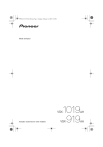
Lien public mis à jour
Le lien public vers votre chat a été mis à jour.
Caractéristiques clés
- Configuration automatique du son surround (MCACC)
- Prise en charge HDMI
- Modes d'écoute surround avancés
- Lecture audio via USB et iPod
- Fonctionnalité Multi-Zone
- Radio RDS
Questions fréquemment posées
Utilisez la fonction MCACC automatique. Raccordez le microphone fourni et suivez les instructions à l'écran.
Oui, grâce à la fonction MULTI-ZONE. Consultez la section Configuration MULTI-ZONE pour les raccordements nécessaires.
Essayez d'activer le mode mono avec MPX si le signal est faible.